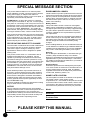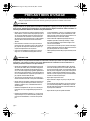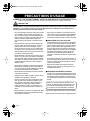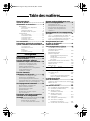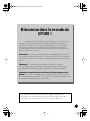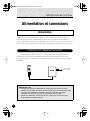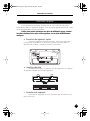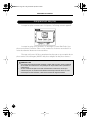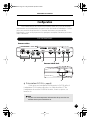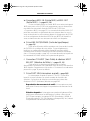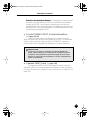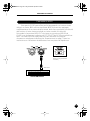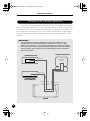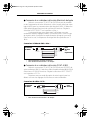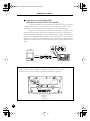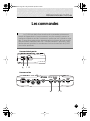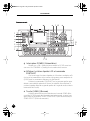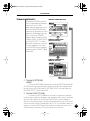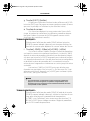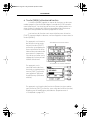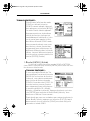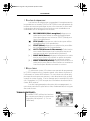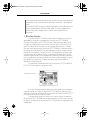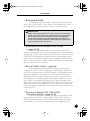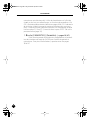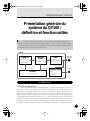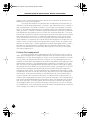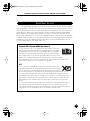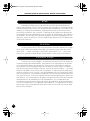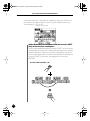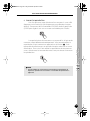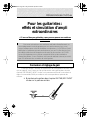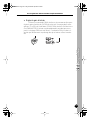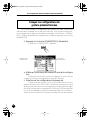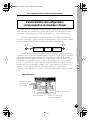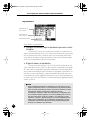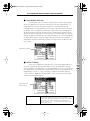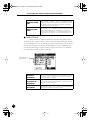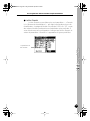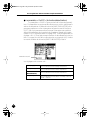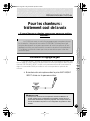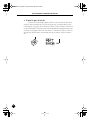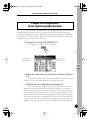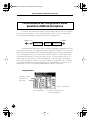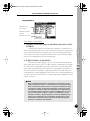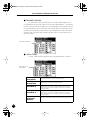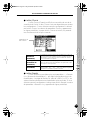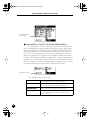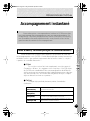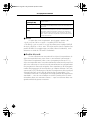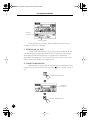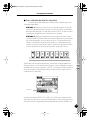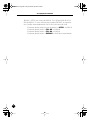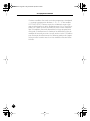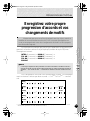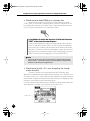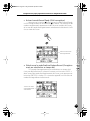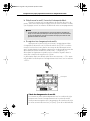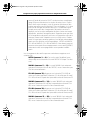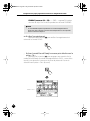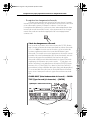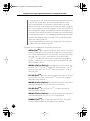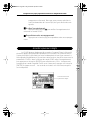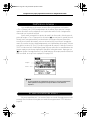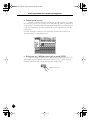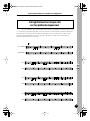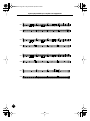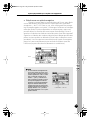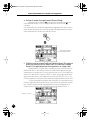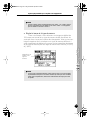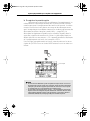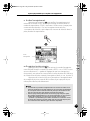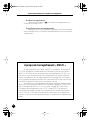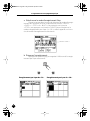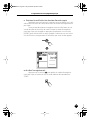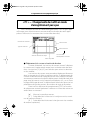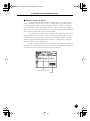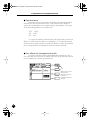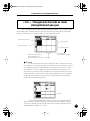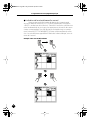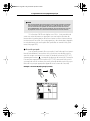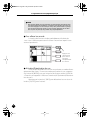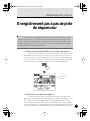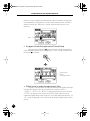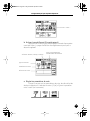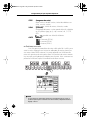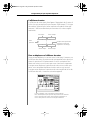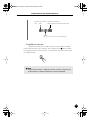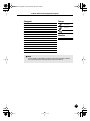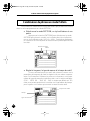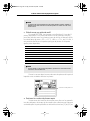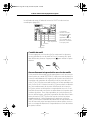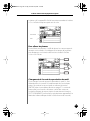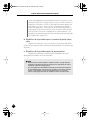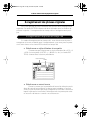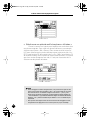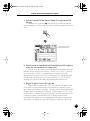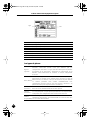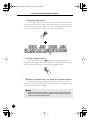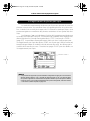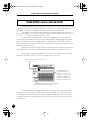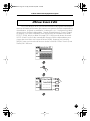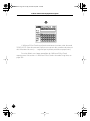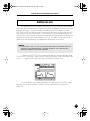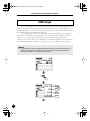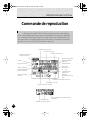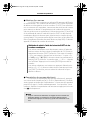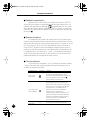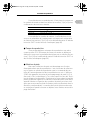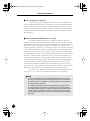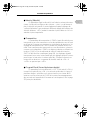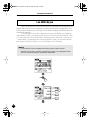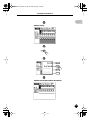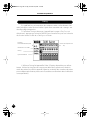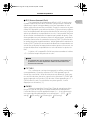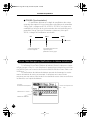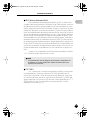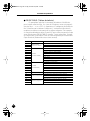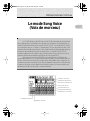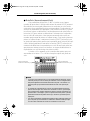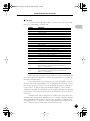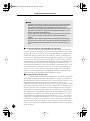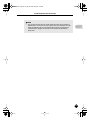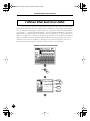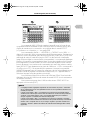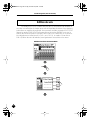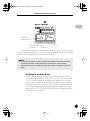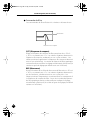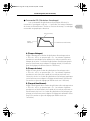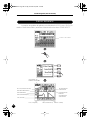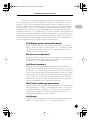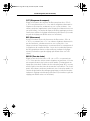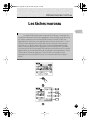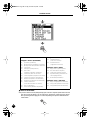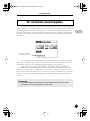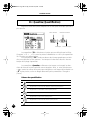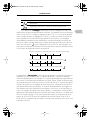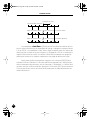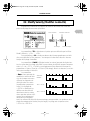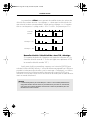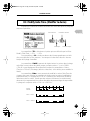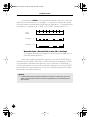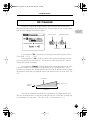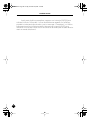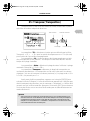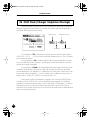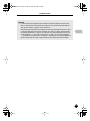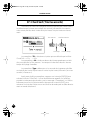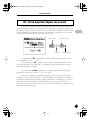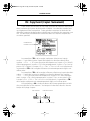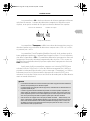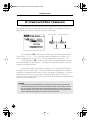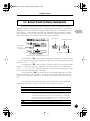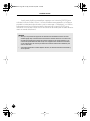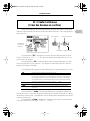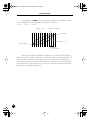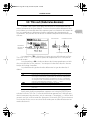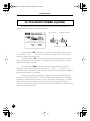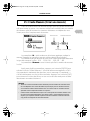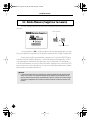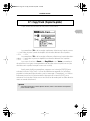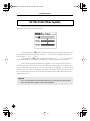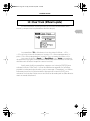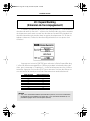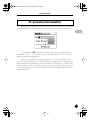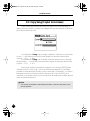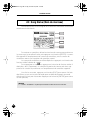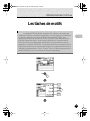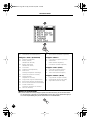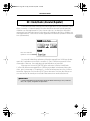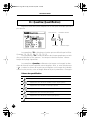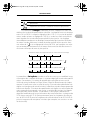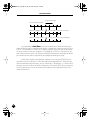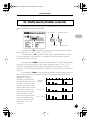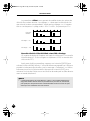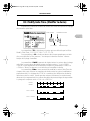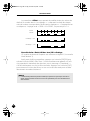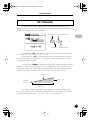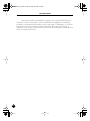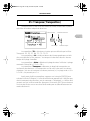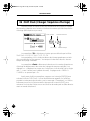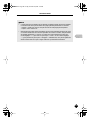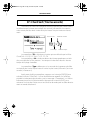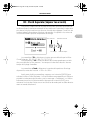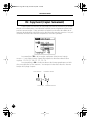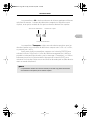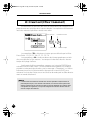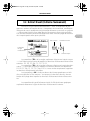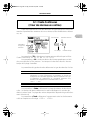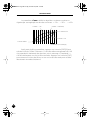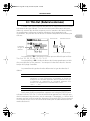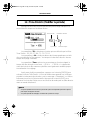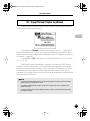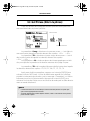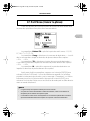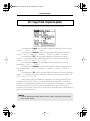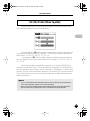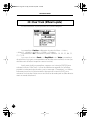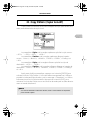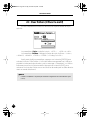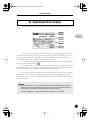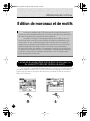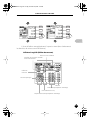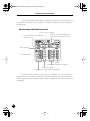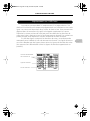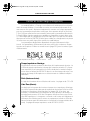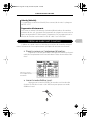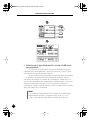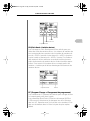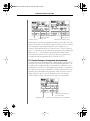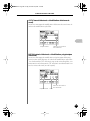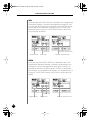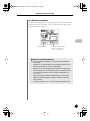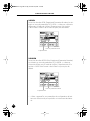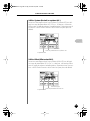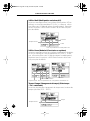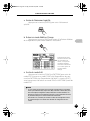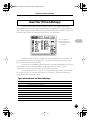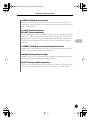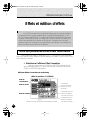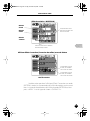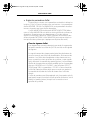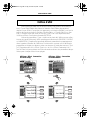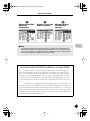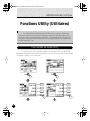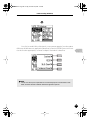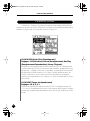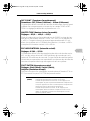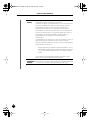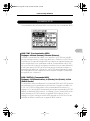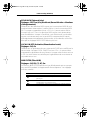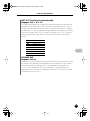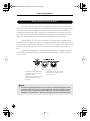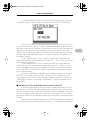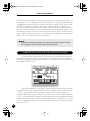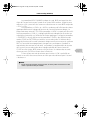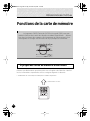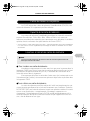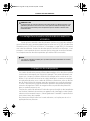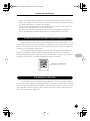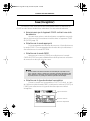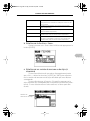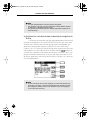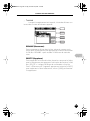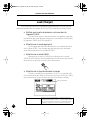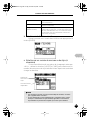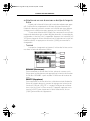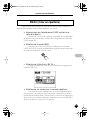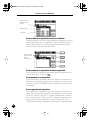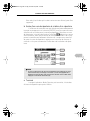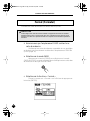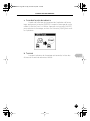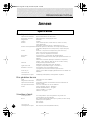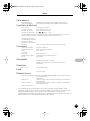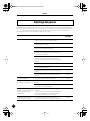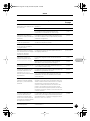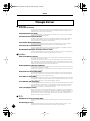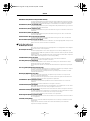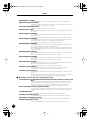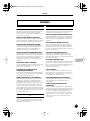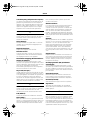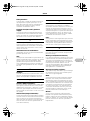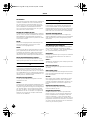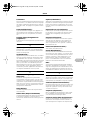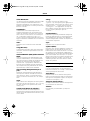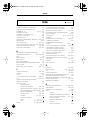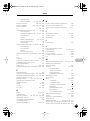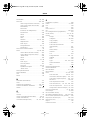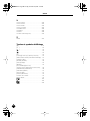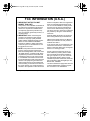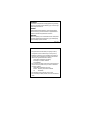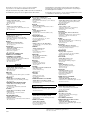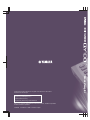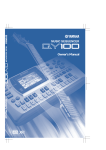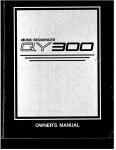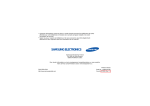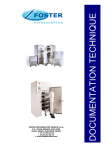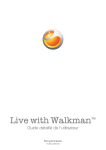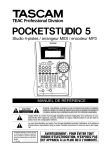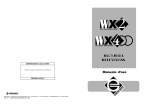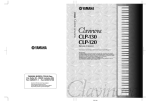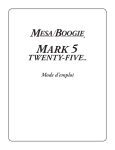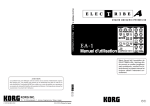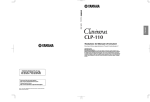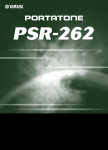Download Mode d`emploi
Transcript
Mode d’emploi Mode d’emploi SPECIAL MESSAGE SECTION This product utilizes batteries or an external power supply (adapter). Do NOT connect this type of product to any power supply or adapter other than one described in the owners manual, on the name plate, or specifically recommended by Yamaha. ATTENTION Do not place this product in a position where anyone could walk on, trip over ,or roll anything over power or connecting cords of any kind. The use of an extension cord is not recommended! If you must use an extension cord, the minimum wire size for a 25' cord (or less) is 18 AWG. REMARQUE : The smaller the AWG number, the larger the current handling capacity. For longer extension cords, consult a local electrician. This product should be used only with the components supplied or; a cart, rack, or stand that is recommended by the manufacturer. If a cart, rack, or stand is used, please observe all safety markings and instructions that accompany the accessory product. SPECIFICATIONS SUBJECT TO CHANGE: The information contained in this manual is believed to be correct at the time of printing. However, Yamaha reserves the right to change or modify any of the specifications without notice or obligation to update existing units. This product, either alone or in combination with an amplifier and headphones or speaker/s, may be capable of producing sound levels that could cause permanent hearing loss. DO NOT operate for a long period of time at a high volume level or at a level that is uncomfortable. If you experience any hearing loss or ringing in the ears, you should consult an audiologist. IMPORTANT: The louder the sound, the shorter the time period before damage occurs. Some Yamaha products may have benches and / or accessory mounting fixtures that are either supplied with the product or as optional accessories. Some of these items are designed to be dealer assembled or installed. Please make sure that benches are stable and any optional fixtures (where applicable) are well secured BEFORE using. Benches supplied by Yamaha are designed for seating only. No other uses are recommended. NOTICE: Service charges incurred due to lack of knowledge relating to how a function or effect works (when the unit is operating as designed) are not covered by the manufacturer's warranty, and are therefore the owners responsibility. Please study this manual carefully and consult your dealer before requesting service. 92-BP (bottom) 2 ENVIRONMENTAL ISSUES: Yamaha strives to produce products that are both user safe and environmentally friendly. We sincerely believe that our products and the production methods used to produce them, meet these goals. In keeping with both the letter and the spirit of the law, we want you to be aware of the following: Battery Notice: This product MAY contain a small non-rechargable battery which (if applicable) is soldered in place. The average life span of this type of battery is approximately five years. When replacement becomes necessary, contact a qualified service representative to perform the replacement. This product may also use “household” type batteries. Some of these may be rechargeable. Make sure that the battery being charged is a rechargeable type and that the charger is intended for the battery being charged. When installing batteries, do not mix batteries with new, or with batteries of a different type. Batteries MUST be installed correctly. Mismatches or incorrect installation may result in overheating and battery case rupture. Warning: Do not attempt to disassemble, or incinerate this type of battery. Keep all batteries away from children. Dispose of used batteries promptly and as regulated by applicable laws in your area. Remarque : Check with any retailer of household type batteries in your area for battery disposal information. Disposal Notice: Should this product become damaged beyond repair, or for some reason its useful life is considered to be at an end, please observe all local, state, and federal regulations that relate to the disposal of products that contain lead, batteries, plastics, etc. NAME PLATE LOCATION: The name plate is located on the bottom of the product. The model number, serial number, power requirements, etc., are located on this plate. You should record the model number, serial number, and the date of purchase in the spaces provided below and retain this manual as a permanent record of your purchase. Model Serial No. Purchase Date PLEASE KEEP THIS MANUAL QY100.book Page 3 Friday, November 28, 2003 3:32 PM PRÉCAUTIONS D'USAGE PRIÈRE DE LIRE ATTENTIVEMENT AVANT DE PROCÉDER À TOUTE MANIPULATION * Ranger soigneusement ce livret de mises en gardes pour pouvoir le consulter dans la suite. ATTENTION Toujours observer les précautions élémentaires énumérées ci-après pour éviter de graves blessures, voire la mort, causées par l'électrocution, les courts-circuits, dégâts, incendie et autres accidents. La liste des précautions données ci-dessous n'est pas exhaustive. • Ne pas ouvrir l'instrument, ni tenter d'en démonter les éléments internes, ou de les modifier de quelque façon que ce soit. Aucun des éléments internes de l'instrument ne prévoit d'intervention de l'utilisateur. Si l'instrument donne des signes de mauvais fonctionnement, le mettre imédiatement hors tension et le donner à réviser au technicien Yamaha. • Eviter de laisser l'instrument sous la pluie, de l'utiliser près de l'eau, dans l'humidité ou lorsqu'il est mouillé. Ne pas y déposer des récipients contenant des liquides qui risquent de s'épancher dans ses ouvertures. • Si le cordon de l'adaptateur CA s'effiloche ou est endomagé ou si l'on constate une brusque perte de son en cours d'interprétation, ou encore si l'on décèle une odeur insolite, voire de la fumée, couper immédiatement l'interrupteur principal, retirer la fiche de la prise et donner l'instrument à réviser par un technicien Yamaha. • Utiliser seulement l'adaptateur spécifié (PA-3B ou un adaptateur équivalent conseillé par Yamaha). L'emploi d'un mauvais adaptateur risque d'endommager l'instrument ou de le surchauffer. • Toujours retirer la fiche de la prise du secteur avant de procéder au nettoyage de l'instrument. Ne jamais toucher une prise électrique avec les mains mouillées. • Vérifier périodiquement et nettoyer la prise électrique d'alimentation. PRÉCAUTION Toujours observer les précautions élémentaires énumérées ci-dessous pour éviter les risques de blessures corporelles, à soi comme aux autres, ainsi que la détérioration de l'instrument ou de tout autre bien. La liste des précautions suivantes n'est pas exhaustive : • Ne pas laisser l'adaptateur CA d'alimentation à proximité des sources de chaleur, telles que radiateurs et appareils chauffants. Eviter de tordre et plier excessivement le cordon, ou de l'endommager de façon générale, également de placer dessus des objets pesants, ou de le laisser traîner là où l'on marchera dessus ou se prendra le pied dedans; ne pas y déposer d'autres câbles enroulés. • Toujours remplacer l'entière batterie de piles. Ne jamais utiliser de nouvelles piles avec les vieilles. Ne pas mélanger non plus les types de piles, comme les piles alcalines avec les piles au manganèse, ou des piles de marques différentes, ni même de types différents bien que du même fabricant. Tout ceci risque de provoquer de l'échauffement, incendie ou fuites de liquide de pile. • Toujours saisir la prise elle-même, et non le câble, pour retirer la fiche de l'instrument ou de la prise d'alimentation. • Ne pas jeter les piles dans le feu. • Ne pas utiliser de connecteur multiple pour brancher l'instrument sur une prise électrique du secteur. Cela risque d'affecter la qualité du son, ou éventuellement de faire chauffer la prise. • Débrancher l'adaptateur CA dès que vous n'utilisez plus l'instrument ou en cas d'orage électrique (éclairs et tonnerre). • Ne pas chercher à charger une pile qui n'est pas rechargeable. • Lorsque les piles sont épuisées ou en cas de non-utilisation de l'instrument pendant un certain temps, retirer les piles de l'instrument pour éviter toute fuite éventuelle du liquide qu'elles contiennent. • Ne pas laisser les piles à la portée des enfants. • Prendre soin de respecter la polarité (+/-) lors de la mise en place des piles. La non observance de la polarité peut provoquer de l'échauffement, ou une fuite du liquide de pile. (4)-7 3 QY100.book Page 4 Friday, November 28, 2003 3:32 PM PRÉCAUTIONS D'USAGE PRIÈRE DE LIRE ATTENTIVEMENT AVANT DE PROCÉDER À TOUTE MANIPULATION * Ranger soigneusement ce livret de mises en gardes pour pouvoir le consulter dans la suite. PRÉCAUTION Toujours observer les précautions élémentaires énumérées ci-dessous pour éviter les risques de blessures corporelles, à soi comme aux autres, ainsi que la détérioration de l'instrument ou de tout autre bien. La liste des précautions suivantes n'est pas exhaustive : • En cas de fuite des piles, éviter tout contact avec le liquide qui s'en échappe. En cas de contact du liquide avec les yeux, la bouche ou la peau, rincer immédiatement à l'eau claire et consulter un médecin. Le liquide contenu dans les piles est corrosif et risque d'entraîner une baisse de l'acuité visuelle, voire une cécité, ou des brûlures chimiques. • Avant de raccorder l'instrument à d'autres éléments électroniques, mettre ces derniers hors tension. Et avant de mettre sous/hors tension tous les éléments, toujours ramener le volume au minimum. En outre, veillez à régler le volume de tous les composants au minimum et à augmenter progressivement le volume sonore des instruments pour définir le niveau d'écoute désiré. • Ne pas abandonner l'instrument dans un milieu trop poussiéreux, ou un local soumis à des vibrations. Eviter également les froids et chaleurs extrêmes (exposition directe au soleil, près d'un chauffage, ou dans une voiture à midi) qui risquent de déformer le panneau ou d'endommager les éléments internes. • Ne pas jouer trop longtemps sur l'instrument à des volumes trop élevés, ce qui risque d'endommager durablement l'ouïe. Si l'on constate une baisse de l'acuité auditive ou des sifflements d'oreille, consulter un médecin sans tarder. ■ REMPLACEMENT DE LA PILE AUXILIAIRE • Cet instrument renferme un pile interne non rechargeable alimentant la mémoire permanente des données internes lorsque l'appareil est hors tension. Le message « Backup Batt.Low » (Pile auxiliaire faible) apparaissant sur l’afficheur à cristaux liquides LCD avertira de la nécessité de remplacer cette pile. Lorsque cela se produit, sauvegarder immédiatement les données (en utilisant un dispositif externe tel que le Yamaha MIDI Data Filer MDF3), et s'adresser à un technicien Yamaha pour remplacer la pile auxiliaire. • Ne pas tenter de remplacer soi-même la pile auxiliaire, ce qui pourrait exposer à des accidents. Toujours recourir aux services d'un technicien qualifié Yamaha pour le remplacement de la pile auxiliare. • Ne pas utiliser l'instrument à proximité d'autres appareils électriques tels que télévisions, radios ou haut-parleurs, ce qui risque de provoquer des interférences qui dégraderont le bon fonctionnement des autres appareils. • Ne jamais laisser traîner la pile auxiliaire à portée de l'enfant qui risque de l'avaler. Si cela se produisait, voir immédiatement le médecin. • Ne pas installer l'instrument dans une position instable où il risquerait de se renverser. ■ SAUVEGARDE DES DONNÉES UTILISATEUR • Yamaha vous recommande d’enregistrer fréquemment vos données sur une carte mémoire (SmartMedia) afin d’éviter toute perte de données importantes qui pourrait résulter d’un éventuel dysfonctionnement ou d’une erreur de manipulation. • Débrancher tous les câbles connectés, y compris celui de l'adaptateur, avant de déplacer l'instrument. • Utiliser un linge doux et sec pour le nettoyage de l'instrument. Ne jamais utiliser de diluants de peinture, dissolvants, produits de nettoyage, ou tampons nettoyeurs à imprégnations chimiques. Ne pas déposer non plus d'objets de plastique, de vinyle, ou de caoutchouc sur l'instrument, ce qui risque de décolorer le panneau ou le clavier. • Ne pas s'appuyer sur l'instrument, ni y déposer des objets pesants. Ne pas manipuler trop brutalement les boutons, commutateurs et connecteurs. 4 (4)-7 Yamaha n'est pas responsable des détériorations causées par une utilisation impropre de l'instrument, ou par des modifications apportées par l'utilisateur, pas plus qu'il ne peut couvrir les données perdues ou détruites. Toujours laisser l'appareil hors tension lorsqu'il est inutilisé. Veiller à éliminer les piles usées selon les règlements locaux. QY100.book Page 5 Friday, November 28, 2003 3:32 PM Table des matières Bienvenue dans le monde du QY100 ! ................................. 7 Alimentation et connexions .................. 8 Ajoutez quelques détails pour compléter l'accompagnement ................... 71 Affectations de voix ..............................71 Enregistrement en temps réel sur les pistes de séquenceur................73 À propos de l'enregistrement « MULTI ».............................................80 Alimentation............................................8 Utilisation d'un adaptateur de courant ......................................... 8 Utilisation de piles ............................. 9 Remplacement des piles.................10 Configuration ........................................11 Les connecteurs.............................. 11 Connexions audio............................ 14 Connexions MIDI ............................ 15 Connexion à un ordinateur personnel ....................... 16 Enregistrement de l'accompagnement pas à pas ............................................... 81 Les commandes.................................... 19 Présentation générale du système du QY100 : définition et fonctionnalités.. 29 Enregistrement pas à pas de piste de séquenceur........................ 91 Création de motifs d'accompagnement originaux ............ 98 Le séquenceur ................................ 29 Générateur de sons......................... 31 Effets............................................... 32 Contrôleur ....................................... 32 Simulateur d'ampli .......................... 32 Visite guidée Pour écouter les morceaux de démonstration................................. 33 Pour les guitaristes : effets et simulation d'ampli extraordinaires..... 36 Connexion et réglage de gain ...............36 Essayez les configurations de guitare présélectionnées ......................38 Personnalisation des configurations via les paramètres du simulateur d'ampli.................................39 Pour les chanteurs : traitement cool de la voix.................... 45 Connexion et réglage de gain ...............45 Essayez les configurations de microphone présélectionnées .........47 Personnalisation des configurations via les paramètres d'effets de microphone ......48 Accompagnement instantané............. 53 Mais d'abord, commençons par le commencement..........................53 Pour essayer les styles présélectionnés ....................................55 Ajoutez des accords et jouez avec la musique !..................................59 Enregistrez votre propre progression d'accords et vos changements de motifs ............................................... 61 Accords à plusieurs doigts ..............69 Modifications de tempo …..............70 Si vous commettez des erreurs …..70 « Pt » — Changements de motifs en mode d'enregistrement pas à pas ........84 « Cd »— Changements d'accords en mode d'enregistrement pas à pas ........87 Les phrases présélectionnées ..............98 Combinaison de phrases en mode Pattern .................................100 Enregistrement des phrases originales ...............................105 Enregistrement de phrase en temps réel ..................................... 105 Enregistrement de phrase pas à pas ....................................... 111 Mode Pattern Voice (Voix de motif)....112 Afficheur d'envoi d'effet .....................113 Édition de voix ....................................115 Effets de jeu .......................................116 Section Références Commande de reproduction............. 118 Les effets de jeu.................................124 Swing ............................................ 126 Drum Table Remapping (Réaffectation du tableau de batterie) ........128 Le mode Song Voice (Voix de morceau).............................. 131 L'afficheur Effect Send (Envoi d'effet) 136 Édition de voix ....................................138 Édition de batterie ......................... 142 Les tâches morceau ........................... 145 00 : Undo/Redo (Annuler/Répéter)......147 01 : Quantize (Quantification) .............148 02 : Modify Velocity (Modifier la vélocité) ....................151 03 : Modify Gate Time (Modifier la durée)........................153 04 : Crescendo....................................155 05 : Transpose (Transposition)............157 06 : Shift Clock (Changer l'impulsion d'horloge)...................158 07 : Chord Sort (Trier les accords) ......160 5 QY100.book Page 6 Friday, November 28, 2003 3:32 PM Table des matières 08 : Chord Separate (Séparer les accords) ...................161 09 : Copy Event (Copier l'événement) ...................162 10 : Erase Event (Effacer l'événement) ..................164 11 : Extract Event (Extraire l'événement)..................165 12 : Create Continuous (Créer des données en continu)...167 13 : Thin out (Réduire les données) ....169 14 : Time Stretch (Modifier la période).....................170 15 : Create Measure (Créer une mesure)......................171 16 : Delete Measure (Supprimer la mesure) .................172 17 : Copy Track (Copier la piste) .........173 18 : Mix Track (Mixer la piste).............174 19 : Clear Track (Effacer la piste) ........175 20 : Expand Backing (Extension de l'accompagnement) ................176 21 : Normalize (Normalisation) ............177 22 : Copy Song (Copier le morceau) ...178 23 : Clear Song (Effacer le morceau) ..179 24 : Song Name (Nom de morceau) ...180 Les tâches de motifs .......................... 181 00 : Undo/Redo (Annuler/Répéter)......183 01 : Quantize (Quantification)..............184 02 : Modify Velocity (Modifier la vélocité) ....................187 03 : Modify Gate Time (Modifier la durée)........................189 04 : Crescendo....................................191 05 : Transpose (Transposition) ............193 06 : Shift Clock (Changer l'impulsion d'horloge) ...194 07 : Chord Sort (Trier les accords).......196 08 : Chord Separate (Séparer les accords) ...................197 09 : Copy Event (Copier l'événement) ...................198 10 : Erase Event (Effacer l'événement) ..................200 11 : Extract Event (Extraire l'événement)..................201 12 : Create Continuous (Créer des données en continu)...203 13 : Thin Out (Réduire les données) ...205 14 : Time Stretch (Modifier la période).....................206 15 : Copy Phrase (Copier la phrase) ....207 16 : Get Phrase (Aller à la phrase).......208 17: Put Phrase (Insérer la phrase) .......209 6 18 : Copy Track (Copier la piste) .........210 19 : Mix Track (Mixer la piste).............211 20 : Clear Track (Effacer la piste) ........212 21 : Copy Pattern (Copier le motif) .....213 22 : Clear Pattern (Effacer le motif) ....214 23 : Style Name (Nom de style)..........215 Édition de morceaux et de motifs .... 216 Lancement du mode SONG Edit (Édition de morceau) ou du mode PATTERN Edit (Édition de motif) ...216 Déplacement sur l'afficheur ..........219 Édition en mode Change (Changement) ............................... 220 Édition en mode Insert (Insertion) .221 XG View (Affichage XG) ......................232 View Filter (Filtre d'affichage) .............233 Phrase Table (Tableau de phrases) (Édition de motif seulement) ..............234 Effets et édition d'effets .................... 236 Accès aux paramètres d'effet et leur modification ........................................236 Édition d'effet .....................................240 Fonctions Utility (Utilitaires)............. 242 Pour accéder au mode Utility ........242 Paramètres système ..................... 244 Paramètres MIDI........................... 247 Bulk Dump (Envoi en bloc) ............250 Fingered Zone (Zone d'accords à plusieurs doigts) ......................... 252 Fonctions de la carte de mémoire.... 254 À propos des cartes de mémoire SmartMedia™* ...................254 Cartes de mémoire compatibles ...255 Capacité de la carte de mémoire ..255 Insertion et retrait des cartes de mémoire ........................ 255 Formatage d'une nouvelle carte de mémoire avant son utilisation ..256 Précautions de manipulation .........256 Protection en écriture des cartes de mémoire ........................ 257 Sauvegarde de données ............... 257 Save (Enregistrer) ...............................258 Load (Charger) ....................................262 Mk Dir (Créer un répertoire)................265 Format (Formater)...............................268 Annexe ................................................ 270 Spécifications......................................270 Dépistage des pannes ........................272 Messages d'erreur..............................274 Glossaire .............................................277 Index ...................................................284 QY100.book Page 7 Friday, November 28, 2003 3:32 PM Bienvenue dans le monde du QY100 ! Un séquenceur à 16 pistes, un module de sons à 525 voix, des fonctions d'accompagnement automatique inégalées et bien plus encore, le tout dans un seul et unique instrument ! Le QY100 est un mini-studio complet pour la production de musique électronique et d'accompagnement que vous pouvez utiliser où bon vous semble, à la maison comme sur la route. Guitaristes ! L'outil d'entraînement et d'accompagnement dont vous avez toujours rêvé est enfin arrivé ! Servez-vous du QY100 comme d'un « orchestre » qui serait à vos ordres pour affiner et déployer vos talents à l'infini. Chanteurs ! Considérez cet instrument comme une machine d'accompagnement et de karaoké à usages multiples, entièrement programmable, dotée d'une gamme d'effets de voix remarquables. Interprètes, compositeurs et musiciens de l'électronique en tous genres ! Tout y est : le séquenceur, le module de sons et les fonctions d'accompagnement avancées. Tout ce dont vous avez besoin pour créer la musique électronique la plus complexe. Les captures d'écran insérées dans ce mode d'emploi sont données à titre d'illustration et peuvent différer légèrement des affichages que vous obtenez à l'écran de votre ordinateur. 7 QY100.book Page 8 Friday, November 28, 2003 3:32 PM Alimentation et connexions Alimentation et connexions Alimentation Bien que le QY100 puisse être alimenté indifféremment avec l'adaptateur secteur proposé en option ou avec des piles, Yamaha vous recommande d'utiliser l'adaptateur secteur dans la mesure du possible. En effet, l'adaptateur secteur est, par définition, moins nocif pour l'environnement que les piles et ne présente pas de risque d'appauvrissement des ressources. Utilisation d'un adaptateur de courant Raccordez le câble de sortie CC de l'adaptateur PA-3B de Yamaha (disponible chez votre revendeur Yamaha) à la prise d'entrée DC IN sur le panneau arrière, puis branchez l'adaptateur dans une prise murale de secteur adéquate. PA-3B • • 8 Prise murale de secteur. PRÉCAUTION N'essayez pas d'utiliser un adaptateur de secteur autre que celui qui vous est spécifié ou recommandé par votre revendeur Yamaha pour l'alimentation du QY100. L'utilisation d'un adaptateur incompatible risque de causer des dommages irréparables à l'instrument et même un grave danger d'électrocution ! Débranchez l'adaptateur secteur lorsque vous n'utilisez pas l'instrument et par temps d'orage accompagné d'éclairs. QY100.book Page 9 Friday, November 28, 2003 3:32 PM Alimentation et connexions Utilisation de piles Il est nécessaire d'installer six piles AA de 1,5 V (LR6) ou des piles équivalentes dans le logement de piles. Pour une plus grande autonomie, nous vous recommandons les piles alcalines. Veillez à ne jamais mélanger des piles de différents types, comme les piles alcalines et les piles au manganèse, ou les piles de différentes marques. z Ouverture du logement à piles Ouvrez le logement réservé aux piles, situé sur le panneau inférieur de l'instrument, en tirant sur la partie cannelée dans la direction de la flèche, comme le montre l'illustration. x Insertion des piles Introduisez six piles, en prenant soin de respecter les repères de polarité indiqués au fond du logement. c Fermeture du logement Refermez le logement en vous assurant que le couvercle est bien enclenché. 9 QY100.book Page 10 Friday, November 28, 2003 3:32 PM Alimentation et connexions Remplacement des piles Lorsque les piles commencent à s'épuiser, l'affichage suivant apparaît : Lorsque les piles sont épuisées, le message « Power Batt.End » (Les piles sont mortes) s'affiche. Dans ce cas, toutes les fonctions associées à la carte de mémoire deviennent inaccessibles. Dès que cet écran s'affiche, remplacez les piles par un jeu complet de six piles neuves. Ne mélangez JAMAIS des piles usagées et des piles neuves ! • • 10 PRÉCAUTION Pour éviter toute fuite éventuelle du liquide contenu dans les piles, prenez l'habitude de les retirer de l'instrument si vous prévoyez de ne pas utiliser celui-ci pendant un certain temps. Si vous conservez les piles et la carte mémoire dans l'instrument, sachez qu'il subsiste toujours un courant de très faible d'intensité qui traverse celui-ci. Si vous n'utilisez pas la carte mémoire, il vaut mieux la retirer du logement CARD. QY100.book Page 11 Friday, November 28, 2003 3:32 PM Alimentation et connexions Configuration Les combinaisons de connexion possibles entre le QY100 et d'autres instruments sont nombreuses et varient selon les besoins individuels. Il n'est donc pas possible de présenter ici l'éventail de toutes ces possibilités. Néanmoins, nous vous proposons les quelques exemples suivants pour vous aider à démarrer. Les connecteurs Panneau arrière r w t y q e Panneau latéral droit u q Prise secteur DC IN (→ page 8) Cette prise sert uniquement à alimenter le QY100 grâce à l'adaptateur CA à la place des piles. Le câble de sortie CC de l'adaptateur de secteur PA-3B de Yamaha, fourni en option, se branche ici. ■ NOTE • Les piles sont automatiquement déconnectées dès qu'une fiche est introduite dans la prise d'entrée DC IN. 11 QY100.book Page 12 Friday, November 28, 2003 3:32 PM Alimentation et connexions w Connecteurs MIDI IN (Entrée MIDI) et MIDI OUT (Sortie MIDI) (→ pages 15, 16) Si vous comptez utiliser un clavier MIDI ou un autre instrument MIDI pour jouer sur le QY100 et le programmer, ceux-ci doivent être raccordés au connecteur d'entrée MIDI IN du QY100 (voir « Connexions MIDI » en page 15). Le connecteur de sortie MIDI OUT peut être raccordé à un générateur de sons externe dans le cas où vous voulez piloter les voix externes depuis le séquenceur de QY100 ou à un enregistreur de données MIDI tel que MDF3 de Yamaha si vous souhaitez stocker vos morceaux et motifs sur disquette. e Prise LINE OUT/PHONES (Sortie de ligne/Casque) (→ page 14) Cette prise d'écoute stéréo miniature sert à raccorder la sortie du QY100 à un système de sons stéréo. On peut également y brancher un casque d'écoute stéréo équipé d'une prise stéréo miniature pour contrôler la sortie du son d'une manière commode (voir « Connexions audio » page 14). Le niveau de sortie est ajusté via la commande VOLUME située sur le panneau de gauche. r Connecteur TO HOST (Vers l'hôte) et sélecteur HOST SELECT (Sélection de l'hôte) (→ pages 15, 16) Cette prise et ce sélecteur permettent de connecter directement l'instrument à un ordinateur sans recourir à une interface MIDI séparée. Reportez-vous à la section « Connexion à un ordinateur personnel » page 16 pour les détails. t Prise FOOT SW (Interrupteur au pied) (→ page 245) Un interrupteur au pied en option FC-4 ou FC-5 peut être branché ici pour exécuter un certain nombre de fonctions de sélection. La fonction de sélection est activée par le biais des fonctions UTILITY (Utilitaires) décrites en page 245. Reproduction de morceau et de motif : L'interrupteur au pied peut servir à lancer ou stopper la reproduction de morceau ou de motif. Sélection de partie : L'interrupteur au pied peut également être utilisé pour sélectionner les différentes « parties » de style du QY100 (par exemple, les parties INTRO (Introduction), MAIN A (Partie principale A), FILL AB (Variation rythmique AB), etc.) durant la reproduction de morceau ou de motif. 12 QY100.book Page 13 Friday, November 28, 2003 3:32 PM Alimentation et connexions Sélection du simulateur d'ampli : L'interrupteur au pied permet d'activer ou de désactiver les sections spécifiées du simulateur d'ampli du QY100. Il sert à ignorer séparément la section du préamplificateur (il y a retard lorsqu'une configuration de micro est sélectionnée), l'effet de réverbération, l'effet de chœur ou les trois simultanément (pages 44 et 52). y Prise GUITAR/MIC INPUT (Entrée Guitare/Micro) (→ pages 36, 45) Branchez votre guitare ou microphone ici pour utiliser les effets exceptionnels de voix et de guitare du QY100. La commande GAIN, située à côté de la prise d'entrée GUITAR/MIC, permet le branchement d'une large gamme de guitares et de microphones. • PRÉCAUTION Lorsque vous raccordez un microphone à l'entrée GUITAR/MIC du QY100, vérifiez d'abord qu'une configuration de simulateur d'ampli de microphone a été préalablement sélectionnée (page 48). Vous risquez d'obtenir un niveau trop élevé de feedback si l'une des configurations de guitare est sélectionnée. u Logement CARD (Carte) (→ page 254) Le logement CARD du QY100 accepte les cartes mémoire standards pour un stockage pratique des réglages et des séquences. L'accès à la carte et les opérations qui la concernent sont décrits à la page 254. 13 QY100.book Page 14 Friday, November 28, 2003 3:32 PM Alimentation et connexions Connexions audio Le moyen le plus simple pour contrôler le son du QY100 consiste à le faire par le biais d'un casque d'écoute stéréo (de type prise de casque stéréo miniature) branché à la prise LINE OUT/PHONES (Sortie de ligne/Casque). Cependant, si vous souhaitez utiliser un système de sons stéréo externe, il faut vous servir du câble de type « Y » fourni (prise de casque stéréo miniature sur fiches doubles à broche RCA ) pour raccorder la prise LINE OUT/PHONES aux entrées du système sonore stéréo. La fiche à broche RCA blanche se branche dans l'entrée du canal gauche de votre équipement sonore stéréo et la prise rouge dans l'entrée du canal droit. L R Système sonore stéréo • 14 PRÉCAUTION Vérifiez que le QY100 et le système sonore sont tous deux hors tension (STANDBY ou Veille) au moment d'effectuer les connexions. QY100.book Page 15 Friday, November 28, 2003 3:32 PM Alimentation et connexions Connexions MIDI Bien que le QY100 puisse être joué et programmé sur le micro-clavier intégré, un clavier MIDI relié au connecteur MIDI IN fournit les avantages supplémentaires d'un clavier de taille normal, doté d'une sensibilité à la vélocité des touches (si votre clavier possède un clavier sensible à la vélocité). Raccordez le connecteur MIDI OUT du clavier au connecteur MIDI IN du QY100, puis vérifiez que le sélecteur HOST SELECT du QY100 est spécifié sur MIDI. Le clavier MIDI raccordé jouera les voix affectées à la piste de séquenceur actuellement sélectionnée. Reportez-vous en page 71 pour les instructions sur l'affectation de différentes voix aux pistes du séquenceur. (Le sélecteur HOST SELECT est positionné sur MIDI) MIDI OUT Clavier MIDI externe 15 QY100.book Page 16 Friday, November 28, 2003 3:32 PM Alimentation et connexions Connexion à un ordinateur personnel Bien qu'il soit possible de raccorder le QY100 à un ordinateur personnel via les connecteurs MIDI IN/OUT et à l'aide d'une interface MIDI, le connecteur et le sélecteur TO HOST permettent un branchement direct sur un ordinateur de la série Macintosh de Apple ou PC/AT d'IBM pour bénéficier d'applications musicales diverses comme le séquenceur sans recourir à une interface MIDI séparée. ■ IMPORTANT ! • Si le QY100 est raccordé à un ordinateur via le connecteur TO HOST et à un contrôleur MIDI via le connecteur MIDI IN, la fonction « echo back » (« retour d'écho ») (ou « MIDI Thru », etc.) du logiciel de musique ou du séquenceur utilisé doit être activée pour que les données de notes MIDI en provenance du contrôleur soient renvoyées vers le QY100 ou vers tout autre dispositif relié au connecteur MIDI OUT du QY100. Ordinateur personnel Générateur de sons MIDI IN echo back = activé MIDI OUT Contrôleur MIDI (Clavier MIDI, etc.) MIDI IN MIDI OUT QY100 16 TO HOST QY100.book Page 17 Friday, November 28, 2003 3:32 PM Alimentation et connexions ● Connexion à un ordinateur de la série Macintosh de Apple Reliez le connecteur TO HOST du QY100 au port du modem ou de l'imprimante de votre Macintosh, selon le port utilisé par votre logiciel MIDI pour la communication des données MIDI, à l'aide d'un câble périphérique Macintosh de système à 8 broches. Réglez le sélecteur HOST SELECT sur la position « Mac ». Il est possible que vous ayez aussi à effectuer sur votre ordinateur d'autres réglages relatifs à l'interface MIDI, selon le type de logiciel utilisé (consultez le mode d'emploi du logiciel concerné). Dans tous les cas, la fréquence d'horloge doit être spécifiée sur 1 MHz. Connexions à l'aide du câble « Mac » Connecteur TO HOST MINI DIN à 8 broches • • 1 2 3 4 5 6 7 8 2 (HSK i) 1 (HSK 0) 5 (RxD-) 4 GND 3 (TxD-) 8 (RxD+) 7 (GP i) 6 (TxD+) MINI DIN à 9 broches Port Modem ou Imprimante Câble périphérique système à 8 broches. Taux de transfert des données : 31 250 bps. ● Connexion à un ordinateur de la série PC/AT d'IBM Reliez le connecteur TO HOST du QY100 au port RS-232C de votre ordinateur IBM, à l'aide d'un câble torsadé standard MINI DIN à 8 broches→ D-SUB à 9 broches. Réglez le sélecteur HOST SELECT sur la position « PC-2 ». Reportez-vous au mode d'emploi de votre logiciel pour les détails sur tous les réglages à effectuer sur votre ordinateur. Connexions du câble « PC-2 » Connecteur TO HOST Port RS-232C MINI DIN à 8 broches • • 1 2 3 4 8 5 8 (CTS) 7 (RST) 2 (RxD) 5 (GND) MINI DIN à 9 broches 3 (TxD) Câble mini DIN à 8 broches → D-SUB à 9 broches. Taux de transfert des données : 38 400 bps. 17 QY100.book Page 18 Friday, November 28, 2003 3:32 PM Alimentation et connexions ● Connexion à une interface USB (telle que l'interface UX256 de Yamaha) Si votre ordinateur ne possède pas de port RS-232C ou de port modem/imprimante, il est possible de connecter le QY100 via une interface USB séparée, telle que l'interface UX256 de Yamaha. Reliez le port USB de votre UX256 ou tout autre interface USB au port USB de votre ordinateur à l'aide d'un câble USB. Installez le logiciel du pilote adéquat sur votre ordinateur (le logiciel du pilote est fourni avec l'interface USB). Reliez les connecteurs TO HOST ou MIDI IN/OUT du QY100 à votre interface USB. Pour des informations plus détaillées, reportez-vous au mode d'emploi fourni avec votre interface USB. Ordinateur (logiciel séquenceur) UX256 Câble USB QY100 Si nécessaire, fixez les pieds en caoutchouc fournis sur la partie inférieure du QY100 comme l'indique l'illustration suivante. MODEL Pieds en caoutchouc 18 QY100.book Page 19 Friday, November 28, 2003 3:32 PM Les commandes Les commandes Le QY100 est doté d'une interface de commandes relativement simple et logique dont le fonctionnement, une fois assimilé, permet un maniement rapide et aisé de l'instrument, quelle que soit l'opération engagée. Si vous lisez cette section attentivement et essayez de vous exercer aux procédures indiquées dans les « Travaux pratiques » proposés, vous devriez pouvoir exécuter les nombreuses fonctions avancées du QY100 sans aucun problème. Panneau latéral gauche q !4 Panneau arrière w !5 19 QY100.book Page 20 Friday, November 28, 2003 3:32 PM Les commandes Panneau avant !5 w o !6 u !7 !8 e r t y i !0 !1 !3 !2 q Interrupteur POWER (Alimentation) Réglez sur « ON » (Marche) pour mettre le QY100 sous tension ou sur « STANDBY » (Veille) pour le mettre hors tension. w Afficheur à cristaux liquides LCD et commande CONTRAST Cet écran large à cristaux liquides et à fonctions multiples affiche tous les paramètres et les invites nécessaires pour manipuler le QY100 avec un maximum d'aisance et d'efficacité. Utilisez la commande CONTRAST sur le panneau arrière pour obtenir une visibilité optimale à l'écran (la visibilité d'un afficheur à cristaux liquides dépend en grande partie de l'angle de visée et de la luminosité de l'écran). e Touche [SONG] (Morceau) Utilisez cette touche pour sélectionner le mode SONG (Morceau) du QY100 à partir de n'importe quel autre mode, et pour naviguer entre les afficheurs SONG, SONG VOICE (Voix de morceau) et SONG EFFECT (Effet de morceau). 20 QY100.book Page 21 Friday, November 28, 2003 3:32 PM Les commandes TRAVAUX PRATIQUES : Mettez le QY100 sous tension (l'interrupteur d'alimentation est sur le côté gauche) puis appuyez sur la touche [SONG] à plusieurs reprises et observez le changement d'affichage qui s'en suit. La touche [SONG] appelle dans l'ordre les afficheurs SONG, SONG VOICE et SONG EFFECT. L'ordre de cette séquence s'inverse si vous appuyez sur la touche [SONG] tout en maintenant la touche [SHIFT] (Maj) enfoncée. Afficheur SONG (Morceau) Afficheur SONG VOICE (Voix de morceau) Afficheur SONG EFFECT (Effet de morceau) r Touche [PATTERN] (Motif) La touche [PATTERN] sélectionne le mode PATTERN (Motif) du QY100 à partir de n'importe quel mode et permet de naviguer entre les afficheurs PATTERN (Motif), PATTERN VOICE (Voix de motif) et PATTERN EFFECT (Effet de motif). t Touche [SHIFT] (Maj) La touche [SHIFT] modifie les fonctions respectives d'autres touches dans certaines situations (par exemple, elle inverse l'ordre de sélection des afficheurs [SONG] ou [PATTERN], comme indiqué cidessus). Elle permet aussi l'entrée numérique directe via les touches noires du micro-clavier (numérotées de 1 à 0). Les situations dans lesquelles la touche [SHIFT] peut être utilisée sont décrites au fur et à mesure dans le manuel, en fonction de leur occurrence. 21 QY100.book Page 22 Friday, November 28, 2003 3:32 PM Les commandes y Touche [EXIT] (Quitter) Où que vous soyez dans la hiérarchie des afficheurs du QY100, la touche [EXIT] vous fait passer au niveau supérieur suivant (à moins que vous soyez déjà sur l'afficheur le plus élevé de la liste). u Touches du curseur Ces 4 touches déplacent le curseur autour de l'écran d'affichage, et mettent en surbrillance les différents paramètres disponibles pour l'édition (le curseur du QY100 apparaît comme un bloc foncé avec des caractères inversés). TRAVAUX PRATIQUES : Sélectionnez l'afficheur du mode SONG (utilisez la touche [SONG] comme indiqué ci-dessus) puis essayez d'utiliser les touches du curseur pour déplacer le curseur autour de l'écran. i Touches [-1/NO] (-1/Non) et [+1/YES] (+1/Oui) Ces touches servent à éditer (changer la valeur) du paramètre sur lequel le curseur est actuellement positionné. La touche [-1/NO] diminue la valeur du paramètre sélectionné par décréments progressifs alors que la touche [+1/YES] l'augmente par incréments progressifs. Appuyez brièvement sur l'une des deux touches pour augmenter ou diminuer la valeur du paramètre de 1 ou maintenez la touche enfoncée pour l'augmenter ou la diminuer en continu jusqu'à la valeur souhaitée. Les touches [-1/NO] et [+1/YES] sont aussi utilisées pour répondre aux messages « Are you sure ? » (En êtes-vous sûr ?) qui apparaissent à l'écran. Appuyez sur [+1/YES] pour confirmer l'opération ou sur [-1/NO] pour l'annuler. ■ NOTE • Pour faire diminuer ou augmenter la valeur encore plus rapidement, appuyez sur la touche opposée à l'opération d'augmentation ou de diminution que vous recherchez tout en maintenant enfoncée la touche correspondant à cette opération. TRAVAUX PRATIQUES : Sélectionnez l'afficheur du mode SONG (à l'aide de la touche [SONG] comme indiqué ci-dessus), utilisez les touches du curseur pour sélectionner le paramètre de transposition (« TRNS » sur l'afficheur), puis servez-vous des touches [-1/ NO] et [+1/YES] pour changer sa valeur. Réglez le paramètre sur « +00 » avant de poursuivre. 22 QY100.book Page 23 Friday, November 28, 2003 3:32 PM Les commandes o Touche [MENU] et touches de fonction La touche [MENU] appelle un menu de fonctions ou de sousmodes auquel on peut accéder depuis le mode du QY100 actuellement sélectionné. Les touches de fonctions (les quatre petites touches situées à la droite de l'afficheur) permettent de sélectionner l'élément correspondant du menu qui apparaît à l'écran. Les touches de fonction sont aussi utilisées avec la touche [SHIFT] comme indiqué ci-dessous, au lieu d'appeler un menu avec la touche [MENU]. • En appuyant sur la touche de fonction tout en maintenant la touche [SHIFT] enfoncée, vous appelez un écran qui affiche les affectations des instruments de percussion à chaque touche du micro-clavier sur le réglage de l'octave actuellement sélectionné. Affectations aux touches noires Affectations aux touches blanches • En appuyant sur la seconde touche de fonction tout en maintenant la touche [SHIFT] enfoncée, vous appelez l'afficheur Used Memory (Mémoire utilisée). • En appuyant sur la touche de fonction inférieure tout en maintenant la touche [SHIFT] enfoncée, vous exécutez la tâche Annuler/ Répéter pour la modification précédente. (Reportez-vous à « Undo/Redo » page 147). 23 QY100.book Page 24 Friday, November 28, 2003 3:32 PM Les commandes TRAVAUX PRATIQUES : Sélectionnez l'afficheur du mode SONG (en utilisant la touche [SONG] comme indiqué ci-dessus), puis appuyez sur la touche [MENU]. Le menu illustré à droite apparaît : Appuyez ensuite sur la deuxième touche de fonction (celle qui est immédiatement à droite de « Job » sur le menu) pour appeler la liste des tâches du mode SONG mode : Vous pouvez à présent vous servir des touches curseur (haut et bas uniquement) pour sélectionner les différents éléments dans la liste de tâches. Laissez l'afficheur tel quel et lisez la section suivante relative à la touche [ENTER] (Entrée). !0 Touche [ENTER] (Entrée) En plus de l'entrée d'accord en modes SONG et PATTERN (nous verrons cela plus tard), la touche [ENTER] sert à saisir une fonction de menu sélectionnée. TRAVAUX PRATIQUES : Si vous ayez déjà exécuté les Travaux pratiques concernant la touche [MENU] et les touches de fonction ci-dessus, vous devriez maintenant avoir la liste de tâches du mode SONG à l'écran de votre QY100. Utilisez les touches curseur (haut et bas uniquement) pour sélectionner le numéro de tâche 02 « Modify Velocity » (Modifier la vélocité). Appuyez à présent sur la touche [ENTER] pour exécuter la tâche Modify Velocity. Vous devez voir s'afficher l'écran suivant : Étant donné que nous ne souhaitons pas vraiment exécuter la tâche Modify Velocity, appuyez sur la touche [EXIT] (Échap) à deux reprises (ou sur la touche [SONG] une seule fois) pour retourner en mode SONG. 24 QY100.book Page 25 Friday, November 28, 2003 3:32 PM Les commandes !1 Touches du séquenceur Les touches du séquenceur commandent l'enregistrement et la reproduction en modes SONG et PATTERN et vous permettent de localiser une mesure spécifique au sein d'un morceau ou d'un motif. La disposition de touches et leurs fonctions sont semblables aux commandes sur un enregistreur à cassette. [●] [■] [>] [p] [r] [f] RECORD READY (Prêt à enregistrer) : Appuyez sur cette touche pour activer le mode d'enregistrement. Vous devez appuyer sur la touche START (Début) pour lancer l'enregistrement. STOP (Arrêt) : Appuyez sur cette touche pour arrêter l'enregistrement ou la reproduction. START (Début) : Appuyez sur cette touche pour débuter l'enregistrement ou la reproduction. GO TO TOP (Aller sur la 1ère mesure) : Cette touche vous ramène directement sur la première mesure du morceau ou du motif actuellement sélectionné. MOVE BACK (Retour) : Appuyez brièvement sur cette touche pour revenir une mesure en arrière ou maintenez-la enfoncée pour dérouler en arrière en continu. MOVE FORWARD (Avance) : Appuyez brièvement sur cette touche pour avancer d'une mesure ou maintenezla enfoncée pour dérouler en avant en continu !2 Micro-clavier Ce minuscule clavier à 2 octaves vous permet de programmer le QY100 n'importe où et n'importe quand, sans devoir connecter à l'instrument un clavier MIDI externe. Ce mini-clavier est même polyphonique de sorte que vous pouvez y saisir directement les accords comme les notes simples. Il ne lui manque que la sensibilité à la vélocité. Cependant, le QY100 accepte les informations de vélocité d'un clavier MIDI externe. Lors de la programmation des pistes d'accompagnement, le mini-clavier sert aussi à spécifier les notes fondamentales et les types d'accords à saisir. TRAVAUX PRATIQUES : En mode SONG, utilisez les touches de curseur pour placer le curseur sur la position de la piste 1 (« 1 » sur l'afficheur). 25 QY100.book Page 26 Friday, November 28, 2003 3:32 PM Les commandes Vous pouvez maintenant jouer sur le mini-clavier. Vous devriez entendre la voix actuellement affectée à la piste 1 du séquenceur. En mode SONG, le micro-clavier reproduit la voix affectée à la piste actuellement sélectionnée (sauf si vous enregistrez la piste d'accords, auquel cas le clavier sert à spécifier les accords). !3 Touches d'octave Le mini-clavier à 2 octaves n'étant pas suffisant pour une programmation musicale conséquente, les touches [OCT DOWN] (Octave inférieure) et [OCT UP] (Octave supérieure) permettent de changer la hauteur de ton du clavier vers le haut ou le bas en incrément ou décrément d'octave, sur une plage de 8 octaves. Chaque fois que vous appuyez sur la touche [OCT DOWN], la hauteur de ton du clavier est transposé à l'octave inférieure jusqu'à ce que la limite inférieure soit atteinte. La touche [OCT UP] augmente la hauteur de ton du clavier de la même façon. L'indicateur d'octave dans le coin supérieur gauche de l'écran indique de combien d'octaves supérieures ou inférieures la hauteur du micro-clavier a été modifiée. Le nombre de flèches signale le nombre d'octaves transposés dans la direction correspondante. En appuyant simultanément sur les touches [OCT DOWN] et [OCT UP], vous réglez la hauteur sur ±0. Indicateur d'octave Lors de l'enregistrement des pistes d'accords d'accompagnement en mode pas à pas, la touche [OCT DOWN] est utilisée pour spécifier la note de basses pour les accords alors que la touche [OCT UP] sert à saisir les accords syncopés. Lorsque vous jouez une note sur le micro-clavier, le maintien de la touche [OCT DOWN] enfoncée transpose vers le haut le ton de la note et le maintien de la touche [OCT UP] enfoncée lui applique une modulation. 26 QY100.book Page 27 Friday, November 28, 2003 3:32 PM Les commandes !4 Commande VOLUME La commande VOLUME règle le volume du son produit via la prise LINE OUT/PHONES. Faites glisser la commande vers « MAX. » pour augmenter le volume ou vers « MIN. » pour le diminuer. • PRÉCAUTION Réglez la commande VOLUME sur « MIN. » lorsque vous connectez le QY100 à un système sonore pour la première fois, puis augmentez progressivement le niveau de volume jusqu'à ce que vous atteignez le volume d'écoute souhaité. Cette précaution simple peut éviter qu'un volume d'une puissance inattendue n'endommage les enceintes acoustiques (et éventuellement vos oreilles !). !5 Commande GAIN et indicateur PEAK (Crête) (→ pages 36, 45) Utilisez la commande GAIN sur le panneau arrière afin de régler le gain d'entrée du QY100 pour correspondre à votre guitare ou microphone. Si la DEL de l'indicateur PEAK située à côté de la touche [PARAMETER] (Paramètre) s'allume de façon systématique lorsque vous jouez ou chantez, cela signifie que le réglage de GAIN est trop élevé. L'indicateur PEAK ne doit clignoter que brièvement au passage des plus hautes crêtes transitoires. !6 Touche [CARD] (Carte) (→ page 254) Cette touche permet d'accéder aux fonctions de la carte mémoire du QY100 : Save (Enregistrer), Load (Charger), Make Directory (Créer un répertoire) et Format (Formater). Il est possible d'enregistrer les réglages et les séquences sur des cartes de mémoires standards et de les charger à partir de ces cartes, pour obtenir une portabilité et un stockage pratiques et de grande capacité. Les fonctions CARD ne sont disponibles que si une carte de mémoire adéquate est installée dans le logement CARD (Carte) sur le panneau de droite. Reportez-vous à la page 254 pour les détails sur les types de cartes de mémoire qui peuvent être utilisées et sur les fonctions de la carte du QY100. !7 Touche et indicateur [AMP SIMULATOR] (Simulateur d'ampli)(→ pages 44, 52) Cette touche active ou désactive la section spécifiée du simulateur d'ampli du QY100. La touche [AMP SIMULATOR] active ou désactive alternativement la section du préamplificateur du simulateur d'ampli (il y a un effet de retard quand une configuration de 27 QY100.book Page 28 Friday, November 28, 2003 3:32 PM Les commandes microphone est sélectionnée), l'effet de réverbération et l'effet de chœur ou les trois en même temps, en fonction du paramètre « On/ Off » (Activation/désactivation) décrit aux pages 44 et 52. L'indicateur de la touche s'éteint lorsque les sections sélectionnées sont ignorées. La même fonction peut être affectée à un interrupteur au pied livré en option FC-4 ou FC-5, branché dans la prise FOOT SW sur le panneau arrière (page 12). !8 Touche [PARAMETER] (Paramètre) (→ pages 38, 47) Cette touche permet d'accéder aux configurations et paramètres du simulateur d'ampli du QY100 pour l'entrée de guitare et microphone. Pour plus d'informations, reportez-vous aux pages 38 et 47. 28 QY100.book Page 29 Friday, November 28, 2003 3:32 PM Présentation générale du système du QY100 : définition et fonctionnalités Présentation générale du système du QY100 : définition et fonctionnalités Cette section vous propose une vue d'ensemble du système du QY100 et de ses différentes fonctionnalités… mais si vous préférez jouer de l'instrument tout de suite, passez aux sections suivantes. Vous pourrez lire cette section plus tard, à votre loisir. QY100 Séquenceur • 16 pistes de séquenceur • 8 pistes d'accompagnement Générateur de sons Messages MIDI Signaux audio • 525 voix • 22 kits de percussion Effects Effets Signaux audio LINE OUT/ PHONES reverb, delay, • •réverbération, modulation, retard, modulation, distortion,etc. etc distorsion, Signaux audio Messages MIDI Contrôleur • micro-clavier intégré Messages MIDI Simulateur d'ampli GUITAR/MIC INPUT • 18 configurations de guitare • 5 configurations de microphone Le séquenceur 16 pistes de séquenceur Vous pouvez affecter individuellement n'importe laquelle des 525 voix normales ou 22 kits de percussion du QY100 aux pistes de séquenceur et enregistrer tout ce que vous voulez via le micro-clavier ou un clavier MIDI ou tout autre type de contrôleur MIDI raccordé au connecteur d'entrée MIDI IN. Considérez chaque piste du séquenceur comme une « partie » de votre composition : la partie de piano, la partie de basses, etc. Vous pouvez enregistrer séparément jusqu'à 16 parties qui peuvent être reproduites simultanément pour créer des structures musicales complexes et de riches textures. Vous pouvez bien sûr utiliser deux ou trois pistes pour des arrangements simplifiés. Si vous jouez de la 29 QY100.book Page 30 Friday, November 28, 2003 3:32 PM Présentation générale du système du QY100 : définition et fonctionnalités guitare, vous n'aurez peut-être besoin que d'une seule piste de basses et de batterie pour vous accompagner. Les pistes du séquenceur peuvent être enregistrées en temps réel, en utilisant le mode d'enregistrement « replace » (par substitution) ou « overdub » (par surimpression). En mode « replace », tout ce qui est enregistré se substitue à ce qui était précédemment sur la même section de la piste d'enregistrement en cours. Le mode « overdub » ajoute des données nouvelles à une piste précédemment enregistrée sans en effacer les anciennes données. Cela vous permet de construire une piste morceau par morceau sans devoir jouer la partie tout entière d'une seule fois. Le mode d'enregistrement « step » (pas à pas) vous permet de saisir les notes une à une pour créer des passages extrêmement rapides ou complexes qu'il serait difficile d'enregistrer en temps réel. Le mode « step » est aussi utile pour ajouter des touches finales aux pistes enregistrées en temps réel. Il existe également le mode d'enregistrement « multi » qui autorise l'enregistrement simultané des 16 pistes du séquenceur. Cette fonction est idéale pour le transfert des données MIDI vers le QY100 à partir d'un autre séquenceur. 8 pistes d'accompagnement Ce sont les pistes d'accompagnement du QY100 qui en font un instrument d'accompagnement à usages multiples mais d'une étonnante facilité de manipulation. Au lieu d'enregistrer les notes ou les accords individuels comme sur les pistes du séquenceur décrites ci-dessus, les accompagnements sont produits en spécifiant une séquence de motifs à reproduire (nous parlerons des motifs dans la section « Accompagnement instantané » à la page 53). En plus des 128 styles d'accompagnement présélectionnés dotés chacun de 6 motifs de variation (pour les détails sur les styles et les motifs, voir page 53), le QY100 dispose d'une mémoire permettant de stocker jusqu'à 64 styles originaux à enregistrer vous-même. Pour programmer les changements d'accords, il suffit simplement de saisir le nom de l'accord (en appuyant sur la touche adéquate du mini-clavier). Vous pouvez spécifier la note de basses de l'accord ainsi que la synchronisation de l'accord syncopé pour un maximum de souplesse dans la création d'accompagnements pour tous types de musique. L'accompagnement tout entier est automatiquement ré-harmonisé pour correspondre aux accords que vous spécifiez. Tout cela signifie que vous pouvez construire de fabuleux accompagnements en une fraction du temps nécessaire à cela sur un séquenceur traditionnel. Ainsi vous passez moins de temps à programmer et consacrez votre énergie à la création et l'interprétation. 30 QY100.book Page 31 Friday, November 28, 2003 3:32 PM Présentation générale du système du QY100 : définition et fonctionnalités Générateur de sons Le générateur de sons du QY100 est un module sonore de haute performance complet, doté de 525 voix et 22 kits de batterie et de percussion. En fait, le bloc du générateur de sons est entièrement compatible GM et XG (voir les explications ci-dessous). Vous pouvez l'utiliser comme module indépendant, piloté à partir d'un séquenceur externe ou d'un système de musique MIDI assisté par ordinateur. Le QY100 offre également une gamme de commandes d'édition pour les voix et les kits de percussion qui vous permettent de personnaliser le son et de l'adapter à votre musique. La liste complète des voix du QY100 figure dans le fascicule Data List. Format GM (General MIDI) de niveau 1 « GM System Level 1 » (Système GM de niveau 1) est une spécification standard qui définit l'arrangement de voix dans un générateur de sons et sa fonctionnalité MIDI, et garantit la reproduction des données avec des sonorités substantiellement identiques sur n'importe quel générateur de sons compatible GM, indépendamment de son fabricant ou de son modèle. Les générateurs de sons et les données de morceau qui répondent au format « GM System Level 1 » portent ce logo GM. XG « XG » est un format de générateur de sons développé sur l'arrangement vocal de la spécification de niveau 1 du système GM. Il répond à la complexité et à la sophistication croissantes des environnements informatiques et périphériques d'aujourd'hui. Il offre une puissance d'expression enrichie tout en augmentant toujours plus la compatibilité des données. Le format « XG » améliore considérablement la spécification de niveau 1 du système GM en définissant les méthodes de développement et d'édition des voix ainsi que la structure et le type des effets. Si vous souhaitez vous lancer dans une expérience musicale passionnante qui vous offre des voix d'extension et des fonctions d'effet sans limites, reproduisez des données de morceau portant le logo XG (disponibles dans le commerce) sur un générateur de sons portant le même logo. 31 QY100.book Page 32 Friday, November 28, 2003 3:32 PM Présentation générale du système du QY100 : définition et fonctionnalités Effets Yamaha est célèbre pour la qualité de ses effets de réverbération et autres types d'effets. Et le QY100 n'échappe pas à la règle. Le système d'effets intégré comprend des effets haut de gamme de réverbération, de chœur et de variation (y compris de modulation et de distorsion) que vous pouvez utiliser pour affiner et adoucir vos sonorités. Chaque piste de séquenceur dispose de commandes d'envoi individuelles pour les effets de réverbération, de chœur et de variation, de sorte que vous pouvez appliquer ces effets séparément à chaque piste, selon vos besoins. La liste complète des effets du QY100 figure dans le fascicule Data List. Contrôleur Le micro-clavier du QY100 vous permet de créer des séquences où que vous soyez. Mais vous pouvez raccorder à l'instrument tous types de contrôleurs MIDI — clavier, contrôleur à vent MIDI, guitare MIDI, etc. — pour vous procurer le type de commande qui sied le mieux à votre style et vos talents. Simulateur d'ampli Comme son nom le suggère, le simulateur d'ampli du QY100 simule les caractéristiques des amplificateurs, spécialement les amplificateurs et guitare et les préamplificateurs de microphone. Bien que les spécifications requises pour obtenir un bon préamplificateur de microphone soient claires et simples — gain élevé et réponse-fréquence linéaire ; bruit et distorsion faibles — les amplificateurs de guitare sont un peu plus compliqués. Chaque ampli de guitare possède son propre son et l'accent y est généralement mis sur la musicalité plutôt que sur la précision. Le simulateur d'ampli du QY100 exécute parfaitement bien ces deux fonctions. Il offre une variété d'effets haut de gamme pour guitare et microphone. Les configurations de guitare comprennent les effets de surmodulation/distorsion, de modulation et de réverbération. Les configurations de microphone comportent les effets de retard, de modulation et de réverbération. Le QY100 dispose de 18 configurations de guitare et 5 configurations de microphone que vous pouvez personnaliser pour créer les sonorités les mieux adaptées à votre musique. 32 QY100.book Page 33 Friday, November 28, 2003 3:32 PM Pour écouter les morceaux de démonstration Visite guidée — votre guide pas à pas dans l'univers des caractéristiques et fonctions de base du QY100 Pour écouter les morceaux de démonstration « Si vous préférez créer votre propre musique, passez aux sections suivantes ». Avant de commencer à utiliser le QY100 pour créer votre propre musique originale, peut-être souhaiteriez-vous entendre quelques échantillons de performance de l'instrument. Le QY100 comprend 3 morceaux de démonstration pré-programmés qui vous donneront une idée du type de sonorités que l'instrument peut produire et de la capacité de certaines des fonctions de son séquenceur. Visite guidée Voilà, êtes-vous prêt ? Installez-vous confortablement à côté du QY100, munissez-vous de ce mode d'emploi et d'une tasse de ce que bon vous semble, nous allez vous aider à obtenir du QY100 ce qu'il a de mieux à vous offrir — de la musique. z Sélectionnez le mode SONG (Morceau) Les morceaux de démonstration sont disponibles en mode SONG. Si le mode SONG n'est pas déjà sélectionné, appuyez sur la touche [SONG] pour ce faire. Vous devriez normalement voir apparaître « SONG » dans le coin supérieur gauche de l'écran. x Sélectionnez un morceau de démonstration Les morceaux 21, 22, 23 sont les morceaux de démo (les morceaux 01 à 20 sont consacrés à vos propres enregistrements). Utilisez les touches du curseur pour déplacer le curseur jusqu'au numéro de morceau sur l'afficheur (le numéro de morceau doit apparaître en 33 QY100.book Page 34 Friday, November 28, 2003 3:32 PM Pour écouter les morceaux de démonstration caractères inversés, c'est-à-dire en caractères clairs sur fond foncé) puis servez-vous des touches [-1] et [+1] pour sélectionner le morceau numéro 21, 22, ou 23. Numéro de morceau Méthode de saisie de données à l'aide de la touche SHIFT (Maj) et des touches numériques : Vous pouvez également utiliser la touche SHIFT et les touches numériques pour saisir les numéros de morceau ou les valeurs d'autres données. Utilisez les touches numériques noires du micro-clavier pour saisir le numéro souhaité tout en maintenant la touche [SHIFT] enfoncée, puis appuyez sur la touche [ENTER]. Ex. Pour saisir le numéro « 16 » 34 QY100.book Page 35 Friday, November 28, 2003 3:32 PM Pour écouter les morceaux de démonstration c Lancez la reproduction Lorsque la lecture du morceau en cours prend fin, la lecture du morceau suivant débute automatiquement. Vous pouvez arrêter la reproduction à tout moment en appuyant sur la touche [■]. Il est impossible de sélectionner un morceau lorsqu'un autre est en cours d'exécution. Pour cela, il faut arrêter la reproduction du morceau en cours, sélectionner le morceau de votre choix puis lancez à nouveau la reproduction. ■ NOTE • Pour les détails sur la fonction de commande de la reproduction de séquence, reportez-vous à la section « Commande de reproduction » page 118. Visite guidée Une fois que vous avez sélectionné un morceau, il vous suffit d'appuyer sur la touche [>] du séquenceur pour démarrer la reproduction. Servez-vous de la commande VOLUME située à gauche du QY100 pour régler le son sur un niveau confortable pour l'oreille. 35 QY100.book Page 36 Friday, November 28, 2003 3:32 PM Pour les guitaristes : effets et simulation d'ampli extraordinaires Pour les guitaristes : effets et simulation d'ampli extraordinaires « Si vous n'êtes pas guitariste, vous pouvez passer aux sections suivantes ». Que vous recherchiez une meilleure méthode d'entraînement, un accompagnement haut de gamme pour vos performances live, ou un moyen pratique pour créer de véritables compositions, le QY100 est l'outil idéal pour le guitariste qui veut perfectionner son art. En plus de ses fonctionnalités avancées de séquenceur de motif et de morceau, le QY100 vous offre également un système complet d'effets et de simulateur d'ampli de guitare. Il vous faut donc très peu de matériel externe pour intégrer à l'instrument les sonorités de votre guitare. Connexion et réglage de gain C'est très simple ! Hormis les instructions de configuration de base fournies en page 8, vous n'avez en fait qu'à brancher votre guitare dans la prise d'entrée GUITAR/MIC INPUT située sur le panneau arrière de l'instrument et régler la commande GAIN pour obtenir une correspondance optimale de niveaux. z Branchez votre guitare dans la prise GUITAR/MIC INPUT située sur le panneau arrière. 36 QY100.book Page 37 Friday, November 28, 2003 3:32 PM Pour les guitaristes : effets et simulation d'ampli extraordinaires x Réglez le gain d'entrée. Visite guidée Utilisez la commande GAIN située sur le panneau arrière pour régler le gain d'entrée du QY100 de sorte qu'il corresponde à votre guitare. Si la DEL de l'indicateur PEAK (Crête) située à côté de la touche [PARAMETER] s'allume systématiquement pendant que vous jouez, le réglage GAIN est trop élevé. L'indicateur PEAK ne doit clignoter que brièvement au passage des plus hautes crêtes transitoires. 37 QY100.book Page 38 Friday, November 28, 2003 3:32 PM Pour les guitaristes : effets et simulation d'ampli extraordinaires Essayez les configurations de guitare présélectionnées Le QY100 possède 18 configurations de simulateur d'ampli conçues spécialement pour la guitare (voir le fascicule Data List). Vous pouvez sélectionner les configurations et régler les paramètres individuels via l'afficheur « GTR/MIC EDIT » (Édition de guitare/micro) auquel vous accédez en appuyant sur la touche [PARAMETER]. z Appuyez sur la touche [PARAMETER] (Paramètre) L'afficheur « GTR/MIC EDIT » apparaît. Numéro de la configuration Nom de la configuration x Mettez en surbrillance les numéro et nom de la configuration Utilisez les touches de curseur pour déplacer le curseur sur les numéro et nom de la configuration en haut de l'afficheur. c Sélectionnez les configurations et essayez-les Servez-vous des touches [-1] et [+1] pour sélectionner la configuration de votre choix (G01 à G18). Lancez-vous et essayez les configurations telles qu'elles vous sont proposées. Vous pourrez les régler plus tard. Vérifiez que la commande VOLUME du QY100 est spécifiée sur un niveau adéquat, et réglez la commande GAIN sur le panneau arrière de sorte à optimiser le niveau et la qualité du son d'ensemble. 38 QY100.book Page 39 Friday, November 28, 2003 3:32 PM Pour les guitaristes : effets et simulation d'ampli extraordinaires Personnalisation des configurations via les paramètres du simulateur d'ampli Bien que les configurations de simulateur d'ampli de guitare du QY100 vous semblent être satisfaisantes telles quelles, vous souhaitez peut-être les « déformer » quelque peu pour créer votre propre son. Voici comment faire : La section du simulateur d'ampli de guitare du QY100 se compose de trois blocs principaux : le bloc Preamp (Préamplificateur), le bloc Chorus (Chœur) et le bloc Reverb (Réverbération) représentés dans le diagramme. Bloc Preamp (Préamplificateur) Bloc Chorus (Chœur) Bloc Reverb (Réverbération) Les paramètres disponibles pour chaque configuration apparaissent sous les numéro et nom de la configuration dans l'afficheur GTR/MIC EDIT. Les paramètres du préamplificateur apparaissent à proximité du début de la liste de paramètres. Ils sont signalés par un « A » inversé qui s'affiche avant le nom du paramètre. Les paramètres du bloc Chorus viennent ensuite. Ils sont signalés par un « C » inversé qui s'inscrit avant le nom du paramètre. Le bloc Reverb ne possède qu'un seul paramètre, signalé, vous l'auriez deviné, par la lettre « R » inversée. La liste des paramètres comprend également un paramètre « Volume » et un paramètre « On/Off » (Activation/désactivation) décrits ci-dessous. Visite guidée LINE OUT/ PHONES GUITAR/MIC GAIN INPUT Page Parameter 1 Paramètre Volume Paramètres du bloc Preamp Valeur de paramètre Nom de paramètre Indicateur graphique de la valeur de paramètre 39 QY100.book Page 40 Friday, November 28, 2003 3:32 PM Pour les guitaristes : effets et simulation d'ampli extraordinaires Page Parameter 2 Paramètres du bloc Chorus Paramètre du bloc Reverb Paramètre On/Off Pour éditer un paramètre : z Déplacez le curseur jusqu'au paramètre que vous souhaitez éditer Utilisez les touches du curseur pour mettre en surbrillance la valeur du paramètre de votre choix. Étant donné que tous les paramètres ne peuvent pas être contenus dans une seule page d'afficheur, vous devez consultez la liste déroulante au bas de la première page pour voir les paramètres de la seconde page. x Réglez la valeur du paramètre Servez-vous des touches [-1] et [+1] ou de la méthode de saisie à l'aide de la touche SHIFT et des touches numériques (voir page 34, mais sachez cependant que cette méthode n'est pas disponible pour certains paramètres) pour effectuer les réglages nécessaires. En plus de sa valeur numérique, chaque paramètre possède aussi une commande de niveau graphique située entre le nom du paramètre et sa valeur, qui offre une référence visuelle pratique du réglage du paramètre concerné. ■ NOTE • Toute modification apportée à un paramètre est conservée au sein de chaque configuration, même si vous sélectionnez une présélection différente ou mettez le QY100 hors tension. Vous pouvez restituer les réglages initiaux de chaque configuration à l'aide de la fonction « INITIALIZE » (Initialiser) : après avoir sélectionné la configuration que vous souhaitez initialiser, appuyez sur la touche [MENU] puis sur la touche de fonction située à côté de « Initialize » sur l'afficheur. Lorsque l'afficheur « Initialize » apparaît, appuyez sur la touche [ENTER] pour initialiser tous les paramètres de la configuration sélectionnée. Lorsque l'initialisation est terminée, appuyez sur la touche [EXIT] (Échap) pour retourner sur l'afficheur Amp Simulator. 40 QY100.book Page 41 Friday, November 28, 2003 3:32 PM Pour les guitaristes : effets et simulation d'ampli extraordinaires ● Le paramètre Volume Paramètre Volume ● Le bloc Preamp Selon la configuration sélectionnée, vous verrez apparaître un ou trois paramètres de préamplificateur sous le paramètre Volume. Dans certaines configurations, seul le paramètre « Drive » (Excitation) est disponible, alors que vous verrez dans d'autres configurations les paramètres « Drive », « EQ LowGain » (Égaliseur à faible gain) et « EQ Hi Gain » (Égaliseur à gain élevé). Voici les fonctions des paramètres de préamplificateur : Visite guidée Un paramètre de « Volume » affectant le volume d'ensemble de la configuration est situé en haut de la liste des paramètres. Ce paramètre est surtout utile pour régler les correspondances de niveaux entre les configurations en fonction des nécessités de votre musique. Vous voudriez, par exemple, que toutes vos configurations de guitare aient le même niveau ou au contraire que certains effets que vous avez réglés pour les solos aient un volume plus fort que les autres. D'autres paramètres, tels que l'excitation ou l'EG du préamplificateur déterminent aussi le niveau des sonorités de votre guitare. Le paramètre Volume constitue un moyen efficace pour compenser de tels écarts. Paramètres du bloc Preamp Drive (Excitation) Dans la terminologie du guitariste, ce paramètre est similaire à la commande de « gain » ou de « pré-gain » d'un amplificateur doté des commandes de gain et de volume d'ensemble. Les valeurs supérieures du paramètre « Drive » (plage : 000 … 127) produisent plus de surmodulation (distorsion). 41 QY100.book Page 42 Friday, November 28, 2003 3:32 PM Pour les guitaristes : effets et simulation d'ampli extraordinaires EQ LowGain (Égaliseur à faible gain) Ce paramètre renforce ou coupe les fréquences basses (plage : -12dB … +00dB … +12dB). Les réglages négatifs abaissent la réponse des basses, ce qui amenuise le son. Les valeurs positives renforcent la réponse des basses, ce qui produit un son plus riche. EQ Hi Gain (Égaliseur à gain élevé) Ce paramètre renforce ou coupe les hautes fréquences (plage : 12dB … 0 … +12dB). Les valeurs négatives abaissent la réponse des aiguës, résultant en un son plus enrobé et plus harmonieux. Les réglages positifs renforcent la réponse des aiguës, ce qui se traduit par un son plus vif. ● Le bloc Chorus L'effet Chorus (Chœur) insuffle au son de votre guitare de la vivacité et de l'éclat. Le bloc Chorus n'est pas disponible pour toutes les configurations. Si vous sélectionnez une configuration qui n'utilise pas le bloc Chorus, les valeurs du paramètre Chorus y apparaissent en lignes pointillées. Lorsque le bloc Chorus est activé, les paramètres fonctionnent de la façon suivante : Paramètres du bloc Chorus 42 Mod Speed (Vitesse de modulation) Ce paramètre règle la vitesse de modulation de l'effet de chorus (la vitesse de variation du son). La plage de valeurs varie entre 0,0 Hz et 39,7 Hz. Plus la valeur est élevée, plus la modulation est rapide. Mod Depth (Profondeur de modulation) FB Level (Niveau de feedback) Profondeur de modulation (plage : 000 à 127). Plus la valeur est élevée, plus la modulation est profonde et par conséquent, l'effet puissant. Ce paramètre règle le degré de feedback appliqué au bloc Chorus (plage : -63 … +00 … +63). Les valeurs négatives appliquent un feedback à phase inversée. QY100.book Page 43 Friday, November 28, 2003 3:32 PM Pour les guitaristes : effets et simulation d'ampli extraordinaires ● Le bloc Reverb Le paramètre du bloc Reverb Visite guidée Le bloc Reverb ne possède qu'un seul paramètre — « Reverb Lvl » (Niveau de réverbération) — qui règle la profondeur du son de réverbération. La plage de Reverb Lvl varie de « 000 » à « 127 », avec des valeurs élevées produisant une réverbération plus profonde. Si vous sélectionnez une configuration n'utilisant pas le bloc Reverb, la valeur du paramètre « Reverb Lvl » apparaîtra en lignes pointillées. 43 QY100.book Page 44 Friday, November 28, 2003 3:32 PM Pour les guitaristes : effets et simulation d'ampli extraordinaires ● Le paramètre « On/Off » (Activation/désactivation) Le paramètre « On/Off » figure en bas de la liste des paramètres. Ce paramètre vous permet de sélectionner un bloc spécifique à activer ou désactiver à l'aide de la touche [AMP SIMULATOR] sur le panneau supérieur ou d'un interrupteur au pied connecté à la prise FOOT SW sur le panneau arrière (lorsque l'interrupteur au pied est affecté à la sélection de la section de simulateur d'ampli via le paramètre UTILITY (Utilitaire) décrit à la page 245). Il existe également un réglage « ALL » (Tous) qui permet d'activer ou de désactiver tous les blocs. Lorsque le ou les blocs sélectionnés sont ignorés (off), l'indicateur situé à droite de la touche [AMP SIMULATOR] s'éteint. Paramètre On/Off Les réglages sont comme suit : 44 AMP (Ampli) L'interrupteur au pied ou la touche [AMP SIMULATOR] active ou désactive le bloc Preamp uniquement. CHO (Chœur) L'interrupteur au pied ou la touche [AMP SIMULATOR] active ou désactive le bloc Chorus uniquement. REV (Réverbération) ALL (Tous) L'interrupteur au pied ou la touche [AMP SIMULATOR] active ou désactive le bloc Reverb uniquement. L'interrupteur au pied ou la touche [AMP SIMULATOR] active ou désactive les trois blocs —Preamp, Chorus et Reverb — à la fois. QY100.book Page 45 Friday, November 28, 2003 3:32 PM Pour les chanteurs : traitement cool de la voix Pour les chanteurs : traitement cool de la voix Le QY100 est aussi un outil d'accompagnement exceptionnel pour les chanteurs. Il dispose d'une entrée GUITAR/MIC (Guitare/micro) qui accepte directement les signaux provenant de votre microphone et leur applique les effets vocaux essentiels comme le retard ou la réverbération. Il y a même un effet de chœur que vous pouvez utiliser pour créer des sons très épais. Connexion et réglage de gain C'est très simple ! Hormis les instructions de configuration de base fournies en page 8, vous n'avez en fait qu'à brancher votre microphone dans la prise d'entrée GUITAR/MIC INPUT située sur le panneau arrière de l'instrument et régler la commande GAIN pour obtenir une correspondance optimale de niveaux. Visite guidée « Si vous n'êtes pas un chanteur, vous pouvez passer aux sections suivantes ». z Branchez votre microphone dans la prise GUITAR/MIC INPUT située sur le panneau arrière. • PRÉCAUTION Lorsque vous connectez un microphone à l'entrée GUITAR/MIC du QY100, vérifiez qu'une configuration de simulateur d'ampli de microphone a été sélectionnée en premier (page 48). Vous risquez d'avoir un volume de feedback trop élevé si une configuration de guitare est sélectionnée. 45 QY100.book Page 46 Friday, November 28, 2003 3:32 PM Pour les chanteurs : traitement cool de la voix x Réglez le gain d'entrée. Utilisez la commande GAIN située sur le panneau arrière pour régler le gain d'entrée du QY100 de sorte qu'il corresponde à votre microphone. Si la DEL de l'indicateur PEAK (Crête) située à côté de la touche [PARAMETER] s'allume systématiquement pendant que vous chantez, le réglage GAIN est trop élevé. L'indicateur PEAK ne doit clignoter que brièvement au passage des plus hautes crêtes transitoires. 46 QY100.book Page 47 Friday, November 28, 2003 3:32 PM Pour les chanteurs : traitement cool de la voix Essayez les configurations de microphone présélectionnées Le QY100 possède 5 configurations de simulateur d'ampli conçues spécialement pour être utilisées avec le microphone (voir le fascicule Data List). Vous pouvez sélectionner les configurations et régler les paramètres individuels via l'afficheur « GTR/MIC EDIT » (Édition de guitare/micro) auquel vous accédez en appuyant sur la touche [PARAMETER]. z Appuyez sur la touche [PARAMETER]. Numéro de la configuration Nom de la configuration Visite guidée L'afficheur « GTR/MIC EDIT » apparaît. x Mettez en surbrillance les numéro et nom de la configuration Utilisez les touches de curseur pour déplacer le curseur sur les numéro et nom de la configuration en haut de l'afficheur. c Sélectionnez les configurations et essayez-les Servez-vous des touches [-1] et [+1] pour sélectionner la configuration de microphone de votre choix (M01 à M05 — vous aurez peut-être à sauter les configurations de guitare G01 à G18 pour arriver aux configurations de microphone). Lancez-vous et essayez les configurations telles qu'elles vous sont proposées. Vous pourrez les régler plus tard. Vérifiez que la commande VOLUME du QY100 est spécifiée sur un niveau adéquat, et réglez la commande GAIN sur le panneau arrière de sorte à optimiser le niveau et la qualité du son d'ensemble. 47 QY100.book Page 48 Friday, November 28, 2003 3:32 PM Pour les chanteurs : traitement cool de la voix Personnalisation des configurations via les paramètres d'effets de microphone La section du simulateur d'ampli de microphone du QY100 se compose de trois blocs principaux : le bloc Delay (Retard), le bloc Chorus (Chœur) et le bloc Reverb (Réverbération) représentés dans le diagramme. LINE OUT/ PHONES GUITAR/MIC GAIN INPUT Bloc Delay (Effet de retard) Bloc Chorus (Chœur) Bloc Reverb (Réverbération) Les paramètres disponibles pour chaque configuration apparaissent sous les numéro et nom de la configuration dans l'afficheur GTR/MIC EDIT. Les paramètres de retard apparaissent à proximité du début de la liste des paramètres. Ils sont signalés par un « D » inversé qui s'affiche avant le nom du paramètre. Les paramètres du bloc Chorus viennent ensuite. Ils sont signalés par un « C » inversé qui s'inscrit avant le nom du paramètre. Le bloc Reverb ne possède qu'un seul paramètre, signalé, vous l'auriez deviné, par la lettre « R » inversée. La liste des paramètres comprend également un paramètre « Volume » et un paramètre « On/Off » (Activation/désactivation) décrits ci-dessous. Page Parameter 1 Paramètre Volume Paramètres du bloc Delay Valeur de paramètre Nom de paramètre 48 Indicateur graphique de la valeur de paramètre QY100.book Page 49 Friday, November 28, 2003 3:32 PM Pour les chanteurs : traitement cool de la voix Page Parameter 2 Paramètres du bloc Chorus Paramètre du bloc Reverb Paramètre On/Off z Déplacez le curseur jusqu'au paramètre que vous souhaitez éditer Utilisez les touches du curseur pour mettre en surbrillance la valeur du paramètre de votre choix. Étant donné que tous les paramètres ne peuvent pas être contenus dans une seule page d'afficheur, vous devez consultez la liste déroulante au bas de la première page pour voir les paramètres de la seconde page. x Réglez la valeur du paramètre Servez-vous des touches [-1] et [+1] ou de la méthode de saisie à l'aide de la touche SHIFT et des touches numériques (voir page 34, mais sachez cependant que cette méthode n'est pas disponible pour certains paramètres) pour effectuer les réglages nécessaires. En plus de sa valeur numérique, chaque paramètre possède aussi une commande de niveau graphique située entre le nom du paramètre et sa valeur, qui offre une référence visuelle pratique du réglage du paramètre concerné. Visite guidée Pour éditer un paramètre : ■ NOTE • Toute modification apportée à un paramètre est conservée au sein de chaque configuration, même si vous sélectionnez une présélection différente ou mettez le QY100 hors tension. Vous pouvez restituer les réglages initiaux de chaque configuration séparément à l'aide de la fonction « INITIALIZE » (Initialiser) : Après avoir sélectionné la configuration que vous souhaitez initialiser, appuyez sur la touche [MENU] puis sur la touche de fonction située à côté de « Initialize » sur l'afficheur. Lorsque l'afficheur « Initialize » apparaît, appuyez sur la touche [ENTER] pour initialiser tous les paramètres de la configuration sélectionnée. Lorsque l'initialisation est terminée, appuyez sur la touche [EXIT] (Échap) pour retourner sur l'afficheur Amp Simulator. 49 QY100.book Page 50 Friday, November 28, 2003 3:32 PM Pour les chanteurs : traitement cool de la voix ● Paramètre Volume Un paramètre Volume affectant le volume d'ensemble de la configuration est situé en haut de la liste des paramètres. Ce paramètre est surtout utile pour régler les correspondances de niveaux entre les configurations en fonction des nécessités de votre musique. Vous voudriez, par exemple, que toutes vos configurations aient le même niveau ou au contraire que certains effets aient un volume plus fort que les autres. Paramètre Volume ● Le bloc Delay Le bloc retard stéréo dispose des cinq paramètres suivants : Paramètres du bloc Delay 50 Lch Delay (Retard canal gauche) Rch Delay (Retard du canal droit) FB Delay1 (Retard de feedback 1) Ce paramètre règle le temps de retard initial du retard du canal gauche de 0,1 à 715,0 millisecondes. FB Delay2 (Retard de feedback 2) Ce paramètre règle le temps de retard initial du retard du canal droit de 0,1 à 715,0 millisecondes (ceci règle le temps de retard pour les retards consécutifs au retard principal initial). FB Dly Lvl (Niveau de retard de feedback) Le niveau de retard de feedback détermine le fondu enchaîné de fin des retards consécutifs au retard initial. Ce paramètre règle le temps de retard initial du retard du canal droit de 0,1 à 715,0 millisecondes. Ce paramètre règle le temps de retard initial du retard du canal droit de 0,1 à 715,0 millisecondes (ceci règle le temps de retard pour les retards consécutifs au retard principal initial). QY100.book Page 51 Friday, November 28, 2003 3:32 PM Pour les chanteurs : traitement cool de la voix ● Le bloc Chorus L'effet Chorus (Chœur) insuffle à vos sonorités de voix de la vivacité et de l'éclat. Le bloc Chorus n'est pas disponible pour toutes les configurations. Si vous sélectionnez une configuration n'utilisant pas le bloc Chorus, les valeurs du paramètre Chorus y apparaissent en lignes pointillées. Lorsque le bloc Chorus est activé, les paramètres fonctionnent de la façon suivante : Mod Speed (Vitesse de modulation) Ce paramètre règle la vitesse de modulation de l'effet de chorus (la vitesse de variation du son). La plage de valeurs varie entre 0,0 Hz et 39,7 Hz. Plus la valeur est élevée, plus la modulation est rapide. Mod Depth (Profondeur de modulation) FB Level (Niveau de feedback) Profondeur de modulation (plage : 000 à 127). Plus la valeur est élevée, plus la modulation est profonde et par conséquent, l'effet puissant. Ce paramètre règle le degré de feedback appliqué au bloc Chorus (plage : -63 … +00 … +63). Les valeurs négatives appliquent un feedback à phase inversée. Visite guidée Paramètres du bloc Chorus ● Le bloc Reverb Le bloc Reverb ne possède qu'un seul paramètre — « Reverb Lvl » (Niveau de réverbération) — qui règle la profondeur du son de réverbération. La plage de Reverb Lvl varie de « 000 » à « 127 », les valeurs élevées produisant une réverbération plus profonde. Si vous sélectionnez une configuration n'utilisant pas le bloc Reverb, la valeur du paramètre « Reverb Lvl » y apparaîtra en lignes pointillées. 51 QY100.book Page 52 Friday, November 28, 2003 3:32 PM Pour les chanteurs : traitement cool de la voix Le paramètre du bloc Reverb ● Le paramètre « On/Off » (Activation/désactivation) Le paramètre « On/Off » figure en bas de la liste des paramètres. Ce paramètre vous permet de sélectionner un bloc spécifique à activer ou désactiver à l'aide de la touche [AMP SIMULATOR] sur le panneau supérieur ou d'un interrupteur au pied connecté à la prise FOOT SW sur le panneau arrière (lorsque l'interrupteur au pied est affecté à la sélection de la section de simulateur d'ampli via le paramètre UTILITY (Utilitaire) décrit à la page 245). Il existe également un réglage « ALL » (Tous) qui permet d'activer ou de désactiver tous les blocs. Lorsque le ou les blocs sélectionnés sont ignorés (off), l'indicateur situé à droite de la touche [AMP SIMULATOR] s'éteint. Paramètre On/Off Les réglages sont comme suit : 52 DLY (Retard) L'interrupteur au pied ou la touche [AMP SIMULATOR] active ou désactive le bloc Delay uniquement. CHO (Chœur) L'interrupteur au pied ou la touche [AMP SIMULATOR] active ou désactive le bloc Chorus uniquement. REV (Réverbération) ALL (Tous) L'interrupteur au pied ou la touche [AMP SIMULATOR] active ou désactive le bloc Reverb uniquement. L'interrupteur au pied ou la touche [AMP SIMULATOR] active ou désactive les trois blocs — Delay, Chorus et Reverb — à la fois. QY100.book Page 53 Friday, November 28, 2003 3:32 PM Accompagnement instantané Accompagnement instantané Mais d'abord, commençons par le commencement. Avant de découvrir la facilité avec laquelle il est possible de créer des accompagnements sur le QY100, il faut d'abord expliquer certains termes qui semblent confus : que veulent exactement dire les mots « motif », « style », « partie » et « modèle d'accord » ? ● Styles Un « style » est en fait, tout simplement, un style musical ! Comme le « blues », le « reggae » ou le « hip-hop ». Les 128 styles du QY100 sont semblables à des mini-arrangements de différents styles musicaux qui comprennent de la batterie/percussion, des basses, des accords, etc. en fonction des exigences du style. Chaque style se divise à son tour en « parties ». Visite guidée Dans cette section, nous apprendrons à utiliser le QY100 pour créer une vaste gamme d'accompagnements sans aucune programmation. En combinant les 768 motifs présélectionnés fournis (128 styles x 6 sections) aux 99 modèles d'accords présélectionnés, nous pouvons créer un très grand nombre de variations d'accompagnement. ● Parties Chaque style possède plusieurs parties, énumérées ci-dessous. INTRO (Introduction) MAIN A (Partie principale A) Comme son nom l'implique, cette partie constitue une introduction au morceau. MAIN B (Partie principale B) FILL AB (Variation rythmique AB) Ceci est une variante de la partie MAIN A qui peut servir de refrain ou de variation dans un morceau. La partie MAIN A est en fait le couplet du morceau. C'est une rupture ou une variation rythmique qui relie la partie MAIN A à la partie MAIN B. 53 QY100.book Page 54 Friday, November 28, 2003 3:32 PM Accompagnement instantané FILL BA (Variation rythmique BA) ENDING (Coda) C'est une variation rythmique qui relie la partie MAIN B à la partie MAIN A. BLANK (Partie vide) Si vous sélectionnez la partie « BLANK », le QY100 ne produit aucun son jusqu'à ce que vous sélectionniez une autre partie. Mais l'instrument continue de compter le temps de sorte que, lorsque vous choisissez une autre partie, celle-ci intervient en parfaite synchronisation avec le reste du morceau. C'est le motif final qui termine le morceau. La reproduction s'arrête automatiquement à la fin de l'exécution du motif final. ● Motifs On peut dire, tout simplement, que chaque « partie » de « style » est en fait un « motif ». La partie INTRO du style « FunkRock » est un motif. Il en est de même pour la partie MAIN B du style « BritPop ». Ainsi, avec 128 styles ayant chacun 6 parties (les parties BLANK ne comptent pas, pour des raisons évidentes), nous obtenons un total de 768 motifs individuels. ● Modèles d'accords Si vous sélectionnez une partie d'un style et la reproduisez, le style sera reproduit mais sans aucun « mouvement harmonique ». Cela revient simplement à dire « sans changement d'accord ». Le style sera reproduit avec l'accord actuellement sélectionné jusqu'à ce que vous saisissiez un nouvel accord manuellement ou programmiez une progression d'accords originale. Nous reparlerons de la programmation de progression d'accords dans un chapitre ultérieur car il faut savoir que le QY100 dispose en fait de 99 progressions d'accords présélectionnés qu'il vous suffit de sélectionner et reproduire ! Ces « modèles d'accords » comportent une large gamme de progressions standards — vous en reconnaîtrez un certain nombre pour les avoir entendues dans vos morceaux favoris — que l'on retrouve dans une grande variété de genres musicaux. 54 QY100.book Page 55 Friday, November 28, 2003 3:32 PM Accompagnement instantané Pour essayer les styles présélectionnés Les styles présélectionnés du QY100 peuvent être sélectionnés et reproduits en mode SONG. z Sélectionnez le mode SONG et un morceau vide Appuyez sur la touche [SONG] pour sélectionner le mode SONG. Vérifiez ensuite, si nécessaire, que le curseur est positionné sur le numéro de morceau en haut de l'écran, puis servez-vous des touches [+1] et [-1] pour sélectionner un morceau « vide ». Méthode de saisie des données à l'aide de la touche SHIFT et des touches numériques : Vous pouvez également utiliser la méthode de saisie des données à l'aide de la touche SHIFT et des touches numériques pour entrer les numéros de morceau ou d'autres valeurs de données. Utilisez les touches numériques noires du micro-clavier pour saisir le numéro requis tout en maintenant la touche [SHIFT] enfoncée, puis appuyez sur la touche [ENTER]. Visite guidée Numéro de morceau ■ NOTE • Si, pour une certaine raison, les 20 morceaux comportent tous des données, utilisez la tâche « Clear Song » (Effacer le morceau) décrite en page 179 afin d'effacer un morceau pour l'enregistrement. x Mettez en surbrillance le numéro de style La zone inférieure gauche de l'écran du QY100 est la zone de sélection de style et de partie. 55 QY100.book Page 56 Friday, November 28, 2003 3:32 PM Accompagnement instantané Numéro de style Nom de partie Pour sélectionner un style, placez d'abord le curseur sur le numéro de style sur l'afficheur. c Sélectionnez un style Servez-vous des touches [-1] et [+1] ou de la méthode de saisie des données à l'aide de la touche SHIFT et des touches numériques (page 34) pour sélectionner le style que vous souhaitez reproduire (reportez-vous à la « Preset Style List » dans le fascicule Data List pour les détails sur chaque style). v Lancez la reproduction Appuyez sur la touche [>] du séquenceur pour démarrer l'exécution du style sélectionné et sur la touche [■] pour l'arrêter, selon le cas. Lancez la reproduction Nombre de mesures Arrêtez la reproduction. 56 QY100.book Page 57 Friday, November 28, 2003 3:32 PM Accompagnement instantané ● Deux méthodes de sélection de parties Il existe deux méthodes pour sélectionner la partie que vous souhaitez reproduire : Méthode 1 : Placez le curseur sur le nom de la partie en bas de l'écran et servez-vous des touches [-1] et [+1] ou de la méthode de saisie des données à l'aide de la touche SHIFT et des touches numériques (page 34) pour sélectionner une partie. Quelle que soit la méthode retenue, lorsqu'une nouvelle partie est sélectionnée en cours d'exécution de style, celle-ci démarre toujours au début de la mesure suivante. « NEXT » (Suivant) s'affiche avant le nom de la partie nouvellement sélectionnée jusqu'à ce que celle-ci commence à s'exécuter. Visite guidée Méthode 2 : Appuyez simplement sur la touche du mini-clavier correspondant à la partie que vous voulez sélectionner (notez que les noms de parties sont inscrites sous les 7 touches blanches situées à l'extrême droite du mini-clavier). La méthode du miniclavier ne fonctionne que tant que le curseur est positionné dans la zone de sélection de style et de partie, en bas de l'écran. « NEXT » Lorsque les parties INTRO, FILL AB ou FILL BA sont sélectionnées alors que le style est en cours de reproduction, elles s'exécutent une seule fois avant la reproduction automatique des parties MAIN A ou 57 QY100.book Page 58 Friday, November 28, 2003 3:32 PM Accompagnement instantané MAIN B ; INTRO est suivie de MAIN A, FILL AB de MAIN B et FILL BA de MAIN A. Si vous sélectionnez la partie ENDING, la reproduction s'arrête automatiquement à la fin de l'exécution du coda. • N'importe quelle partie (ou pas de partie) → INTRO → MAIN A • N'importe quelle partie → FILL AB → MAIN B • N'importe quelle partie → FILL BA → MAIN A • N'importe quelle partie → ENDING → Arrêt de la reproduction 58 QY100.book Page 59 Friday, November 28, 2003 3:32 PM Accompagnement instantané Ajoutez des accords et jouez avec la musique ! Maintenant que vous avez sélectionné le motif de votre choix sur le QY100 (si ce n'est pas encore fait, faites-le de suite), écoutons ce que tout cela donne avec certains modèles d'accords présélectionnés. z Mettez en surbrillance le paramètre Chord Template (Modèle d'accord) Numéro de modèle d'accord Nom d'accord x Sélectionnez un modèle d'accord présélectionné Servez-vous des touches [-1] et [+1] pour sélectionner et écouter certains modèles d'accords présélectionnés (numérotés P01 à P99). Lorsque le curseur est placé sur le numéro du modèle d'accord, le nom du modèle d'accord sélectionné apparaît sous le numéro du modèle d'accord. Si vous éloignez le curseur du numéro du modèle d'accord, le nom de chaque accord individuel s'affiche au même emplacement, en même temps que la reproduction de l'accompagnement. Visite guidée La zone inférieure droite du bas de l'écran est la zone de sélection des accords et des modèles d'accords. Placez le curseur dans le coin supérieur droit de cette zone. ■ NOTE • Le fait que le QY100 affiche les noms d'accords en cours de reproduction constitue un outil d'apprentissage considérable ! L'observation du nom des accords simultanément à leur reproduction, que vous pouvez accompagner, vous permet d'associer les accords au son d'ensemble qu'ils produisent au sein de chaque progression. Avec un peu de temps et d'effort, vous arriverez à reconnaître les progressions d'accords à l'oreille. • Tous les modèles d'accords sont en principe en clé de C (Do). Pour changer de clé, utilisez le paramètre TRNS (Transposition) pour transposer le morceau en entier à la clé souhaitée (page 123). 59 QY100.book Page 60 Friday, November 28, 2003 3:32 PM Accompagnement instantané Certains modèles d'accords sont des progressions standards — comme la progression de base I – VI – II – V7 du modèle POPS-M01 (P01). D'autres sont plus inhabituels mais néanmoins intéressants et utiles. Reportez-vous à la « Chord Template List » dans le fascicule Data List pour la liste complète des 99 modèles d'accords disponibles et leurs progressions d'accords. Entraînez-vous à combiner les différents styles et modèles d'accords pour voir ce qu'il peut en sortir ! N'oubliez pas d'essayer de sélectionner les diverses parties de chaque style pour les écouter avec le ou les modèles d'accord sélectionnés. 60 QY100.book Page 61 Friday, November 28, 2003 3:32 PM Enregistrez votre propre progression d'accords et vos changements de motifs Enregistrez votre propre progression d'accords et vos changements de motifs Pour prendre un exemple qui puisse être rapidement et facilement programmé, nous allons utiliser le style HipHop2 (numéro de style 035) avec l'arrangement suivant : INTRO (4 mesures) → MAIN A (7 mesures) → FILL AB (1 mesure) → MAIN B (7 mesures) → FILL BA (1 mesure) → MAIN A (8 mesures) → ENDING ■ NOTE • La raison pour laquelle les deux premières occurrences de MAIN A et MAIN B sont de 7 mesures au lieu de 8 (ce qui serait l'unité normale dans ce cadre) s'explique du fait que les variations — FILL AB et FILL BA — constituent les dernières mesures d'unités à 8 mesures. Visite guidée Maintenant que vous vous êtes familiarisé avec les styles, motifs et modèles d'accord présélectionnés du QY100, essayez d'enregistrer un court accompagnement avec des changements de motifs et une progression d'accords originale. Les changements d'accords sont extrêmement simples. L'accompagnement tout entier n'utilise que deux accords — Cm7(11) et Fm7(11) — comme suit : INTRO Cm7(11)* MAIN A Cm7(11) FILL AB Fm7(11) Cm7(11) Fm7(11) Fm7(11) Cm7(11) Fm7(11) Fm7(11) Cm7(11) Fm7(11) MAIN B Cm7(11) FILL BA MAIN A Cm7(11) ENDING Cm7(11)* * Les parties INTRO et ENDING possèdent leurs propres progressions d'accords — vous devez juste spécifier l'accord de début (Cm7(11)) 61 QY100.book Page 62 Friday, November 28, 2003 3:32 PM Enregistrez votre propre progression d'accords et vos changements de motifs z Sélectionnez le mode SONG et un morceau vide Appuyez sur la touche [SONG] pour sélectionner le mode SONG, puis, si nécessaire, vérifiez que le curseur est positionné sur le numéro de morceau en haut de l'écran. Servez-vous des touches [+1] et [-1] pour sélectionner un morceau « vide ». La méthode de saisie de données à l'aide de la touche SHIFT et des touches numériques : Vous pouvez également utiliser la méthode de saisie de données à l'aide de la touche SHIFT et des touches numériques pour entrer les numéros de morceaux ou d'autres valeurs de données. Utilisez les touches numériques noires du micro-clavier pour saisir le numéro requis tout en maintenant la touche [SHIFT] enfoncée, puis appuyez sur la touche [ENTER]. ■ NOTE • Si pour une raison ou une autre, les 20 morceaux contiennent des données, utilisez la tâche « Clear Song » (Effacer le morceau) décrite en page 179 afin d'effacer un morceau pour l'enregistrement. x Sélectionnez la piste « Pt » pour enregistrer les changements de motifs Placez le curseur sur la zone de pistes de l'afficheur, puis déplacez-le latéralement pour sélectionner la piste « Pt » (Motif). Une fois que la piste « Pt » a été sélectionnée, déplacez le curseur verticalement pour accéder à d'autres zones de l'écran (en le déplaçant latéralement, vous sélectionnez une autre piste). La piste sélectionnée demeure en surbrillance même après que vous ayez déplacé le curseur vers d'autres zones de l'écran. Piste « Pt » 62 QY100.book Page 63 Friday, November 28, 2003 3:32 PM Enregistrez votre propre progression d'accords et vos changements de motifs c Activez le mode Record Ready (Prêt à enregistrer) Sélecteur de mode d'enregistrement v Sélectionnez le mode Realtime Replace Record (Enregistrement par substitution en temps réel) Si le mode d'enregistrement par substitution en temps réel n'est pas déjà sélectionné, placez le curseur sur la touche « REPL » dans la zone du mode d'enregistrement de l'écran, puis appuyez sur la touche [ENTER]. La lettre « R » inversée apparaît sur la touche du mode d'enregistrement sélectionné. Visite guidée Appuyez sur la touche [●] pour activer le mode Record Ready. La DEL rouge au-dessus de la touche [●] s'allume. Les sélecteurs du mode enregistrement apparaissent dans la zone centrale de l'écran, et le nom du mode d'enregistrement actuellement sélectionné s'affiche en haut de l'écran. Touche du mode d'enregistrement sélectionné 63 QY100.book Page 64 Friday, November 28, 2003 3:32 PM Enregistrez votre propre progression d'accords et vos changements de motifs b Sélectionnez le motif, l'accord et le tempo de début. Placez le curseur sur les paramètres de numéro de style, de partie, d'accord et de tempo et réglez chacun d'eux comme il se doit (ces réglages seront les valeurs de début de votre accompagnement). ■ NOTE • Pour les besoins de l'enregistrement, vous pouvez régler le paramètre de tempo sur une valeur plus lente que celle du tempo que vous allez sélectionner pour la reproduction, afin de vous donner du temps pour saisir les changements de motifs et d'accords. n Enregistrez les changements de motifs Appuyez sur la touche [>] pour lancer l'enregistrement des changements de motifs sur la piste de motifs du QY100. Le métronome s'enclenche et vous donne une mesure de décompte avant que l'enregistrement ne débute vraiment (le nombres de mesures de décompte peut être modifié en mode Utility — page 245). Le décompte est également signalé par les numéros négatifs dans la zone des numéros de mesures sur l'écran. Le décompte étant par défaut spécifié sur une mesure, « -01 » apparaît pendant le décompte et l'enregistrement est lancé sur la mesure « 001 ». Décompte Saisie de changements de motifs Le curseur se place automatiquement sur le numéro de style lorsque vous lancez l'enregistrement sur la piste de motifs. Vous pouvez enregistrer les changements de numéros de style en vous servant des touches [+1] and [-1] ou de la méthode de 64 QY100.book Page 65 Friday, November 28, 2003 3:32 PM saisie à l'aide de la touche SHIFT et des touches numériques (page 34) pour sélectionner les styles de votre choix. Cependant, dans notre exemple, vous ne pourrez sélectionner des parties que grâce au style HipHop2. Par conséquent, il n'y aura pas lieu de changer de numéro de style. La méthode la plus simple pour saisir des changements de parties consiste à appuyer sur les touches adéquates du mini-clavier aux temps appropriés, pendant l'enregistrement. Rappelez-vous que tous les changements de parties ont lieu sur la première note de la mesure suivant celle à laquelle ceux-ci ont été saisis. Gardez aussi à l'esprit que certaines parties s'enchaînent automatiquement une fois qu'elles ont été reproduites : INTRO et MAIN A ; FILL AB et MAIN B ; FILL BA et MAIN B. Vous devez toujours terminer votre piste d'accompagnement sur un motif ENDING, autrement votre accompagnement sera reproduit indéfiniment. Les changements de motifs que vous souhaitez enregistrer sont comme suit : INTRO (mesures 1 … 4) : Ceci est le motif de début (vous devez déjà avoir sélectionné le motif INTRO à l'étape 5 ci-dessus). MAIN A (mesures 5 … 11) : Le motif MAIN A est automatiquement sélectionné à la fin de l'INTRO, vous n'avez donc pas à le faire manuellement. Visite guidée Enregistrez votre propre progression d'accords et vos changements de motifs FILL AB (mesure 12) : Appuyez sur la touche [FILL AB] de votre mini-clavier pendant la mesure 11, de sorte que le motif FILL AB soit lancé à partir de la première note de la mesure 12. MAIN B (mesures 13 … 19) : Le motif MAIN B est automatiquement sélectionné à la fin de la reproduction du motif FILL AB, vous n'avez donc pas à le faire manuellement. FILL BA (mesure 20) : Appuyez sur la touche [FILL BA] de votre mini-clavier pendant la mesure 19, de sorte que le motif FILL BA soit lancé à partir de la première note de la mesure 20. MAIN A (mesures 21 … 28) : Le motif MAIN A est automatiquement sélectionné à la fin de la reproduction du motif FILL BA, vous n'avez donc pas à le faire manuellement. 65 QY100.book Page 66 Friday, November 28, 2003 3:32 PM Enregistrez votre propre progression d'accords et vos changements de motifs ENDING (mesures 29 ... 32) : « - -END- - » apparaît à la place du nom de style à la fin de la reproduction du motif ENDING. ■ NOTE • Le motif ENDING répète la reproduction en mode d'enregistrement en temps réel. Mais il termine le morceau automatiquement lors de la reproduction de ce dernier à l'étape 11. m Arrêtez l'enregistrement Appuyez sur la touche [■] pour arrêter l'enregistrement et retourner en mode SONG. , Activez le mode Record Ready à nouveau puis sélectionnez la piste « Cd » Appuyez sur la touche [●] pour engager une nouvelle fois le mode Record Ready (le mode d'enregistrement « REPL » sera sélectionné), puis placez le curseur sur la zone de pistes de l'écran et sélectionnez la piste « Cd » (Accord). Piste « Cd » 66 QY100.book Page 67 Friday, November 28, 2003 3:32 PM Enregistrez votre propre progression d'accords et vos changements de motifs . Enregistrez les changements d'accords Lorsque vous appuyez sur la touche [>] pour lancer l'enregistrement sur la piste d'accord, le métronome s'enclenche et vous fournit un décompte comme à l'étape 6 ci-dessus. Une fois que l'enregistrement débute (le curseur se place automatiquement dans la zone de nom d'accord de l'écran), vous pouvez saisir les changements d'accords aux endroits appropriés de l'accompagnement comme suit : Les accords sont saisis via le micro-clavier du QY100. Notez que l'octave inférieure du clavier possède les noms d'accords « E » à « D#/Eb » inscrits sur les touches, et les touches de l'octave supérieure portent les noms de différents types d'accords. Pour saisir un accord, appuyez sur la touche correspondant à la note fondamentale de l'accord souhaité, puis sur la touche du type d'accord désiré (les touches de types d'accords sélectionnent alternativement les types d'accords supérieurs et inférieurs qui y sont inscrits … il faut donc surveiller l'afficheur), puis appuyez sur la touche [ENTER] (reportez-vous à la « Chord Type List » dans le fascicule Data List pour obtenir la liste complète des types d'accords disponibles). Si un accord doit être suivi par un accord différent du même type, vous n'avez pas à entrer le type d'accord une seconde fois. Visite guidée Saisie de changements d'accords CHORD ROOT (Note fondamentale de l'accord) → CHORD TYPE (Type d'accord) (si nécessaire) → [ENTER] ● Exemple : entrez un accord G7 67 QY100.book Page 68 Friday, November 28, 2003 3:32 PM Enregistrez votre propre progression d'accords et vos changements de motifs L'accord n'est en fait saisi que lorsque vous appuyez sur la touche [ENTER] (jusqu'alors, la note fondamentale et le type d'accord clignotent sur l'afficheur). Notez que les changements d'accords se produisent en fait sur des divisions de noires. Par conséquent, essayez d'appuyer sur la touche [ENTER] pour enregistrer chaque changement d'accord exactement sur le temps ou peu avant le temps sur lequel vous souhaitez que le changement s'opère. Les changements d'accords syncopés peuvent être programmés en mode STEP record (Enregistrement pas à pas) (page 89). Vous pouvez également saisir les changements d'accords en jouant sur le mini-clavier (page 69). Enregistrez les changements d'accords comme suit : INTRO (Cm7(11)) : Les motifs INTRO présélectionnés ont leurs propres progressions d'accords. Bien que vous puissiez spécifier la note fondamentale de l'accord (clé), les types d'accords tels que « M » ou « m6 » sont ignorés. Étant donné que « Cm7(11) » a déjà été sélectionné comme accord de début (étape 5 ci-dessus), il n'y a pas lieu, pour le moment, de saisir d'accord pour l'INTRO. MAIN A (Cm7(11)/Fm7(11)) : La progression alterne entre les accords Cm7(11) et Fm7(11) toutes les deux mesures : Cm7(11) pour les mesures 5 et 6, Fm7(11) pour les mesures 7 et 8, et ainsi de suite. FILL AB (Fm7(11)) : Il n'est pas nécessaire de saisir un accord pour le motif FILL AB, l'accord Fm7(11) se poursuit jusqu'au début du motif MAIN B. MAIN B (Cm7(11)/Fm7(11)) : La même progression alternant 2 mesures identiques Cm7(11) et Fm7(11) se poursuit. FILL BA (Fm7(11)) : L'accord Fm7(11) se poursuit jusqu'au début du motif MAIN A. MAIN A (Cm7(11)/Fm7(11)) : La même progression alternant 2 mesures identiques Cm7(11) et Fm7(11)se poursuit. ENDING (Cm7(11)) : À l'instar des motifs INTRO, les motifs ENDING présélectionnés possèdent leurs propres 68 QY100.book Page 69 Friday, November 28, 2003 3:32 PM Enregistrez votre propre progression d'accords et vos changements de motifs progressions d'accords. Bien que vous puissiez spécifier la note fondamentale de l'accord (clé) les types d'accords sont ignorés. Arrêtez l'enregistrement. Appuyez sur la touche [■] pour arrêter l'enregistrement et retourner en mode SONG. Reproduisez votre accompagnement Appuyez sur la touche [>] pour reproduire votre accompagne- Accords à plusieurs doigts Le QY100 dispose également d'un mode « Fingered Chord » (Accord à plusieurs doigts) qui permet de reproduire les accords en les jouant au microclavier plutôt qu'en spécifiant leur note fondamentale et leur type comme il a été expliqué précédemment. Pour activer cette fonction, placez le curseur sur le paramètre « FNGR » dans l'afficheur du mode SONG avant l'enregistrement, puis appuyez sur la touche [ENTER] pour sélectionner « ON ». Lorsque vous enregistrez en mode Fingered Chord, vous n'avez pas à appuyer sur la touche [ENTER] à chaque accord … les accords sont saisis au fur et à mesure qu'ils sont interprétés. Visite guidée ment. Fonction d'accords à plusieurs doigts 69 QY100.book Page 70 Friday, November 28, 2003 3:32 PM Enregistrez votre propre progression d'accords et vos changements de motifs Modifications de tempo … Les modifications de tempo peuvent être enregistrées sur la piste « Tm » (Tempo) du QY100 pratiquement de la même façon que les changements de motifs sont enregistrés sur la piste de motifs et les changements d'accords sur la piste d'accords. Après avoir enregistré les pistes de motifs et d'accords, sélectionnez la piste de tempo « Tm ». Appuyez sur la touche [●] pour activer le mode Record Ready (seul l'enregistrement par substitution en temps réel peut être sélectionné pour la piste de tempo), puis sur la touche [>] pour lancer l'enregistrement (le curseur se place automatiquement sur le paramètre de tempo). Utilisez ensuite les touches [+1] et [-1] ou de la méthode de saisie à l'aide de la touche SHIFT et des touches numériques (page 34) pour spécifier les modifications de tempo requises aux temps appropriés pendant l'enregistrement. Appuyez sur [■] pour arrêter l'enregistrement. Les modifications de tempo peuvent être éditées en détail, ainsi qu'il est expliqué à la page 216. Tempo Piste « Tm » ■ NOTE • Si vous enregistrez les modifications de tempo sur votre accompagnement, veillez également à enregistrer le tempo de début en tout début de séquence. Si vous commettez des erreurs … Ne vous inquiétez pas. Les erreurs faites en mode d'enregistrement réel peuvent être facilement corrigées en mode d'enregistrement STEP décrit en page 81 70 QY100.book Page 71 Friday, November 28, 2003 3:32 PM Ajoutez quelques détails pour compléter l'accompagnement Ajoutez quelques détails pour compléter l'accompagnement Bien que vous puissiez utiliser l'accompagnement de base que nous avons créé à la section précédente comme fond sonore pour vos improvisations, dans cette section, nous allons ajouter quelques embellissements simples pour personnaliser la piste d'accompagnement. Vous pouvez parfaitement appliquer les procédures que nous avons déjà examinées dans ce manuel pour créer des morceaux entiers sur le QY100. Affectations de voix Avant de commencer à enregistrer les pistes de séquenceur, passez en mode SONG VOICE et affectez les voix que vous comptez utiliser aux pistes de séquenceur appropriées. Vous pouvez assigner ou modifier des affectations de voix ultérieurement si vous le souhaitez, mais c'est une bonne idée que d'effectuer l'enregistrement avec les voix que vous avez l'intention d'utiliser avec le morceau. Visite guidée « Veillez à compléter la section précédente avant de passer à celle-ci ». z Sélectionnez le mode SONG VOICE Depuis l'afficheur principal du mode SONG, appuyez sur la touche [SONG] une seule fois pour faire apparaître l'écran du mode SONG VOICE. 71 QY100.book Page 72 Friday, November 28, 2003 3:32 PM Ajoutez quelques détails pour compléter l'accompagnement x Sélectionnez les voix Placez le curseur sur le sélecteur de voix de la piste 1. Utilisez les touches [+1/YES] et [-1/NO] ou la méthode de saisie à l'aide de la touche SHIFT et des touches numériques (page 34) pour sélectionner « Ld 081 SquareLd » (le nom complet de la voix apparaît en haut de l'afficheur). Ensuite, placez le curseur sur le sélecteur de voix de la piste 2 et sélectionnez « En 056+Bass Hit ». c Retournez sur l'afficheur principal du mode SONG Depuis l'écran SONG VOICE, appuyez sur la touche [SONG] à deux reprises pour ignorer l'afficheur SONG EFFECT (Effet de morceau) et retourner sur l'écran principal du mode SONG. Appuyez deux fois. 72 QY100.book Page 73 Friday, November 28, 2003 3:32 PM Ajoutez quelques détails pour compléter l'accompagnement Enregistrement en temps réel sur les pistes de séquenceur Voici la partition des parties que nous allons enregistrer sur les pistes 1 et 2. La portée supérieure (aiguës) va sur la piste 1 et la portée inférieure (basses) sur la piste 2. Si vous ne lisez pas la musique ou ne voulez pas le faire, vous n'avez qu'à enregistrer les sons qui vous plaisent. Jouer de la musique ne devrait jamais être une corvée. =120 056+ Bass Hit 081 056+ Visite guidée 081 SquareLD 081 056+ 081 056+ 73 QY100.book Page 74 Friday, November 28, 2003 3:32 PM Ajoutez quelques détails pour compléter l'accompagnement 081 056+ 081 056+ 081 056+ 081 056+ 74 QY100.book Page 75 Friday, November 28, 2003 3:32 PM Ajoutez quelques détails pour compléter l'accompagnement z Sélectionnez une piste à enregistrer Visite guidée Placez le curseur dans la zone de pistes de l'écran, puis déplacez-le latéralement pour sélectionner la piste que vous souhaitez enregistrer — de 1 à 16. Dans ce cas, vous voulez peut-être enregistrer la première partie sur la piste 1. Notez que l'afficheur ne fait apparaître que 8 des 16 pistes disponibles en même temps, mais vous pouvez utiliser les touches du curseur pour faire dérouler l'écran à gauche ou à droite et accéder au reste des pistes (une flèche apparaît à gauche ou à droite des numéros de piste pour indiquer que d'autres pistes sont accessibles en déroulant l'écran dans la direction correspondante). Une fois que vous avez sélectionné la piste à enregistrer, placez le curseur verticalement pour accéder à d'autres zones de l'afficheur (la piste sélectionnée demeure en surbrillance). Piste ■ NOTE • Si vous effectuez l'enregistrement via le micro-clavier du QY100, vous pouvez régler la vélocité du clavier à l'aide du paramètre « VELO » (Vélocité). La vélocité se règle sur 10 niveaux — plus il y a de barres et plus la vélocité est grande. Il existe aussi quatre réglages de vélocité aléatoires qui produisent différents degrés de vélocité aléatoire pour chaque note jouée, en simulant les variations de vélocité d'un joueur. Le réglage aléatoire « R1 » produit la plus petite variation et « R4 » la plus grande variation. Paramètre « VELO » 75 QY100.book Page 76 Friday, November 28, 2003 3:32 PM Ajoutez quelques détails pour compléter l'accompagnement x Activez le mode d'enregistrement Record Ready Appuyez sur la touche [●] pour activer le mode d'enregistrement Record Ready. La DEL rouge au-dessus de la touche [●] s'allume. Les sélecteurs du mode d'enregistrement apparaissent dans la zone centrale de l'afficheur et le nom du mode d'enregistrement actuellement sélectionné s'affiche en haut de l'écran. Sélecteur du mode d'enregistrement c Sélectionnez les modes Realtime Replace Record (Enregistrement par substitution en temps réel) ou Realtime Overdub Record (Enregistrement par surimpression en temps réel) Normalement, lorsque vous enregistrez une nouvelle piste en partant de zéro, il vaut mieux utiliser le mode d'enregistrement par substitution en temps réel. Pour le sélectionner (si ce n'est déjà fait), placez le curseur sur la touche « REPL » dans la zone du mode enregistrement de l'écran, puis appuyez sur la touche [ENTER]. Un « R » inversé apparaît sur la touche du mode d'enregistrement sélectionné. Si vous avez déjà enregistré des données sur une piste et souhaitez y adjoindre de nouvelle notes sans effacer les données existantes, sélectionnez le mode d'enregistrement par surimpression en temps réel (« OVER » sur l'afficheur) au lieu du mode « REPL ». Touche « REPL » 76 QY100.book Page 77 Friday, November 28, 2003 3:32 PM Ajoutez quelques détails pour compléter l'accompagnement ■ NOTE • Il existe d'autres modes d'enregistrement que « REPL » et « OVER ». Reportez-vous à la page 91 pour les détails sur le mode « STEP » et à la page 80 pour les détails sur le mode « MULTI ». Dans cet exemple, nous utiliserons un tempo par défaut de 120 temps par minute et un type de mesure de 4/4 par défaut, de sorte que vous n'ayez pas à opérer de changement. Mais si vous souhaitez enregistrer avec un tempo ou un type de mesure différent, il suffit simplement de déplacer le curseur sur les paramètres de tempo et de type de mesure pour les régler en utilisant les touches [+1/YES] et [-1/NO]. Paramètres de tempo et de type de mesure Visite guidée v Réglez le tempo et le type de mesure ■ NOTE • Comme pour l'enregistrement des motifs et des accords, vous pouvez régler le paramètre de tempo sur une valeur moindre que celle que vous souhaitez choisir pour la reproduction, afin d'avoir suffisamment de temps pour saisir les parties. 77 QY100.book Page 78 Friday, November 28, 2003 3:32 PM Ajoutez quelques détails pour compléter l'accompagnement b Enregistrez la première piste Appuyez sur la touche [>] pour démarrer l'enregistrement. Le métronome et le décompte de mesures fonctionnent de la même manière que pour l'enregistrement de motifs et d'accords : le métronome s'enclenche et vous donne une mesure de décompte avant que l'enregistrement ne débute vraiment (le nombres de mesures de décompte peut être changé en mode Utility — page 245). Le décompte est également signalé par les numéros négatifs dans la zone des numéros de mesures sur l'écran. Le décompte étant par défaut spécifié sur une mesure, « -01 » apparaît pendant le décompte et l'enregistrement est lancé sur la mesure « 001 ». Une fois que l'enregistrement est lancé, jouez la partie sur le microclavier du QY100 ou sur un clavier MIDI externe ou sur un autre contrôleur. Décompte ■ NOTE • • 78 Si vous avez des difficultés à jouer une partie en temps réel (ou si vous voulez simplement saisir les notes avec précision), utilisez le mode d'enregistrement pas à pas décrit en page 91 pour entrer les notes une à une, en ayant un contrôle total sur la synchronisation et la durée de note. Si vous faites une erreur (ou deux, ou trois …) en enregistrant, vous pouvez toujours revenir et enregistrer la piste entièrement à nouveau. Mais si seulement quelques réglages mineurs sont nécessaires, il vaut mieux utiliser le mode EDIT (Édition) du QY100 (page 216) pour modifier les pistes. QY100.book Page 79 Friday, November 28, 2003 3:32 PM Ajoutez quelques détails pour compléter l'accompagnement n Arrêtez l'enregistrement Piste enregistrée m Enregistrez la piste suivante Appuyez sur la touche [●] pour activer le mode d'enregistrement Record Ready à nouveau (le mode « REPL » ou « OVER » sera encore sélectionné — gardez le réglage tel quel ou changez-le si nécessaire), puis placez le curseur dans la zone de piste de l'afficheur et sélectionnez la piste suivante à enregistrer (dans ce cas, la piste 2). Appuyez sur la touche [>] pour commencer l'enregistrement et enregistrez la piste suivante de la même façon que pour la première piste décrite précédemment. Visite guidée Appuyez sur la touche [■] pour arrêter l'enregistrement et retourner en mode SONG. Notez que lorsque vous retournez en mode de reproduction SONG, une barre s'affiche sous chaque piste contenant des données. Ceci est le segment minimal d'un « compteur de vélocité » qui indique les niveaux de vélocité dans la piste pendant la reproduction. ■ NOTE • • Pour étendre ce procédé à l'enregistrement d'un morceau en entier sur les pistes du séquenceur du QY100, affectez les voix à vos pistes et enregistrezles l'une après l'autre en utilisant autant de pistes que nécessitent les données de votre morceau (sans dépasser 16 pistes bien entendu). Utilisez la page SONG JOBS (Tâches de morceau) (page 145) pour opérer des réglages supplémentaires sur vos pistes enregistrées. Si votre synchronisation laisse à désirer, vous pouvez, par exemple, utiliser la tâche « Quantize » (Quantification) pour mettre l'ensemble en conformité. Consultez la liste des tâches de morceau SONG JOB LIST à la page 146 pour prendre connaissance des différents types de tâches disponibles. 79 QY100.book Page 80 Friday, November 28, 2003 3:32 PM Ajoutez quelques détails pour compléter l'accompagnement , Arrêtez l'enregistrement Appuyez sur la touche [■] pour arrêter l'enregistrement et retourner en mode SONG. . Reproduisez votre accompagnement Appuyez sur la touche [>] pour reproduire votre accompagnement complété avec les données supplémentaires sur les pistes de séquenceurs. À propos de l'enregistrement « MULTI » Si vous sélectionnez le mode « MULTI » à l'étape c de la page 76, le QY100 enregistre simultanément les données reçues sur les canaux MIDI 1 à 16 sur les pistes de séquenceur correspondantes (1à 16). Ceci est utile si vous voulez effectuer un enregistrement à parties multiples depuis un ordinateur ou un autre séquenceur en temps réel, ou lorsque vous souhaitez enregistrer à partir d'un instrument MIDI (telle qu'une guitare MIDI) émettant les données sur plusieurs canaux. Avant de lancer l'enregistrement à parties multiples, veillez à régler MIDI Sync (Synchronisation MIDI) sur « External » (page 247), MIDI Control (Commande MIDI) sur « In » ou « In/Out » (page 247), Rec Count (Compteur d'enregistrement) sur « OFF » (page 245). Puis activez le mode prêt à enregistrer (page 76) et sélectionnez le mode d'enregistrement « MULTI ». Dès que vous démarrez l'ordinateur ou le séquenceur externe, le QY100 lance automatiquement l'enregistrement à parties multiples. 80 QY100.book Page 81 Friday, November 28, 2003 3:32 PM Enregistrement de l'accompagnement pas à pas Enregistrement de l'accompagnement pas à pas Le mode d'enregistrement STEP (Pas à pas) s'utilise avec les pistes « Pt » (Motif) et « Cd » (Accord) pour faciliter la saisie ou la suppression de changements de motifs ou d'accords à des emplacements précis. z Sélectionnez un morceau à enregistrer Sélectionnez un morceau vide si vous souhaitez enregistrer un nouveau morceau en mode d'enregistrement pas à pas ou sélectionnez un morceau qui contient déjà des données si vous voulez effectuer des changements ou des ajouts. x Activez le mode d'enregistrement Record Ready Appuyez sur la touche [●] pour activer le mode Record Ready (Prêt à enregistrer). La DEL rouge au-dessus de la touche [●] s'allume. c Sélectionnez la piste « Pt » ou « Cd » Placez le curseur dans la zone de piste de l'afficheur puis déplacez-le latéralement pour sélectionner « Pt » ou « Cd ». Une fois cette opération effectuée, déplacez le curseur verticalement pour accéder à d'autres zones de la page d'afficheur. La piste sélectionnée reste en surbrillance quel que soit l'endroit où vous placez le curseur. Piste « Pt » ou « Cd » 81 QY100.book Page 82 Friday, November 28, 2003 3:32 PM Enregistrement de l'accompagnement pas à pas v Sélectionnez le mode d'enregistrement Step. Placez le curseur dans la zone du sélecteur de mode d'enregistrement de l'afficheur (la zone comportant les touches « REPL », « OVER », « STEP » et « MULTI ») et pointez-le sur la touche « STEP » puis appuyez sur la touche [+1/YES] pour sélectionner le mode enregistrement pas à pas. Un « R » inversé apparaît sur la touche du mode d'enregistrement sélectionné. Touche « STEP » b Démarrez l'enregistrement. Appuyez sur la touche [>] pour appeler l'afficheur de l'enregistrement pas à pas sélectionné. Enregistrement pas à pas de « Pt » 82 Enregistrement pas à pas de « Cd » QY100.book Page 83 Friday, November 28, 2003 3:32 PM Enregistrement de l'accompagnement pas à pas n Saisissez le motif et/ou les données d'accords requis Reportez-vous aux sections suivantes pour les détails sur l'utilisation des afficheurs de saisie de données en mode d'enregistrement pas à pas. Vous pouvez directement naviguer entre les afficheurs de saisie de données d'accord et de motif lorsque le mode d'enregistrement pas à pas est engagé en appuyant simplement sur la touche [MENU] pour sélectionner le menu indiqué ci-dessous puis sur la touche de fonction correspondant à l'afficheur que vous voulez appeler. m Arrêtez l'enregistrement. Appuyez sur la touche [■] pour quitter le mode d'enregistrement pas à pas et retourner sur le mode habituel de reproduction SONG. 83 QY100.book Page 84 Friday, November 28, 2003 3:32 PM Enregistrement de l'accompagnement pas à pas « Pt » — Changements de motifs en mode d'enregistrement pas à pas Voici l'afficheur de motif en mode d'enregistrement STEP tel qu'il apparaît lorsque vous sélectionnez un morceau vide (les données de motif appropriées s'affichent si le morceau choisi contient des données). Numéro de mesure 1ère mesure Type de mesure 2ème mesure Zone de numéro de style Les mesures subséquentes suivent Zone de partie ● Déplacement du curseur et saisie de données Comme d'habitude, les touches du curseur servent à déplacer le curseur vers l'emplacement auquel vous souhaitez saisir des données. Les touches [-1] et [+1] sont utilisées pour entrer les données ou les modifier. Les touches du curseur vous permettent également d'avancer dans le morceau ou d'y faire un retour en arrière : le déplacement du curseur au-delà du bas de la page d'afficheur vous permet d'accéder aux mesures suivantes alors que le déplacement au-delà du haut de la page vous fait revenir sur les mesures précédentes (s'il y en a). Dans la page d'affichage de motif, le déplacement latéral vous place sur les paramètres de type de mesure, de numéros de style et de parties. Dans tous les afficheurs d'enregistrement STEP, les touches de séquenceur servent également à avancer ou à faire des retours en arrière dans un morceau. [p] Allez sur la première mesure. [r] Faites dérouler la liste vers le haut (pour voir les numéros de mesure inférieurs) [f] Faites dérouler la liste vers le bas (pour voir les numéros de mesure supérieurs) 84 QY100.book Page 85 Friday, November 28, 2003 3:32 PM Enregistrement de l'accompagnement pas à pas ● Numéro de style et partie Il est possible de saisir, pour chaque mesure, un numéro de style présélectionné de 001 à 128, le « motif final » (numéro 129) ou n'importe quel numéro de style utilisateur de U1 à U64. Le nom du style apparaît à droite du numéro de style. Vous ne pouvez introduire qu'un style et un motif par mesure et ce motif sera reproduit au début de la mesure à laquelle vous l'aurez introduit. Un motif saisi une seule fois continue de s'exécuter jusqu'à ce qu'un autre motif soit entré. Si vous voulez changer de partie sans changer de numéro de style, saisissez seulement la partie. La reproduction s'arrête automatiquement lorsqu'un « motif final » (numéro de style 129) ou un coda est saisi. Dans l'exemple ci-dessous, le motif de l'intro du style 001 est exécuté sur la première mesure puis le motif de la partie principale A du même style est sélectionné sur la 2ème mesure. Numéro/nom de style Partie 85 QY100.book Page 86 Friday, November 28, 2003 3:32 PM Enregistrement de l'accompagnement pas à pas ● Type de mesure Bien que le type de mesure par défaut soit automatiquement sélectionné pour un morceau choisi, il est possible de changer la valeur de ce paramètre pour chaque mesure séparément. Les types de mesure disponibles sont comme suit : 1/16 … 16/16 1/8 … 16/8 1/4 … 8/4 Si le type de mesure sélectionné est plus bref que le motif par défaut, le motif sera tronqué en conséquence. Si le type de mesure sélectionné est plus long que le motif par défaut, le motif sera répété pour correspondre à la longueur du type de mesure spécifié. ● Pour effacer les changements de motifs La touche fonction située immédiatement à droite de « ers » sur l'afficheur sert à effacer le numéro de style ou les données de partie sur lesquels le curseur est positionné. Appuyez sur cette touche pour effacer le style ou la partie à l'emplacement du curseur. 86 QY100.book Page 87 Friday, November 28, 2003 3:32 PM Enregistrement de l'accompagnement pas à pas « Cd »— Changements d'accords en mode d'enregistrement pas à pas Voici l'afficheur d'accord en mode d'enregistrement STEP tel qu'il apparaît lorsque vous sélectionnez un morceau vide (les données d'accord appropriées s'affichent si le morceau choisi contient des données). Numéro de mesure 1ère mesure Type de mesure 2ème mesure Placez le curseur sur le temps auquel vous voulez introduire l'accord Les mesures subséquentes suivent Un temps ● Accords Il est possible de saisir un accord par noire. Placez le curseur sur la division de noires requise sur l'afficheur puis saisissez l'accord en indiquant sa note fondamentale et son type sur le micro- clavier (voir page 67). Dans la page d'afficheur d'exemple ci-dessous, un accord en A (La) majeur est introduit sur le premier temps de la première mesure, un accord en B (Si) mineur septième sur le troisième temps de cette même mesure et un D (Ré) majeur sur le premier temps de la deuxième mesure. Accord Vous pouvez également saisir un accord en l'interprétant tel quel sur le mini-clavier ou sur un clavier externe à condition que la fonction Fingered Chord (FNGR) (Accord à plusieurs doigts) ait été préalablement réglée sur « ON ». 87 QY100.book Page 88 Friday, November 28, 2003 3:32 PM Enregistrement de l'accompagnement pas à pas ● Indication de la note de basse d'un accord Vous pouvez spécifier la note de basse de n'importe quel accord à l'aide de la touche [OCT DOWN] (remarquez l'inscription « BASS » au-dessus de la touche). Saisissez l'accord en spécifiant sa note fondamentale et son type, puis appuyez sur la touche du microclavier correspondant à la note de basse souhaitée tout en maintenant la touche [OCT DOWN/BASS] (Octave inférieure/Basse) enfoncée. La note de basse apparaîtra à droite de la barre oblique, sous le nom de l'accord. Exemple : Bm7 avec E (Mi) en basse 88 QY100.book Page 89 Friday, November 28, 2003 3:32 PM Enregistrement de l'accompagnement pas à pas ■ NOTE • Vous pouvez ajouter des notes de basse à des accords existants sans devoir saisir l'accord tout entier une nouvelle fois. Il suffit de placer le curseur sur l'accord concerné et lui spécifier une note de basse à l'aide de la touche [OCT DOWN/BASS]. Vous pouvez supprimer une note de basse de l'accord en plaçant le curseur sur l'accord et en introduisant l'accord de nouveau. Si la fonction FNGR est réglée sur « ON », il est possible de saisir une note de basse en appuyant sur une touche de note de basse dans la partie gauche du micro-clavier ou d'un clavier externe, tout en tenant l'accord. (La « partie gauche » du clavier dans laquelle la note de basse est saisie peut être spécifiée en mode Utility (Utilitaire) à la page 252.) ● Accords syncopés Les accords peuvent être syncopés (c'est-à-dire qu'il est possible de faire débuter l'accord sur une croche ou une double croche avant le temps sur lequel il est saisi) à l'aide de la touche [OCT UP] (remarquez la note « » marquée au-dessus de la touche). Saisissez l'accord puis appuyez sur la touche [OCT UP] une seule fois pour la syncope de croche ou deux fois pour celle de double croche (le symbole de la syncope appropriée apparaît sous le nom de l'accord). Exemple : accord en D (Ré) syncopé (croche) 89 QY100.book Page 90 Friday, November 28, 2003 3:32 PM Enregistrement de l'accompagnement pas à pas ■ NOTE • Vous pouvez ajouter une syncope à des accords existants sans devoir saisir l'accord en entier une nouvelle fois. Il suffit pour cela de placer le curseur sur l'accord et d'appuyer sur la touche [OCT UP]. Vous pouvez retirer la syncope d'un accord en plaçant le curseur sur l'accord et en appuyant une ou deux fois sur [OCT UP] afin que le symbole de syncope disparaisse. ● Pour effacer les accords La touche de fonction située immédiatement à droite de « ers » sur l'afficheur peut servir à effacer l'accord sur lequel le curseur est positionné. Appuyez sur cette touche pour effacer l'accord à l'emplacement du curseur. ● Activation/Désactivation du son Vous pouvez entendre le son d'un accord saisi en mode d'enregistrement pas à pas. Si vous ne voulez pas écouter le son, appuyez sur la touche [MENU] puis sur la touche de fonction située à côté de « Sound » pour appeler l'afficheur Sound on/off (Activation/Désactivation de son). Appuyez sur la touche [-1/NO] pour désactiver le son et sur la touche [+1/YES] pour l'activer. 90 QY100.book Page 91 Friday, November 28, 2003 3:32 PM Enregistrement pas à pas de piste de séquenceur Enregistrement pas à pas de piste de séquenceur Le mode d'enregistrement pas à pas vous permet de saisir chaque piste note par note, en contrôlant avec une grande précision la synchronisation, la durée et la sonorité de chaque note. Vous pouvez enregistrer des pistes entières avec le mode pas à pas ou l'utiliser pour peaufiner et ajouter des données à une piste existante. z Sélectionnez le mode SONG et le morceau à enregistrer Activez la touche [SONG] pour sélectionner l'afficheur principal du mode SONG et placez le curseur sur le numéro de morceau, en haut de l'écran. Utilisez les touches [-1] et [+1] ou la méthode de saisie à l'aide de la touche SHIFT et des touches numériques (page 34) pour sélectionner le morceau que vous souhaitez enregistrer. Numéro de morceau x Sélectionnez une piste à enregistrer Placez le curseur dans la zone de pistes de l'afficheur, puis déplacez-le latéralement pour sélectionner la piste à enregistrer : 1 à 16. L'afficheur SONG indique 8 des 16 pistes disponibles à la fois. Servez-vous des touches de curseur afin de dérouler la liste à gauche ou à droite pour voir le reste des pistes (une flèche apparaît soit à gauche soit à droite des numéros de pistes pour indiquer que d'autres 91 QY100.book Page 92 Friday, November 28, 2003 3:32 PM Enregistrement pas à pas de piste de séquenceur pistes sont accessibles par déroulement de la liste dans la direction correspondante). Déplacez le curseur verticalement pour accéder à d'autres zones de l'afficheur. La piste sélectionnée reste en surbrillance. Piste c Engagez le mode d'enregistrement Record Ready Appuyez sur la touche [●] pour activer le mode d'enregistrement Record Ready (Prêt à enregistrer). La DEL rouge au-dessus de la touche [●] s'allume. Sélecteur de mode d'enregistrement v Sélectionnez le mode d'enregistrement Step Placez le curseur dans la zone du sélecteur de mode d'enregistrement de l'écran (celle qui comporte les touches « REPL », « OVER », « STEP » et « MULTI »), puis positionnez-le sur la touche « STEP » et appuyez sur la touche [+1/YES] pour sélectionner le mode d'enregistrement pas à pas (s'il n'est pas déjà sélectionné). Un « R » inversé apparaît sur la touche du mode d'enregistrement sélectionné. 92 QY100.book Page 93 Friday, November 28, 2003 3:32 PM Enregistrement pas à pas de piste de séquenceur Touche « STEP » b Activez le mode Record (Enregistrement) Appuyez sur la touche [>] pour engager le mode d'enregistrement pas à pas. La page d'afficheur d'enregistrement pas à pas cidessous apparaît. Afficheur Mesure / Temps / Horloge Piste d'enregistrement actuellement sélectionnée Type de mesure Paramètres de note Afficheur de notes n Réglez les paramètres de note Placez le curseur sur les paramètres de note, de vélocité et de durée et réglez-les à l'aide des touches [-1] et [+1] pour la première note à saisir (ou la suivante). 93 QY100.book Page 94 Friday, November 28, 2003 3:32 PM Enregistrement pas à pas de piste de séquenceur STEP VELO GATE (Longueur de note) triple croche, double croche, triolet de doubles croches, croche, croche triolet, noire, triolet de noires, blanche, ronde. (Vélocité) Davantage de barres = plus grande vélocité, réglable en 10 phases (ppp, pp, p, mp, normal, mf, f, ff, fff, ffff). ~ produit une vélocité aléatoire. (Durée) = staccato (50 %). = normal (90 %). = liaison (99 %). m Saisissez une note Une fois que le paramètre de note a été spécifié, il suffit, pour saisir la note, d'appuyer sur la touche adéquate du micro-clavier (ou sur votre clavier MIDI externe). Un point apparaît sur l'afficheur de note et le pointeur de note passe alors à la position de note suivante. Les accords sont également indiqués par un point. Voici comment se présente l'afficheur, après l'introduction de deux croches. ■ NOTE • 94 Si vous utilisez un clavier MIDI externe pour l'enregistrement pas à pas, le QY100 accepte toujours la vélocité d'un clavier externe, indépendamment du réglage « VELO ». QY100.book Page 95 Friday, November 28, 2003 3:32 PM Enregistrement pas à pas de piste de séquenceur L'afficheur de notes L'afficheur de notes peut faire figurer l'équivalent de 4 noires à la fois (ce qui correspond à une mesure à 4/4 temps). Si le type de mesure sélectionné s'avère supérieur à quatre noires par mesure, l'afficheur déroulera pour montrer les notes supplémentaires. 1er temps 2ème temps Note pointeur Chaque tiret représente une triple croche (60 impulsions d'horloge). 3ème temps 4ème temps Pour se déplacer sur l'afficheur de notes Vous pouvez déplacer le curseur vers le bas pour l'amener sur l'afficheur de notes (le pointeur de note apparaît alors plein) et placer le pointeur à l'emplacement où vous souhaitez introduire une note ou sur la note que vous cherchez à supprimer. Lorsque vous déplacez le pointeur de note sur une note existante, vous entendez réellement cette note ou cet accord. Lorsque vous déplacez le pointeur de note au-delà de la fin de l'afficheur de note, la mesure suivante apparaît. Curseur déplacé vers le pointeur (pointeur plein). Vous remarquerez que la pointe du pointeur est orientée vers le haut pour les notes de la rangée supérieure et vers le bas pour les notes de la rangée inférieure. 95 QY100.book Page 96 Friday, November 28, 2003 3:32 PM Enregistrement pas à pas de piste de séquenceur Les touches de fonction du mode Step Les quatre touches de fonction qui se trouvent immédiatement à droite de l'afficheur permettent d'accéder à un certain nombre de fonctions pratiques en mode d'enregistrement pas à pas. La touche « del » supprime la note ou l'accord à l'emplacement du pointeur de note. La touche « Bdl » fait reculer le pointeur d'une note de même longueur que la note sélectionnée et supprime la note à cet emplacement. La touche « rst » introduit un silence d'une longueur équivalente à celle de la note actuellement sélectionnée à l'emplacement du pointeur de note. La touche « tie » allonge la note précédemment saisie en la liant à une autre note de longueur équivalente (spécifiée par le paramètre STEP) pour en adopter le ton. La touche « tie » fonctionne uniquement immédiatement après une saisie de note. L'afficheur Mesure / Temps / Horloge La zone « Meas » de l'afficheur de l'enregistrement pas à pas fait apparaître la position actuellement sélectionnée du pointeur de note en mesures, temps et impulsions d'horloge (il y a 480 impulsions d'horloge par noire). Si vous n'êtes pas sûr de la mesure que vous voyez apparaître sur l'afficheur de notes en cours d'enregistrement, vérifiez l'afficheur de mesure / temps / horloge. Vous pouvez positionner le pointeur de note sur n'importe quelle mesure en plaçant d'abord le curseur sur le numéro de mesure puis en entrant la valeur souhaitée grâce aux touches [1] et [+1] ou la méthode de saisie à l'aide de la touche SHIFT et des touches numériques (page 34). 96 QY100.book Page 97 Friday, November 28, 2003 3:32 PM Enregistrement pas à pas de piste de séquenceur Numéro de mesure (001 ... 999) Impulsion d'horloge (480 impulsions d'horloge par noire). Temps (01, 02, 03, 04 si mesure à 4/4 temps) , Complétez le morceau Répétez les étapes n et m jusqu'à ce que la piste actuellement sélectionnée soit complète, puis appuyez sur [■] pour arrêter l'enregistrement et sélectionnez, si nécessaire, une autre piste pour l'enregistrement. ■ NOTE • Reportez-vous à la section « Édition de morceaux et motifs », page 216, pour les informations sur l'édition de données de morceau enregistrées. 97 QY100.book Page 98 Friday, November 28, 2003 3:32 PM Création de motifs d'accompagnement originaux Création de motifs d'accompagnement originaux Les motifs d'accompagnement du QY100 sont créés par combinaison de « phrases » présélectionnées ou originales en mode PATTERN (Motif). Une phrase est en fait une « partie » de motif considérée séparément — comme par exemple une phrase de batterie, une phrase de basse ou encore une phrase de clavier — à l'aide d'une seule voix. Le QY100 dispose de 4 285 phrases présélectionnées et 384 emplacements de mémoire pour des motifs originaux (par exemple, 64 styles utilisateur, chacun doté de parties indépendantes INTRO, MAIN A, MAIN B, FILL AB, FILL BA, et ENDING). Vous pouvez également voir les composants des phrases de motifs présélectionnés en mode PATTERN. Les phrases présélectionnées Le QY100 possède au total 4 285 phrases présélectionnées qui peuvent être combinées pour créer une variété illimitée de motifs d'accompagnement. Les numéros de phrases présélectionnées ont trois parties, comme indiqué cidessous. Il suffit de placer le curseur sur une partie pour sélectionner celle-ci. Numéro Temps Catégorie 98 QY100.book Page 99 Friday, November 28, 2003 3:32 PM Création de motifs d'accompagnement originaux Catégorie Da Db Fa Fb PC Ba Bb Ga Gb GR KC KR PD BR SE Drum-a (Batterie-a) (Pop et Rock) Drum-b (Batterie b) (Spécifique) Drum Fill-a (Transition de batterie-a) (Pop et Rock) Drum Fill-b (Transition de batterie-b) (Spécifique) Percussion Bass-a (Basse a) (Pop et Rock) Bass-b (Basse b) (Spécifique) Guitar Chord-a (Accord de guitare-a) (Pop et Rock) Guitar Chord-b (Accord de guitare-b) (Spécifique) Guitar Riff (Riff de guitare) Keyboard Chord (Accord de clavier) Keyboard Riff (Riff de clavier) Pad Brass (Cuivres) Sound Effects (Effets sonores) Temps 16 temps 8 temps 3/4 temps Numéro Varie selon la catégorie ■ NOTE • Pour les détails sur la catégorie, le temps et le numéro de phrase, reportezvous à la Preset Phrase List fournie dans le fascicule Data List. 99 QY100.book Page 100 Friday, November 28, 2003 3:32 PM Création de motifs d'accompagnement originaux Combinaison de phrases en mode Pattern Les phrases se combinent pour créer des motifs qui peuvent être utilisés dans les accompagnements en mode PATTERN. z Sélectionnez le mode PATTERN, un style utilisateur et une partie Appuyez sur la touche [PATTERN] pour sélectionner le mode PATTERN puis placez le curseur sur le numéro de style et sélectionnez un style utilisateur de « U00 » à « U64 ». Positionnez également le curseur sur le nom de partie et sélectionnez la partie que vous voulez créer. Numéro de style Partie x Réglez la longueur, le type de mesure et le tempo du motif Si vous commencez par un motif vide, placez le curseur sur le paramètre de longueur de motif et réglez-le sur une valeur comprise entre 1 et 8 mesures. Déplacez le curseur, si nécessaire, sur le paramètre de type de mesure et spécifiez celui-ci sur la valeur souhaitée (1/16 … 16/16, 1/8 … 16/8, 1/4 … 8/4). Le tempo par défaut est 120, mais vous pouvez positionner le curseur sur le paramètre de tempo pour l'ajuster sur la valeur qui convient le mieux à votre motif. Longueur de motif Tempo Type de mesure 100 QY100.book Page 101 Friday, November 28, 2003 3:32 PM Création de motifs d'accompagnement originaux ■ NOTE • La longueur de motif par défaut pour les parties INTRO, MAIN A, MAIN B et ENDING est de deux mesures et celle des parties FILL AB et FILL BA d'une seule mesure. c Sélectionnez une piste de motif En mode PATTERN, les phrases sont affectées à l'une des 8 pistes disponibles. Les pistes de motifs sont en principe conçues pour être utilisées avec les phrases types de la liste ci-dessous (d'où les identifiants de piste « D1 », « PC », « BA », « C1 », etc). En fait, il est possible d'affecter n'importe quel type de phrase à n'importe quelle piste disponible. Piste D1 D2 PC BA C1 C2 C3 C4 Part Drum 1(Batterie 1) Phrase de batterie Drum 2 (Batterie 2) Phrase de batterie Percussion Phrase de percussion Bass (Basse) Phrase de basse Chord 1 (Accord 1) Phrase d'accompagnement d'accord (Guitare, Clavier, etc.) Chord 2 (Accord 2) Phrase d'accompagnement d'accord (Guitare, Clavier, etc.) Chord 3 (Accord 3) Phrase d'accompagnement d'accord (Guitare, Clavier, etc.) Chord 4 (Accord 4) Phrase d'accompagnement d'accord (Guitare, Clavier, etc.) ■ NOTE • Pour les détails sur les phrases disponibles, reportez-vous à la Preset Phrase List dans le fascicule Data List. Placez le curseur dans la zone de saisie de phrase de la piste à laquelle vous souhaitez affecter la phrase. Curseur sur la piste D1 v Saisissez le numéro de phrase requis Servez-vous des touches de curseur pour aller sur les paramètres de catégorie, de temps et de numéro puis sélectionnez la phrase souhaitée pour la piste spécifiée en utilisant les touches [-1] et [+1] ou 101 QY100.book Page 102 Friday, November 28, 2003 3:32 PM Création de motifs d'accompagnement originaux la méthode de saisie à l'aide de la touche SHIFT et des touches numériques (page 34). Nom de phrase Numéro Si la phrase affectée est plus longue que le motif, le symbole ( ) apparaîtra. Dans ce cas, la partie de la phrase en excédant n'est pas jouée. Temps Catégorie Contrôle du motif Si vous appuyez sur la touche [>] en saisissant les phrases, vous entendrez le son du motif au fur et à mesure de l'ajout des différentes phrases. Appuyez sur [■] pour arrêter la reproduction. Assourdissement et reproduction en solo des motifs 102 Il est possible d'assourdir ou de reproduire en solo une ou plusieurs pistes en mode PATTERN. Il suffit pour cela de placer le curseur immédiatement à la gauche de la piste concernée (sur la position du compteur de vélocité) et de se servir des touches [-1] ou [+1] pour assourdir la piste ou la faire reproduire en solo, selon le cas. Utilisez la touche [-1] pour activer ou désactiver l'assourdissement de la piste sélectionnée et la touche [+1] pour activer ou désactiver sa reproduction en solo. Il est possible d'assourdir ou d'isoler simultanément n'importe quel nombre de pistes. Pour faire reproduire en solo plusieurs pistes en même temps, spécifiez la première d'entre elle et maintenez la touche [SHIFT] enfoncée tout en isolant les pistes supplémentaires. Veillez également à maintenir la touche [SHIFT] enfoncée au moment de désactiver la reproduction en solo d'une seule piste lorsque plusieurs autres pistes sont en solo, au risque de désactiver la reproduction en solo de toutes les pistes isolées. QY100.book Page 103 Friday, November 28, 2003 3:32 PM Création de motifs d'accompagnement originaux La lettre « M » apparaît à côté d'une piste assourdie et la lettre « S » s'affiche lorsqu'une piste est en solo. Assourdie Solo Pour effacer les phrases Pour effacer une phrase, il suffit de placer le curseur respectivement sur le numéro, la catégorie et le temps de la phrase puis d'appuyer sur la touche de fonction située à côté de « cler » sur l'écran. Changement de l'accord de reproduction de motif Pour changer l'accord qui sert à reproduire le motif, il faut d'abord placer le curseur à l'emplacement de l'accord puis entrer l'accord via le micro-clavier en utilisant la touche [ENTER] selon la procédure décrite en page 67. La note de basse pour les accords « de basse » peut être saisie sur l'octave inférieure du micro-clavier en maintenant la touche [OCT DOWN/BASS] enfoncée (la note de basse apparaîtra à la droite de la barre oblique située à côté du nom de l'accord). 103 QY100.book Page 104 Friday, November 28, 2003 3:32 PM Création de motifs d'accompagnement originaux Vous avez également la possibilité de saisir l'accord en l'introduisant tel quel sur le micro-clavier ou sur un clavier externe si toutefois la fonction « FNGR » (Accord à plusieurs doigts) est spécifiée sur « ON ». Dans ce cas, il faut entrer la note de basse en appuyant sur une touche de note de basse dans la partie gauche du micro-clavier ou sur un clavier MIDI externe tout en tenant l'accord. (La plage de la « partie gauche » sur laquelle il est possible de saisir une note de basse est spécifiée en mode Utility, page 252.) b Répétition de la procédure pour le nombre de pistes nécessaire Répétez les étapes c et v pour saisir les phrases des différentes pistes requises (vous n'avez pas à programmer l'ensemble des 8 pistes). n Répétition de la procédure pour les autres parties Répétez la procédure ci-dessus pour compléter de façon appropriée les parties de style restantes. ■ NOTE 104 • Reportez-vous à la section intitulée « Tâches de motifs » en page 181 pour les détails sur les tâches de motif du QY100 qui vous permettent de créer et modifier les motifs de multiples façons. • Vous avez également la possibilité de combiner une nouvelle fois les phrases du motif présélectionné. Pour stocker vos nouvelles combinaisons, exécutez la tâche « Copy Pattern » (Copier le motif) (page 213) ou « Copy Track » (Copier la piste) (page 210) avant de modifier le numéro de style du motif. QY100.book Page 105 Friday, November 28, 2003 3:32 PM Création de motifs d'accompagnement originaux Enregistrement des phrases originales Le QY100 permet de créer facilement des phrases d'accompagnement originales. Le mode PATTERN dispose de deux méthodes pour la création de phrases originales : l'enregistrement en temps réel et l'enregistrement pas à pas. Enregistrement de phrase en temps réel En mode d'enregistrement en temps réel, vous sélectionnez la piste à enregistrer et la voix souhaitée pour l'enregistrement, puis vous jouez la partie sur le mini-clavier ou le clavier MIDI externe en temps réel. z Sélectionnez un style utilisateur et une partie Commencez par sélectionner un style utilisateur (de « U01 » à « U64 ») et une partie (« INTRO », « MAIN A », etc.) en mode PATTERN, comme dans la section précédente. Style utilisateur Partie x Sélectionnez un accord source Placez le curseur sur le paramètre d'accord et utilisez la procédure de saisie d'accord décrite ci-dessus pour introduire « l'accord source » pour la phrase que vous enregistrez (c'est-à-dire l'accord sur lequel la phrase est construite). Notez que vous ne pouvez pas saisir un accord « de basse » comme « accord source ». 105 QY100.book Page 106 Friday, November 28, 2003 3:32 PM Création de motifs d'accompagnement originaux Accord source c Sélectionnez une piste de motif et sa phrase « utilisateur » Placez le curseur sur la piste pour laquelle vous souhaitez créer une phrase originale. Pour créer une phrase de basse, par exemple, sélectionnez la piste « BA » (Basse). Puis servez-vous de la touche [+1] pour sélectionner la phrase utilisateur pour cette piste (de « Us- 001 » pour la piste D1 de la partie Intro à « Us- -048 » pour la piste C4 de la partie Ending, selon la partie et la piste sélectionnées). Si la piste que vous voulez enregistrer est vide, il n'est pas nécessaire de lui sélectionner de phrase utilisateur. Phrase « utilisateur » ■ NOTE 106 • Avant d'engager le mode d'enregistrement, vous pouvez aussi régler la vélocité du micro-clavier via le paramètre « VEL » qui se trouve dans le coin supérieur droit de l'écran. La vélocité se règle sur dix niveaux — plus il y a de barres et plus la vélocité est grande. Il existe également quatre réglages de « vélocité aléatoire » qui produisent différents degrés de variation de vélocité aléatoire. « R1 » produit la variation la plus faible et « R4 » la variation la plus importante. • Vous pouvez aussi régler l'octave du micro-clavier avant d'engager le mode enregistrement en appuyant sur les touches [OCT UP] ou [OCT DOWN]. QY100.book Page 107 Friday, November 28, 2003 3:32 PM Création de motifs d'accompagnement originaux v Activez le mode Phrase Record Ready (Enregistrement de phrase) Appuyez sur la touche [●] pour activer le mode d'enregistrement de phrase. La DEL rouge s'allume et l'afficheur apparaît comme suit : Sélecteur de mode d'enregistrement b Sélectionnez le mode Realtime Overdub Record (Enregistrement par surimpression en temps réel) Placez le curseur dans la zone de sélecteur de mode d'enregistrement (où se trouvent les touches « OVER » et « STEP »), pointezle sur la touche « OVER » (surimpression en temps réel), puis appuyez sur la touche [+1/YES] pour sélectionner le mode d'enregistrement par surimpression (si ce n'est déjà fait). Un « R » inversé apparaît sur la touche du mode d'enregistrement sélectionné. n Réglez le type et la voix de la phrase Notez que les valeurs de « TYPE » et de voix par défaut s'affichent pour la piste sélectionnée. Vous pouvez les changer à votre guise avant d'enregistrer la phrase. Les types et les voix par défaut de chaque motif sont indiqués ci-dessous. Le paramètre « TYPE » constitue en fait le « Tableau de type de transition de note » qui détermine comment la piste correspondante est à nouveau harmonisée lorsqu'elle est utilisée en accompagnement avec des changements d'accords. Les différents types de phrases sont décrits ci-dessous. 107 QY100.book Page 108 Friday, November 28, 2003 3:32 PM Création de motifs d'accompagnement originaux Type Piste D1 (Batterie 1) D2 (Batterie 2) PC (Percussion) BA (Basse) C1 (Accord 1) C2 (Accord 2) C3 (Accord 3) C4 (Accord 4) Voix Type par défaut Bypass (Ignorer) Bypass (Ignorer) Bypass (Ignorer) Bass (Basse) Chord 1 (Accord 1) Chord 1 (Accord 1) Chord 1 (Accord 1) Chord 1 (Accord 1) Voix par défaut Dr 001 : Standard Kit (Kit standard) Dr 001 : Standard Kit (Kit standard) Dr 00 : Standard Kit (Kit standard) Ba 033 : Acoustic Bass (Basse acoustique) Pf 001 : Grand Piano (Piano à queue) Pf 001 : Grand Piano (Piano à queue) Pf 001 : Grand Piano (Piano à queue) Pf 001 : Grand Piano (Piano à queue) Les types de phrase Lorsque ce type est sélectionné, la phrase n'est pas harmonisée à nouveau, c'est-à-dire qu'elle n'est pas affectée par les Bypass changements d'accords. Ce type doit être utilisé pour les phrases (Ignorer) de batterie et de percussion, autrement les instruments de la batterie seront harmonisés et modifiés à chaque changement d'accord. Lorsque le type « Bass » est sélectionné, la phrase est harmonisée à nouveau de la même façon que pour le type de phrase Chord 1 ci-dessous, sauf que la racine est toujours utilisée Bass (Basse) ici comme première note suivant immédiatement tout changement d'accord. Dans le cas d'un accord « de basse », la phrase de basse joue toujours la note « de basse ». Chord 1 Les données de note de source sont harmonisées à nouveau sur la (Accord 1) base de la note fondamentale de l'accord spécifié. Les données de note de source sont harmonisées à nouveau avec Chord 2 la « voix principale » la plus proche possible de l'accord précédent. (Accord 2) Cela produit des changements d'accords tout en douceur. Quand ce type est sélectionné, les données de note source sont Parallel simplement transposées à la fondamentale du nouvel accord sans (En parallèle) une nouvelle harmonisation. 108 QY100.book Page 109 Friday, November 28, 2003 3:32 PM Création de motifs d'accompagnement originaux m Réglez la longueur, le type de mesure et le tempo Si vous créez une phrase pour un motif vide, placez le curseur sur le paramètre de longueur de motif et réglez celui-ci sur une valeur comprise entre 1 et 8 mesures. Déplacez le curseur, si nécessaire, sur le paramètre de type de mesure et spécifiez ce dernier sur la valeur souhaitée (1/16 … 16/16, 1/8 … 16/8, 1/4 … 8/4). Le tempo par défaut est 120, mais vous pouvez positionner le curseur sur le paramètre de tempo pour l'ajuster sur la valeur qui convient le mieux à votre motif. Longueur de motif Tempo Type de mesure , Enregistrement Appuyez sur la touche [>] pour démarrer la reproduction. Le métronome s'enclenche et vous donne une mesure de décompte qui précède la première mesure réellement enregistrée. Jouez la partie requise sur le micro-clavier ou sur un clavier MIDI externe. La phrase est répétée en continu de la première à la dernière mesure, de sorte que vous pouvez ajouter des notes jusqu'à ce que la partie actuellement sélectionnée soit complète. ■ NOTE • Étant donné que votre phrase originale est automatiquement harmonisée une nouvelle fois par le système ABC du QY100, il existe certaines règles à respecter pour obtenir des résultats optimaux : 1:Ne vous éloignez pas de l'environnement harmonique de votre accord source. 2:Utilisez en priorité la note fondamentale, la 3ème, la quinte et la septième majeure. 3:Gardez le rythme … évitez les lignes mélodiques. 109 QY100.book Page 110 Friday, November 28, 2003 3:32 PM Création de motifs d'accompagnement originaux . Suppression des erreurs Pour supprimer les erreurs, il suffit de jouer la note à effacer sur le micro-clavier ou le clavier MIDI externe tout en maintenant la touche [SHIFT] enfoncée. Toutes les notes correspondantes produites alors que la touche est enfoncée seront supprimées. ⁄0 Arrêtez l'enregistrement. Appuyez sur la touche [■] pour arrêter l'enregistrement. Le mode de reproduction normal PATTERN est automatiquement sélectionné à nouveau lorsque vous arrêtez l'enregistrement. ⁄1 Répétez la procédure pour les pistes et les parties requises Répétez les étapes appropriées de la procédure ci-dessus autant de fois qu'il est nécessaire afin d'enregistrer les phrases pour les pistes et les parties requises. ■ NOTE • 110 Reportez-vous à la section intitulée « Tâches de motif » en page 181 pour les détails sur les tâches de motif du QY100 qui vous permettent de créer et de modifier les motifs de multiples façons. QY100.book Page 111 Friday, November 28, 2003 3:32 PM Création de motifs d'accompagnement originaux Enregistrement de phrase pas à pas Le mode d'enregistrement de phrase pas à pas vous permet de saisir les phrases note par note, en contrôlant avec une grande précision la synchronisation, la durée et la sonorité de chaque note. En utilisant le mode pas à pas, vous pouvez enregistrer ou améliorer des phrases existantes et leur ajouter des données. Les étapes z à m sont identiques à celles de l'enregistrement de phrase en temps réel expliqué ci-dessus, à l'exception de l'étape b dans laquelle vous devez sélectionner le mode d'enregistrement « STEP » au lieu de « OVER » (page 107). La procédure d'enregistrement réelle est alors la même que pour l'enregistrement pas à pas des pistes SONG, mis à part que l'afficheur mesure/ temps/horloge indique le nombre total de mesures du motif, de même que le numéro de la mesure en cours. Consultez les pages 91 à 97 pour les détails sur l'enregistrement pas à pas. Touche « STEP » ■ NOTE • Il est possible de supprimer la phrase utilisateur enregistrée en appuyant sur la touche de fonction située à côté de « cler », illustrée en page 103. Dans ce cas, vous pouvez rappeler la phrase supprimée en sélectionnant une phrase utilisateur pour cette piste à l'aide de la touche [+1]/[-1]. Pour supprimer définitivement la phrase enregistrée, exécutez la tâche « Clear Track » (Effacer la piste) en page 212. 111 QY100.book Page 112 Friday, November 28, 2003 3:32 PM Création de motifs d'accompagnement originaux Mode Pattern Voice (Voix de motif) Chaque phrase de motif possède sa propre voix, que ce soit une phrase présélectionnée ou une phrase utilisateur. (La voix de la phrase utilisateur est spécifiée en mode d'enregistrement de phrase décrit en page 106). Cependant, vous pouvez aussi affecter n'importe laquelle des 525 voix et des 22 kits de percussion du QY100 aux 8 pistes de phrase de motif (D1, D2, PC, BA, C1...C4) via le mode PATTERN VOICE. Le mode VOICE dispose d'un « mixeur » graphique à l'écran doté de commandes assourdissement/solo, de potentiomètres de balayage panoramique et d'équilibreurs pour chaque piste. Le mode de voix PATTERN permet aussi d'accéder aux commandes d'envoi d'effet et à une gamme variée de paramètres d'édition de voix. Appuyez sur la touche [PATTERN] pour sélectionner l'afficheur de mixeur du mode de voix. Le mixeur affiche 8 pistes de phrases de motifs à la fois. L'afficheur du mixeur du mode VOICE (voix) est sensiblement le même que celui du mode SONG VOICE à l'exception de ce qui suit : Les numéros de pistes sont D1, D2, PC, BA et C1...C4. Le paramètre de voix pour chaque piste affiche « - - » comme valeur par défaut, ce qui signifie que la phrase possède sa propre voix affectée à chaque piste. Les équilibreurs de volume d'ensemble et de volume de motifs sont omis. Pour les détails sur chaque paramètre de l'afficheur de mixeur de voix, reportez-vous à la section « Mode Song Voice » en page 131. Notez bien que les réglages d'affectation de voix, de balayage panoramique et de volume de chaque piste pour un motif présélectionné en mode Voice ne sont pas stockés en mémoire. 112 QY100.book Page 113 Friday, November 28, 2003 3:32 PM Création de motifs d'accompagnement originaux Afficheur d'envoi d'effet Le QY100 dispose d'un système de traitement des signaux numériques internes de haute performance qui propose une gamme d'effets comprenant la réverbération, le retard, la modulation, la distorsion, etc. L'instrument est doté de trois blocs d'effets indépendants : Reverb (Réverbération), Chorus (Chœur) et Variation. Les effets individuels sont sélectionnés et modifiés via le mode EFFECT (Effet), décrit en détail à la page 236. L'afficheur du mixeur du mode VOICE fournit l'accès à des commandes d'envoi d'effet indépendantes pour chacun des trois blocs via le sous-afficheur MENU. Appuyez sur la touche [MENU], puis sur la touche de fonction située à côté de « Effect Send » (Envoi d'effet) sur l'afficheur. 113 QY100.book Page 114 Friday, November 28, 2003 3:32 PM Création de motifs d'accompagnement originaux L'afficheur Effect Send se présente exactement comme celui du mode SONG VOICE (Voix de morceau) sauf pour ce qui est des numéros de pistes et de l'affectation de voix (« - - » signifie que la phrase possède sa propre voix). Pour les détails sur chaque paramètre de l'afficheur Effect Send, reportez-vous à la section « L'afficheur Effect Send » du mode Song Voice en page 136. 114 QY100.book Page 115 Friday, November 28, 2003 3:32 PM Création de motifs d'accompagnement originaux Édition de voix Le mode VOICE EDIT (Édition de voix) du QY100 vous permet de modifier le son des voix affectées à chaque piste pour les adapter au mieux à vos exigences musicales. On peut accéder au mode VOICE EDIT depuis le mode PATTERN VOICE en appuyant sur la touche [MENU] puis sur la touche de fonction située à côté de « Voice Edit » sur l'afficheur. Si un ensemble batterie est sélectionné (c'est-à-dire qu'une piste de batterie est sélectionnée à laquelle est affectée la voix de l'ensemble batterie « Ds3 »), le mode « Drum Voice Edit » (Édition de voix de batterie) sera également disponible via le menu. ■ NOTE • Les ensembles « Ds1 » et « Ds2 » peuvent être sélectionnés en mode SONG VOICE uniquement. En mode PATTERN VOICE, l'ensemble de batterie « Ds3 » peut être sélectionné pour modifier les instruments de batterie. L'afficheur VOICE EDIT se présente exactement comme celui du mode SONG VOICE sauf pour ce qui est des numéros de pistes et de l'affectation de voix (« - - » signifie que la voix de phrase possède sa propre voix). Pour les détails sur chaque paramètre de l'afficheur VOICE EDIT, reportez-vous à la section intitulée « Édition de voix » du mode Song Voice en page 138. 115 QY100.book Page 116 Friday, November 28, 2003 3:32 PM Création de motifs d'accompagnement originaux Effets de jeu Les « Effets de jeu » du QY100 affectent aussi bien la reproduction de motif en temps réel que la reproduction de morceau. Ils sont enregistrés sans donnée de phrase. Les Effets de jeu comprennent Swing et Drum Table Remapping (Réaffectation du tableau de batterie). Pour accéder à ces effets, appuyez sur la touche [MENU] en mode de reproduction PATTERN, puis appuyez sur la touche fonction située à côté de « Play Fx » sur l'afficheur. Vous pouvez alors sélectionner les afficheurs « Swing » et « Drum Table » en appuyant sur la touche [MENU], puis sur la touche de fonction située à côté de « Swing » ou « Drum Table » sur l'afficheur. ■ NOTE • 116 Il est possible de stocker les réglages des Effets de jeu pour chaque style utilisateur. Ces derniers seront également effectifs lorsque le style utilisateur concerné est affecté et reproduit sur la piste « Pt » de motif du mode SONG. QY100.book Page 117 Friday, November 28, 2003 3:32 PM Création de motifs d'accompagnement originaux Afficheur Swing Afficheur Drum Table (Tableau de batterie) Les afficheurs « Swing » et « Drum Table » se présentent exactement comme ceux du mode SONG sauf en ce qui concerne les numéros de pistes (D1, D2, PC, BA, C1...C4). Reportez-vous à la section « Effets de jeu » du mode SONG en page 124 pour les détails. 117 QY100.book Page 118 Friday, November 28, 2003 3:32 PM Commande de reproduction Section Références Commande de reproduction L'afficheur du mode SONG normal comporte tous les paramètres et les commandes nécessaires pour la reproduction de morceau. Appuyez sur la touche [SONG] pour passer en mode SONG play (Reproduction de morceau) (selon le mode actuellement sélectionné, vous aurez peut-être à appuyer sur la touche [SONG] à plusieurs reprises). Numéro de morceau Indicateur d'octave du micro-clavier Nom de morceau Numéro de mesure Mode Jump (Saut) Désactivé/Arrêt/ Début et emplacement Tempo Type de mesure Pistes de séquenceur (1 … 16) Pistes d'accompagnement (motif, accord, tempo) Compteurs de vélocité et touches Assourdissement/ Solo Nom et numéro de style Numéro de modèle d'accord Affichage d'accord Nom de section de style Accord à plusieurs doigts activé/ désactivé Transposition Vélocité du micro-clavier 118 QY100.book Page 119 Friday, November 28, 2003 3:32 PM Commande de reproduction Le QY100 peut conserver en mémoire 20 morceaux différents en même temps : les numéros de morceaux 01 à 20 (trois morceaux de démo sont enregistrés sous les numéros 21 à 23). Pour sélectionner un morceau et le reproduire, servez-vous des touches du curseur pour amener ce dernier à l'emplacement du numéro de morceau (celui-ci est alors mis en surbrillance). Utilisez les touches [-1] and [+1] ou la méthode de saisie à l'aide de la touche SHIFT et des touches numériques décrite ci-dessous pour sélectionner le numéro de morceau souhaité. Si le morceau porte déjà un nom (ceci se fait grâce à la tâche Song Name (Nom de morceau) décrite en page 180), ce dernier apparaît à la droite du numéro de morceau. Méthode de saisie à l'aide de la touche SHIFT et des touches numériques Les valeurs numériques sont directement saisies à l'aide des touches noires du micro-clavier (numérotées de 1 à 0) tout en maintenant la touche [SHIFT] enfoncée. Pour saisir le numéro « 16 », par exemple, appuyez sur les touches « 1 » puis « 6 » (« F#/Gb » et « 7(#9)/7(b9) » du micro-clavier) en maintenant la touche [SHIFT] enfoncée. Le numéro saisi — « 16 » — clignote sur l'afficheur. Appuyez sur la touche [ENTER] pour entrer le numéro. Les valeurs négatives sont saisies en appuyant d'abord sur la touche « E » (« - ») du micro-clavier tout en maintenant la touche [SHIFT] enfoncée, puis en entrant la valeur de la façon décrite ci-dessus. ● Reproduction du morceau sélectionné Section Références ● Sélection d'un morceau Pour lancer la reproduction du morceau sélectionné, appuyez sur la touche de séquenceur [>] (« PLAY » (Reproduction)). La diode verte clignote au tempo de la reproduction. Le morceau est reproduit jusqu'à la fin puis il s'arrête automatiquement. Il est possible, à tout moment, d'arrêter la reproduction de morceau en appuyant sur la touche [■] du séquenceur. ■ NOTE • Lorsqu'un morceau est sélectionné, ses réglages de voix et d'effets sont également rappelés. Par conséquent, vous devriez attendre environ 1 seconde avant d'appuyer sur la touche [>] après avoir sélectionné le morceau. 119 QY100.book Page 120 Friday, November 28, 2003 3:32 PM Commande de reproduction ● Répétez la reproduction Appuyez sur la touche [>] en maintenant la touche [SHIFT] enfoncée pour répéter la reproduction du morceau sélectionné. Le symbole de reproduction répétée ( ) apparaît dans le coin supérieur droit de l'écran durant l'opération. Dans ce mode, le morceau sélectionné continue de se répéter jusqu'à ce que vous appuyez sur la touche [■]. ● Numéro de mesure Le paramètre de numéro de mesure affiche le numéro de la mesure actuellement sélectionnée pendant la reproduction et l'enregistrement de morceau. Vous pouvez aussi placer le curseur ici et utiliser les touches [-1] et [+1] ou la méthode de saisie à l'aide de la touche SHIFT et des touches numériques (page 34) pour entrer la mesure à partir de laquelle vous souhaitez lancer la reproduction ou l'enregistrement. Les touches [r] et [f] du séquenceur peuvent servir à effectuer des avances ou des retours au sein du morceau, indépendamment de l'emplacement du curseur. ● Fonctions de saut Pour faciliter la navigation, le QY100 dispose de deux modes « jump » (de saut) qui vous permettent d'aller directement sur le numéro de mesure spécifiée. Mode de saut Symbole Fonction Lorsque ce mode est sélectionné, le QY100 va automatiquement sur le numéro de mesure spécifiée chaque fois que vous appuyez sur la touche [■] (Stop) (Arrêt) du séquenceur. Dans ce mode, le QY100 va automatiquement sur le numéro de mesure spécifiée chaque fois que vous appuyez sur la touche [p] (Top) (Début) du séquenceur, à condition que le numéro de mesure actuellement sélectionné soit supérieur à l'emplacement de début indiqué. Si la mesure actuellement sélectionnée est inférieure à l'emplacement indiqué, le QY100 retourne en tout début de morceau (mesure 001). [- -] La fonction de saut est désactivée. Stop Jump (Saut arrêt) Top Jump (Saut vers le début) Jump Off (Saut désactivé) 120 QY100.book Page 121 Friday, November 28, 2003 3:32 PM Commande de reproduction ;; ;; Pour sélectionner un mode de saut, il faut placer le curseur sur le symbole du mode souhaité ou utiliser les touches [-1] et [+1] ou les combinaisons de touches suivantes : Mode Stop Jump Top Jump Jump Off Combinaison de touches [SHIFT] + [■] [SHIFT] + [p] [SHIFT] + [r] ou [f] Pour spécifier le numéro de mesure, il suffit de placer le curseur sur le paramètre de l'emplacement sur lequel vous voulez allez et d'utiliser les touches [-1] et [+1] ou la méthode de saisie à l'aide de la touche SHIFT et des touches numériques (page 34). ● Tempo de reproduction Vous pouvez attribuer au tempo de reproduction une valeur comprise entre 25 à 300 temps de noires par minute en déplaçant d'abord le curseur sur le paramètre de tempo puis en utilisant les touches [-1] et [+1] ou la méthode de saisie à l'aide de la touche SHIFT et des touches numériques (page 34). ● Sélection de piste Bien que la sélection de piste soit davantage une fonction d'enregistrement que de reproduction, il est nécessaire de sélectionner les pistes en mode de reproduction pour la commande de contrôle de l'assourdissement et de la reproduction en solo. L'afficheur SONG fait apparaître les pistes d'accompagnement de motif (« Pt »), d'accord (« Cd ») et de tempo (« Tm ») ainsi que 8 à la fois des 16 pistes de séquenceur disponibles. Positionnez le curseur dans la zone de pistes et déroulez à gauche ou à droite le reste des pistes (une flèche apparaît à droite ou à gauche des numéros de pistes pour vous indiquer que vous pouvez accéder à d'autres pistes en déroulant dans la direction correspondante). Le numéro de la piste sélectionnée reste en surbrillance quand le curseur se déplace vers d'autres zones de la page d'afficheur. 121 QY100.book Page 122 Friday, November 28, 2003 3:32 PM Commande de reproduction ● Les compteurs de vélocité La zone située sous chaque numéro de piste de séquenceur est un compteur de vélocité à 5 segments qui affiche approximativement la vélocité MIDI sur la piste correspondante pendant la reproduction. Lorsque la reproduction s'arrête, le segment le plus bas du compteur de vélocité apparaît uniquement sous les pistes contenant des données. ● Assourdissement/Reproduction en solo Le compteur de vélocité sous chaque numéro de piste en mode SONG fonctionne également comme une touche d'assourdissement/solo qui peut servir à assourdir (désactiver) la piste correspondante ou l'isoler (cette piste est alors contrôlée à l'exception de toutes les autres). Placez le curseur sur la piste, puis utilisez la touche [-1] pour alternativement activer ou désactiver l'assourdissement de cette piste, ou bien encore la touche [+1] pour activer ou désactiver sa reproduction en solo. Il est possible d'assourdir ou d'isoler simultanément n'importe quel nombre de pistes. Pour faire reproduire en solo plusieurs pistes en même temps, spécifiez la première d'entre elle et maintenez la touche [SHIFT] enfoncée tout en isolant les pistes supplémentaires. Veillez également à maintenir la touche [SHIFT] enfoncée au moment de désactiver la reproduction en solo d'une seule piste lorsque plusieurs autres pistes sont isolées, au risque de désactiver la reproduction en solo de toutes les pistes isolées. La lettre « M » apparaît à côté d'une piste assourdie (coupée) et la lettre « S » s'affiche lorsqu'une piste est en solo (isolée). ■ NOTE 122 • La fonction d'assourdissement est très pratique pour désactiver les pistes que vous ne voulez pas entendre. Au moment d'enregistrer, il est très facile de couper une piste « encombrée » ou plusieurs pistes qui vous empêchent d'écouter une piste importante. • Le contrôle de l'assourdissement est un outil efficace pour couper une ou deux pistes lorsque vous voulez vous concentrer sur le son pour effectuer des réglages délicats d'effets ou d'autres paramètres qui risqueraient d'être « noyés » dans les sonorités en provenance d'autres pistes. Cette fonction permet également de relever les erreurs minimes qui passeraient autrement inaperçues. QY100.book Page 123 Friday, November 28, 2003 3:32 PM Commande de reproduction ● Velocity (Vélocité) ;; ;; Ce paramètre règle la vélocité (c'est-à-dire le volume) du microclavier. La vélocité se règle sur dix niveaux — plus il y a de barres et plus la vélocité est grande. Il existe également quatre réglages de « vélocité aléatoire » qui produisent différents degrés de variation de vélocité aléatoire. « R1 » produit la variation la plus faible et « R4 » la variation la plus importante. ● Transposition Le paramètre de transposition (« TRNS ») peut être utilisé pour transposer le ton d'un morceau en cours de reproduction vers le haut ou le bas de 2 octaves au maximum en incréments de demi-tons. Un réglage de transposition de « +00 » produit une hauteur de ton normale. Pour transposer des morceaux en cours d'exécution, placez le curseur sur le paramètre « TRNS » et réglez ce dernier en utilisant les touches [-1] et [+1] ou la méthode de saisie à l'aide de la touche SHIFT et des touches numériques (page 34). Les réglages négatifs transposent le ton vers le bas tandis que les réglages positifs le transposent vers le haut selon la valeur spécifiée. Chaque incrément correspond à un demi-ton. La gamme de tonalité varie de « -24 » à « +63 » en passant par « +00 ». ● Fingered Chord (Accord à plusieurs doigts) Ce paramètre est soit désactivé ( « OFF ») soit activé (« ON »). Lorsqu'il est spécifié sur « ON », les accords joués dans la « zone à plusieurs doigts » spécifiée sur le micro-clavier ou un clavier MIDI externe sont reconnus par le QY100 et la piste d'accompagnement des accords est harmonisée à nouveau en conséquence. Voir la page 252 pour plus de détails. 123 QY100.book Page 124 Friday, November 28, 2003 3:32 PM Commande de reproduction Les effets de jeu Les « Effets de jeu » du QY100 affectent la reproduction de séquence en temps réel et ne sont pas enregistrés au titre des données de séquence. Les Effets de jeu comprennent Swing et Drum Table Remapping (Réaffectation du tableau de batterie). Pour accéder à ces effets, appuyez sur la touche [MENU] en mode de reproduction SONG, puis appuyez sur la touche fonction située à côté de « Play Fx » sur l'afficheur. Vous pouvez alors sélectionner les afficheurs « Swing » et « Drum Table » en appuyant sur la touche [MENU], puis sur la touche de fonction située à côté de « Swing » ou « Drum Table » sur l'afficheur. ■ NOTE 124 • Il est possible de stocker les réglages des Effets de jeu pour chaque morceau. • Reportez-vous à la tâche « Normalize » (Normaliser) en page 177 pour appliquer les Effets de jeu aux données de séquence actuellement sélectionnées. QY100.book Page 125 Friday, November 28, 2003 3:32 PM Commande de reproduction Afficheur Swing ;; ;; Afficheur Drum Table (Tableau de batterie) 125 QY100.book Page 126 Friday, November 28, 2003 3:32 PM Commande de reproduction Swing En modifiant la synchronisation de certaines notes conformément à un motif pré-défini, cette fonction facilite l'ajout d'une sensation de « swing » aux données déjà enregistrées. Si l'afficheur Swing ci-dessous n'apparaît pas lorsque « Play Fx » est sélectionné, appuyez sur la touche [MENU] une nouvelle fois puis sur la touche de fonction située à côté de « Swing » sur l'écran. Touches Assourdissement/Solo Pistes de séquenceur (1 … 16) Sélecteurs FX THRU Swing Synchronisation L'afficheur Swing fait apparaître 8 des 16 pistes disponibles en même temps. Utilisez les touches de curseur pour dérouler à gauche ou à droite le reste des pistes (une flèche apparaît à gauche ou droite des numéros de pistes pour indiquer que d'autres pistes sont accessibles en déroulant dans la direction correspondante). 126 QY100.book Page 127 Friday, November 28, 2003 3:32 PM Commande de reproduction ● M/S (Assourdissement/Solo) ;; ;; Les paramètres Assourdissement/Solo (« M/S ») situés sous chaque numéro de piste dans l'afficheur Swing servent à assourdir (désactiver) la piste correspondante ou la faire reproduire en solo (seule cette piste pourra être contrôlée). Placez le curseur sur le paramètre M/S approprié, puis utilisez la touche [-1] pour activer ou désactiver l'assourdissement de la piste sélectionnée et la touche [+1] pour activer ou désactiver sa reproduction en solo. Il est possible d'assourdir ou d'isoler simultanément n'importe quel nombre de pistes. Pour faire reproduire en solo plusieurs pistes en même temps, spécifiez la première d'entre elles et maintenez la touche [SHIFT] enfoncée tout en isolant les pistes supplémentaires. Veillez également à maintenir la touche [SHIFT] enfoncée au moment de désactiver la reproduction en solo d'une seule piste lorsque plusieurs autres pistes sont en solo, au risque de désactiver la reproduction en solo de toutes les pistes isolées. La lettre « M » apparaît à côté d'une piste assourdie et la lettre « S » s'affiche lorsqu'une piste est en solo. ■ NOTE • Les paramètres M/S sont des répliques des paramètres correspondants sur les afficheurs du mode de reproduction SONG et de SONG VOICE et ont exactement le même effet. ● FX THRU Ces « sélecteurs » activent ou ignorent les effets sur les pistes correspondantes. Quand un sélecteur FX THRU apparaît sous la forme d'un carré vide, l'effet de cette piste est désactivé. Pour ignorer un effet de piste, placez le curseur sur le sélecteur FX THRU adéquat et appuyez sur la touche [+1] de sorte à faire apparaître un « T » (THRU) dans le carré. Pour réactiver une piste ignorée, il suffit d'appuyer sur la touche [-1]. ● SWING Utilisez le paramètre Swing Type (Type de swing) pour sélectionner le type de swing pour la piste actuellement sélectionnée. L'effet de swing n'est pas appliqué lorsque (« — ») est sélectionné. Les types de swing disponibles sont comme suit : -- (OFF), (32 swing), (16 swing), (08 swing) et (04 swing). 127 QY100.book Page 128 Friday, November 28, 2003 3:32 PM Commande de reproduction ● TIMING (Synchronisation) Ce paramètre détermine le degré de modification des notes originales par rapport à la synchronisation spécifiée par le paramètre Swing Type. La plage va de 0 % à 200 %. À 100 %, les notes sont modifiées en fonction de la synchronisation de note spécifiée par le paramètre Swing Type (voir l'illustration ci-dessous), alors qu'à 200 %, le degré de modification est doublé. 0% 100% 200% Durée Synchronisation de la note originale. Synchronisation de note spécifiée par le paramètre Swing Type. Drum Table Remapping (Réaffectation du tableau de batterie) Si l'afficheur Drum Table (Tableau de batterie) illustré ci-dessous n'apparaît pas lorsque « Play Fx » est sélectionné, appuyez une nouvelle fois sur la touche [MENU] puis sur la touche de fonction située à côté de « Drum Table » sur l'afficheur. La réaffectation du tableau de batterie permet de réarranger les instruments de batterie de sorte, par exemple, à remplacer une caisse claire moyenne par une caisse claire haute ou un rebord de caisse claire sans affecter les données sur la piste de batterie. Touches Assourdissement/Solo Sélecteurs FX THRU Tableau de batterie 128 Pistes du séquenceur (1 … 16) QY100.book Page 129 Friday, November 28, 2003 3:32 PM Commande de reproduction ● M/S (Assourdissement/Solo) ;; ;; Les paramètres Assourdissement/Solo (« M/S ») situés sous chaque numéro de piste dans l'afficheur Drum Table servent à assourdir (désactiver) la piste correspondante ou la faire reproduire en solo (seule cette piste pourra être contrôlée). Placez le curseur sur le paramètre M/S approprié, puis utilisez la touche [-1] pour activer ou désactiver l'assourdissement de la piste sélectionnée et la touche [+1] pour activer ou désactiver sa reproduction en solo. Il est possible d'assourdir ou d'isoler simultanément n'importe quel nombre de pistes. Pour faire reproduire en solo plusieurs pistes en même temps, spécifiez la première d'entre elles et maintenez la touche [SHIFT] enfoncée tout en isolant les pistes supplémentaires. Veillez également à maintenir la touche [SHIFT] enfoncée au moment de désactiver la reproduction en solo d'une seule piste lorsque plusieurs autres pistes sont en solo, au risque de désactiver la reproduction en solo de toutes les pistes isolées. La lettre « M » apparaît à côté d'une piste assourdie et la lettre « S » s'affiche lorsqu'une piste est en solo. ■ NOTE • Les paramètres M/S sont des répliques des paramètres correspondants sur les afficheurs du mode de reproduction SONG et de SONG VOICE et ont exactement le même effet. ● FX THRU Ces « sélecteurs » activent ou ignorent les effets sur les pistes correspondantes. Quand un sélecteur FX THRU apparaît sous la forme d'un carré vide, l'effet de cette piste est désactivé. Pour ignorer un effet de piste, placez le curseur sur le sélecteur FX THRU adéquat et appuyez sur la touche [+1] de sorte à faire apparaître un « T » (THRU) dans le carré. Pour réactiver une piste ignorée, il suffit d'appuyer sur la touche [-1]. 129 QY100.book Page 130 Friday, November 28, 2003 3:32 PM Commande de reproduction ● DRUM TABLE (Tableau de batterie) Ce paramètre spécifie l'instrument de batterie à réaffecter pour la piste sélectionnée. Un choix de 24 options vous est proposé (en plus de « - - » ou « OFF »), réparties en 6 catégories de réaffectation, illustrées par le tableau ci-dessous. L'instrument sélectionné remplace tout autre instrument de la même catégorie. Par exemple, si une piste de batterie utilise Snare M (Caisse claire moyenne) et que vous sélectionnez DRUM TABLE numéro 7 pour cette piste, chaque occurrence de l'instrument Snare M sera remplacée par l'instrument Open Rimshot (Rebord de caisse claire ouvert). Numéro 1 2 3 4 5 6 7 8 9 10 11 12 13 14 15 16 17 18 19 20 21 22 23 24 130 Catégorie Bass Drum (Grosse caisse) Snare (Caisse claire) Hi Hat (Charleston) Bongo-Conga Solo (Isolement) Mute (Coupure) Instrument Bass Drum L (Grosse caisse basse) Bass Drum M (Grosse caisse moyenne) Bass Drum H (Grosse caisse haute) Snare L (Caisse claire haute) Snare M (Caisse claire moyenne) Snare H (Caisse claire haute) Open Rimshot (Rebord de caisse claire ouvert) Brush Slap Side Stick Hand Clap (Applaudissements) Mid Tom (Tom moyen) Cymbales suspendues Cabasa Maracas Triangle Shaker Tambourine (Tambourin) Bongo-Conga Solo BassDr (Isolement grosse caisse) Solo SnareDr (Isolement caisse claire) Solo Hi-Hat (Isolement cymbale charleston) Mute BassDr (Coupure grosse caisse) Mute SnareDr (Coupure caisse claire) Mute Hi-Hat (Coupure cymbale charleston) QY100.book Page 131 Friday, November 28, 2003 3:32 PM Le mode Song Voice (Voix de morceau) Le mode Song Voice (Voix de morceau) ;; ;; Le QY100 dispose de 525 voix et de 22 kits de batterie qui peuvent être sélectionnés, reproduits et affectés aux 16 pistes de séquenceur en mode SONG (Morceau) via le mode SONG VOICE. Le mode VOICE (Voix) se caractérise par un « mixeur » graphique à l'écran qui propose des commandes d'assourdissement/solo, des potentiomètres de balayage panoramique et des équilibreurs pour chaque piste. Le mode SONG VOICE permet également d'accéder à des commandes d'envoi d'effet et à une gamme variée de paramètres d'édition de voix (page 140). Appuyez sur la touche [SONG] pour sélectionner l'afficheur de mixeur du mode Voice. Cet afficheur propose 8 des 16 pistes disponibles à la fois. Utilisez les touches de curseur pour faire défiler vers la gauche ou la droite les pistes restantes (une flèche apparaît à gauche ou à droite des numéros de piste pour indiquer que d'autres pistes sont accessibles par déroulement dans la direction correspondante). Numéros de pistes Paramètres Mute/Solo (Assourdissement/Solo) Sélecteurs de voix Potentiomètres de balayage panoramique Équilibreurs de volume Équilibreur principal Équilibreur de motif 131 QY100.book Page 132 Friday, November 28, 2003 3:32 PM Le mode Song Voice (Voix de morceau) ● Mute/Solo (Assourdissement/Solo) Les paramètres Mute/Solo (« M/S ») situés sous chaque numéro de piste dans l'afficheur de mixeur du mode VOICE peuvent être utilisés pour assourdir (désactiver) ou exécuter en solo (seule cette piste sera contrôlée) la piste correspondante. Positionnez le curseur sur le paramètre M/S approprié, puis utilisez la touche [-1] pour tour à tour activer ou désactiver l'assourdissement de cette piste ou la touche [+1] pour activer ou désactiver l'isolement ou la reproduction en solo de cette piste. Vous pouvez assourdir et/ou isoler un nombre quelconque de pistes en même temps. Pour isoler plusieurs pistes en même temps, maintenez la touche [SHIFT] enfoncée tout en isolant d'autres pistes après que la première piste solo ait été spécifiée. Veillez également à maintenir la touche [SHIFT] enfoncée au moment de désactiver la reproduction en solo d'une seule piste lorsque plusieurs autres pistes sont isolées, au risque de désactiver la reproduction en solo de toutes les pistes isolées. La lettre « M » apparaît sous le numéro des pistes qui sont assourdies et la lettre « S » s'affiche lorsqu'une piste est jouée en solo. Mute (Coupure) (Utilisez la touche [-1]) Solo (Isolement) (Utilisez la touche [+1]) ■ NOTE 132 • La fonction d'assourdissement est une manière habile de désactiver simplement des pistes que vous ne voulez pas entendre. Lors de l'enregistrement, elle permet également d'assourdir facilement une piste « encombrée » ou plusieurs pistes qui pourraient rendre difficile l'écoute d'une piste importante. • Le contrôle de la reproduction en solo est une manière idéale d'isoler une piste ou deux lorsque vous voulez vous concentrer sur le son, par exemple, pour procéder à des réglages délicats des effets ou d'autres paramètres qui pourraient être « submergés » par le son provenant d'autres pistes. Il permet également d'entendre de petites erreurs qui, autrement, pourraient passer inaperçues. • Ces mêmes paramètres apparaissent également dans l'afficheur SONG principal. Une piste qui est assourdie ou isolée dans l'afficheur SONG principal l'est aussi dans l'afficheur de mixeur du mode Voice et vice versa. QY100.book Page 133 Friday, November 28, 2003 3:32 PM Le mode Song Voice (Voix de morceau) ● Les voix ;; ;; En raison de leur grand nombre, les voix du QY100 sont réparties en 21 catégories, comme suit : Préfixe Pf Cp Or Gt Ba St En Br Rd Pi Ld Pd Fx Et Pc Se Sfx Sfk Dr Ds1 Ds2 Catégorie Piano Chromatic Percussion (Percussion chromatique) Organ (Orgue) Guitar (Guitare) Bass (Basses) Strings (Cordes) Ensemble Brass (Cuivres) Reed (Anche) Pipe (Tuyau) Lead Synth (Synthétiseur principal) Pad Synth Effects (Effets synthétiseur) Ethnic instruments (Instruments ethniques) Percussive (Percutant) Sound effects (Effets sonores) More sound effects (Effets sonores redoublés) Sound effect kits (Kits d'effets sonores) (c'est-à-dire un effet différent pour chaque touche) Drum kits (Kits de batterie) Drum set 1 (Ensemble de batterie 1) (Kit de batterie comprenant des instruments de batterie « modifiables ») Drum set 2 (Ensemble de batterie 2) (Kit de batterie comprenant des instruments de batterie « modifiables ») Reportez-vous à la Data List pour obtenir la liste exhaustive des voix, ainsi que leurs catégorie, numéro de programme et numéro de banque correspondants. Pour sélectionner une voix pour une piste spécifique, positionnez le curseur sur le paramètre VOICE approprié et effectuez la sélection via les touches [-1] et [+1] ou la méthode de saisie à l'aide de la touche SHIFT et des touches numériques (page 55). Vous pouvez également accéder à la première voix de chaque catégorie en utilisant les touches [-1/NO] et [+1/YES] tout en maintenant la touche [SHIFT] enfoncée. Veuillez noter que la catégorie, le numéro et le nom de la voix actuellement sélectionnée apparaissent en haut de l'afficheur. Remarquez également que certaines voix ont des variations, indiquées par un signe plus (« + ») entre le numéro du programme et le nom de la voix. Utilisez le micro-clavier pour entendre cette voix. 133 QY100.book Page 134 Friday, November 28, 2003 3:32 PM Le mode Song Voice (Voix de morceau) ■ NOTE • • • Quel que soit le mode du QY100, le micro-clavier ou un clavier MIDI externe reproduit la voix affectée à la piste actuellement sélectionnée. Un clavier MIDI reproduira également la voix affectée à une piste avec le même numéro que celui du canal de transmission MIDI du clavier externe, sauf si le paramètre « ECHO BACK » (Retour d'écho) (page 248) est réglé sur « Rec Monitor » (Moniteur d'enregistrement). Si vous utilisez le micro-clavier, servez-vous des touches d'octave pour accéder à la gamme complète d'instruments de chaque kit de batterie ou d'effets. Reportez-vous à la Data List pour obtenir une liste exhaustive des affectations de note (c'est-à-dire, pour savoir quels instruments de batterie et sons SFX sont affectés à quelles notes) pour tous les kits de batterie et les kits SFX. ● Les potentiomètres de balayage panoramique Tout comme les potentiomètres de balayage panoramique d'une console de mixage, ceux du mode VOICE peuvent être utilisés pour positionner le son de la piste correspondante à n'importe quel endroit de gauche à droite de la zone de son stéréo. Positionnez le curseur sur le potentiomètre de balayage panoramique, puis utilisez les touches [-1/NO] et [+1/YES] pour régler la position de balayage panoramique. Le potentiomètre de balayage panoramique graphique va pivoter jusqu'à la position correspondante. Les positions de balayage panoramique ont aussi des valeurs numériques (de 1 à 63) qui apparaissent en haut de l'afficheur : « Center » correspond au centre, « Left 63 » à l'extrême gauche et « Right 63 » à l'extrême droite. On trouve également un réglage « Random » (Aléatoire) qui règle la position de balayage panoramique au hasard. ● Les équilibreurs de volume 134 Chaque piste possède un « équilibreur » de volume graphique qui peut être réglé de manière à produire le « mixage » (équilibre) le plus approprié entre les différentes voix. Positionnez le curseur sur un équilibreur, puis utilisez les touches [-1/NO] et [+1/YES] ou la méthode de saisie à l'aide de la touche SHIFT et des touches numériques (page 34) pour régler le niveau de l'équilibreur. L'équilibreur graphique va glisser vers la position correspondante (vers le haut pour augmenter le volume et vers le bas pour le diminuer). Les positions des équilibreurs ont également des valeurs numériques (000 à 127) qui apparaissent dans le coin supérieur droit de l'afficheur : « 000 » correspond au volume minimum (pas de son) et « 127 » au volume maximum. Le réglage par défaut est « 100 » pour toutes les pistes. L'équilibreur « mst » le plus à gauche est un équilibreur « principal » qui peut être utilisé pour régler le volume global, tandis que l'équilibreur « pat » (motif) contrôle de manière indépendante le niveau de la piste de motif. QY100.book Page 135 Friday, November 28, 2003 3:32 PM Le mode Song Voice (Voix de morceau) ■ NOTE • ;; ;; Vous pouvez basculer entre les modes SONG et VOICE même pendant la reproduction d'un morceau, de sorte à ajuster tous les paramètres du mode VOICE (modification de voix, assourdissement de pistes, panoramique et modification des réglages du volume) tout en écoutant les résultats en temps réel ! 135 QY100.book Page 136 Friday, November 28, 2003 3:32 PM Le mode Song Voice (Voix de morceau) L'afficheur Effect Send (Envoi d'effet) Le QY100 est doté d'un système de traitement des signaux numériques internes de haute performance qui propose différents effets dont la réverbération, le retard, la modulation, la distorsion, etc. Trois blocs d'effets indépendants sont fournis — Reverb (Réverbération), Chorus (Chœur) et Variation. Les effets individuels sont sélectionnés et modifiés via le mode EFFECT (Effet), décrit en détail à la page 236. L'afficheur de mixeur du mode VOICE permet d'accéder à des commandes d'envoi d'effets indépendantes pour chacun des trois blocs d'effets via le sous-écran MENU : appuyez sur la touche [MENU], puis sur la touche de fonction située à côté de « Effect Send » sur l'afficheur. Afficheur de mixeur du mode VOICE 136 QY100.book Page 137 Friday, November 28, 2003 3:32 PM Le mode Song Voice (Voix de morceau) Afficheur Effect Send VARI. = Effet de système ;; ;; VARI. = Effet d'insertion La commande VARI. (Effet de variation) apparaît sous la forme d'une commande rotative standard ou d'un sélecteur, selon la manière dont le bloc d'effet de variation est « connecté » au système dans le mode EFFECT (« Système » ou « Insertion » — voir page 239). Les commandes d'effet — « REVERB », « CHORUS » et « VARI. » — règlent le niveau de l'effet correspondant des différentes parties. Positionnez le curseur sur une commande, puis utilisez les touches [-1/NO] et [+1/YES] ou la méthode de saisie à l'aide de la touche SHIFT et des touches numériques (page 34) pour régler le niveau d'effet correspondant. La commande graphique pivote sur la position correspondante (dans le sens des aiguilles d'une montre pour augmenter le niveau et dans le sens inverse des aiguilles d'une montre pour le diminuer). Les positions de commandes ont aussi des valeurs numériques (000 à 127) qui apparaissent en haut de l'afficheur : « 000 » correspond à un effet nul et « 127 » au niveau d'effet maximum. Lorsque la commande VARIATION apparaît sous la forme d'un sélecteur, celui-ci active/désactive simplement l'effet de variation actuellement sélectionné (« E » apparaît dans le sélecteur lorsque l'effet de variation est activé). Les sélecteurs Mute/Solo et Voice de l'afficheur Effect Send sont des répliques de ceux de l'afficheur de mixeur du mode VOICE et ont exactement les mêmes fonctions. Vous pouvez retourner dans l'afficheur de mixeur SONG VOICE en appuyant sur la touche [EXIT]. ■ NOTE • • Les réglages d'effet s'appliquent uniquement aux voix internes du QY100 — autrement dit, ils n'affectent pas le son d'un générateur de sons ou d'un synthétiseur externes commandés par le QY100. Lorsque la commande « VARI. » se présente sous la forme d'une commande rotative standard (c'est-à-dire lorsque le bloc d'effet de variation est connecté en tant qu'effet de système), la commande rotative « DRY » (Pur) apparaît également pour contrôler le mixage « Dry/Wet » (Pur/Altéré) des effets de chaque piste. Lorsque la commande « VARI. » se présente sous la forme d'un sélecteur (c'est-à-dire lorsque le bloc d'effet de variation est connecté en tant qu'effet d'insertion), la commande rotative « DRY » disparaît. Dans ce cas, le mixage « Dry/Wet » peut être contrôlé via le paramètre « Vari.Edit » (Édition de variation) de l'afficheur Effect Editing (Édition d'effet) (page 240). 137 QY100.book Page 138 Friday, November 28, 2003 3:32 PM Le mode Song Voice (Voix de morceau) Édition de voix Le mode VOICE EDIT (Édition de voix) du QY100 permet de modifier le son des voix affectées à chaque piste afin de répondre au mieux à vos besoins particuliers en matière de musique. Vous pouvez accéder au mode VOICE EDIT depuis le mode SONG VOICE en appuyant sur la touche [MENU], puis sur la touche de fonction située à côté de « Voice Edit » sur l'afficheur. Si un ensemble de batterie est sélectionné (« Ds1 » ou « Ds2 »), le mode « Drum Voice Edit » (Édition de voix de batterie) sera également accessible via le menu. Afficheur de mixeur du mode VOICE 138 QY100.book Page 139 Friday, November 28, 2003 3:32 PM ;; ;; Le mode Song Voice (Voix de morceau) Afficheur VOICE EDIT PB (Plage de variation de ton) CUT (Fréquence de coupure) RES A (Résonance) D R Pour éditer un paramètre de voix, positionnez le curseur dessus et modifiez-le en utilisant les touches [-1] et [+1] ou par la méthode de saisie à l'aide de la touche SHIFT et des touches numériques (page 34). ■ NOTE • Les sélecteurs Mute/Solo et Voice de l'afficheur VOICE EDIT sont des répliques de ceux de l'afficheur de mixeur du mode VOICE et ont exactement les mêmes fonctions. • Vous pouvez retourner sur l'afficheur de mixeur SONG VOICE en appuyant sur la touche [EXIT]. PB (Plage de variation de ton) Cette commande règle la plage de contrôle de variation de ton maximale. Cette plage varie de « -24 » à « +24 », en passant par « 0 ». Chaque incrément correspond à un demi-ton (100 centièmes) et par conséquent, la plage de contrôle de variation de ton maximale est de plus ou moins deux octaves. La valeur spécifiée ici s'applique également à la plage de variation de ton contrôlée par la touche [OCT DOWN] (Octave inférieure) pendant que vous jouez sur le micro-clavier. 139 QY100.book Page 140 Friday, November 28, 2003 3:32 PM Le mode Song Voice (Voix de morceau) ● Commandes de filtre Les commandes de filtre affectent le « timbre » de base du son. Résonance Fréquence de coupure CUT (Fréquence de coupure) Règle la fréquence de coupure du filtre passe-bas de « -64 » à « +63 », en passant par « 0 ». Les valeurs négatives diminuent la fréquence de coupure, produisant un son « plus sombre ». Les valeurs positives augmentent la fréquence de coupure et donnent ainsi un son plus brillant. La courbe de réponse du filtre graphique se transforme pour refléter le réglage actuellement sélectionné (la courbe en gras du réglage par défaut reste sur l'afficheur). RES (Résonance) Ajuste la hauteur de la crête de résonance du filtre entre « -64 » et « +63 », en passant par « 0 ». Les valeurs négatives diminuent le pic de résonance, produisant ainsi un son « plus plat ». Les valeurs positives l'augmentent, accentuant ainsi les composants à la fréquence de coupure du filtre. Le pic de la courbe de réponse du filtre graphique monte ou descend pour indiquer le réglage actuellement sélectionné (la courbe en gras du réglage par défaut restera sur l'afficheur). 140 QY100.book Page 141 Friday, November 28, 2003 3:32 PM Le mode Song Voice (Voix de morceau) ● Commandes EG (Générateur d'enveloppe) ;; ;; Les commandes du générateur d'enveloppe affectent le niveau de « l'enveloppe » du son — c'est-à-dire son temps d'attaque, de chute et d'étouffement. Tracée en fonction du temps, l'enveloppe ressemble au graphique ci-dessous. Decay (Chute) Attack (Attaque) Release (Étouffement) A (Temps d'attaque) Règle l'attaque de la courbe du générateur d'enveloppe entre « -64 » et « +63 », en passant par « 0 ». Les valeurs négatives produisent une attaque plus rapide et les valeurs positives une attaque plus lente. La courbe du générateur d'enveloppe graphique se transforme pour indiquer le réglage actuel (la courbe en gras du réglage par défaut reste sur l'afficheur). D (Temps de chute) Règle la chute de la courbe du générateur d'enveloppe entre « -64 » et « +63 », en passant par « 0 ». Les valeurs négatives produisent une chute plus rapide et les valeurs positives une chute plus lente. La courbe du générateur d'enveloppe graphique se transforme pour indiquer le réglage actuellement sélectionné (la courbe en gras du réglage par défaut reste sur l'afficheur). R (Temps d'étouffement) Règle l'étouffement de la courbe du générateur d'enveloppe entre « -64 » et « +63 », en passant par « 0 ». Les valeurs négatives produisent un étouffement plus rapide et les valeurs positives un étouffement plus lent. La courbe du générateur d'enveloppe graphique se transforme pour indiquer le réglage actuellement sélectionné (la courbe en gras du réglage par défaut reste sur l'afficheur). 141 QY100.book Page 142 Friday, November 28, 2003 3:32 PM Le mode Song Voice (Voix de morceau) Édition de batterie Lorsqu'un ensemble de batterie est sélectionné (« Ds1 » ou « Ds2 »), le mode « Drum Voice Edit » peut être sélectionné via le menu SONG VOICE. « Ds1 » ou « Ds2 » Instrument de batterie modifiable PITCH (Hauteur de ton) REV (Réverbération) VAR (Variation) PAN (Panoramique) LVL (Niveau) CUT (Coupure) 142 Kit de batterie sélectionné Instrument de batterie actuellement sélectionné RES (Résonance) DECAY (Chute) QY100.book Page 143 Friday, November 28, 2003 3:32 PM Le mode Song Voice (Voix de morceau) ;; ;; Sélectionnez l'ensemble de batterie à éditer en positionnant le curseur sur le numéro de l'ensemble de batterie concerné puis sélectionnez-le via les touches [-1] et [+1] ou en utilisant la méthode de saisie à l'aide de la touche SHIFT et des touches numériques. Seuls certains instruments de batterie peuvent être édités ; ceux-ci sont indiqués par des points sur les touches correspondantes de l'afficheur du clavier graphique en haut du panneau de l'écran. Utilisez les touches [OCT DOWN] et [OCT UP] pour accéder à l'ensemble de la gamme d'instruments de batterie et appuyez sur la touche du micro-clavier correspondante pour sélectionner un instrument à éditer. Lorsque vous sélectionnez un instrument de batterie qui ne peut pas être édité, les commandes de l'afficheur apparaissent en « grisé » et sont inaccessibles. PICH (Réglage grossier de la hauteur de ton) Règle la hauteur de ton de l'instrument de batterie sélectionné entre « -64 » et « +63 », en passant par « 0 ». Les valeurs négatives diminuent la hauteur de ton de l'instrument tandis que les valeurs positives l'augmentent. REV (Envoi de réverbération) Règle de manière indépendante le niveau d'envoi de réverbération de l'instrument de batterie sélectionné entre « 0 » (pas de réverbération) et « 127 » (réverbération maximale). VAR (Envoi de variation) Règle de manière indépendante le niveau d'envoi de l'effet de variation de l'instrument de batterie sélectionné entre « 0 » (pas d'effet) et « 127 » (effet maximum) lorsque le bloc d'effet de variation est connecté en tant qu'effet de système. En outre, ce paramètre active (s'il est réglé sur une valeur autre que 0) ou désactive (s'il est réglé sur 0) l'effet de variation lorsque le bloc d'effet de variation est connecté en tant qu'effet d'insertion (voir page 239 pour plus de détails sur les connexions d'effets). PAN (Position de balayage panoramique) Règle la position de balayage panoramique de l'instrument de batterie sélectionné. « Center » correspond au centre, « Left 63 » à l'extrême gauche et « Right 63 » à l'extrême droite. On trouve également un réglage « Random » qui règle la position de balayage panoramique de façon aléatoire. LVL (Niveau) Règle le niveau (volume) de l'instrument de batterie sélectionné entre « 0 » (pas de son) et « 127 » (volume maximum). 143 QY100.book Page 144 Friday, November 28, 2003 3:32 PM Le mode Song Voice (Voix de morceau) CUT (Fréquence de coupure) Règle la fréquence de coupure du filtre passe-bas de « -64 » à « +63 » en passant par « 0 ». Les valeurs négatives diminuent la fréquence de coupure, produisant un son « plus sombre ». Les valeurs positives augmentent cette fréquence et donnent ainsi un son plus brillant. La courbe de réponse du filtre graphique se transforme pour refléter le réglage actuellement sélectionné (la courbe en gras du réglage par défaut reste sur l'afficheur). RES (Résonance) Ajuste la hauteur du pic de résonance du filtre entre « -64 » et « +63 », en passant par « 0 ». Les valeurs négatives diminuent le pic de résonance, produisant ainsi un son « plus plat ». Les valeurs positives l'augmentent, accentuant ainsi les composants à la fréquence de coupure du filtre. Le pic de la courbe de réponse du filtre graphique monte ou descend pour indiquer le réglage actuel (la courbe en gras du réglage par défaut reste sur l'afficheur). DECAY (Taux de chute) Règle le taux de chute entre « -64 » et « +63 », en passant par « 0 ». Selon que les valeurs soient négatives ou positives, la chute est respectivement plus lente ou plus rapide. (Contrairement au temps de chute dans l'édition de voix normale (page 143), ce paramètre règle le taux de chute du niveau de l'instrument. Par conséquent, des valeurs positives produisent une chute plus rapide). La courbe du générateur d'enveloppe graphique se transforme pour indiquer le réglage actuellement sélectionné (la courbe en gras du réglage par défaut reste sur l'afficheur). 144 QY100.book Page 145 Friday, November 28, 2003 3:32 PM Les tâches morceau Les tâches morceau ;; ;; Le mode SONG (Morceau) comporte 25 « tâches » morceau qui remplissent diverses fonctions importantes. Pour accéder à ces tâches et les utiliser, appuyez sur la touche [MENU] dans le mode SONG play (Reproduction morceau), puis appuyez sur la touche de fonction « Job » (Tâche). Vous obtenez ainsi la liste des tâches morceau. Vous pouvez sélectionner n'importe quelle tâche de la liste en positionnant simplement le curseur dessus et en appuyant sur la touche [ENTER] (Entrée). Les touches de fonction peuvent être utilisées pour positionner le curseur directement sur la première tâche de la catégorie correspondante : Event (Événement), Measure (Mesure), Track (Piste) ou Song (Morceau) (appuyez sur la touche [MENU], puis sur la touche de fonction appropriée). 145 QY100.book Page 146 Friday, November 28, 2003 3:32 PM Les tâches morceau 00 : Undo/Redo (Annuler/Répéter) Catégorie « Event » (Événement) 01: Quantize (Quantifier) 02: Modify Velocity (Modifier la vélocité) 03: Modify Gate Time (Modifier la durée) 04: Crescendo 05: Transpose (Transposition) 06: Shift Clock (Changer l'impulsion d'horloge) 07: Chord Sort (Trier les accords) 08: Chord Separate (Séparer les accords) 09: Copy Event (Copier l'événement) 10: Erase Event (Effacer l'événement) 11: Extract Event (Extraire l'événement) 12: Create Continuous (Créer des données en continu) 13: Thin out (Réduire) 14: Time Stretch (Modifier la période) Catégorie « Measure » (Mesure) 15: Create Measure (Créer une mesure) 16: Delete Measure (Supprimer la mesure) Catégorie « Track » (Piste) 17: Copy Track (Copier la piste) 18: Mix Track (Mixer la piste) 19: Clear Track (Effacer la piste) 20: Expand Backing (Extension de l'accompagnement) 21: Normalize (Normaliser) Catégorie « Song » (Morceau) 22: Copy Song (Copier le morceau) 23: Song Clear (Effacer le morceau) 24: Song Name (Nom de morceau) ■ Retour au mode SONG Vous pouvez utiliser la touche [EXIT] (Échap) pour sortir de n'importe quelle tâche morceau, puis de la la liste des tâches s et, de cette façon, retourner au mode Song Play normal. Vous pouvez également appuyer sur la touche [SONG] pour repasser directement en mode SONG. 146 QY100.book Page 147 Friday, November 28, 2003 3:32 PM Les tâches morceau 00 : Undo/Redo (Annuler/Répéter) ;; ;; Si elle est exécutée avant qu'une autre opération ne soit effectuée, cette tâche « annule » n'importe quelle fonction de tâche morceau ou motif, d'édition ou d'enregistrement. Dans chacun des cas, les données affectées retrouvent leur état initial avant l'exécution de l'opération de tâche, d'édition ou d'enregistrement. Cette tâche annule également la dernière opération d'annulation (restauration). Nom de la dernière opération exécutée Le nom de la dernière opération effectuée apparaît sur l'afficheur (autrement dit, l'opération qui va être « annulée »). Dans l'afficheur proposé à titre d'exemple ci-dessus, une opération de quantification est annulée. Appuyez sur la touche [ENTER] pour exécuter la tâche Undo/Redo. L'icône du métronome apparaît sur l'afficheur pendant le traitement des données, puis le message « Completed ! » (Terminé !) s'affiche brièvement une fois la tâche terminée. Appuyez sur la touche [EXIT] pour retourner à la liste des tâches ou sur une touche de mode pour accéder directement au mode sélectionné. ■ PRÉCISION • La tâche UNDO/REDO ne permet pas d'annuler les tâches Clear Song (« All » (Tous)), Clear Pattern (« All » styles), Song Name ou Style Name. 147 QY100.book Page 148 Friday, November 28, 2003 3:32 PM Les tâches morceau 01 : Quantize (Quantification) Aligne les notes de la piste indiquée sur ou très près du temps spécifié le plus proche. 1ère mesure Dernière mesure 1er temps Dernier temps Le paramètre « TR » sélectionne la piste qui sera affectée par la tâche Quantize : « 01 » … « 16 » pour les pistes individuelles ou « All » pour quantifier les 16 pistes en même temps. Les paramètres « M » situés au-dessus de la barre graphique sont utilisés pour spécifier la 1ère mesure : 1er temps et la dernière mesure : dernier temps de la plage à quantifier. Le paramètre « Quantize » détermine les temps sur lesquels les données de note de la piste spécifiée seront alignées. Ainsi, si vous sélectionnez « », toutes les notes de la piste seront alignées sur le temps de la double croche la plus proche, selon un degré déterminé par le paramètre « Strength » (Force). Valeurs de quantification Valeur Effet Alignement sur la triple croche la plus proche. Alignement sur le triolet de doubles croches le plus proche. Alignement sur la double croche la plus proche. Alignement sur le triolet de croches le plus proche. Alignement sur la croche la plus proche. Alignement sur le triolet de noires le plus proche. Alignement sur la noire la plus proche. 148 QY100.book Page 149 Friday, November 28, 2003 3:32 PM Les tâches morceau Valeur Effet ;; ;; Alignement sur la double croche + le triolet de doubles croches les plus proches. Alignement sur la croche + le triolet de croches les plus proches. Le paramètre « Strength » détermine la force à laquelle les notes sont attirées vers la valeur de quantification spécifiée. La plage de force est comprise entre 0 % et 100 %. Lorsque le réglage est de « 0 % », il n'y a pas de quantification, tandis qu'avec un réglage de « 100 % », toutes les notes sont précisément alignées sur la valeur du temps spécifié le plus proche. Les réglages intermédiaires produisent une modification correspondante de la position de toutes les notes à temps faible vers la valeur du temps spécifié le plus proche. Avec une valeur de « » et un réglage de la force à 50 %, par exemple, une note qui ne tombe pas exactement sur le temps d'une noire est décalée environ à mi-chemin du temps de noire le plus proche. Données d'origine (en supposant que l'on a une mesure à 4 temps) Force de quantification = 100 % (valeur de quantification = ) Force de quantification = 50 % (valeur de quantification = ) Le paramètre « Swing Rate » (Taux de swing) produit un effet de « swing » en modifiant la synchronisation des « rappels de temps », comme l'indique la valeur de quantification. Par exemple, si la valeur de quantification spécifiée est une croche, l'effet de swing va décaler les 2ème, 4ème, 6ème et 8ème temps de chaque mesure à l'avant pour créer un effet de swing. Si la valeur de quantification est réglée sur la longueur de note d'un triolet, la dernière note de chaque groupe de triolets est décalée. Si la valeur de quantification est réglée sur une longueur de note composée (par exemple, une croche + un triolet de croches), les rappels de temps pairs seront décalés. Le paramètre « Swing Rate » détermine le décalage de la synchronisation des notes affectées. La plage varie de 50 % (aucun swing) à 75 % (swing maximum) pour les longueurs de note paires, de 66 % à 83 % pour les longueurs de note de triolets et de 50 % à 66 % pour les longueurs de note paires + triolets (par exemple, une croche + un triolet de croches). 149 QY100.book Page 150 Friday, November 28, 2003 3:32 PM Les tâches morceau Longueur de noire Synchronisation d'origine Valeur de quantification = , Taux de swing 50 % (aucun retard) Valeur de quantification = , Taux de swing 60 % (retard appliqué) Le paramètre « Gate Time » (Durée) accroît ou diminue la durée de toutes les notes affectées par le paramètre de swing. La plage est comprise entre 0 % et 200 %. Le paramètre « Gate Time » règle le rapport entre les valeurs de durée les plus courtes et les plus longues. Un réglage de « 100 % » maintient le rapport initial entre les notes, les valeurs inférieures produisent une plage de durée plus étroite et les valeurs supérieures une plage de durée plus large. Après avoir réglé les paramètres, appuyez sur la touche [ENTER] pour exécuter la tâche Quantize. L'icône du métronome apparaît sur l'afficheur pendant le traitement des données, puis le message « Completed ! » s'affiche brièvement une fois la tâche terminée. Appuyez sur la touche [EXIT] pour retourner à la liste des tâches ou sur une touche de mode pour accéder directement au mode sélectionné. 150 QY100.book Page 151 Friday, November 28, 2003 3:32 PM Les tâches morceau 02 : Modify Velocity (Modifier la vélocité) ;; ;; Augmente ou diminue les valeurs de vélocité de toutes les notes de piste et de plage de mesures spécifiées. 1ère mesure Dernière mesure 1er temps Dernier temps Le paramètre « TR » sélectionne la piste qui sera affectée par la tâche Modify Velocity : « 01 » … « 16 ». Les paramètres « M » situés au-dessus de la barre graphique sont utilisés pour spécifier la 1ère mesure : 1er temps et la dernière mesure : dernier temps de la plage à modifier. Le paramètre « SetAll » (Régler toutes les notes) permet de régler toutes les notes dans la plage spécifiée sur une valeur de vélocité unique comprise entre « 1 » et « 127 ». « Set All » peut également être désactivé lorsque les paramètres « Rate » (Taux) et « Offset » (Décalage), décrits ci-dessous, sont utilisés pour modifier la vélocité. Le paramètre « Rate » vous permet de modifier la valeur de Velo- Vélocités initiales city de chaque note sans affecter les rapports de 96 64 32 127 96 vélocité entre les notes (modification proportionTaux = 50 % nelle). Un réglage de 48 32 16 63 48 « 100 % » maintient les différences de vélocité absolues entre les notes, Taux = 150 % alors que des valeurs infé127 96 48 127 127 rieures (ou supérieures) diminuent (ou augmentent) les valeurs de vélocité du pourcentage correspondant, ce qui donne une plage dynamique plus étroite (ou plus large). La plage est comprise entre « 0 % » et « 200 % ». 151 QY100.book Page 152 Friday, November 28, 2003 3:32 PM Les tâches morceau Le paramètre « Offset » vous permet de modifier toutes les valeurs de vélocité d'une valeur absolue. Les réglages « - » diminuent la vélocité de chaque note de la valeur correspondante, tandis que les réglages « + » l'augmentent en conséquence. La plage va de « -99 » à « +99 », en passant par « 0 ». Vélocités initiales 96 64 32 127 96 76 44 12 107 76 116 84 52 127 116 Décalage = -20 Décalage = +20 Nouvelle vélocité = Vélocité initiale x taux/100 + décalage (Si la partie de droite de l'équation est égale ou inférieure à 0, la nouvelle vélocité sera de 1. Si elle est égale ou supérieure à 128, la nouvelle vélocité sera de 127.) Après avoir réglé les paramètres, appuyez sur la touche [ENTER] pour exécuter la tâche Modify Velocity. L'icône du métronome apparaît sur l'afficheur pendant le traitement des données, puis le message « Completed ! » s'affiche brièvement une fois la tâche terminée. Appuyez sur la touche [EXIT] pour retourner à la liste des tâches ou sur une touche de mode pour accéder directement au mode sélectionné. ■ NOTE • La tâche Modify Velocity est l'outil idéal pour « adoucir » des sonorités présentant une trop grande variation entre les notes les plus faibles et les plus fortes ou, inversement, pour raviver des sonorités étouffées. Exercez-vous à utiliser les paramètres pour vous familiariser avec leurs fonctions. 152 QY100.book Page 153 Friday, November 28, 2003 3:32 PM ;; ;; Les tâches morceau 03 : Modify Gate Time (Modifier la durée) Augmente ou diminue la durée de toutes les notes des piste et plage de mesures spécifiées. 1ère mesure Dernière mesure 1er temps Dernier temps Le paramètre « TR » sélectionne la piste qui sera affectée par la tâche Modify Gate Time : « 01 » … « 16 ». Les paramètres « M » situés au-dessus de la barre graphique sont utilisés pour spécifier la 1ère mesure : 1er temps et la dernière mesure : dernier temps de la plage à modifier. Le paramètre « SetAll » permet de régler toutes les notes dans la plage spécifiée sur une valeur de durée unique comprise entre « 1 » et « 9999 ». « Set All » peut également être désactivé lorsque les paramètres « Rate » (Taux) et « Offset » (Décalage), décrits ci-dessous, sont utilisés pour modifier la durée. Le paramètre « Rate » vous permet de modifier la valeur Gate Time de chaque note sans affecter les rapports de durée entre les notes (modification proportionnelle). Un réglage de « 100 % » maintient les différences de durée absolues entre les notes, tandis que des valeurs inférieures (ou supérieures) diminuent (ou augmentent) les valeurs de durée du pourcentage correspondant. La plage est comprise entre « 0 % » et « 200 % ». Durée initiale 32 32 32 48 48 16 16 16 24 24 48 48 48 72 72 Taux = 50 % Taux = 150 % 153 QY100.book Page 154 Friday, November 28, 2003 3:32 PM Les tâches morceau Le paramètre « Offset » vous permet de modifier toutes les valeurs de durée d'une valeur absolue. Les réglages « - » diminuent la durée de chaque note de la valeur correspondante, tandis que les réglages « + » l'augmentent en conséquence. La plage va de « -9999 » à « +9999 », en passant par « 0 ». Durée initiale 32 32 32 48 48 12 12 12 28 28 52 52 52 68 68 Décalage = -20 Décalage = +20 Nouvelle durée = Durée initiale x taux/100 + décalage (Si la partie de droite de l'équation est inférieure ou égale à 0, la nouvelle durée devient 1). Après avoir réglé les paramètres, appuyez sur la touche [ENTER] pour exécuter la tâche Modify Gate Time. L'icône du métronome apparaît sur l'afficheur pendant le traitement des données, puis le message « Completed ! » s'affiche brièvement une fois la tâche terminée. Appuyez sur la touche [EXIT] pour retourner à la liste des tâches ou sur une touche de mode pour accéder directement au mode sélectionné. ■ NOTE • La tâche Modify Gate Time peut être utilisée pour introduire un rythme plus staccato ou legato, selon les besoins. Exercez-vous avec les paramètres pour vous familiariser avec leurs fonctions. 154 QY100.book Page 155 Friday, November 28, 2003 3:32 PM Les tâches morceau 04 : Crescendo ;; ;; Produit un crescendo (augmentation de la vélocité des notes) ou un decrescendo (diminution de la vélocité des notes) progressif sur la piste spécifiée et dans la plage de mesures définie. 1ère mesure Dernière mesure 1er temps Dernier temps Le paramètre « TR » sélectionne la piste qui sera affectée par la tâche Crescendo : « 01 » … « 16 ». Les paramètres « M » situés au-dessus de la barre graphique sont utilisés pour spécifier la 1ère mesure : 1er temps et la dernière mesure : dernier temps de la plage à modifier. Le paramètre « Range » (Plage) détermine la plage des valeurs de vélocité dans laquelle le crescendo va se produire. Ainsi, un réglage de « +24 » entraîne une hausse des valeurs de vélocité MIDI de 24 au-dessus de la plage de mesures spécifiées (la plage de valeurs de vélocité MIDI se situe entre 1 et 127). Crescendo. Plage + 24. Vélocité initiale. Plage de mesures (« M ») spécifiée. Les valeurs négatives entraînent une diminution correspondante de la vélocité, produisant ainsi un decrescendo plutôt qu'un crescendo. La plage de ce paramètre se situe entre « -99 » et « +99 », en passant par « 0 ». 155 QY100.book Page 156 Friday, November 28, 2003 3:32 PM Les tâches morceau Après avoir réglé les paramètres, appuyez sur la touche [ENTER] pour exécuter la tâche Crescendo. L'icône du métronome apparaît sur l'afficheur pendant le traitement des données, puis le message « Completed ! » s'affiche brièvement une fois la tâche terminée. Appuyez sur la touche [EXIT] pour retourner à la liste des tâches ou sur une touche de mode pour accéder directement au mode sélectionné. 156 QY100.book Page 157 Friday, November 28, 2003 3:32 PM Les tâches morceau 05 : Transpose (Transposition) ;; ;; Transpose vers le haut ou le bas toutes les notes situées dans la partie spécifiée du nombre indiqué de demi-tons. 1ère mesure Dernière mesure 1er temps Dernier temps Le paramètre « TR » sélectionne la piste qui sera affectée par la tâche Transpose : « 01 » … « 16 » pour les pistes de séquenceur ou « Cd » (Accord) pour la piste de l'accord d'accompagnement. Les paramètres « M » situés au-dessus de la barre graphique sont utilisés pour spécifier la 1ère mesure : 1er temps et la dernière mesure : dernier temps de la plage à modifier. Les paramètres « Note » délimitent la plage de notes à affecter. La plage maximale s'étend de « C-2 » à « G8 ». Le paramètre « Transpose » détermine le degré de transposition en incréments de demi-tons. La transposition se fait vers le bas avec les valeurs négatives (-) et vers le haut avec les valeurs positives (+). La plage va de « -99 » à « +99 », en passant par « 0 ». Après avoir réglé les paramètres, appuyez sur la touche [ENTER] pour exécuter la tâche Transpose. L'icône du métronome apparaît sur l'afficheur pendant le traitement des données, puis le message « Completed ! » s'affiche brièvement une fois la tâche terminée. Appuyez sur la touche [EXIT] pour retourner à la liste des tâches ou sur une touche de mode pour accéder directement au mode sélectionné. ■ NOTE • Vous pouvez bien sûr transposer l'ensemble des pistes si vous souhaitez décaler le morceau tout entier vers une clé différente, mais la tâche Transpose est en fait plus adaptée à la modification de la hauteur de ton d'une partie de piste unique. Cette tâche est toute indiquée si l'on veut produire des « modulations » temporaires sur une autre clé ou créer une certaine harmonie avec une autre piste. 157 QY100.book Page 158 Friday, November 28, 2003 3:32 PM Les tâches morceau 06 : Shift Clock (Changer l'impulsion d'horloge) Déplace toutes les notes et tous les événements des piste et plage de mesures spécifiées vers l'avant ou l'arrière du nombre spécifié d'impulsions d'horloge (480 impulsions par noire). 1ère mesure Dernière mesure 1er temps Dernier temps Le paramètre « TR » sélectionne la piste qui sera affectée par la tâche Shift Clock : « 01 » … « 16 » pour les pistes de séquenceur ou « Tm » (Tempo) pour la piste de tempo. Les paramètres « M » situés au-dessus de la barre graphique sont utilisés pour spécifier la 1ère mesure : 1er temps et la dernière mesure : dernier temps de la plage à modifier. Le paramètre « Clock » (Horloge) détermine dans quelle direction et de combien d'impulsions d'horloge les notes de la plage de mesures spécifiée seront déplacées. Les réglages « + » déplacent les notes vers l'avant (vers la fin du morceau) et les réglages « - » vers l'arrière (vers le début du morceau). La plage va de « -9999 » à « +9999 », en passant par « 0 ». Après avoir réglé les paramètres, appuyez sur la touche [ENTER] pour exécuter la tâche Shift Clock. L'icône du métronome apparaît sur l'afficheur pendant le traitement des données, puis le message « Completed ! » s'affiche brièvement une fois la tâche terminée. Appuyez sur la touche [EXIT] pour retourner à la liste des tâches ou sur une touche de mode pour accéder directement au mode sélectionné. 158 QY100.book Page 159 Friday, November 28, 2003 3:32 PM Les tâches morceau ;; ;; ■ NOTE • La tâche Shift Clock ne déplace pas les données au-delà de la plage de mesures spécifiée. Les événements situés à proximité du début ou de la fin de la plage spécifiée peuvent dès lors sembler « groupés » dans certains cas. • Étant donné que la tâche Shift Clock déplace en fait la synchronisation de toutes les notes ou autres événements des mesures spécifiées vers l'avant ou l'arrière, elle peut altérer de manière significative le « rythme » du morceau. Vous pouvez déplacer les notes vers l'avant (réglages « + ») pour créer un rythme plus « calme » ou vers l'arrière (réglages « - ») pour produire un rythme plus « énergique ». Naturellement, vous pouvez également utiliser la tâche Shift Clock pour corriger en premier lieu l'absence de synchronisation. 159 QY100.book Page 160 Friday, November 28, 2003 3:32 PM Les tâches morceau 07 : Chord Sort (Trier les accords) Trie toutes les notes de la plage de mesures spécifiée qui tombent dans le même temps (comme par exemple les accords), de manière à ce que les notes soient placées dans l'ordre de la plus basse à la plus haute ou inversement. 1ère mesure Dernière mesure 1er temps Dernier temps Le paramètre « TR » sélectionne la piste qui sera affectée par la tâche Chord Sort : « 01 » … « 16 ». Les paramètres « M » situés au-dessus de la barre graphique sont utilisés pour spécifier la 1ère mesure : 1er temps et la dernière mesure : dernier temps de la plage à modifier. Le paramètre « Type » détermine si les accords de la gamme spécifiée sont placés de la note la plus basse à la note la plus haute (« Normal ») ou inversement (« Reverse »). Après avoir réglé les paramètres, appuyez sur la touche [ENTER] pour exécuter la tâche Chord Sort. L'icône du métronome apparaît sur l'afficheur pendant le traitement des données, puis le message « Completed ! » s'affiche brièvement une fois la tâche terminée. Appuyez sur la touche [EXIT] pour retourner à la liste des tâches ou sur une touche de mode pour accéder directement au mode sélectionné. 160 QY100.book Page 161 Friday, November 28, 2003 3:32 PM Les tâches morceau ;; ;; 08 : Chord Separate (Séparer les accords) Fait glisser chaque note de la plage de mesures spécifiée qui tombe sur le même temps (comme par exemple les accords) vers l'avant dans l'ordre de la plus basse à la plus haute ou vice versa en fonction des réglages Chord Sort, du nombre indiqué d'impulsions d'horloge, de manière à « séparer » les notes de l'accord du nombre spécifié d'impulsions d'horloge. 1ère mesure Dernière mesure 1er temps Dernier temps Le paramètre « TR » sélectionne la piste qui sera affectée par la tâche Chord Separate : « 01 » … « 16 ». Les paramètres « M » situés au-dessus de la barre graphique sont utilisés pour spécifier la 1ère mesure : 1er temps et la dernière mesure : dernier temps de la plage à modifier. Le paramètre « Clock » détermine le nombre d'impulsions d'horloge séparant les notes de l'accord : « 000 » à « 999 ». Après avoir réglé les paramètres, appuyez sur la touche [ENTER] pour exécuter la tâche Chord Separate. L'icône du métronome apparaît sur l'afficheur pendant le traitement des données, puis le message « Completed ! » s'affiche brièvement une fois la tâche terminée. Appuyez sur la touche [EXIT] pour retourner à la liste des tâches ou sur une touche de mode pour accéder directement au mode sélectionné. 161 QY100.book Page 162 Friday, November 28, 2003 3:32 PM Les tâches morceau 09 : Copy Event (Copier l'événement) Copie toutes les données d'une plage spécifiée de mesures d'une piste dans la mesure de la piste de destination indiquée. Les données copiées peuvent également être transposées. Cette opération remplace les données du début de la mesure de destination spécifiée par les données des mesures sources. Les données précédemment contenues dans les mesures remplacées sont donc perdues. Paramètre du modèle d'accord Le paramètre « TR » de la rangée supérieure sélectionne la piste source — c'est-à-dire la piste à partir de laquelle les données doivent être copiées : « 01 » … « 16 » pour les pistes de séquenceur, la piste « Pt » (Motif) d'accompagnement, la piste « Cd » d'accompagnement, la piste « Tm » ou les pistes « Al » (Toutes). Lorsque « Pt », « Cd », « Tm » ou « Al » est sélectionné, le paramètre « TR » de la rangée inférieure est automatiquement réglé sur la même piste. Le paramètre « TR » de la rangée inférieure sélectionne la piste de destination — c'est-à-dire la piste sur laquelle les données doivent être copiées : « 01 » … « 16 » pour les pistes de séquenceur, la piste « Pt » d'accompagnement, la piste « Cd » d'accompagnement, la piste « Tm » ou les pistes « Al ». Lorsque « Pt », « Cd », « Tm » ou « Al » est sélectionné, le paramètre « TR » de la rangée supérieure est automatiquement réglé sur la même piste. Les paramètres « M » situés au-dessus de la barre graphique sont utilisés pour spécifier la 1ère mesure : 1er temps et la dernière mesure : dernier temps de la plage à copier. 1ère mesure Dernière mesure 1er temps 162 Dernier temps QY100.book Page 163 Friday, November 28, 2003 3:32 PM Les tâches morceau ;; ;; Les paramètres « M » situés en dessous de la barre graphique inférieure spécifient la mesure : le temps de destination auxquels les données seront copiées, ainsi que le nombre de fois que les données doivent être copiées. Mesure de destination Nombre de copies Temps de destination Le paramètre « Transpose » définit une valeur de transposition pour les données copiées en incréments de demi-tons compris entre « -24 » et « +24 », en passant par « +00 ». Le paramètre Chord Template (Modèle d'accord), situé au-dessus de la barre graphique supérieure, n'apparaît que lorsque la piste « Cd » est sélectionnée dans le paramètre « TR ». Ce paramètre détermine la progression d'accord (progression d'accords utilisateur programmée dans la piste « Cd » source ou modèle d'accord présélectionné) qui sera copiée dans la progression d'accord User (Utilisateur). Après avoir réglé les paramètres, appuyez sur la touche [ENTER] pour exécuter la tâche Copy Event. L'icône du métronome apparaît sur l'afficheur pendant le traitement des données, puis le message « Completed ! » s'affiche brièvement une fois la tâche terminée. Appuyez sur la touche [EXIT] pour retourner à la liste des tâches ou sur une touche de mode pour accéder directement au mode sélectionné. ■ NOTE • Les anciennes données des mesures écrasées par la tâche Copy Event seront totalement effacées et remplacées par les données copiées. • Le type de temps est copié par la tâche Copy Event, contrairement aux données Voice et Play Effect (Effet de jeu). • La tâche Copy Event facilite l'utilisation de phrases ou même de parties complètes (un chœur entier, par exemple) en plusieurs endroits d'un morceau. Vous pouvez copier une phrase reproduite par une voix et la faire répéter par une autre voix plus loin dans le morceau. Vous pouvez toujours éditer les parties copiées pour créer des variations. • Dans la mesure où la plage source de copie par défaut est M001 … 999 (mesures), une erreur « Illegal Input » (Entrée illégale) intervient si vous essayez de copier dans la mesure 002 ou une mesure ultérieure sans modifier préalablement la plage source. Prenez soin de définir une plage source appropriée même lorsque la piste des accords (« Cd ») est sélectionnée en tant que piste source. 163 QY100.book Page 164 Friday, November 28, 2003 3:32 PM Les tâches morceau 10 : Erase Event (Effacer l'événement) Efface toutes les données des notes et événements de la mesure ou de la plage de mesures spécifiée dans la piste indiquée. Une opération d'effacement laisse les mesures spécifiées intactes mais vides. 1ère mesure Dernière mesure 1er temps Dernier temps Le paramètre « TR » sélectionne la piste qui sera affectée par la tâche Erase Event : « 01 » … « 16 » pour les pistes de séquenceur, la piste « Pt » d'accompagnement, la piste « Cd » d'accompagnement ou la piste « Tm ». Les paramètres « M » situés au-dessus de la barre graphique sont utilisés pour spécifier la 1ère mesure : 1er temps et la dernière mesure : dernier temps de la plage à effacer. Après avoir réglé les paramètres, appuyez sur la touche [ENTER] pour exécuter la tâche Erase Event. L'icône du métronome apparaît sur l'afficheur pendant le traitement des données, puis le message « Completed ! » s'affiche brièvement une fois la tâche terminée. Appuyez sur la touche [EXIT] pour retourner à la liste des tâches ou sur une touche de mode pour accéder directement au mode sélectionné. ■ NOTE • Contrairement à la tâche Delete Measure, la tâche Erase Event efface les données des mesures spécifiées uniquement dans la piste indiquée. De plus, si les données sont effacées, les mesures restent quant à elles intactes (autrement dit, les mesures suivantes ne sont pas déplacées vers l'arrière). Après une opération de suppression, vous pouvez enregistrer de nouvelles données dans les mesures vides ainsi obtenues. 164 QY100.book Page 165 Friday, November 28, 2003 3:32 PM Les tâches morceau ;; ;; 11 : Extract Event (Extraire l'événement) Permet à un type spécifié d'événement — note, changement de programme, variation de hauteur de ton, changement de commande, modification ultérieure de canal, modification polyphonique ultérieure ou message exclusif au système — d'être extrait (retiré) d'une plage donnée de mesures sur une piste spécifiée. Les données extraites peuvent être déplacées dans la même plage de mesures de n'importe quelle autre piste spécifiée. 1ére mesure Dernière mesure Paramètre de type d'événement 1er temps Dernier temps Le paramètre « TR » de la rangée supérieure sélectionne la piste source — c'est-à-dire la piste à partir de laquelle les données d'événement doivent être extraites : « 01 » … « 16 ». Le paramètre « TR » de la rangée inférieure sélectionne la piste de destination — c'est-à-dire la piste sur laquelle les données doivent être déplacées : « 01 » … « 17 » ou « Off » (Désactivation) si vous souhaitez simplement supprimer les données d'événement spécifiées. Les paramètres « M » situés au-dessus de la barre graphique sont utilisés pour spécifier la 1ère mesure : 1er temps et la dernière mesure : dernier temps de la plage dans laquelle les données d'événement doivent être extraites. Le paramètre de type d'événement situé à côté de la barre graphique supérieure détermine le type de données d'événement à extraire : NOTE PC PB CC CAT PAT EXC Événements de note. Événements de changement de programme. Événements de variation de hauteur de ton. Événements de changement de commande. Lorsque vous sélectionnez ce type d'événement, un paramètre de numéro de changement de commande apparaît à droite du type d'événement. Le paramètre de changement de commande détermine le(s) numéro(s) de changement de commande MIDI à extraire : « 000 » … « 127 » ou « All ». Événements de modification ultérieure de canal. Événements de modification polyphonique ultérieure. Événements exclusifs. 165 QY100.book Page 166 Friday, November 28, 2003 3:32 PM Les tâches morceau Après avoir réglé les paramètres, appuyez sur la touche [ENTER] pour exécuter la tâche Extract Event. L'icône du métronome apparaît sur l'afficheur pendant le traitement des données, puis le message « Completed ! » s'affiche brièvement une fois la tâche terminée. Appuyez sur la touche [EXIT] pour retourner à la liste des tâches ou sur une touche de mode pour accéder directement au mode sélectionné. ■ NOTE • Bien qu'il soit possible de supprimer des événements individuellement dans le mode d'édition (page 216), la tâche Extract Event facilite le retrait de toutes les occurrences de l'événement spécifié dans la plage de mesures indiquée en une seule opération. C'est une fonction particulièrement utile lorsque vous supprimez des variations de ton lentes ou des changements de volume qui utilisent de nombreux événements individuels pour créer un seul effet. • 166 Si la piste de destination contient déjà des données, les données d'événement extraites y seront ajoutées. QY100.book Page 167 Friday, November 28, 2003 3:32 PM Les tâches morceau 12 : Create Continuous (Créer des données en continu) ;; ;; Cette tâche permet de créer de données du type spécifié en continu de manière à produire des variations douces de hauteur de tons, des changements de tempo, etc. 1ère mesure Paramètre de type de données Dernière mesure 1er temps Dernier temps Le paramètre « TR » sélectionne la piste qui sera affectée par la tâche Create Continuous : « 01 » … « 16 » pour les pistes de séquenceur ou « Tm » pour la piste de tempo. Les paramètres « M » situés au-dessus de la barre graphique sont utilisés pour spécifier la 1ère mesure : 1er temps et la dernière mesure : dernier temps de la plage à modifier. Le paramètre de type de données détermine le type de données à créer PB CC CAT EXC TMP Événements de variation de hauteur de ton. Événements de changement de commande. Lorsque vous sélectionnez ce type d'événement, un paramètre de numéro de changement de commande apparaît à droite du paramètre de type. Le paramètre de changement de commande détermine le(s) numéro(s) de changement de commande MIDI à créer : « 000 » … « 127 ». Événements de modification ultérieure de canal. Volume principal. Événements de tempo (ne peuvent être sélectionnés que pour la piste Tm). Les paramètres « Data » (Données) définissent la plage de valeurs de données à créer : le numéro de gauche détermine la valeur initiale et le numéro de droite la valeur finale. La plage des valeurs disponibles dépend du type d'événement sélectionné. Le paramètre « Clock » détermine l'espacement entre les événements créés en impulsions d'horloge : « 000 » … « 999 ». 167 QY100.book Page 168 Friday, November 28, 2003 3:32 PM Les tâches morceau Le paramètre « Curve » (Courbe) définit le degré de « courbure » positive ou négative qui sera appliqué aux données continues : « -16 » … « 00 » … « +16 ». Courbe = + 16 Courbe = 0 (linéaire) Point de fin Courbe = -16 Point de début Paramètre Clock (Horloge) Après avoir réglé les paramètres, appuyez sur la touche [ENTER] pour exécuter la tâche Create Continuous. L'icône du métronome apparaît sur l'afficheur pendant le traitement des données, puis le message « Completed ! » s'affiche brièvement une fois la tâche terminée. Appuyez sur la touche [EXIT] pour retourner à la liste des tâches ou sur une touche de mode pour accéder directement au mode sélectionné. 168 QY100.book Page 169 Friday, November 28, 2003 3:32 PM Les tâches morceau 13 : Thin out (Réduire les données) ;; ;; « Réduit » des types spécifiques de données en supprimant tous les autres événements du type indiqué. C'est une fonction particulièrement utile pour réduire le volume des données requises pour les variations de hauteur de ton, les modifications ultérieures et autres opérations de changement de commande ; elle permet ainsi d'utiliser la mémoire disponible de manière plus efficace. 1ère mesure Paramètre de type de données Dernière mesure 1er temps Dernier temps Le paramètre « TR » sélectionne la piste qui sera affectée par la tâche Thin Out : « 01 » … « 16 » pour les pistes de séquenceur ou « Tm » pour la piste de tempo. Les paramètres « M » situés au-dessus de la barre graphique sont utilisés pour spécifier la 1ère mesure : 1er temps et la dernière mesure : dernier temps de la plage à modifier. Le paramètre de type de données détermine le type de données à réduire. PB CC CAT PAT TMP Événements de variation de hauteur de ton. Événements de changement de commande. Lorsque vous sélectionnez ce type d'événement, un paramètre de numéro de changement de commande apparaît à droite du paramètre de type. Le paramètre de changement de commande détermine le(s) numéro(s) de changement de commande MIDI à réduire : « 000 » … « 127 ». Événements de modification ultérieure de canal. Événements de modification polyphonique ultérieure. Événements de tempo (ne peuvent être sélectionnés que pour la piste Tm). Après avoir réglé les paramètres, appuyez sur la touche [ENTER] pour exécuter la tâche Thin Out. L'icône du métronome apparaît sur l'afficheur pendant le traitement des données, puis le message « Completed ! » s'affiche brièvement une fois la tâche terminée. Appuyez sur la touche [EXIT] pour retourner à la liste des tâches ou sur une touche de mode pour accéder directement au mode sélectionné. 169 QY100.book Page 170 Friday, November 28, 2003 3:32 PM Les tâches morceau 14 : Time Stretch (Modifier la période) Allonge ou raccourcit la piste spécifiée du pourcentage indiqué et ce, sans affecter le tempo ou la hauteur de ton. 1ère mesure Dernière mesure 1er temps Dernier temps Le paramètre « TR » sélectionne la piste qui sera affectée par la tâche Time Stretch : « 01 » … « 16 » pour les pistes de séquenceur ou « Al » pour toutes les pistes de séquenceur. Les paramètres « M » situés au-dessus de la barre graphique sont utilisés pour spécifier la 1ère mesure : 1er temps et la dernière mesure : dernier temps de la plage à modifier. Le paramètre « Time » (Temps) précise le pourcentage en fonction duquel le temps doit être allongé ou raccourci : « 50 % » … « 200 % ». La durée des notes de la piste et des mesures spécifiées sera également modifiée proportionnellement à ce réglage. Après avoir réglé les paramètres, appuyez sur la touche [ENTER] pour exécuter la tâche Time Stretch. L'icône du métronome apparaît sur l'afficheur pendant le traitement des données, puis le message « Completed ! » s'affiche brièvement une fois la tâche terminée. Appuyez sur la touche [EXIT] pour retourner à la liste des tâches ou sur une touche de mode pour accéder directement au mode sélectionné. 170 QY100.book Page 171 Friday, November 28, 2003 3:32 PM Les tâches morceau 15 : Create Measure (Créer une mesure) ;; ;; Crée un nombre donné de mesures vierges ayant le type de mesure spécifié pour toutes les pistes. Les mesures créées sont insérées dans un nombre de mesures spécifié et toutes les mesures ultérieures sont déplacées vers l'avant pour créer l'emplacement nécessaire. 1ère mesure Dernière mesure 1er temps Dernier temps Le paramètre « M » situé au-dessus de la barre graphique indique la mesure à laquelle les nouvelles mesures créées doivent être insérées. Le paramètre de type de mesure situé sous la barre graphique détermine le type des mesures à créer : 1/16 … 16/16, 1/8 … 16/8, 1/4 … 8/4. Le paramètre « Measure » sous la barre spécifie le nombre de mesures à créer. Après avoir réglé les paramètres, appuyez sur la touche [ENTER] pour exécuter la tâche Create Measure. L'icône du métronome apparaît sur l'afficheur pendant le traitement des données, puis le message « Completed ! » s'affiche brièvement une fois la tâche terminée. Appuyez sur la touche [EXIT] pour retourner à la liste des tâches ou sur une touche de mode pour accéder directement au mode sélectionné. ■ NOTE • Toutes les mesures existantes situées au-delà du point de création des nouvelles mesures sont déplacées vers l'avant afin libérer l'espace requis pour les nouvelles mesures. • Si vous utilisez la tâche Create Measure avec un morceau vide, les nouvelles mesures spécifiées seront uniquement insérées sur la piste 1. • Utilisez la tâche Create Measure lorsque vous voulez ajouter de nouvelles données à celles que vous avez déjà enregistrées, sans effacer celles-ci. Créez d'abord les mesures requises, puis copiez les données à partir de mesures existantes à l'aide de la fonction Copy Event ou enregistrez les nouvelles données. 171 QY100.book Page 172 Friday, November 28, 2003 3:32 PM Les tâches morceau 16 : Delete Measure (Supprimer la mesure) Efface la plage spécifiée de mesures simultanément de toutes les pistes à la fois. 1ère mesure Dernière mesure Les paramètres « M » situés au-dessus de la barre graphique sont utilisés pour spécifier la première et la dernière mesures de la plage à supprimer. Après avoir réglé les paramètres, appuyez sur la touche [ENTER] pour exécuter la tâche Delete Measure. L'icône du métronome apparaît sur l'afficheur pendant le traitement des données, puis le message « Completed ! » s'affiche brièvement une fois la tâche terminée. Appuyez sur la touche [EXIT] pour retourner à la liste des tâches ou sur une touche de mode pour accéder directement au mode sélectionné. ■ NOTE • La tâche Delete Measure est l'outil idéal pour supprimer totalement des données indésirables d'un morceau. Il est toutefois important de se rappeler qu'une opération de suppression affecte toutes les pistes simultanément et que les mesures qui suivent la plage supprimée sont déplacées vers l'arrière de manière à prendre la place des mesures supprimées. 172 QY100.book Page 173 Friday, November 28, 2003 3:32 PM Les tâches morceau 17 : Copy Track (Copier la piste) Copie toutes les données d'une piste sur une autre. ;; ;; Le paramètre « TR » de la rangée supérieure sélectionne la piste source — c'est-à-dire la piste à partir de laquelle les données doivent être copiées : « 01 » … « 16 ». Le paramètre « TR » de la rangée inférieure sélectionne la piste de destination — c'est-à-dire la piste sur laquelle les données doivent être copiées : « 01 » … « 16 ». Les cases à cocher « Event », « Play Effect » et « Voice » permettent de spécifier si les types correspondants de données seront copiés ou non (les données sont copiées lorsque la case est cochée). Après avoir réglé les paramètres, appuyez sur la touche [ENTER] pour exécuter la tâche Copy Track. L'icône du métronome apparaît sur l'afficheur pendant le traitement des données, puis le message « Completed ! » s'affiche brièvement une fois la tâche terminée. Appuyez sur la touche [EXIT] pour retourner à la liste des tâches ou sur une touche de mode pour accéder directement au mode sélectionné. ■ NOTE • Si la piste de destination contient déjà des données, celles-ci sont effacées et remplacées par les données copiées. 173 QY100.book Page 174 Friday, November 28, 2003 3:32 PM Les tâches morceau 18 : Mix Track (Mixer la piste) Réunit les données de deux pistes et place le résultat dans une troisième (qui peut être aussi la seconde piste). Les paramètres « TR » des rangées supérieure et centrale sélectionnent les première et deuxième pistes sources — c'est-à-dire les pistes qui doivent être mixées : « 01 » … « 16 ». Le paramètre « TR » de la rangée inférieure (« 01 » … « 16 ») spécifie la piste de destination sur laquelle les données mixées doivent être copiées. Après avoir réglé les paramètres, appuyez sur la touche [ENTER] pour exécuter la tâche Mix Track. L'icône du métronome apparaît sur l'afficheur pendant le traitement des données, puis le message « Completed ! » s'affiche brièvement une fois la tâche terminée. Appuyez sur la touche [EXIT] pour retourner à la liste des tâches ou sur une touche de mode pour accéder directement au mode sélectionné. ■ NOTE • S'il n'y a pas de données dans la deuxième piste source, les données de la première piste source sont simplement copiées sur la piste de destination. 174 QY100.book Page 175 Friday, November 28, 2003 3:32 PM Les tâches morceau 19 : Clear Track (Effacer la piste) ;; ;; Efface totalement la piste spécifiée du morceau actuellement sélectionné (y compris tous les paramètres d'effets de jeu). Le paramètre « TR » sélectionne la ou les pistes à effacer : « 01 » … « 16 » pour les pistes de séquenceur, la piste « Pt » d'accompagnement, la piste « Cd » d'accompagnement, la piste « Tm » ou toutes les pistes « Al ». Les cases à cocher « Event », « Play Effect » et « Voice » permettent de spécifier si les types correspondants de données seront effacés ou non (les données sont effacées lorsque la case est cochée). Après avoir réglé les paramètres, appuyez sur la touche [ENTER] pour exécuter la tâche Clear Track. L'icône du métronome apparaît sur l'afficheur pendant le traitement des données, puis le message « Completed ! » s'affiche brièvement une fois la tâche terminée. Appuyez sur la touche [EXIT] pour retourner à la liste des tâches ou sur une touche de mode pour accéder directement au mode sélectionné. 175 QY100.book Page 176 Friday, November 28, 2003 3:32 PM Les tâches morceau 20 : Expand Backing (Extension de l'accompagnement) « Étend » les données de la piste d'accompagnement — c'est-à-dire les données de motif et d'accord — et place les résultats dans les pistes normales de séquenceur après avoir converti les données au format MIDI standard. Les données étendues sont placées dans les pistes de séquenceur 9 à 16 (voir le tableau ci-dessous). Toutes les données déjà présentes sur ces pistes sont effacées ! Appuyez sur la touche [ENTER] pour exécuter la tâche Expand Backing. L'icône du métronome apparaît sur l'afficheur pendant le traitement des données, puis le message « Completed ! » s'affiche brièvement une fois la tâche terminée. Appuyez sur la touche [EXIT] pour retourner à la liste des tâches ou sur une touche de mode pour accéder directement au mode sélectionné. Piste de motif D1 D2 PC BA C1 C2 C3 C4 Piste de séquenceur 9 10 11 12 13 14 15 16 ■ NOTE • Si le « Ds3 » (Ensemble de batterie 3) est affecté à la piste D1, D2 ou PC du motif étendu, les réglages de voix de batterie sont copiés dans « Ds2 » (Ensemble de batterie 2). Les précédents réglages de Ds2 sont remplacés (effacés). 176 QY100.book Page 177 Friday, November 28, 2003 3:32 PM Les tâches morceau 21 : Normalize (Normalisation) ;; ;; Applique les réglages Play Effect aux données de séquence et les modifie en conséquence. Les réglages Play Effect sont initialisés après exécution. Le paramètre « TR » sélectionne la piste qui sera affectée par la tâche Normalize : « 01 » … « 16 » pour les pistes de séquenceur ou « Al » (All) pour toutes les pistes de séquenceur. Après avoir réglé les paramètres, appuyez sur la touche [ENTER] pour exécuter la tâche Normalize. L'icône du métronome apparaît sur l'afficheur pendant le traitement des données, puis le message « Completed ! » s'affiche brièvement une fois la tâche terminée. Appuyez sur la touche [EXIT] pour retourner à la liste des tâches ou sur une touche de mode pour accéder directement au mode sélectionné. 177 QY100.book Page 178 Friday, November 28, 2003 3:32 PM Les tâches morceau 22 : Copy Song (Copier le morceau) Copie toutes les données de toutes les pistes d'un morceau dans un autre morceau spécifié (y compris les réglages de nom de morceau, d'effet de jeu et d'affectation de voix). Le paramètre « Song » de la rangée supérieure sélectionne le morceau source — c'est-à-dire le morceau à partir duquel les données doivent être copiées : « 01 » … « 20 ». Le paramètre « Song » de la rangée inférieure sélectionne le morceau de destination — c'est-à-dire le morceau dans lequel les données doivent être copiées : « 01 » … « 20 ». Après avoir réglé les paramètres, appuyez sur la touche [ENTER] pour exécuter la tâche Copy Song. L'icône du métronome apparaît sur l'afficheur pendant le traitement des données, puis le message « Completed ! » s'affiche brièvement une fois la tâche terminée. Appuyez sur la touche [EXIT] pour retourner à la liste des tâches ou sur une touche de mode pour accéder directement au mode sélectionné. ■ NOTE • Si le morceau de destination contient déjà des données, le morceau copié efface et remplace le précédent. 178 QY100.book Page 179 Friday, November 28, 2003 3:32 PM Les tâches morceau 23 : Clear Song (Effacer le morceau) ;; ;; Efface complètement l'ensemble des données de toutes les pistes du morceau actuellement sélectionné. Initialise également les réglages d'effets de jeu et de voix. Le paramètre « Song » sélectionne le morceau à effacer : « 01 » … « 20 » ou « Al » (All). Après avoir réglé les paramètres, appuyez sur la touche [ENTER] pour exécuter la tâche Clear Song. L'icône du métronome apparaît sur l'afficheur pendant le traitement des données, puis le message « Completed ! » s'affiche brièvement une fois la tâche terminée. Appuyez sur la touche [EXIT] pour retourner à la liste des tâches ou sur une touche de mode pour accéder directement au mode sélectionné. ■ NOTE • La tâche « Undo/Redo » ne permet pas d'annuler la suppression de tous les morceaux (« All »). 179 QY100.book Page 180 Friday, November 28, 2003 3:32 PM Les tâches morceau 24 : Song Name (Nom de morceau) Permet d'affecter un nom original de 8 caractères maximum au morceau actuellement sélectionné. Pour entrer un caractère, utilisez les touches de curseur pour positionner le curseur sur le caractère à saisir, puis appuyez sur la touche [ENTER]. Le caractère apparaît à l'emplacement du curseur de caractères, puis le curseur de caractères avance sur la position du caractère suivant. Le curseur de caractères peut être déplacé en appuyant sur la touche de fonction située à droite de « ». Pour supprimer un caractère, appuyez sur la touche de fonction située à droite de « del » (Supprimer). Le caractère à gauche du curseur est alors supprimé et le curseur se positionne sur l'emplacement du caractère supprimé. Une fois le nom saisi, appuyez sur la touche [EXIT] pour revenir à la liste des tâches ou sur une touche de mode pour accéder directement au mode sélectionné (il n'est pas nécessaire d'appuyer sur la touche [ENTER] pour entrer le nom spécifié). ■ NOTE • La tâche « Undo/Redo » ne permet pas d'annuler la saisie du nom d'un morceau. 180 QY100.book Page 181 Friday, November 28, 2003 3:32 PM Les tâches de motifs Les tâches de motifs ;; ;; Le mode PATTERN (Motif) comporte 24 « tâches » de motifs qui remplissent diverses fonctions importantes. Pour accéder à ces tâches et les utiliser, appuyez sur la touche [MENU] en mode PATTERN, puis appuyez sur la touche de fonction « Job » (Tâche). Vous obtenez ainsi la liste des tâches de motifs. Vous pouvez sélectionner n'importe quelle tâche de la liste en positionnant simplement le curseur dessus puis en appuyant sur la touche [ENTER]. Les touches de fonction peuvent être utilisées pour positionner le curseur directement sur la première tâche de la catégorie correspondante : Event, Phrase, Track ou Pattern (appuyez sur la touche [MENU], puis sur la touche de fonction appropriée). 181 QY100.book Page 182 Friday, November 28, 2003 3:32 PM Les tâches de motifs 00: Undo/Redo (Annuler/Répéter) Catégorie « Event » (Événement) 01: Quantize (Quantifier) 02: Modify Velocity (Modifier la vélocité) 03: Modify Gate Time (Modifier la durée) 04: Crescendo 05: Transpose (Transposition) 06: Shift Clock (Changer l'impulsion d'horloge) 07: Chord Sort (Trier les accords) 08: Chord Separate (Séparer les accords) 09: Copy Event (Copier l'événement) 10: Erase Event (Effacer l'événement) 11: Extract Event (Extraire l'événement) 12: Create Continuous (Créer des données en continu) 13: Thin out (Réduire) 14: Time Stretch (Modifier la période) Catégorie « Phrase » 15: Copy Phrase (Copier la phrase) 16: Get Phrase (Aller chercher la phrase) 17: Put Phrase (Insérer la phrase) Catégorie « Track » (Piste) 18: Copy Track (Copier la piste) 19: Mix Track (Mixer la piste) 20: Track Clear (Effacer la piste) Catégorie « Pattern » (Motif) 21: Copy Pattern (Copier le motif) 22: Clear Pattern (Effacer le motif) 23: Style Name (Nom de style) ■ Retour au mode PATTERN Vous pouvez utiliser la touche [EXIT] pour quitter une tâche de motif, puis la liste des tâches et, de cette façon, retourner en mode PATTERN normal. Vous pouvez également appuyer sur la touche [PATTERN] pour passer directement en mode PATTERN. 182 QY100.book Page 183 Friday, November 28, 2003 3:32 PM Les tâches de motifs 00 : Undo/Redo (Annuler/Répéter) ;; ;; Si elle est exécutée avant qu'une autre opération ne soit effectuée, cette tâche « annule » n'importe quelle fonction de tâche de motif ou de morceau, d'édition ou d'enregistrement. Dans chacun des cas, les données affectées retrouvent leur état initial avant l'exécution de l'opération de tâche, d'édition ou d'enregistrement. Cette tâche annule également la dernière opération d'annulation (restauration). Nom de la dernière opération exécutée Le nom de la dernière opération effectuée apparaît sur l'afficheur (autrement dit, l'opération qui va être « annulée »). Dans l'afficheur proposé à titre d'exemple ci-dessus, une opération de quantification est annulée. Appuyez sur la touche [ENTER] pour exécuter la tâche Undo/Redo. L'icône du métronome apparaît sur l'afficheur pendant le traitement des données, puis le message « Completed ! » s'affiche brièvement une fois la tâche terminée. Appuyez sur la touche [EXIT] pour retourner à la liste des tâches ou sur une touche de mode pour accéder directement au mode sélectionné. ■ PRÉCISION ! • La tâche UNDO/REDO ne permet pas d'annuler les tâches Clear Song (« All »), Clear Pattern (« All » styles), Song Name ou Style Name. 183 QY100.book Page 184 Friday, November 28, 2003 3:32 PM Les tâches de motifs 01 : Quantize (Quantification) Aligne les notes de la piste indiquée sur ou très près du temps spécifié le plus proche. 1ère mesure Dernière mesure 1er temps Dernier temps Le paramètre « TR » sélectionne la piste qui sera affectée par la tâche Quantize : D1, D2, PC, BA, C1, C2, C3, C4. Les paramètres « M » situés au-dessus de la barre graphique sont utilisés pour spécifier la 1ère mesure : 1er temps et dernière mesure : dernier temps de la plage à quantifier. Le paramètre « Quantize » détermine les temps sur lesquels les données de note de la piste spécifiée seront alignées. Ainsi, si vous sélectionnez « », toutes les notes de la piste seront alignées sur le temps de la double croche la plus proche, selon un degré déterminé par le paramètre « Strength ». Valeurs de quantification Valeur Effet Alignement sur la triple croche la plus proche. Alignement sur le triolet de doubles croches le plus proche. Alignement sur la double croche la plus proche. Alignement sur le triolet de croches le plus proche. Alignement sur la croche la plus proche. Alignement sur le triolet de noires le plus proche. Alignement sur la noire la plus proche. 184 QY100.book Page 185 Friday, November 28, 2003 3:32 PM Les tâches de motifs Valeur ;; ;; Effet Alignement sur la double croche + le triolet de doubles croches les plus proches. Alignement sur la croche + le triolet de croches les plus proches. Le paramètre « Strength » détermine la force à laquelle les notes sont attirées vers la valeur de quantification spécifiée. La plage de force est comprise entre 0 % et 100 %. Lorsque le réglage est de « 0 % », il n'y a pas de quantification, tandis qu'avec un réglage de « 100 % », toutes les notes sont précisément alignées sur la valeur du temps spécifié le plus proche. Les réglages intermédiaires produisent un décalage correspondant de la position de toutes les notes à temps faible vers la valeur du temps spécifié le plus proche. Avec une valeur de « » et un réglage de la force de 50 %, par exemple, une note qui ne tombe pas exactement sur le temps d'une noire est décalée environ à mi-chemin du temps de noire le plus proche. Données d'origine (en supposant que l'on a une mesure à 4 temps) Force de quantification = 100 % (valeur de quantification = Force de quantification = 50 % (valeur de quantification = ) ) Le paramètre « Swing Rate » produit un effet de « swing » en modifiant la synchronisation des « rappels de temps », comme indiqué par la valeur de quantification. Par exemple, si la valeur de quantification spécifiée est une croche, l'effet de swing va décaler les 2ème, 4ème, 6ème et 8ème temps de chaque mesure à l'avant pour créer un effet de swing. Si la valeur de quantification est réglée sur la longueur de note d'un triolet, la dernière note de chaque groupe de triolets est décalée. Si la valeur de quantification est réglée sur une longueur de note composée (par exemple, une croche + un triolet de croches), les rappels de temps pairs seront décalés. Le paramètre « Swing Rate » détermine le degré de modification de la synchronisation des notes affectées. La plage va de 50 % (aucun swing) à 75 % (swing maximum) pour les longueurs de note paires, de 66 % à 83 % pour les longueurs de note de triolets et de 50 % à 66 % pour les longueurs de note paires + triolets (par exemple, une croche + un triolet de croches). 185 QY100.book Page 186 Friday, November 28, 2003 3:32 PM Les tâches de motifs Longueur de noire Synchronisation initiale Valeur de quantification = , Taux de swing 50 % (aucun retard) Valeur de quantification = , Taux de swing 60 % (retard appliqué) Le paramètre « Gate Time » accroît ou diminue la durée de toutes les notes affectées par le paramètre de swing. La plage est comprise entre 0 % et 200 %. Le paramètre « Gate Time » règle le rapport entre les valeurs de durée les plus courtes et les plus longues. Un réglage de « 100 % » maintient le rapport initial entre les notes, les valeurs inférieures produisent une plage de durée plus étroite et les valeurs supérieure une plage de durée plus large. Après avoir réglé les paramètres, appuyez sur la touche [ENTER] pour exécuter la tâche Quantize. L'icône du métronome apparaît sur l'afficheur pendant le traitement des données, puis le message « Completed ! » s'affiche brièvement une fois la tâche terminée. Appuyez sur la touche [EXIT] pour retourner à la liste des tâches ou sur un bouton de mode pour accéder directement au mode sélectionné. 186 QY100.book Page 187 Friday, November 28, 2003 3:32 PM Les tâches de motifs 02 : Modify Velocity (Modifier la vélocité) ;; ;; Augmente ou diminue les valeurs de vélocité de toutes les notes de la piste et la plage de mesures spécifiées. 1ère mesure 1er temps Dernière mesure Dernier temps Le paramètre « TR » sélectionne la piste qui sera affectée par la tâche Modify Velocity : D1, D2, PC, BA, C1, C2, C3, C4. Les paramètres « M » situés au-dessus de la barre graphique sont utilisés pour spécifier la 1ère mesure : 1er temps et dernière mesure : dernier temps de la plage à modifier. Le paramètre « SetAll » permet de régler toutes les notes dans la plage spécifiée sur une valeur de vélocité unique comprise entre « 1 » et « 127 ». « Set All » peut également être désactivé lorsque les paramètres « Rate » (Taux) et « Offset » (Décalage), décrits ci-dessous, sont utilisés pour modifier la vélocité. Le paramètre « Rate » vous permet de modifier la valeur Velocity de chaque note sans affecter les rapports de vélocité entre les notes (modification proportionnelle). Un réglage de « 100 % » maintient les différences Vélocités de vélocité absolues entre initiales les notes, tandis que des 96 64 32 127 96 valeurs inférieures (supérieures) diminuent (ou augTaux = 50 % mentent) les valeurs de vélocité du pourcentage 48 32 16 63 48 correspondant, ce qui donne une plage dynami- Taux = 150 % que plus étroite (ou plus 127 96 48 127 127 large). La plage est comprise entre « 0 % » et « 200 % ». 187 QY100.book Page 188 Friday, November 28, 2003 3:32 PM Les tâches de motifs Le paramètre « Offset » vous permet de modifier toutes les valeurs de vélocité d'une valeur absolue. Les réglages « - » diminuent la vélocité de chaque note de la valeur correspondante, tandis que les réglages « + » l'augmentent en conséquence. La plage va de « -99 » à « +99 », en passant par « 0 ». Vélocités initiales 96 64 32 127 96 76 44 12 107 76 116 84 52 127 116 Décalage = -20 Décalage = +20 Nouvelle vélocité = Vélocité initiale x taux/100 + décalage (Si la partie de droite de l'équation est égale ou inférieure à 0, la nouvelle vélocité devient 1. Si elle est égale ou supérieure à 128, la nouvelle vélocité sera de 127). Après avoir réglé les paramètres, appuyez sur la touche [ENTER] pour exécuter la tâche Modify Velocity. L'icône du métronome apparaît sur l'afficheur pendant le traitement des données, puis le message « Completed ! » s'affiche brièvement une fois la tâche terminée. Appuyez sur la touche [EXIT] pour retourner à la liste des tâches ou sur une touche de mode pour accéder directement au mode sélectionné. ■ NOTE • La tâche Modify Velocity est l'outil idéal pour « adoucir » des sonorités présentant une trop grande variation entre les notes les plus faibles et les plus fortes ou, inversement, pour ajouter plus de dynamisme à des sonorités étouffées. Exercez-vous avec les paramètres pour vous familiariser avec leurs fonctions. 188 QY100.book Page 189 Friday, November 28, 2003 3:32 PM Les tâches de motifs ;; ;; 03 : Modify Gate Time (Modifier la durée) Augmente ou diminue la durée de toutes les notes de la piste et la plage de mesures spécifiées. 1ère mesure Dernière mesure 1er temps Dernier temps Le paramètre « TR » sélectionne la piste qui sera affectée par la tâche Modify Gate Time : D1, D2, PC, BA, C1, C2, C3, C4. Les paramètres « M » situés au-dessus de la barre graphique sont utilisés pour spécifier la 1ère mesure : 1er temps et dernière mesure : dernier temps de la plage à modifier. Le paramètre « SetAll » permet de régler toutes les notes dans la plage spécifiée sur une valeur de durée unique comprise entre « 1 » et « 9999 ». « Set All » peut également être désactivé lorsque les paramètres « Rate » et « Offset », décrits ci-dessous, sont utilisés pour modifier la durée. Le paramètre « Rate » vous permet de modifier la valeur Gate Time de chaque note sans affecter les rapports de durée entre les notes (modification proportionnelle). Un réglage de « 100 % » maintient les différences de durée absolues entre les notes, tandis que des valeurs inférieures (ou supérieures) diminuent (ou augmentent) les valeurs de durée du pourcentage correspondant. La plage est comprise entre « 0 % » et « 200 % ». Durée initiale 32 32 32 48 48 16 16 16 24 24 48 48 48 72 72 Taux = 50 % Taux = 150 % 189 QY100.book Page 190 Friday, November 28, 2003 3:32 PM Les tâches de motifs Le paramètre « Offset » vous permet de modifier toutes les valeurs de durée d'un nombre absolu. Les réglages « - » diminuent la durée de chaque note de la valeur correspondante, tandis que les réglages « + » l'augmentent en conséquence. La plage va de « -9999 » à « +9999 », en passant par « 0 ». Durée initiale 32 32 32 48 48 12 12 12 28 28 52 52 52 68 68 Décalage = -20 Décalage = +20 Nouvelle durée = Durée initiale x taux/100 + décalage (Si la partie de droite de l'équation est inférieure ou égale à 0, la nouvelle durée devient 1) Après avoir réglé les paramètres, appuyez sur la touche [ENTER] pour exécuter la tâche Modify Gate Time. L'icône du métronome apparaît sur l'afficheur pendant le traitement des données, puis le message « Completed ! » s'affiche brièvement une fois la tâche terminée. Appuyez sur la touche [EXIT] pour retourner à la liste des tâches ou sur une touche de mode pour accéder directement au mode sélectionné. ■ NOTE • La tâche Modify Gate Time peut être utilisée pour produire un rythme plus staccato ou legato, selon les besoins. Exercez-vous avec les paramètres pour vous familiariser avec leurs fonctions. 190 QY100.book Page 191 Friday, November 28, 2003 3:32 PM Les tâches de motifs 04 : Crescendo ;; ;; Produit un crescendo (augmentation de la vélocité des notes) ou un decrescendo (diminution de la vélocité des notes) progressif dans la piste spécifiée et dans la plage de mesures définie. 1ère mesure Dernière mesure 1er temps Dernier temps Le paramètre « TR » sélectionne la piste qui sera affectée par la tâche Crescendo : D1, D2, PC, BA, C1, C2, C3, C4. Les paramètres « M » situés au-dessus de la barre graphique sont utilisés pour spécifier la 1ère mesure : 1er temps et la dernière mesure : dernier temps de la plage à modifier. Le paramètre « Range » détermine la plage des valeurs de vélocité dans laquelle le crescendo se produira. Ainsi, un réglage de « +24 » entraîne une hausse des valeurs de vélocité MIDI de 24 au-dessus de la plage de mesures spécifiées (la plage de valeurs de vélocité MIDI se situe entre 1 et 127). Crescendo. Plage + 24. Vélocité initiale. Plage de mesures (« M ») spécifiée. Les valeurs négatives entraînent une diminution correspondante de la vélocité, produisant ainsi un decrescendo plutôt qu'un crescendo. La plage de ce paramètre se situe entre « -99 » et « +99 », en passant par « 0 ». 191 QY100.book Page 192 Friday, November 28, 2003 3:32 PM Les tâches de motifs Après avoir réglé les paramètres, appuyez sur la touche [ENTER] pour exécuter la tâche Crescendo. L'icône du métronome apparaît sur l'afficheur pendant le traitement des données, puis le message « Completed ! » s'affiche brièvement une fois la tâche terminée. Appuyez sur la touche [EXIT] pour retourner à la liste des tâches ou sur une touche de mode pour accéder directement au mode sélectionné. 192 QY100.book Page 193 Friday, November 28, 2003 3:32 PM Les tâches de motifs 05 : Transpose (Transposition) ;; ;; Transpose vers le haut ou le bas toutes les notes situées dans la partie spécifiée du nombre indiqué de demi-tons. 1ère mesure 1er temps Dernière mesure Dernier temps Le paramètre « TR » sélectionne la piste qui sera affectée par la tâche Transpose : D1, D2, PC, BA, C1, C2, C3, C4. Les paramètres « M » situés au-dessus de la barre graphique sont utilisés pour spécifier la 1ère mesure : 1er temps et la dernière mesure : dernier temps de la plage à modifier. Les paramètres « Note » délimitent la plage de notes à affecter. La plage maximale s'étend de « C-2 » à « G8 ». Le paramètre « Transpose » détermine le degré de transposition en incréments de demi-tons. La transposition se fait vers le bas avec les valeurs négatives (-) et vers le haut avec les valeurs positives (+). La plage va de « -99 » à « +99 », en passant par « 0 ». Après avoir réglé les paramètres, appuyez sur la touche [ENTER] pour exécuter la tâche Transpose. L'icône du métronome apparaît sur l'afficheur pendant le traitement des données, puis le message « Completed ! » s'affiche brièvement une fois la tâche terminée. Appuyez sur la touche [EXIT] pour retourner à la liste des tâches ou sur une touche de mode pour accéder directement au mode sélectionné. 193 QY100.book Page 194 Friday, November 28, 2003 3:32 PM Les tâches de motifs 06 : Shift Clock (Changer l'impulsion d'horloge) Déplace toutes les notes et tous les événements de la piste et la plage de mesures indiquées vers l'avant ou l'arrière du nombre spécifié d'impulsions d'horloge (480 impulsions par noire). 1ère mesure 1er temps Dernière mesure Dernier temps Le paramètre « TR » sélectionne la piste qui sera affectée par la tâche Shift Clock : D1, D2, PC, BA, C1, C2, C3, C4. Les paramètres « M » situés au-dessus de la barre graphique sont utilisés pour spécifier la 1ère mesure : 1er temps et la dernière mesure : dernier temps de la plage à modifier. Le paramètre « Clock » détermine la direction et le nombre d'impulsions d'horloge du déplacement des notes de la plage de mesures spécifiée. Les réglages « + » déplacent les notes vers l'avant (vers la fin du motif) et les réglages « - » vers l'arrière (vers le début du motif). La plage va de « -9999 » à « +9999 », en passant par « 0 ». Après avoir réglé les paramètres, appuyez sur la touche [ENTER] pour exécuter la tâche Shift Clock. L'icône du métronome apparaît sur l'afficheur pendant le traitement des données, puis le message « Completed ! » s'affiche brièvement une fois la tâche terminée. Appuyez sur la touche [EXIT] pour retourner à la liste des tâches ou sur une touche de mode pour accéder directement au mode sélectionné. 194 QY100.book Page 195 Friday, November 28, 2003 3:32 PM Les tâches de motifs ;; ;; ■ NOTE • La tâche Shift Clock ne déplace pas les données au-delà de la plage de mesures spécifiée. Les événements situés près du début de la plage spécifiée peuvent dès lors sembler « groupés », tandis que ceux qui sont près de la fin de cette plage peuvent paraître « coupés » dans certains cas. • Étant donné que la tâche Shift Clock déplace en fait la synchronisation de toutes les notes ou d'autres événements des mesures spécifiées vers l'avant ou l'arrière, elle peut altérer de manière significative le « rythme » du motif. Vous pouvez déplacer les notes vers l'avant (réglages « + ») pour créer un rythme plus « calme » ou vers l'arrière (réglages « - ») pour produire un rythme plus « énergique ». Naturellement, vous pouvez également utiliser la tâche Shift Clock pour corriger d'abord la synchronisation inexistante. 195 QY100.book Page 196 Friday, November 28, 2003 3:32 PM Les tâches de motifs 07 : Chord Sort (Trier les accords) Trie toutes les notes de la plage de mesures spécifiée qui tombent dans le même temps (comme par exemple les accords), de manière à ce que les notes soient placées dans l'ordre de la plus basse à la plus haute ou inversement. 1ère mesure 1er temps Dernière mesure Dernier temps Le paramètre « TR » sélectionne la piste qui sera affectée par la tâche Chord Sort : D1, D2, PC, BA, C1, C2, C3, C4. Les paramètres « M » situés au-dessus de la barre graphique sont utilisés pour spécifier la 1ère mesure : 1er temps et la dernière mesure : dernier temps de la plage à modifier. Le paramètre « Type » détermine si les accords de la gamme spécifiée sont placés de la note la plus basse à la note la plus haute (« Normal ») ou inversement (« Reverse »). Après avoir réglé les paramètres, appuyez sur la touche [ENTER] pour exécuter la tâche Chord Sort. L'icône du métronome apparaît sur l'afficheur pendant le traitement des données, puis le message « Completed ! » s'affiche brièvement une fois la tâche terminée. Appuyez sur la touche [EXIT] pour retourner à la liste des tâches ou sur une touche de mode pour accéder directement au mode sélectionné. 196 QY100.book Page 197 Friday, November 28, 2003 3:32 PM Les tâches de motifs ;; ;; 08 : Chord Separate (Séparer les accords) Fait glisser chaque note de la plage de mesures spécifiée qui tombe sur le même temps (comme par exemple les accords) vers l'avant dans l'ordre de la plus basse à la plus haute ou vice versa en fonction des réglages Chord Sort, du nombre indiqué d'impulsions d'horloge, de manière à « séparer » les notes de l'accord du nombre spécifié d'impulsions d'horloge. 1ère mesure 1er temps Dernière mesure Dernier temps Le paramètre « TR » sélectionne la piste qui sera affectée par la tâche Chord Separate : D1, D2, PC, BA, C1, C2, C3, C4. Les paramètres « M » situés au-dessus de la barre graphique sont utilisés pour spécifier la 1ère mesure : 1er temps et la dernière mesure : dernier temps de la plage à modifier. Le paramètre « Clock » détermine le nombre d'impulsions d'horloge séparant les notes de l'accord : « 000 » à « 999 ». Après avoir réglé les paramètres, appuyez sur la touche [ENTER] pour exécuter la tâche Chord Separate. L'icône du métronome apparaît sur l'afficheur pendant le traitement des données, puis le message « Completed ! » s'affiche brièvement une fois la tâche terminée. Appuyez sur la touche [EXIT] pour retourner à la liste des tâches ou sur une touche de mode pour accéder directement au mode sélectionné. 197 QY100.book Page 198 Friday, November 28, 2003 3:32 PM Les tâches de motifs 09 : Copy Event (Copier l'événement) Copie toutes les données d'une plage spécifiée de mesures à un endroit donné sur la même piste. Les données copiées peuvent également être transposées comme requis. Cette opération remplace les données du début de la mesure de destination spécifiée par les données des mesures sources. Les précédentes données des mesures remplacées sont donc perdues. Le paramètre « TR » de la rangée supérieure sélectionne la piste source — c'est-à-dire la piste à partir de laquelle les données doivent être copiées : D1, D2, PC, BA, C1, C2, C3, C4. Les paramètres « M » situés au-dessus de la barre graphique sont utilisés pour spécifier la 1ère mesure : 1er temps et la dernière mesure : dernier temps de la plage à copier. 1ère mesure 1er temps 198 Dernière mesure Dernière mesure QY100.book Page 199 Friday, November 28, 2003 3:32 PM Les tâches de motifs ;; ;; Les paramètres « M » situés en-dessous de la barre graphique inférieure spécifient la mesure : le temps de destination auxquels les données seront copiées, ainsi que le nombre de fois que les données doivent être copiées. Mesure de destination Nombre de copies Temps de destination Le paramètre « Transpose » règle une valeur de transposition pour les données copiées en incréments de demi-tons compris entre « -24 » et « +24 », en passant par « +00 ». Après avoir réglé les paramètres, appuyez sur la touche [ENTER] pour exécuter la tâche Copy Event. L'icône du métronome apparaît sur l'afficheur pendant le traitement des données, puis le message « Completed ! » s'affiche brièvement une fois la tâche terminée. Appuyez sur la touche [EXIT] pour retourner à la liste des tâches ou sur une touche de mode pour accéder directement au mode sélectionné. ■ NOTE • Les précédentes données des mesures écrasées par la tâche Copy Event seront totalement effacées et remplacées par les données copiées. 199 QY100.book Page 200 Friday, November 28, 2003 3:32 PM Les tâches de motifs 10 : Erase Event (Effacer l'événement) Efface toutes les données des notes et événements de la mesure ou la plage de mesures spécifiée dans la piste indiquée. Une opération d'effacement laisse les mesures spécifiées intactes mais vides. 1ère mesure 1er temps Dernière mesure Dernier temps Le paramètre « TR » sélectionne la piste qui sera affectée par la tâche Erase Event : D1, D2, PC, BA, C1, C2, C3, C4. Les paramètres « M » situés au-dessus de la barre graphique sont utilisés pour spécifier la 1ère mesure : 1er temps et la dernière mesure : dernier temps de la plage à effacer. Après avoir réglé les paramètres, appuyez sur la touche [ENTER] pour exécuter la tâche Erase Event. L'icône du métronome apparaît sur l'afficheur pendant le traitement des données, puis le message « Completed ! » s'affiche brièvement une fois la tâche terminée. Appuyez sur la touche [EXIT] pour retourner à la liste des tâches ou sur une touche de mode pour accéder directement au mode sélectionné. ■ NOTE • La tâche Erase Event efface les données des mesures spécifiées uniquement dans la piste indiquée. De plus, si les données sont effacées, les mesures restent quant à elles intactes (autrement dit, les mesures suivantes ne sont pas déplacées vers l'arrière). Après une opération de suppression, vous pouvez enregistrer de nouvelles données dans les mesures vierges ainsi obtenues. 200 QY100.book Page 201 Friday, November 28, 2003 3:32 PM Les tâches de motifs ;; ;; 11 : Extract Event (Extraire l'événement) Permet à un type spécifié d'événement — note, changement de programme, variation de hauteur de ton, changement de commande, modification ultérieure de canal, modification polyphonique ultérieure ou exclusif au système — d'être extrait (retiré) d'une plage donnée de mesures d'une piste spécifiée. Les données extraites peuvent être déplacées dans la même plage de mesures de n'importe quelle autre piste spécifiée. 1ère mesure Paramètre de type d'événement 1er temps Dernière mesure Dernier temps Le paramètre « TR » de la rangée supérieure sélectionne la piste source — c'est-à-dire la piste à partir de laquelle les données d'événement doivent être extraites : D1, D2, PC, BA, C1, C2, C3, C4. Le paramètre « TR » de la rangée inférieure sélectionne la piste de destination — c'est-à-dire la piste sur laquelle les données doivent être déplacées : D1, D2, PC, BA, C1, C2, C3, C4 ou « Off » si vous voulez simplement supprimer les données d'événement spécifiées. Les paramètres « M » situés au-dessus de la barre graphique sont utilisés pour spécifier la 1ère mesure : 1er temps et la dernière mesure : dernier temps de la plage dans laquelle les données d'événement doivent être extraites. Le paramètre de type d'événement situé à côté de la barre graphique supérieure détermine le type de données d'événement à extraire : 201 QY100.book Page 202 Friday, November 28, 2003 3:32 PM Les tâches de motifs NOTE PC PB CC CAT PAT EXC Événements de note. Événements de changement de programme. Événements de variation de hauteur de ton. Événements de changement de commande. Lorsque vous sélectionnez ce type d'événement, un paramètre de numéro de changement de commande apparaît à droite du type d'événement. Le paramètre de changement de commande détermine le(s) numéro(s) de changement de commande MIDI à extraire : « 000 » … « 127 » ou « All ». Événements de modification ultérieure de canal. Événements de modification polyphonique ultérieure. Événements exclusifs. Après avoir réglé les paramètres, appuyez sur la touche [ENTER] pour exécuter la tâche Extract Event. L'icône du métronome apparaît sur l'afficheur pendant le traitement des données, puis le message « Completed ! » s'affiche brièvement une fois la tâche terminée. Appuyez sur la touche [EXIT] pour retourner à la liste des tâches ou sur une touche de mode pour accéder directement au mode sélectionné. ■ NOTE • Bien qu'il soit possible de supprimer des événements individuellement dans le mode d'édition (page 216), la tâche Extract Event facilite le retrait de toutes les occurrences de l'événement spécifié dans la plage de mesures indiquée en une seule opération. Ceci est particulièrement utile pour supprimer les variations de ton lentes ou les changements de volume qui utilisent de nombreux événements individuels pour créer un seul effet. • 202 Si la piste de destination contient déjà des données, les données d'événement extraites y seront ajoutées. QY100.book Page 203 Friday, November 28, 2003 3:32 PM Les tâches de motifs 12 : Create Continuous (Créer des données en continu) ;; ;; Cette tâche permet de créer des données du type spécifié en continu de manière à produire des variations de ton en douceur, des modifications ultérieures, etc. 1ère mesure Paramètre de type de données 1er temps Dernière mesure Dernier temps Le paramètre « TR » sélectionne la piste qui sera affectée par la tâche Create Continuous : D1, D2, PC, BA, C1, C2, C3, C4. Les paramètres « M » situés au-dessus de la barre graphique sont utilisés pour spécifier la 1ère mesure : 1er temps et la dernière mesure : dernier temps de la plage à modifier. Le paramètre de type de données détermine le type de données à créer. PB CC CAT EXC Événements de variation de hauteur de ton. Événements de changement de commande. Lorsque vous sélectionnez ce type d'événement, un paramètre de numéro de changement de commande apparaît à droite du paramètre de type. Le paramètre de changement de commande détermine le(s) numéro(s) de changement de commande MIDI à créer : « 000 » … « 127 ». Événements de modification ultérieure de canal. Volume principal. Les paramètres « Data » définissent la plage de valeurs de données à créer : le numéro de gauche détermine la valeur de départ et le numéro de droite la valeur finale. La plage des valeurs disponibles dépend du type d'événement sélectionné. Le paramètre « Clock » détermine l'espacement entre les événements créés en impulsions d'horloge : « 000 » … « 999 ». 203 QY100.book Page 204 Friday, November 28, 2003 3:32 PM Les tâches de motifs Le paramètre « Curve » définit le degré de « courbure » positive ou négative qui sera appliqué aux données continues : « -16 » … « 00 » … « +16». Courbe = + 16 Courbe = 0 (linéaire) Point de fin Courbe = -16 Point de début Paramètre Clock (Horloge) Après avoir réglé les paramètres, appuyez sur la touche [ENTER] pour exécuter la tâche Create Continuous. L'icône du métronome apparaît sur l'afficheur pendant le traitement des données, puis le message « Completed ! » s'affiche brièvement une fois la tâche terminée. Appuyez sur la touche [EXIT] pour retourner à la liste des tâches ou sur une touche de mode pour accéder directement au mode sélectionné. 204 QY100.book Page 205 Friday, November 28, 2003 3:32 PM Les tâches de motifs 13 : Thin Out (Réduire les données) ;; ;; « Réduit » des types spécifiés de données en supprimant tous les autres événements du type indiqué. C'est une fonction particulièrement utile pour réduire le volume des données requises pour les variations de hauteur de ton, les modifications ultérieures et autres opérations de changements de commande ; elle permet ainsi d'utiliser la mémoire disponible de manière plus efficace. 1ère mesure Paramètre de type de données 1er temps Dernière mesure Dernier temps Le paramètre « TR » sélectionne la piste qui sera affectée par la tâche Thin Out : D1, D2, PC, BA, C1, C2, C3, C4. Les paramètres « M » situés au-dessus de la barre graphique sont utilisés pour spécifier la 1ère mesure : 1er temps et la dernière mesure : dernier temps de la plage à modifier. Le paramètre de type de données détermine le type de données à réduire. PB CC CAT PAT Événements de variation de hauteur de ton. Événements de changement de commande. Lorsque vous sélectionnez ce type d'événement, un paramètre de numéro de changement de commande apparaît à droite du paramètre de type. Le paramètre de changement de commande détermine le(s) numéro(s) de changement de commande MIDI à créer : « 000 » … « 127 ». Événements de modification ultérieure de canal. Événements de modification polyphonique ultérieure. Après avoir réglé les paramètres, appuyez sur la touche [ENTER] pour exécuter la tâche Thin Out. L'icône du métronome apparaît sur l'afficheur pendant le traitement des données, puis le message « Completed ! » s'affiche brièvement une fois la tâche terminée. Appuyez sur la touche [EXIT] pour retourner à la liste des tâches ou sur une touche de mode pour accéder directement au mode sélectionné. 205 QY100.book Page 206 Friday, November 28, 2003 3:32 PM Les tâches de motifs 14 : Time Stretch (Modifier la période) Allonge ou raccourcit la piste spécifiée du pourcentage indiqué et ce, sans affecter le tempo ou la hauteur de ton. 1ère mesure 1er temps Dernière mesure Dernier temps Le paramètre « TR » sélectionne la piste qui sera affectée par la tâche Time Stretch : D1, D2, PC, BA, C1, C2, C3, C4. Les paramètres « M » situés au-dessus de la barre graphique sont utilisés pour spécifier la 1ère mesure : 1er temps et la dernière mesure : dernier temps de la plage à modifier. Le paramètre « Time » précise le pourcentage en fonction duquel le temps doit être allongé ou raccourci : « 50 % » … « 200 % ». La durée des notes de la piste et des mesures spécifiées sera également modifiée proportionnellement à ce réglage. Après avoir réglé les paramètres, appuyez sur la touche [ENTER] pour exécuter la tâche Time Stretch. L'icône du métronome apparaît sur l'afficheur pendant le traitement des données, puis le message « Completed ! » s'affiche brièvement une fois la tâche terminée. Appuyez sur la touche [EXIT] pour retourner à la liste des tâches ou sur une touche de mode pour accéder directement au mode sélectionné. ■ NOTE • Si la piste spécifiée est raccourcie, la phrase de la piste est reproduite à plusieurs reprises pour remplir la longueur du motif. • 206 Si la piste spécifiée est allongée, l'excédent de la phrase est coupé. QY100.book Page 207 Friday, November 28, 2003 3:32 PM Les tâches de motifs 15 : Copy Phrase (Copier la phrase) ;; ;; Copie la phrase présélectionnée dans une piste spécifiée du mode PATTERN en tant que phrase utilisateur. Le paramètre « Phrase » sélectionne la phrase source — c'est-à-dire la phrase présélectionnée à copier (trois sections différentes peuvent être distinguées dans les numéros de phrases présélectionnées : la catégorie, le temps et le numéro — page 98). Le paramètre « TR » sélectionne la piste de destination : D1, D2, PC, BA, C1, C2, C3, C4. Après avoir réglé les paramètres, appuyez sur la touche [ENTER] pour exécuter la tâche Copy Phrase. L'icône du métronome apparaît sur l'afficheur pendant le traitement des données, puis le message « Completed ! » s'affiche brièvement une fois la tâche terminée. Appuyez sur la touche [EXIT] pour retourner à la liste des tâches ou sur une touche de mode pour accéder directement au mode sélectionné. ■ NOTE • Si la phrase présélectionnée est plus courte que la longueur du motif, la phrase est copiée plusieurs fois pour remplir tout le motif. • Si la phrase présélectionnée est plus longue que la longueur du motif, l'excédent de la phrase est coupé. • Si la piste de destination contient déjà des données, celles-ci sont effacées et remplacées par la phrase copiée. 207 QY100.book Page 208 Friday, November 28, 2003 3:32 PM Les tâches de motifs 16 : Get Phrase (Aller à la phrase) Copie les données de la plage de mesures spécifiée d'une piste d'un morceau donné dans la phrase spécifiée. 1ère mesure Dernière mesure Le paramètre « Song » sélectionne le morceau source — c'est-à-dire le morceau à partir duquel les données doivent être copiées : « 01 » … « 20 ». Le paramètre « TR » sélectionne la piste source du morceau — c'est-àdire la piste à partir de laquelle les données doivent être copiées : « 01 » … « 16 ». Les paramètres « M » situés au-dessus de la barre graphique sont utilisés pour spécifier la première et la dernière mesures de la plage à copier. Le paramètre « TR » de la rangée inférieure spécifie la piste dans laquelle les données doivent être copiées : D1, D2, PC, BA, C1, C2, C3, C4. Après avoir réglé les paramètres, appuyez sur la touche [ENTER] pour exécuter la tâche Get Phrase. L'icône du métronome apparaît sur l'afficheur pendant le traitement des données, puis le message « Completed ! » s'affiche brièvement une fois la tâche terminée. Appuyez sur la touche [EXIT] pour retourner à la liste des tâches ou sur une touche de mode pour accéder directement au mode sélectionné. ■ NOTE • La tâche Get Phrase est un outil idéal pour créer de nouvelles phrases en copiant quelques mesures appropriées de morceaux. • 208 Si la piste de destination contient déjà des données, celles-ci sont effacées et remplacées par les données copiées. QY100.book Page 209 Friday, November 28, 2003 3:32 PM Les tâches de motifs 17: Put Phrase (Insérer la phrase) ;; ;; Copie les données de la phrase à partir de la piste de motif définie dans les mesures spécifiées d'une piste d'un morceau donné. Le paramètre « Pattern TR » spécifie la piste de motif source : D1, D2, PC, BA, C1, C2, C3, C4. Le paramètre « Song » sélectionne le morceau de destination — c'est-àdire le morceau dans lequel les données de phrase doivent être copiées : « 01 » … « 20 ». Le paramètre « TR » sélectionne la piste du morceau de destination — c'est-à-dire la piste dans laquelle les données de phrase doivent être copiées : « 01 » … « 16 ». Le paramètre « M » spécifie la mesure de la piste de destination sur laquelle les données de phrase doivent être copiées. Après avoir réglé les paramètres, appuyez sur la touche [ENTER] pour exécuter la tâche Put Phrase. L'icône du métronome apparaît sur l'afficheur pendant le traitement des données, puis le message « Completed ! » s'affiche brièvement une fois la tâche terminée. Appuyez sur la touche [EXIT] pour retourner à la liste des tâches ou sur une touche de mode pour accéder directement au mode sélectionné. ■ NOTE • Le type de temps de la phrase n'affecte pas celui du morceau. • Si la piste du morceau de destination contient des données, celles-ci sont effacées et remplacées par les données de la phrase copiée. • Les données du motif source sont réajustées sur l'accord actuel spécifié dans le mode de reproduction PATTERN avant d'être copiées sur la piste du morceau de destination. 209 QY100.book Page 210 Friday, November 28, 2003 3:32 PM Les tâches de motifs 18 : Copy Track (Copier la piste) Copie toutes les données d'une piste donnée sur une autre. Le paramètre « Style » de la rangée supérieure spécifie le style source : « 001 » … « 128 », « U01 » … « U64 ». Le paramètre « Section » de la rangée supérieure spécifie la section source : « Intro », « MainA », « MainB », « FillAB », « FillBA », « Ending ». Le paramètre « TR » de la rangée supérieure sélectionne la piste source — c'est-à-dire la piste à partir de laquelle les données doivent être copiées : D1, D2, PC, BA, C1, C2, C3, C4. Le paramètre « Style » de la rangée inférieure spécifie le style de destination : « U01 » … « U64 ». Le paramètre « Section » (Partie) de la rangée inférieure spécifie la section de destination : « Intro », « MainA », « MainB », « FillAB », « FillBA », « Ending ». Le paramètre « TR » de la rangée inférieure sélectionne la piste de destination — c'est-à-dire la piste sur laquelle les données doivent être copiées : D1, D2, PC, BA, C1, C2, C3, C4. Après avoir réglé les paramètres, appuyez sur la touche [ENTER] pour exécuter la tâche Copy Track. L'icône du métronome apparaît sur l'afficheur pendant le traitement des données, puis le message « Completed ! » s'affiche brièvement une fois la tâche terminée. Appuyez sur la touche [EXIT] pour retourner à la liste des tâches ou sur une touche de mode pour accéder directement au mode sélectionné. ■ NOTE • Si la piste de destination contient déjà des données, celles-ci sont effacées et remplacées par les données copiées. 210 QY100.book Page 211 Friday, November 28, 2003 3:32 PM Les tâches de motifs 19 : Mix Track (Mixer la piste) ;; ;; Réunit les données de deux pistes données et stocke le résultat dans une troisième (qui peut être la seconde piste). Les paramètres « TR » des rangées supérieure et centrale sélectionnent les première et deuxième pistes sources — c'est-à-dire les pistes qui doivent être mixées : D1, D2, PC, BA, C1, C2, C3, C4. Le paramètre « TR » de la rangée inférieure spécifie la piste de destination sur laquelle les données mixées doivent être copiées : D1, D2, PC, BA, C1, C2, C3, C4. Après avoir réglé les paramètres, appuyez sur la touche [ENTER] pour exécuter la tâche Mix Track. L'icône du métronome apparaît sur l'afficheur pendant le traitement des données, puis le message « Completed ! » s'affiche brièvement une fois la tâche terminée. Appuyez sur la touche [EXIT] pour retourner à la liste des tâches ou sur une touche de mode pour accéder directement au mode sélectionné. ■ NOTE • S'il n'y a pas de données dans la deuxième piste source, les données de la première piste source sont simplement copiées sur la piste de destination. • Même si une phrase présélectionnée a été affectée auparavant à la piste de destination, elle sera mixée avec la première piste source et deviendra une phrase utilisateur. 211 QY100.book Page 212 Friday, November 28, 2003 3:32 PM Les tâches de motifs 20 : Clear Track (Effacer la piste) Efface totalement la piste spécifiée de la partie désignée. Le paramètre « Section » détermine la partie à effacer : « Intro », « MainA », « MainB », « FillAB », « FillBA », « Ending ». Le paramètre « TR » sélectionne la piste à effacer : D1, D2, PC, BA, C1, C2, C3, C4. Les cases à cocher « Event », « Play Effect » et « Voice » permettent de spécifier si les types correspondants de données seront effacés ou non (les données sont effacées lorsque la case est cochée). Après avoir réglé les paramètres, appuyez sur la touche [ENTER] pour exécuter la tâche Clear Track. L'icône du métronome apparaît sur l'afficheur pendant le traitement des données, puis le message « Completed ! » s'affiche brièvement une fois la tâche terminée. Appuyez sur la touche [EXIT] pour retourner à la liste des tâches ou sur une touche de mode pour accéder directement au mode sélectionné. 212 QY100.book Page 213 Friday, November 28, 2003 3:32 PM Les tâches de motifs 21 : Copy Pattern (Copier le motif) ;; ;; Copie toutes les données de la partie indiquée du style spécifié dans une autre partie déterminée du style choisi. Le paramètre « Style » de la rangée supérieure spécifie le style source : « 001 » … « 128 », « U01 » … « U64 ». Le paramètre « Section » de la rangée supérieure désigne la partie source : « Intro », « MainA », « MainB », « FillAB », « FillBA », « Ending » et « All ». Le paramètre « Style » de la rangée inférieure spécifie le style de destination : « U01 » … « U64 ». Le paramètre « Section » de la rangée inférieure détermine la partie de destination : « Intro », « MainA », « MainB », « FillAB », « FillBA », « Ending » et « All ». Après avoir réglé les paramètres, appuyez sur la touche [ENTER] pour exécuter la tâche Copy Pattern. L'icône du métronome apparaît sur l'afficheur pendant le traitement des données, puis le message « Completed ! » s'affiche brièvement une fois la tâche terminée. Appuyez sur la touche [EXIT] pour retourner à la liste des tâches ou sur une touche de mode pour accéder directement au mode sélectionné. ■ NOTE • Si le motif de destination contient des données, celles-ci seront effacées et remplacées par les données copiées. 213 QY100.book Page 214 Friday, November 28, 2003 3:32 PM Les tâches de motifs 22 : Clear Pattern (Effacer le motif) Efface complètement toutes les données de la partie définie du style spécifié. Le paramètre « Style » spécifie le style : « U01 » … « U64 » et « All ». Le paramètre «Section » désigne la partie du style à effacer : « Intro », « MainA », « MainB », « FillAB », « FillBA », « Ending » et « All ». Après avoir réglé les paramètres, appuyez sur la touche [ENTER] pour exécuter la tâche Clear Pattern. L'icône du métronome apparaît sur l'afficheur pendant le traitement des données, puis le message « Completed ! » s'affiche brièvement une fois la tâche terminée. Appuyez sur la touche [EXIT] pour retourner à la liste des tâches ou sur une touche de mode pour accéder directement au mode sélectionné. ■ NOTE • La tâche « Undo/Redo » ne permet pas d'annuler la suppression de l'ensemble des styles (« All »). 214 QY100.book Page 215 Friday, November 28, 2003 3:32 PM Les tâches de motifs 23 : Style Name (Nom de style) ;; ;; Permet d'affecter un nom original de 8 caractères maximum au style actuel. Pour entrer un caractère, utilisez les touches curseur pour positionner le curseur sur le caractère à saisir, puis appuyez sur la touche [ENTER]. Le caractère apparaît à l'emplacement du curseur de caractères, puis le curseur de caractères avance sur la position du caractère suivant. Le curseur de caractères peut être déplacé en appuyant sur la touche de fonction située à droite de « ». Pour supprimer un caractère, appuyez sur la touche de fonction située à droite de « del ». Le caractère à gauche du curseur est alors supprimé et le curseur se positionne sur l'emplacement du caractère supprimé. Une fois le nom saisi, appuyez sur la touche [EXIT] pour revenir à la liste des tâches ou sur une touche de mode pour accéder directement au mode sélectionné (il n'est pas nécessaire d'appuyer sur la touche [ENTER] pour entrer le nom spécifié). ■ NOTE • Vous pouvez entrer un « nom » pour le style utilisateur, mais également pour le style présélectionné. Si vous voulez enregistrer un nouveau nom pour le style présélectionné, exécutez la tâche « Copy Pattern » avant de modifier le numéro du style. • La tâche « Undo/Redo » ne permet pas d'annuler la saisie du nom d'un style. 215 QY100.book Page 216 Friday, November 28, 2003 3:32 PM Édition de morceaux et de motifs Édition de morceaux et de motifs La fonction d'édition du QY100 permet de corriger facilement les erreurs lors de l'enregistrement d'un morceau ou des données de phrase de motif et d'affiner les sonorités de façon générale. Le mode « Change » (Changement) utilisé pour l'édition de morceau et de motif vous permet de modifier de manière individuelle la synchronisation, le ton, la durée (longueur) et la vélocité (force sonore) de chaque note ou d'autres événements dans le morceau ou le motif. Vous disposez également du mode « Insert » (Insertion) vous permettant d'insérer des notes, de modifier un programme, d'activer ou de désactiver le maintien de la variation de ton, la modulation, le balayage panoramique, le volume, l'expression et d'autres événements, ceci à n'importe quel point du morceau ou du motif. Lancement du mode SONG Edit (Édition de morceau) ou du mode PATTERN Edit (Édition de motif) Pour lancer le mode Edit (Édition), placez le curseur sur la piste que vous souhaitez éditer en mode SONG ou PATTERN normal, appuyez sur la touche [MENU] et ensuite sur la touche de fonction se trouvant à côté de la touche [Edit] sur l'afficheur. 216 QY100.book Page 217 Friday, November 28, 2003 3:32 PM Édition de morceaux et de motifs ;; ;; L'écran d'édition aura globalement l'aspect suivant (bien évidemment, les données de notes seront différentes). Afficheur Song Edit (Édition de morceau) Piste en cours d'édition Numéro de la mesure actuellement sélectionnée Début de morceau Une note par ligne Vélocité Durée (temps-impulsion d'horloge) Note (hauteur de ton) Emplacement (temps-impulsion d'horloge) 217 QY100.book Page 218 Friday, November 28, 2003 3:32 PM Édition de morceaux et de motifs L'afficheur d'édition de motif est quasiment le même. La seule différente réside dans le nom de la piste éditée et l'afficheur de la mesure actuellement sélectionnée. Afficheur Pattern Edit (Édition de motif) Piste en cours d'édition Numéro de mesure actuellement sélectionnée Numéro de mesure actuellement sélectionnée et longueur de motif Début de motif Une note par ligne Vélocité Durée (temps-impulsion d'horloge) Note (hauteur de ton) Emplacement (temps-impulsionsd'horloge) Si vous placez le curseur sur la piste « Pt » (Motif) ou « Cd » (Accord) en mode SONG, et passez en mode Edit, l'afficheur d'édition aura exactement la même apparence que l'afficheur Step record (Enregistrement pas à pas) décrit à la page 84. 218 QY100.book Page 219 Friday, November 28, 2003 3:32 PM Édition de morceaux et de motifs Déplacement sur l'afficheur ;; ;; Les valeurs correspondant à l'emplacement, à la hauteur de ton, à la durée et à la vélocité pour chaque note apparaissent sur l'afficheur en une seule ligne. Les notes sont disposées dans l'ordre, de haut en bas. Vous pouvez vous déplacer dans le morceau ou le motif en bougeant simplement le curseur. Déplacez le curseur en bas de l'afficheur pour faire dérouler les données de notes vers le bas, allant ainsi vers la fin du morceau ou du motif. Le contraire se produit lorsque vous déplacez le curseur au-delà du haut de l'afficheur. En plus des lignes contenant les données de notes, vous disposez de marqueurs pour le début et la fin du morceau ou du motif. Les lignes de mesures sont indiquées par des lignes pleines entre les lignes de données de notes (les mesures sans démarcation entre les lignes de données apparaissent en pointillé). Curseur actuellement sur la mesure 8 Ligne de mesure Fin du morceau 219 QY100.book Page 220 Friday, November 28, 2003 3:32 PM Édition de morceaux et de motifs Édition en mode Change (Changement) Le mode d'édition « Change » est sélectionné initialement lors du lancement du mode d'édition. Pour éditer une note ou tout autre événement d'un morceau ou d'un motif, déplacez simplement le curseur sur la ligne appropriée, puis sur le paramètre requis dans cette ligne. Vous pouvez utiliser les touches [-1] et [+1] pour sélectionner une nouvelle valeur pour le paramètre sélectionné. La ligne éditée clignote quand vous modifiez un paramètre compris dans celleci. Cela indique que le changement a été fait mais qu'il n'est pas encore validé. Appuyez sur la touche [ENTER] (Entrée) pour valider les changements ou placez le curseur sur une autre ligne pour annuler les modifications. Les paramètres disponibles dépendent du type d'événement sélectionné. Les paramètres d'événements de notes sont listés ci-dessous. Reportez-vous au chapitre « Édition en mode Insert» (page 221) pour les autres types d'événements. Temps-impulsions d'horloge Hauteur de ton Durée Vélocité Temps-impulsions d'horloge La première colonne contient les données de l'emplacement de note. Le chiffre de gauche représente le temps de la mesure actuelle (1 à 4 pour une mesure 4/4, par exemple) et le chiffre de droite le nombre d'impulsions dans ce temps (de 000 à 479 dans le cas d'un temps de noire). Les valeurs de temps et d'impulsion se sélectionnent et s'éditent indépendamment. Pitch (Hauteur de ton) Il s'agit de la hauteur de ton effective de la note. La plage va de C-2 à G8. Gate Time (Durée) La durée est la longueur de la note en temps et en impulsions d'horloge. Le chiffre à gauche des deux points représente les temps 1/4 et le chiffre à droite les impulsions d'horloge dans un temps 1/4. Une noire, par exemple, a normalement une longueur de 432 impulsions d'horloge, ce qui représente environ 90 % de la longueur effective d'une noire contenant 480 impulsions. La longueur « normale » de la note est légèrement inférieure afin d'éviter que les notes se superposent créant un effet de liaison (la liaison peut être obtenue en choisissant la longueur totale de la note). La plage de temps-impulsions va de 00:001 à 99:479. 220 QY100.book Page 221 Friday, November 28, 2003 3:32 PM Édition de morceaux et de motifs Velocity (Vélocité) Ce paramètre contrôle la vélocité (force sonore) de la note. La plage va de 001 à 127. Suppression d'événements ;; ;; Les notes et autres événements (activation/désactivation du maintien, variation de ton, etc.) peuvent être supprimés en plaçant le curseur sur la ligne correspondant à l'événement à supprimer, puis en appuyant sur la touche de fonction se trouvant à côté de « del » sur l'afficheur. Édition en mode Insert (Insertion) L'édition en mode Insert est utilisée pour insérer de nouvelles notes et autres événements à un emplacement spécifique du morceau ou du motif. z Placez le curseur sur l'emplacement d'insertion. Déplacez le curseur pour éditer une ligne au niveau (ou à proximité) de l'emplacement où vous souhaitez insérer de nouvelles données. Placez le curseur sur l'emplacement d'insertion x Lancez le mode d'édition Insert. Appuyez sur la touche [MENU] et ensuite sur la touche de fonction à côté de « Insert » sur l'afficheur pour passer en mode d'édition Insert. 221 QY100.book Page 222 Friday, November 28, 2003 3:32 PM Édition de morceaux et de motifs c Sélectionnez le type d'événement à insérer et définissez ses paramètres Si l'afficheur correspondant au type d'événement à insérer n'apparaît pas immédiatement, utilisez les touches [-1] et [+1] pour sélectionner le type d'événement désiré. Tous les événements possèdent au minimum deux paramètres — en général, l'emplacement de l'événement (Mesure - Temps Impulsions d'horloge) et la valeur de l'événement. Déplacez le curseur sur les paramètres de l'événement et définissez-les à votre convenance à l'aide des touches [-1] et [+1] ou bien en utilisant la méthode de saisie à l'aide de la touche SHIFT et des touches numériques (voir page 34) si nécessaire. Note Les nouvelles notes peuvent être insérées à n'importe quel emplacement spécifié. La plage de note va de « C-2 » à « G8 ». Vous pouvez aussi définir la durée et la vélocité. 222 QY100.book Page 223 Friday, November 28, 2003 3:32 PM Édition de morceaux et de motifs Vélocité Durée Hauteur de ton Emplacement ;; ;; PB (Pitch Bend = Variation de ton) Les événements Pitch Bend peuvent être utilisés pour produire des effets de variation de ton. Les valeurs de variation de ton correspondent aux positions de la molette de variation de ton de « -8192 » (position la plus basse) à « +8191 » (position la plus haute) en passant par « +0000 » (centre). Pour obtenir des variations de ton adoucies vous devez insérer plusieurs petits événements de variation de ton à des intervalles appropriées. Pour revenir à la hauteur de ton normale après une variation, n'oubliez pas d'utiliser davantage d'événements de variation de ton. Emplacement Valeur PC (Program Change = Changement de programme) Les événements PC peuvent être utilisés pour changer de voix à n'importe quel point dans la piste. Les paramètres Bank Select (Sélection de banque) (MSB et LSB) servent à sélectionner les banques lors de la sélection des voix XG. Reportez-vous à la liste des voix normales XG et des voix de batterie dans la Data List pour de plus amples détails. 223 QY100.book Page 224 Friday, November 28, 2003 3:32 PM Édition de morceaux et de motifs Sélection de Numéro de changement banque LSB de programme Emplacement Nom de voix Sélection de banque MSB Notez que le numéro de programme dans la liste des voix normales XG et des voix de batterie (voir la Data List) et le numéro de changement de programme MIDI sont différents : le numéro de programme pour « Grand Piano » (Piano à queue) est « 1 » alors que son numéro de changement de programme MIDI est « 0 ». (Les numéros de programme définis dans General MIDI varient de 1 à 128, alors que les numéros de changement de programme MIDI vont de 0 à 127). CC (Control Change = Changement de commande) Tout numéro de changement de commande MIDI de 000 à 127 peut être saisi avec une valeur de commande appropriée. Les numéros de changement de commande sont utilisés pour la modulation, le volume, le balayage panoramique, l'expression et autres fonctions de commande. Certains numéros de changement de commande sont assignés à des fonctions spécifiques, d'autres ne le sont pas. Reportez-vous à la section « MIDI Data Format » de la Data List pour plus de détails. Valeur de changement de commande Emplacement 224 Numéro de changement de commande QY100.book Page 225 Friday, November 28, 2003 3:32 PM Édition de morceaux et de motifs CAT (Channel Aftertouch = Modification ultérieure de canal) Insert un message de modification ultérieure de canal avec la valeur de modification spécifiée. Emplacement Valeur de la modification ultérieure ;; ;; PAT (Polyphonic Aftertouch = Modification polyphonique ultérieure) Insert un message de modification polyphonique ultérieure pour la note spécifiée avec la valeur de modification spécifiée. Les événements PAT affectent une seule note désignée, contrairement aux événements CAT affectant simultanément toutes les notes du canal (ou de la piste). Valeur de la modification ultérieure Emplacement Note 225 QY100.book Page 226 Friday, November 28, 2003 3:32 PM Édition de morceaux et de motifs RPN Insert des données RPN. RPN est l'abréviation de « Registered Parameter Number » (Numéro de paramètre enregistré), soit un message MIDI utilisé pour contrôler les paramètres de partie tels que la sensibilité de la variation de ton, l'accord, etc. Reportez-vous à la section « MIDI Data Format » de la Data List pour plus de détails. RPN LSB Emplacement RPN MSB Saisie de données LSB Saisie de données MSB NRPN Insert les données NRPN. NRPN est l'abréviation de « Non Registered Parameter Number » (Numéro du paramètre non enregistré), soit un message MIDI utilisé pour contrôler les paramètres de voix tels que le vibrato, le filtre, le générateur d'enveloppe, la configuration de batterie, etc. Reportez-vous à la section « MIDI Data Format » de la Data List pour plus de détails. NRPN LSB Emplacement 226 NRPN MSB Saisie de données MSB QY100.book Page 227 Friday, November 28, 2003 3:32 PM Édition de morceaux et de motifs Exc (Exclusif au système) Insert un message exclusif au système au format hexadécimal. Reportez-vous à la section « MIDI Data Format » de la Data List pour plus de détails. Emplacement Données (en hexadécimales, en partant de « F0 » jusqu'à « F7 ») ;; ;; ■ Saisie d'un nombre hexadécimal Pour saisir les valeurs hexadécimales, utilisez la touche [SHIFT] et le micro-clavier. • Appuyez sur une touche noire tout en maintenant enfoncée la touche [SHIFT] pour saisir le numéro correspondant. • Appuyez sur une touche blanche dans la partie de la main gauche du micro-clavier (E - D à l'exception de G) tout en maintenant la touche [SHIFT] enfoncée pour saisir le caractère correspondant, de « A » à « F ». • Après avoir entré une valeur hexadécimale dans un seul espace, utilisez le curseur pour passer à l'espace suivante et saisissez la valeur suivante. • N'oubliez pas d'entrer « F7 » à la fin de chaque message exclusif. 227 QY100.book Page 228 Friday, November 28, 2003 3:32 PM Édition de morceaux et de motifs XG RPN Insert les données RPN (Registered Parameter Number) en utilisant un nom de paramètre XG (« RPN », ci-dessus, nécessite d'être saisi à l'aide de chiffres). Reportez-vous à la section « MIDI Data Format » de la Data List pour plus de détails. Données Nom de paramètre RPN Emplacement XG NRPN Insert les données NRPN (Non Registered Parameter Number) en utilisant un nom de paramètre XG (« NRPN », ci-dessus, nécessite d'être saisi à l'aide de chiffres). Reportez-vous à la section « MIDI Data Format » de la Data List pour plus de détails. Données Nom de paramètre NRPN Emplacement * « Note » apparaît si une paramètre de configuration de batterie est sélectionné pour spécifier un instrument de batterie. 228 QY100.book Page 229 Friday, November 28, 2003 3:32 PM Édition de morceaux et de motifs XG Exc System (Exclusif au système XG ) Insert un message exclusif au système (Système XG) en utilisant un nom de paramètre XG (« Exc », ci-dessus, nécessite d'être saisi à l'aide de valeurs hexadécimales). Reportez-vous à la section « MIDI Data Format » de la Data List pour plus de détails. ;; ;; Données Nom de paramètre de système XG Emplacement XG Exc Effect (Effet exclusif XG) Insert un message exclusif au système (effet XG) en utilisant un nom de paramètre XG (« Exc », ci-dessus, nécessite d'être saisi à l'aide de valeurs hexadécimales. Reportez-vous à la section « MIDI Data Format » de la Data List pour plus de détails. Données/Type Nom de paramètre d'effet XG Emplacement 229 QY100.book Page 230 Friday, November 28, 2003 3:32 PM Édition de morceaux et de motifs XG Exc Multi (Multi-parties exclusives XG) Insert un message exclusif au système (Multi-parties XG) en utilisant un nom de paramètre XG (« Exc », ci-dessus, nécessite d'être saisi à l'aide de valeurs hexadécimales). Reportezvous à la section « MIDI Data Format » de la Data List pour plus de détails. Données Emplacement Partie Nom de paramètre de multi-parties XG XG Exc Drum (Batterie XG exclusive au système) Insert un message exclusif au système (configuration de batterie XG) en utilisant un nom de paramètre XG (« Exc », ci-dessus, nécessite d'être saisi à l'aide de valeurs hexadécimales). Reportez-vous à la section « MIDI Data Format » de la Data List pour plus de détails. Note Données Ensemble de batterie Emplacement Nom de paramètre de configuration de batterie XG Tempo Change (Changement de tempo) (Piste tempo « Tm » seulement) Insert les données de changement de tempo avec la valeur de tempo spécifiée (25,0 – 300,0). Tempo Emplacement 230 QY100.book Page 231 Friday, November 28, 2003 3:32 PM Édition de morceaux et de motifs v Saisie de l'événement spécifié Appuyez sur la touche [ENTER] pour saisir l'événement spécifié. b Retour en mode d'édition Change ;; ;; Appuyez sur la touche [EXIT] pour revenir à l'afficheur d'édition de changement et poursuivez l'édition si nécessaire. Événement de variation de ton inséré. Une fois l'insertion terminée, vous pouvez modifier l'emplacement de l'événement et sa valeur, grâce au mode d'édition Change. n Sortie du mode Edit Appuyez sur la touche [SONG] ou [PATTERN] pour sortir du mode EDIT et revenir en mode SONG play (Reproduction de morceau) ou PATTERN play (Reproduction de motif). La touche [EXIT] vous permet aussi de revenir en mode SONG ou PATTERN à partir du mode EDIT. ■ NOTE • Si vous insérez des données Control Change (Changement de commande) autres que Modulation (#1), Expression (#11), Harmonic Content (#71) (Contenu harmonique) et Brightness (#74) (Clarté) dans le motif utilisateur, ces données ne seront pas reconfigurées même en cas de modification de motif et prendront effet pour le motif nouvellement sélectionné. Afin d'éviter ceci, n'oubliez pas d'entrer la valeur de reconfiguration à la fin de la phrase lorsque vous insérez des données de changement de commande. 231 QY100.book Page 232 Friday, November 28, 2003 3:32 PM Édition de morceaux et de motifs XG View (Affichage XG) La fonction d'affichage XG permet d'afficher des événements XG (RPN, NRPN, System Exclusive, etc.) à l'aide du nom défini par le format XG. Pour activer la fonction d'affichage XG, appuyez sur la touche [MENU] en mode EDIT, puis appuyez sur la touche de fonction à côté de « XG View » sur l'afficheur. Lorsque la case à gauche de « XG View » est cochée, les événements XG seront affichés au moyen du nom de format XG correspondant. Si la case est décochée, les événements XG seront affichés en tant que valeurs MSB/LSB ou comme nombres hexadécimaux. Appuyez sur la touche [+1] pour cocher la case XG View, ou la touche [-1] pour la décocher. 232 QY100.book Page 233 Friday, November 28, 2003 3:32 PM Édition de morceaux et de motifs View Filter (Filtre d'affichage) ;; ;; Le filtre d'affichage vous permet de « filtrer » des types spécifiques d'événements afin d'éviter qu'ils apparaissent en mode EDIT. Pour accéder au filtre d'affichage, appuyez d'abord sur la touche [MENU] en mode EDIT puis sur la touche de fonction à côté de « View Filter » sur l'afficheur Des « lunettes » apparaissent lorsqu'un élément est « décoché ». Lorsque la case à cocher à côté d'un type d'événement est activée, cet événement sera affiché en mode EDIT. Les types d'événements qui ne sont pas cochés ne seront pas affichés. Pour filtrer un type donné d'événements, pointez simplement le curseur sur la case à cocher correspondante et appuyez sur la touche [-1] pour « décocher » cette case (ou la touche [+1] pour la cocher). La touche de fonction « Set All » (Cocher toutes les cases) active toutes les cases à la fois et la touche de fonction « Clear All » (Décocher toutes les cases) désactive toutes les cases. Types d'événements du filtre d'affichage Abréviation Note PB PC CC CAT PAT RPN NRPN Exc Type d'événement Note Pitch Bend (Variation de ton) Program Change (Changement de programme) Control Change (Changement de commande) Channel Aftertouch (Modification ultérieure de canal) Polyphonic Aftertouch (Modification polyphonique ultérieure) Registered Parameter Number (Numéro de paramètre enregistré) Non Registered Parameter Number (Numéro de paramètre non enregistré) System Exclusive (Exclusif au système) 233 QY100.book Page 234 Friday, November 28, 2003 3:32 PM Édition de morceaux et de motifs Phrase Table (Tableau de phrases) (Édition de motif seulement) Le tableau de phrases vous permet d 'éditer les paramètres de phrase pour la piste de motif en cours d'édition. Pour accéder à la fonction Phrase Table, appuyez sur la touche [MENU] en mode EDIT, puis sur la touche de fonction à côté de « Phrase Table » sur l'afficheur. Type Voix de phrase Accord de source Limite supérieure Limite inférieure Tonique initiale supérieure Accord à plusieurs doigts Accord actuellement sélectionné Pour éditer un paramètre Phrase Table, déplacez le curseur sur le paramètre et modifiez ce dernier à l'aide des touches [-1] et [+1] ou bien en utilisant la méthode de saisie à l'aide de la touche SHIFT et des touches numériques ou bien encore le micro-clavier, selon le cas. Seuls les paramètres « CURRENT CHORD » (Accord actuellement sélectionné) et « FNGR » (Accord à plusieurs doigts) peuvent être modifiés pour les phrases présélectionnées. TYPE Sélectionne le type de phrase (transition de note) : Chord 1 (Accord 1), Chord 2 (Accord 2), Bass (Basse), Bypass (Ignorer) ou Parallel (En parallèle). Reportez-vous à la section « Types de phrase » en page 108 pour plus de détails sur les différents types de phrases. PHRASE VOICE (Voix de phrase) Sélectionne la voix à utiliser dans la phrase. Reportez-vous à la liste des voix XG normales et des voix de batteries dans la Data List. 234 QY100.book Page 235 Friday, November 28, 2003 3:32 PM Édition de morceaux et de motifs SOURCE CHORD (Accord source) Définit l'accord source de la phrase (l'accord sur lequel la phrase est construite). Notez que vous ne pouvez pas entrer un accord « de basse » pour l'accord source. LO LIMIT (Limite inférieure) HI LIMIT (Limite supérieure) ;; ;; Définit la plage de notes sur laquelle la phrase ré-harmonisée sera reproduite (C-2 à G8). Si des notes de la phrase ré-harmonisée dépassent la plage fixée ici, les notes seront automatiquement décalées vers le haut ou le bas par incréments d'octave afin qu'elles tombent dans la plage spécifiée. CURRENT CHORD (Accord actuellement sélectionné) Indique l'accord actuellement sélectionné en mode de reproduction PATTERN. Vous pouvez changer l'accord actuel ici. FNGR (Accord à plusieurs doigts) Indique l'état ON/OFF (Activation/Désactivation) du paramètre Fingered Chord. Vous pouvez changer le réglage ON/OFF ici. HI KEY (Tonique initiale supérieure) Définit la note fondamentale de l'accord la plus haute (C à B) pour le cas où le type de phrase (transition de note) ne serait ni Chord 1 ni Bass. 235 QY100.book Page 236 Friday, November 28, 2003 3:32 PM Effets et édition d'effets Effets et édition d'effets Le QY100 est doté d'un système d'effets interne à usage multiples constitués de trois effets indépendants : REVERB (Réverbération), CHORUS (Chœur) et VARIATION. Les effets REVERB et CHORUS fonctionnent comme « effets de système », tandis que l'effet de VARIATION peut être utilisé comme effet de système ou d'insertion. Reportez-vous aux diagrammes des flux de signaux en page 238 pour les détails sur la différence entre les effets de système et d'insertion. Accès aux paramètres d'effet et leur modification Vous pouvez accéder à l'afficheur EFFECT Connection (Connexion des effets) et aux afficheurs d'édition d'effets depuis les modes SONG ou PATTERN de la manière suivante : z Sélectionnez l'afficheur Effect Connection Appuyez sur la touche [SONG] ou [PATTERN] autant de fois que nécessaire jusqu'à ce que l'afficheur de connexion des effets SONG ou PATTERN apparaisse. Afficheur Effect Connection en mode Song (Effet de variation : SYSTEME) Effet de réverbération Effet de chœur Effet de variation Sélecteur d'effet de variation INSERTION/SYSTEME 236 Commande d'envoi d'effet de chœur vers effet de réverb Commande d'envoi d'effet de variation vers effet de chœur Commande d'envoi d'effet de variation vers effet de réverb QY100.book Page 237 Friday, November 28, 2003 3:32 PM Effets et édition d'effets (Effet de variation : INSERTION) Effet de réverb ;; ;; Commande d'envoi d'effet de chœur vers effet de réverb Effet de chœur Effet de variation Sélecteur d'effet de variation INSERTION/SYSTEM Afficheur Effect Connection (Connexion des effets) en mode Pattern Commande d'envoi d'effet de variation vers effet de chœur Commande d'envoi d'effet de variation vers effet de réverb Effet de variation Veuillez noter que dans l'afficheur Effect Connection en mode PATTERN, seules les commandes de l'effet de variation sont accessibles. Le type de réverbération de l'effet du mode PATTERN est toujours « HALL 1 » et le type de chœur « CHORUS 1 ». 237 QY100.book Page 238 Friday, November 28, 2003 3:32 PM Effets et édition d'effets x Réglez les paramètres d'effet Positionnez le curseur sur le paramètre souhaité et utilisez les touches [-1] et [+1] pour le régler selon vos besoins. Les paramètres d'effet REVERB, CHORUS et VARIATION vous permettent de sélectionner n'importe quel type d'effet disponible. L'effet VARIATION du sélecteur INSERTION/SYSTEM détermine si l'effet VARIATION est utilisé en tant qu'effet de système ou d'insertion. Reportez-vous aux diagrammes « Flux des signaux d'effet » et au texte ci-dessous. (Dans l'afficheur de connexion des effets du mode PATTERN, l'effet VARIATION est toujours utilisé en tant qu'effet de système qui s'applique aux 8 pistes de motif). Flux des signaux d'effet Les diagrammes suivants devraient vous aider à comprendre de quelle manière les effets du QY100 sont liés au flux global de signaux. Le signal émanant de chaque partie (piste) du générateur de sons est envoyé aux effets de réverbération, de chœur et de variation. Les effets de réverbération et de chœur sont toujours connectés en tant qu'effets de système, ce qui signifie qu'ils affectent l'ensemble des parties (pistes). La profondeur d'effet de chaque piste peut être modifiée via les commandes d'envoi « REVERB » et « CHORUS » de l'afficheur EFFECT SEND (page 136). Le paramètre « TO REV » (Vers réverb) de l'effet de chœur peut être utilisé pour envoyer une partie ou l'ensemble du résultat de l'effet de chœur vers l'effet de réverb. L'effet de variation peut être appliqué soit à une partie spécifique (piste) lorsqu'il est utilisé en tant qu'effet d'insertion, soit à toutes les parties (pistes) lorsqu'il est connecté en tant qu'effet de système. 238 QY100.book Page 239 Friday, November 28, 2003 3:32 PM Effets et édition d'effets ● Lorsque l'effet de variation est un effet d'insertion Piste 1 Piste 2 VARIATION REVERB Piste 3 TO REV (Vers REV) CHORUS Piste 16 ;; ;; LINE OUT/ PHONES Dans ce cas, l'effet de variation est appliqué à une partie (piste) spécifique avec la fonction de mixage « Dry/Wet » (Pur/Altéré) disponible dans « Vari. Edit » (Voir « Édition d'effet » en page 240). La piste à laquelle l'effet de variation doit être appliqué peut être sélectionnée via l'afficheur EFFECT SEND (page 136). ● Lorsque l'effet de variation est un effet de système Piste 1 Piste 2 Piste 3 REVERB TO REV (Vers REV) CHORUS LINE OUT/ PHONES TO CHO TO REV (Vers CHO) (Vers REV) Piste 16 VARIATION Dans ce cas, l'effet de variation est appliqué à toutes les parties (pistes). Les paramètres « TO REV » (Vers réverb) et « TO CHO » (Vers chœur) de l'effet de variation peuvent être utilisés pour envoyer une partie ou l'ensemble du résultat depuis l'effet de variation vers les effets de réverb et de chœur. Le niveau d'envoi de variation et le mixage « Dry/Wet » de chaque piste peuvent être réglés à l'aide des commandes de l'afficheur EFFECT SEND (page 136). 239 QY100.book Page 240 Friday, November 28, 2003 3:32 PM Effets et édition d'effets Édition d'effet Vous pouvez accéder aux afficheurs Reverb Edit (Édition de réverbération), Chorus Edit (Édition de chœur) et Variation Edit (Édition de variation) depuis l'écran Effect Connection en appuyant sur la touche [MENU], puis sur la touche de fonction située à côté de « Reverb Edit », « Chorus Edit » ou « Vari. Edit ». Veuillez noter que seule la fonction « Vari. Edit » est disponible dans l'afficheur Effect Connection du mode PATTERN. Utilisez le paramètre « Type » situé tout en haut de l'afficheur pour sélectionner le type d'effet pour l'effet actuellement sélectionné (REVERB, CHORUS ou VARIATION). Chaque effet possède différents paramètres qui apparaissent dans la partie inférieure de l'afficheur. Positionnez le curseur sur les différents paramètres et réglez ces derniers selon vos besoins à l'aide des touches [-1] et [+1]. Reportez-vous à la « Effect Type List » et à la « Effect Parameter List » (voir la Data List) pour obtenir une liste exhaustive de tous les paramètres disponibles pour chaque effet et leurs plages. Afficheur Effect Connection en mode Song 240 Afficheur Effect Connection en mode Pattern QY100.book Page 241 Friday, November 28, 2003 3:32 PM Effets et édition d'effets Afficheur Reverb Edit (Édition de réverbération) ■ NOTE • Afficheur Chorus Edit (Édition de chœur) Afficheur Variation Edit (Édition de variation) ;; ;; Les afficheurs d'effets peuvent être utilisés NON pour éditer tous les paramètres, les principaux paramètres pour chaque type d'effet. (Reportez-vous à la « Effect Parameter List » dans la Data List.) Pour éditer l'effet de façon détaillée, envoyez le message exclusif au système approprié au générateur de sons du QY100. Fonctionnement de l'effet de variation en mode SONG Veuillez garder à l'esprit que les réglages de l'effet de variation dans les afficheurs de connexion d'effets et d'édition du mode SONG sont inaccessibles lors de la reproduction d'un morceau contenant des données « Pt » (piste de motif). Dans ce cas, les réglages de l'effet de variation du motif utilisé dans le morceau (qui est spécifié dans les afficheurs de connexion d'effets et d'édition du mode PATTERN ) sont utilisés. Pour utiliser les réglages d'effet de variation dans les afficheurs de connexion d'effets et d'édition du mode SONG, reproduisez un morceau constitué uniquement de données de pistes de séquenceur (1...16). Il est parfois utile d'exécuter la tâche Expand Backing (Extension de l'accompagnement) expliquée à la page 176 pour « étendre » les données de pistes de motif aux pistes de séquenceur. 241 QY100.book Page 242 Friday, November 28, 2003 3:32 PM Fonctions Utility (Utilitaires) Fonctions Utility (Utilitaires) Le mode Utility (Utilitaire) du QY100 inclut un certain nombre de fonctions générales, comme par exemple la gestion des données MIDI, l'interface avec les équipements externes, la sauvegarde des données de morceau et de motif sur un dispositif de stockage externe, les opérations du système ABC, etc. Pour accéder au mode Utility Le mode Utility est accessible depuis les modes SONG ou PATTERN. Appuyez simplement sur la touche [MENU] puis sur la touche de fonction située à côté de « Utility » sur l'afficheur. 242 QY100.book Page 243 Friday, November 28, 2003 3:32 PM Fonctions Utility (Utilitaires) ;; ;; Une fois le mode Utility sélectionné, vous pouvez appeler l'un des quatre afficheurs d'utilitaires en appuyant d'abord sur la touche [MENU] puis sur la touche de fonction appropriée, comme l'indique l'illustration ci-dessous. ■ NOTE • Lorsque vous lancez pour la première fois le mode Utility depuis le mode SONG ou PATTERN, le dernier afficheur d'utilitaire sélectionné apparaît en premier. 243 QY100.book Page 244 Friday, November 28, 2003 3:32 PM Fonctions Utility (Utilitaires) Paramètres système L'afficheur « System » (Système) comporte 6 paramètres affectant les opérations de base du QY100. Déplacez le curseur sur le paramètre devant être modifié et réglez celui-ci à l'aide des touches [-1] et [+1]. CLICK MODE (Mode Click (Cliquettement)) Réglages : Off (Activation), Record (Enregistrement), Rec/Play (Enregistrement/Reproduction), Always (Toujours) Détermine le fonctionnement du métronome du QY100. Généralement, le métronome du QY100 ne fonctionne que pendant l'enregistrement en temps réel — réglage « Record ». Cependant, ce paramètre vous permet de désactiver le métronome (« Off ») pour l'arrêter définitivement, de choisir « Rec/Play » pour le faire fonctionner pendant les enregistrements et les reproductions ou « Always » si vous souhaitez qu'il soit toujours activé. CLICK BEAT (Temps de cliquettement) Réglages : 16, 8, 4, 2, 1 Détermine le temps du métronome du QY100. Le réglage normal est « 4 », soit un cliquettement par noire. Vous pouvez aussi régler le cliquettement sur chaque temps de double croche, de croche, de blanche ou de ronde. 244 QY100.book Page 245 Friday, November 28, 2003 3:32 PM Fonctions Utility (Utilitaires) REC COUNT ( Compteur d'enregistrement) Paramètres : OFF, 1 Meas (1 Mesure)… 8 Meas (8 Mesures) Ce paramètre définit le nombre de mesures de décompte fournies avant le début d'un enregistrement en temps réel en modes SONG et PATTERN. Le réglage par défaut de ce paramètre est « 1 ». MASTER TUNE (Hauteur de ton d'ensemble) Réglages : -102,4 … +000,0 … +102,3 ;; ;; Règle la hauteur de ton d'ensemble du son du QY100. La plage de hauteur de ton d'ensemble varie de « -102,4 » à « +102,3 » en passant par « +000 ». Chaque incrément correspond approximativement à 1 centième (un centième est le 1/100ème d'un demi-ton). La valeur « +000 » correspond à la hauteur normale : A4 = 440 Hz. EXCLUSIVE INTERVAL (Intervalle exclusif) Réglages : 0*100 … 9*100 Ce paramètre définit l'effet de retard entre des blocs de données exclusifs, sur des valeurs allant de 0 à 900 millièmes de seconde par incréments de 100 millièmes de seconde. Ce type d'effet de retard est parfois nécessaire pour permettre une reproduction en douceur des données de morceau comprenant de longs messages exclusifs au système. FOOT SWITCH (Interrupteur au pied) Réglages : Start (Début), Section (Partie), AmpSim (Simulateur d'ampli) Spécifie la fonction d'un interrupteur au pied optionnel (Yamaha FC-4 ou FC-5) connecté à la prise FOOT SW du panneau arrière. Start (Début) Lorsque « Start » est sélectionné, l'interrupteur au pied lance et arrête la reproduction du morceau ou du motif. Pendant la reproduction de morceau, le fait d'appuyer sur l'interrupteur au pied suspend immédiatement la reproduction. Lorsqu'on appuie à nouveau sur l'interrupteur, la reproduction reprend au point où elle avait été interrompue. Pendant la reproduction de motif, le fait d'appuyer sur l'interrupteur arrête l'exécution et replace le motif sur son début. En appuyant à nouveau sur l'interrupteur, le motif reprend à partir du début. 245 QY100.book Page 246 Friday, November 28, 2003 3:32 PM Fonctions Utility (Utilitaires) Section (Partie) L'interrupteur permet de passer d'une partie à l'autre pendant la reproduction d'un morceau ou d'un motif. Lorsque l'on appuie sur l'interrupteur en cours d'exécution de morceau, la reproduction passe au changement de partie programmée suivant dès que la mesure actuellement sélectionnée a fini de jouer. Si l'on appuie à nouveau sur l'interrupteur en cours d'exécution d'un coda, la reproduction revient sur l'introduction et se poursuit à partir de là. Enfin, si l'interrupteur est actionné pendant une partie vierge, la reproduction passe à la partie suivant directement l'introduction. Si l'interrupteur est actionné en cours d'exécution de motif, la reproduction passe à la partie suivante selon l'ordre de séquence figurant ci-dessous dès que la mesure actuellement sélectionnée a fini de jouer. INTRO (Introduction)→ MAIN A (Partie principale A → FILL AB (Variation rythmique AB)→ MAIN B (Partie principale B) → FILL BA (Variation rythmique BA) → ENDING (Coda)→ INTRO … Si l'on appuie sur l'interrupteur pendant une partie vierge, MAIN A sera la prochaine partie sélectionnée. AmpSim L'interrupteur active et désactive alternativement tous les (Simulateur blocs AmpSim, ou bien le bloc unique spécifié par le paramètre d'ampli) « On/Off » du simulateur d'ampli (voir pages 44 et 52). 246 QY100.book Page 247 Friday, November 28, 2003 3:32 PM Fonctions Utility (Utilitaires) Paramètres MIDI Les paramètres de l'afficheur MIDI sont tous liés aux commandes MIDI. MIDI SYNC (Synchronisation MIDI) Réglages : Internal (Interne), External (Externe) ;; ;; Lorsque ce paramètre est défini sur « Internal » le QY100 est contrôlé par son horloge interne. Lorsqu'il est défini sur « External » le QY100 est contrôlé par un signal d'horloge MIDI reçu depuis un appareil externe tel qu'un séquenceur ou un ordinateur musical (la reproduction du QY100 est synchronisée à celle d'un séquenceur externe ou un autre dispositif). Il faut noter que le QY100 ne fonctionne pas par lui-même lorsque ce paramètre est défini sur « External ». Le QY100 peut également contrôler la reproduction d'un séquenceur MIDI externe lorsque ce paramètre est spécifié sur « Internal ». MIDI CONTROL (Commande MIDI) Réglages : Off (Désactivation), In (Entrée), Out (Sortie), In/Out (Entrée/Sortie) Ce paramètre active ou désactive la commande MIDI du QY100 (comme par exemple pour la reproduction synchronisée). Lorsqu'il est défini sur « Off » le QY100 ne répond pas à une commande MIDI externe. Le réglage « In » (entrée MIDI seulement) permet de commander le QY100 depuis un dispositif MIDI externe. Le réglage « Out » (sortie MIDI seulement) autorise le QY100 à piloter un appareil MIDI externe. Enfin, le réglage « In/Out » (entrée et sortie MIDI) permet au QY100 à la fois de contrôler et d'être contrôlé par un appareil MIDI externe. 247 QY100.book Page 248 Friday, November 28, 2003 3:32 PM Fonctions Utility (Utilitaires) ECHO BACK (Retour d'écho) Réglages : Off, Thru (Via), RecMontr (Record Monitor = Moniteur d'enregistrement) Détermine si des données MIDI reçues via le connecteur MIDI IN sont simultanément retransmises (« retour d'écho ») via le connecteur MIDI OUT. Lorsque ce paramètre est sur « Off » il n'y aucun retour d'écho. Lorsqu'il est sur « Thru » les données MIDI reçues sont retransmises sans modification. Lorsque « RecMontr » est sélectionné, les données reçues sont retransmises sur le canal MIDI correspondant à la piste d'enregistrement actuellement sélectionnée, et les données sont affectées par les réglages MIDI FILTER décrits plus loin. LOCAL ON/OFF (Activation/Désactivation locale) Réglages : Off, On Détermine si le générateur de sons interne du QY100 est contrôlé par le micro-clavier. Lorsque LOCAL ON/OFF est sur « On », le micro-clavier commande le générateur de sons interne. Lorsque cette fonction est sur « Off » le micro-clavier ne contrôle pas le générateur de sons interne et ne produit aucun son. MIDI FILTER (Filtre MIDI) Réglages : Off, PB, CC, AT, Exc La fonction MIDI FILTER spécifie un type d'événement qui ne sera pas reçu via MIDI pendant l'enregistrement d'une séquence. Les réglages sont les suivants : Off PB CC AT Exc 248 Tous les événements sont reçus. Les événements de variation de ton ne sont pas reçus. Les événements de changement de commande ne sont pas reçus. Les événements de modification ultérieure du canal et polyphonique ne sont pas reçus. Les données exclusives au système ne sont pas reçues. QY100.book Page 249 Friday, November 28, 2003 3:32 PM Fonctions Utility (Utilitaires) PATT OUT CH (Canal de sortie de motif) Réglages : Off, 1 - 8, 9 - 16 Ce paramètre indique les canaux MIDI de transmission des données de reproduction de motif du QY100. Lorsque ce paramètre est sur « Off » les données de reproduction de motif ne sont pas transmises. Lorsqu'il est défini sur « 1~8 » les données de reproduction de motif sont transmises sur les canaux MIDI 1 à 8. Lorsqu'il est réglé sur « 9~16 », les données de reproduction de motif sont transmises sur les canaux MIDI 9 à 16. D1 D2 PC BA C1 C2 C3 C4 canal 1 ou 9 canal 2 ou 10 canal 3 ou 11 canal 4 ou 12 canal 5 ou 13 canal 6 ou 14 canal 7 ou 15 canal 8 ou 16 XG PARM OUT Réglages : Off, On ;; ;; Détermine si les paramètres de voix et d'effets XG sont transmis lorsque les valeurs du paramètre correspondant sont modifiées ou un nouveau morceau ou motif est sélectionné. Si le paramètre est spécifié sur « Off », aucun paramètre XG ne sera transmis. Les paramètres XG appropriés sont transmis à un générateur de sons XG connecté lorsque le paramètre est sur « On ». 249 QY100.book Page 250 Friday, November 28, 2003 3:32 PM Fonctions Utility (Utilitaires) Bulk Dump (Envoi en bloc) Bien que le QY100 possède une mémoire pouvant stocker jusqu'à 20 morceaux, 64 styles utilisateur et 23 configurations de simulateur d'ampli, vous pouvez souhaiter sauvegarder vos données de morceau et de motif dans un enregistreur de données MIDI externe, un ordinateur ou un appareil similaire pour obtenir de plus grandes capacités de stockage ou simplement afin de protéger vos données de toute éventualité de corruption ou d'effacement. Vérifiez que le QY100 est correctement connecté à un enregistreur de données MIDI (tel que l'archiveur de données MIDI MDF3 de Yamaha) ou bien à un ordinateur et spécifiez le sélecteur HOST SELECT (Sélection de l'hôte) sur la position appropriée avant de lancer la transmission/réception de données en bloc. Reportez-vous également au manuel d'utilisation de l'appareil connecté pour savoir comment recevoir ou transmettre des données en bloc depuis ou vers le QY100. Connexion via le connecteur TO HOST (Vers l'hôte) à un ordinateur (Host Select=PC1/2 ou Mac selon le type d'ordinateur. Voir page 17). Connexion via le connecteur MIDI IN/OUT au MDF3 (Host Select=MIDI) ■ NOTE • 250 En fonction du type d'équipement dont vous disposez ou du logiciel de séquence utilisé, les données transmises en blocs au QY100 risquent de ne pas être correctement reconnues. Pour assurer un transfert de données fiable, nous vous recommandons d'utiliser l'application « QY100 Data Filer » fournie pour la réception et l'envoi de données en bloc. QY100.book Page 251 Friday, November 28, 2003 3:32 PM Fonctions Utility (Utilitaires) Pour transmettre (en bloc) les données de morceau et/ou de motif vers un appareil externe, sélectionnez tout d'abord le mode UTILITY Bulk Dump. ;; ;; Placez le curseur sur le paramètre du haut et utilisez les touches [-1] et [+1] pour sélectionner « Song » si vous souhaitez sauvegarder les données d'un morceau ou de tous les morceaux. Sélectionnez « Style » si vous souhaitez sauvegarder les données d'un style ou de tous les styles ou bien encore « All » (Tous) si vous souhaitez enregistrer la totalité des morceaux, des styles et des données de configuration du système, y compris toutes les configurations du simulateur d'ampli. Si vous sélectionnez « Song », placez le curseur sur le paramètre du numéro de morceau et sélectionnez un numéro (01 … 20), ou « All » pour enregistrer tous les morceaux. Si vous sélectionnez « Style », placez le curseur sur le paramètre de numéro de style et sélectionnez un numéro de style (U01 … U64), ou « All » pour sauvegarder tous les styles. Rappelez-vous que les six motifs de variation (Intro, Main A/B, FILL AB/BA et Ending) compris dans un style seront enregistrés en même temps. Lorsque les paramètres adéquats ont été définis, appuyez sur la touche [ENTER]. Le message « Are You Sure? » (Êtes-vous sûr ?) apparaît sur l'afficheur. Appuyez sur [+1/YES] pour continuer l'opération d'envoi en bloc ou sur [-1/NO] pour l'annuler. Le message « Completed ! » (Terminé) apparaît à la fin du transfert. ● Réception en bloc de données de morceau et de motif Si aucune autre opération n'est en cours (comme par exemple un enregistrement) le QY100 reçoit automatiquement les données de morceau ou de motif transmises en bloc à partir d'un dispositif externe compatible. Si vous utilisez les connecteurs MIDI du QY100 au lieu du connecteur TO HOST, vérifiez que la prise MIDI OUT de l'appareil externe est connectée à la prise MIDI IN du QY100. Sélectionnez le mode de reproduction SONG du QY100 pour la réception en bloc de données d'un ou de tous les morceaux , et le mode de reproduction 251 QY100.book Page 252 Friday, November 28, 2003 3:32 PM Fonctions Utility (Utilitaires) PATTERN pour la réception en bloc des données d'un ou de plusieurs styles. Le paramètre « All », comprenant tous les morceaux, les styles et les données de configuration système peut être choisi aussi bien en mode SONG qu'en mode PATTERN. N'oubliez pas que les données conservées dans la mémoire du QY100 concernant un morceau ou un style, ou bien tous les morceaux et tous les styles seront écrasées lors de la réception en bloc de données relatives à un morceau ou un style ou bien à tous les morceaux ou les styles. Toutes les données contenues dans la mémoire du QY100 seront remplacées lorsque le paramètre « All » est sélectionné pour la réception. ■ NOTE • Reportez-vous au manuel d'installation de l'archiveur de données du QY100 si vous utilisez ce logiciel pour la transmission/réception de données en bloc. Fingered Zone (Zone d'accords à plusieurs doigts) Le système ABC avancé du QY100 peut être contrôlé à partir du microclavier de l'instrument ou d'un clavier externe. La fonction utilitaire Fingered Zone définit la plage de notes dans laquelle les accords joués sont reconnus par le système ABC du QY100. Utilisez le paramètre « FINGERED » pour activer ou désactiver la fonction Fingered Zone pour le système ABC du QY100. Lorsque cette fonction est sur « ON », il est possible de commander le système ABC en interprétant un accord tel quel sur un clavier externe ou sur le micro-clavier. Lorsqu'elle est sur « OFF », le système ABC requiert la spécification de la note fondamentale et du type d'accord sur le micro-clavier. Les paramètres MIDI CHANNEL et « LOW »/ « HIGH » expliqués ci-dessous sont désactivés lorsque cette fonction est spécifiée sur « OFF ». 252 QY100.book Page 253 Friday, November 28, 2003 3:32 PM Fonctions Utility (Utilitaires) Le paramètre MIDI CHANNEL indique le canal MIDI par lequel les données de l'accord sont reçues à partir d'un clavier MIDI externe : réglez le paramètre sur « All » pour tous les canaux ou sélectionnez un canal MIDI unique de « 01 » à « 16 ». Les paramètres « LOW » et « HIGH » au-dessus de l'afficheur du clavier graphique définissent la plage de fonction de l'accord à plusieurs doigts. La plage maximum varie de C-2 à G8 (le paramètre « HIGH » ne peut pas être inférieur au paramètre « LOW »). La plage spécifiée est indiquée par la section en surbrillance (inversée) sur l'afficheur du clavier graphique. Lorsque le paramètre « FINGERED » de cet afficheur et le paramètre « FNGR » des afficheurs des modes SONG ou PATTERN sont activés, les accords joués à l'intérieur de la plage de fonction de l'accord à plusieurs doigts seront reconnus par le système ABC et l'accord d'accompagnement changera en conséquence, pendant la reproduction du morceau ou du motif, ou pendant l'enregistrement de la piste de l'accord. Les accords joués dans la plage spécifiée du micro-clavier du QY100 ou d'un clavier MIDI externe sont reconnus. Un tableau des accords reconnus par le QY100 est fourni dans la Data List. Si vous jouez une note plus basse que la note « LOW » spécifiée en tenant un accord, elle sera reconnue en tant que note de basse pour l'accord « de basse ». ■ NOTE • ;; ;; Lorsque la fonction Fingered Chord est activée, les notes jouées en dessous de la note « HIGH » spécifiée ne sont pas audibles. 253 QY100.book Page 254 Friday, November 28, 2003 3:32 PM Fonctions de la carte de mémoire Fonctions de la carte de mémoire Le logement CARD (Carte) du QY100 et le mode CARD vous permettent d'utiliser des cartes de mémoire standard SmartMedia™, disponibles dans la plupart des magasins d'informatique et d'électronique, pour sauvegarder ou charger vos données de façon pratique et commode. À propos des cartes de mémoire SmartMedia™* Les cartes de mémoire doivent être manipulées avec précaution afin d'éviter une détérioration possible et/ou une corruption des données. Veuillez lire les informations importantes et les consignes figurant ci-dessous. * SmartMedia est une marque de fabrique de Toshiba Corporation. Insérez dans ce sens 254 QY100.book Page 255 Friday, November 28, 2003 3:32 PM Fonctions de la carte de mémoire Cartes de mémoire compatibles Le QY100 utilise des cartes de mémoire SmartMedia de 3,3V (3V). Les cartes de mémoire 5V ne peuvent pas être utilisées. Capacité de la carte de mémoire Les cartes de mémoire SmartMedia possédant les capacités suivantes peuvent être utilisées : 2Mo, 4Mo, 8Mo, 16Mo et 32Mo. Les cartes de mémoire possédant des capacités plus importantes sont utilisables à condition qu'elles soient conformes aux spécifications du Forum SSFDC*. ;; ;; * SSFDC signifie « Solid State Floppy Disk Card », autre dénomination de la carte SmartMedia. Le Forum SSFDC est une organisation qui développe et définit les standards de ces cartes de mémoire. Insertion et retrait des cartes de mémoire ■ NOTE • Il est recommandé d'insérer et de retirer les cartes de mémoire à partir d'autres afficheurs que celui du mode CARD. ● Pour insérer une carte de mémoire Introduisez soigneusement la carte aussi loin que vous le pouvez dans le logement CARD (sans forcer), avec les connecteurs dorés tournés vers le haut (en direction du panneau avant du QY100). L'extrémité du connecteur de la carte doit entrer dans le logement. N'essayez pas d'insérer la carte dans l'autre sens (en la retournant ou en l'introduisant par l'arrière), et assurez-vous qu'aucun objet sale ne pénètre dans le logement CARD. ●Pour retirer une carte de mémoire La carte de mémoire peut être retirée de l'unité tout simplement en saisissant la partie qui dépasse et en la tirant fermement vers l'extérieur. Toutefois, NE RETIREZ PAS une carte de mémoire lorsqu'une opération relative à la carte est en cours d'exécution : enregistrement, formatage, suppression ou chargement ! Notez également que le QY100 accède automatiquement à la carte de mémoire dès qu'une carte est insérée et que l'appareil est sous tension, afin de déterminer son type. 255 QY100.book Page 256 Friday, November 28, 2003 3:32 PM Fonctions de la carte de mémoire PRÉCAUTION • Ne retirez jamais une carte de mémoire et ne mettez jamais le QY100 hors tension si une opération ayant trait à la carte est en cours ! Vous pouvez en effet endommager la carte et/ou corrompre les données qu'elle comporte ainsi que les données contenues dans l'unité elle-même. Formatage d'une nouvelle carte de mémoire avant son utilisation Avant qu'une nouvelle carte de mémoire (ou bien une carte de mémoire qui a été utilisée avec un autre appareil) puisse servir sur le QY100, elle doit être formatée par le QY100 (voir la fonction « Formatage », page 268). En formatant une carte de mémoire, toutes les données qu'elle contient sont effacées ; c'est pourquoi, il est important de vous assurer que la carte que vous allez formater ne comporte aucune donnée importante qui mérite d'être conservée. ■ NOTE • Les cartes de mémoire formatées par le QY100 risquent d'être inutilisables sur d'autres instruments ou appareils. Précautions de manipulation • Les cartes de mémoire peuvent être endommagées et les données qu'elles contiennent corrompues par l'électricité statique. Tout particulièrement par temps sec, lorsque la création d'électricité statique peut constituer un problème, il est conseillé de toucher un objet métallique, comme par exemple une poignée de porte ou un cadre de fenêtre en aluminium, pour se décharger de toute électricité statique avant de manipuler une carte de mémoire. • Si vous n'utilisez pas la carte de mémoire pendant une période prolongée, retirez-la du logement CARD et rangez-la dans sa pochette de protection, dans un endroit propre et sec. • Stockez les cartes de mémoire à l'abri des rayons du soleil et des températures élevées (habitacle de voitures ou appareils de chauffage) ou des températures excessivement basses ; évitez également l'humidité, la poussière et tout contact avec des liquides. • Ne placez pas d'objet lourd sur la carte mémoire, ne la pliez pas et ne lui appliquez aucune pression. 256 QY100.book Page 257 Friday, November 28, 2003 3:32 PM Fonctions de la carte de mémoire • Évitez de toucher directement les contacts électriques de la carte (la zone dorée de la partie supérieure de la carte) et ne permettez pas que des objets en métal touchent ses contacts électriques. • Tenez la carte éloignée des champs magnétiques puissants, tels que ceux produits par les haut-parleurs et les téléviseurs. • Ne collez rien d'autre sur la carte mémoire que les étiquettes fournies. En outre, les étiquettes doivent être placées à l'endroit prévu à cet effet. Protection en écriture des cartes de mémoire ;; ;; Afin d'éviter un effacement involontaire de données importantes, les cartes de mémoire peuvent être protégées en écriture en collant la pastille de protection en écriture fournie dans la zone ronde qui se trouve sous les contacts de la carte (voir l'illustration ci-dessous). Pour sauvegarder des données sur une carte de mémoire protégée en écriture, vous devez retirer la pastille de protection en écriture (la pastille ne peut pas être réutilisée une fois que vous l'avez retirée — utilisez une nouvelle pastille si vous voulez à nouveau protéger la carte en écriture). Attachez une pastille de protection en écriture ici Sauvegarde de données Pour une protection optimale de vos données, nous vous recommandons de conserver deux copies de sauvegarde de vos données importantes sur deux cartes de mémoire différentes. Rangez l'une des cartes en lieu sûr pour en faire une copie de secours qui puisse être utilisée au cas où l'autre carte serait perdue ou endommagée. (page 34) 257 QY100.book Page 258 Friday, November 28, 2003 3:32 PM Fonctions de la carte de mémoire Save (Enregistrer) La fonction Save vous permet de sauvegarder toutes les données du QY100 ou des fichiers de données individuels sur une carte de mémoire. z Assurez-vous que le logement CARD contient une carte de mémoire Assurez-vous qu'une carte de mémoire compatible non protégée en écriture a été correctement insérée dans le logement CARD du QY100 (page 13). x Sélectionnez le mode approprié Pour sauvegarder des données de morceau, il faut sélectionner le mode SONG. Pour sauvegarder des données de style utilisateur, il faut sélectionner le mode PATTERN. c Sélectionnez le mode CARD Appuyez sur la touche [CARD] pour sélectionner le mode CARD du QY100 en ayant préalablement vérifié qu'aucune exécution de morceau ou de style n'est en cours. ■ NOTE • Si vous insérez une carte de mémoire non formatée par le QY100, le message « Format ? Yes/No » (Voulez-vous formater ? Oui/Non) apparaît sur l'afficheur. Appuyez sur la touche [+1/YES] pour formater la carte et l'utiliser avec le QY100, ou bien sur [-1/NO] pour annuler l'opération de formatage. v Sélectionnez le type de données à enregistrer Placez le curseur sur le paramètre « FILE= » (Fichier), en haut de l'afficheur initial du mode CARD, et utilisez les touches [+1/YES] et [-1/NO] pour sélectionner le type de données que vous voulez enregistrer : Type de données Mémoire utilisée Mémoire disponible 258 QY100.book Page 259 Friday, November 28, 2003 3:32 PM Fonctions de la carte de mémoire ALL Tous les styles utilisateur, tous les morceaux, toutes les configurations des simulateurs d'ampli et toutes les données système. SONG Enregistre les données d'un seul morceau (en mode SONG uniquement). STYLE Enregistre les données d'un seul style utilisateur (en mode PATTERN uniquement). SMF Enregistre les données d'un seul morceau en format SMF (Standard MIDI File) (en mode SONG uniquement). SMF+XG Ajoute les données XG nécessaires à l'en-tête d'un seul morceau et sauvegarde le morceau sous format SMF (Standard MIDI File) (en mode SONG uniquement). b Sélectionnez la fonction « Save » ;; ;; Placez le curseur sur « Save » dans l'afficheur et appuyez sur la touche [ENTER]. n Sélectionnez un numéro de morceau ou de style (si nécessaire) Si vous avez sélectionné une option d'enregistrement autre que « ALL », utilisez les touches [+1/YES] et [-1/NO] pour sélectionner le numéro de morceau ou de style utilisateur que vous désirez sauvegarder. Si vous sélectionnez <Current>, (Courant) le morceau ou le style utilisateur est sauvegardé dans le répertoire actuellement sélectionné. Si vous sélectionnez un fichier existant, le fichier peut être écrasé. Numéro de morceau ou de style 259 QY100.book Page 260 Friday, November 28, 2003 3:32 PM Fonctions de la carte de mémoire ■ NOTE • • • Les styles présélectionnés ne peuvent pas être enregistrés. Si le numéro du morceau ou du style sélectionné contient déjà des données, un astérisque (*) apparaîtra avant le numéro. Vous pouvez à tout moment revenir à l'afficheur précédent en appuyant sur la touche [EXIT].) m Saisissez un nom de morceau ou de style et enregistrez le fichier L'afficheur de saisie de nom est automatiquement sélectionné lorsque vous appuyez sur la touche [ENTER] une fois que vous avez sélectionné le numéro du morceau ou du style à sauvegarder (ou après avoir simplement appuyé sur [ENTER] si vous avez choisi l'option « ALL »). Entrez un nom de fichier pour le morceau ou le style à enregistrer. La touche de fonction située à côté de déplace le curseur d'un caractère et la touche de fonction à côté de « del » supprime le caractère sélectionné. Une fois que vous avez saisi le nom de fichier, appuyez sur la touche de fonction à côté de « ok » pour lancer l'enregistrement. ■ NOTE • 260 Si vous n'entrez pas de nom avant d'appuyer sur la touche de fonction (ok), le message « No Name » (Pas de nom) apparaîtra et les données ne seront pas enregistrées. Veillez à saisir un nom de fichier correct avant d'appuyer sur la touche de fonction (ok). QY100.book Page 261 Friday, November 28, 2003 3:32 PM Fonctions de la carte de mémoire , Terminé Lorsque l'enregistrement est terminé, la liste des fichiers contenus dans la carte de mémoire apparaît. RENAME (Renommer) ;; ;; Pour renommer un fichier dans la liste, placez le curseur sur le fichier pour le sélectionner puis appuyez sur la touche de fonction à côté de « RENAME » pour accéder à l'afficheur de saisie de nom. DELETE (Supprimer) Pour supprimer un fichier de la liste, placez le curseur sur le fichier pour le sélectionner puis appuyez sur la touche de fonction à côté de « DELETE ». Lorsque l'afficheur de confirmation « Are You Sure? » (Êtes-vous sûr ?) apparaît, appuyez sur la touche [+1/YES] pour supprimer le fichier sélectionné, ou sur [-1/NO] pour annuler la suppression. 261 QY100.book Page 262 Friday, November 28, 2003 3:32 PM Fonctions de la carte de mémoire Load (Charger) Les fichiers de données sauvegardés précédemment sur une carte de mémoire peuvent être rechargés dans le QY100 à l'aide de la fonction Load. z Vérifiez que la carte de mémoire se trouve dans le logement CARD Assurez-vous qu'une carte de mémoire compatible contenant les données que vous désirez charger est correctement insérée dans le logement CARD du QY100 (page 13). x Sélectionnez le mode approprié Pour charger des données de morceau, vous devez sélectionner le mode SONG. Pour charger des données de style utilisateur, vous devez sélectionner le mode PATTERN. c Sélectionnez le mode CARD Appuyez sur la touche [CARD] pour sélectionner le mode CARD du QY100 après avoir préalablement vérifié qu'aucune donnée de morceau ou de style n'est en cours d'exécution. v Sélectionnez le type de données à charger Placez le curseur sur le paramètre « FILE= » en haut de l'afficheur initial du mode CARD et utilisez les touches [+1/YES] et [-1/NO] pour sélectionner le type de données que vous désirez charger : Type de données ALL 262 Charge un fichier sauvegardé en utilisant l'option de sauvegarde de données « ALL » : tous les styles utilisateur, tous les morceaux, toutes les configurations des simulateurs d'ampli et toutes les données système. QY100.book Page 263 Friday, November 28, 2003 3:32 PM Fonctions de la carte de mémoire SONG Charge les données d'un seul morceau (en mode SONG uniquement). STYLE Charge les données d'un seul style utilisateur (en mode PATTERN uniquement). SMF, SMF+XG (même fonction) Charge un fichier sauvegardé en utilisant les options de données SMF ou SMF+XG : un morceau unique en format SMF (Standard MIDI File), ou un morceau unique en format SMF avec des informations d'en-tête XG (mode SONG seulement). b Sélectionnez la fonction « Load » ;; ;; Placez le curseur sur « Load » dans l'afficheur et appuyez sur la touche [ENTER]. n Sélectionnez un numéro de morceau ou de style (si nécessaire) Si vous avez sélectionné une option de chargement autre que « ALL », utilisez les touches [+1/YES] et [-1/NO] pour sélectionner le numéro du morceau ou du style utilisateur vers lequel vous souhaitez charger les données. Numéro de morceau ou de style Liste des fichiers disponibles ■ NOTE • • Si le numéro de morceau ou de style contient déjà des données, un astérisque (*) apparaît avant ce numéro. Si vous sélectionnez un style présélectionné, le message d'erreur « Select UserStyle » (Sélectionner un style utilisateur) apparaîtra. Les données de style utilisateur ne peuvent être chargées que sur des styles utilisateur. 263 QY100.book Page 264 Friday, November 28, 2003 3:32 PM Fonctions de la carte de mémoire m Sélectionnez un nom de morceau ou de style et chargez le fichier À partir de la liste de fichiers de la carte de mémoire qui apparaît, (la liste affiche uniquement les fichiers du type sélectionné à l'étape 4 ci-dessus), placez le curseur sur le fichier que vous désirez charger pour le sélectionner puis appuyez sur la touche [ENTER]. Si vous avez sélectionné à l'étape 6 un morceau ou un style utilisateur de destination qui contient déjà des données, le message de confirmation « Are You Sure? » apparaîtra. Appuyez sur la touche [+1/ YES] pour charger le fichier sélectionné sur le morceau ou le style utilisateur spécifié, ou appuyez sur la touche [-1/NO] pour annuler le chargement. , Terminé Lorsque le chargement est terminé, la liste des fichiers contenus dans la carte de mémoire s'affiche. RENAME (Renommer) Pour renommer un fichier dans la liste, placez le curseur sur le fichier pour le sélectionner puis appuyez sur la touche de fonction à côté de « RENAME » pour accéder à l'afficheur de la saisie de nom. DELETE (Supprimer) Pour supprimer un fichier de la liste, sélectionnez tout d'abord le fichier en plaçant dessus le curseur et appuyez sur la touche de fonction à côté de « DELETE ». Lorsque l'afficheur de confirmation « Are You Sure? » (Êtes-vous sûr ?) apparaît, appuyez sur la touche [+1/YES] pour supprimer le fichier sélectionné, ou sur [-1/NO] pour annuler la suppression. 264 QY100.book Page 265 Friday, November 28, 2003 3:32 PM Fonctions de la carte de mémoire Mk Dir (Créer un répertoire) Cette fonction vous permet de créer et de nommer des « répertoires » séparés dans lesquels vous pourrez organiser vos fichiers. z Assurez-vous que l'emplacement CARD contient une carte de mémoire Vérifiez qu'une carte de mémoire compatible et non protégée en écriture est correctement insérée dans l'emplacement CARD du QY100 (page 13). x Sélectionnez le mode CARD ;; ;; Appuyez sur la touche [CARD] pour sélectionner le mode CARD du QY100, en ayant préalablement vérifié qu'aucune exécution de morceau ou de style n'est en cours. c Sélectionnez la fonction « Mk Dir » Placez le curseur sur « Mk Dir » sur l'afficheur et appuyez sur la touche [ENTER]. v Sélectionnez un niveau pour le nouveau répertoire Une liste de fichiers apparaît avec le nom du répertoire principal en en-tête, ainsi que les noms des autres répertoires et fichiers éventuellement disponibles. Sélectionnez le niveau sous lequel vous désirez créer un nouveau répertoire. Appuyez sur la touche [ENTER] après avoir placé le curseur sur <Current>. 265 QY100.book Page 266 Friday, November 28, 2003 3:32 PM Fonctions de la carte de mémoire Répertoire actuellement sélectionné Répertoire(s) Fichier(s) Pour accéder à un répertoire de niveau inférieur Placez le curseur sur le nom d'un répertoire et appuyez sur la touche [ENTER] pour saisir ce répertoire. Dans la nouvelle liste de fichiers qui s'affiche, le nom du répertoire actuellement sélectionné (chemin d'accès) apparaît en tête. Nom du répertoire actuellement sélectionné Pour accéder à un répertoire de niveau supérieur Pour accéder à un répertoire de niveau supérieur, appuyez sur la touche de fonction à côté de . Pour renommer un répertoire Pour renommer un répertoire de la liste, placez le curseur sur le répertoire choisi pour le sélectionner et appuyez sur la touche de fonction à côté de « RENAME » pour accéder à l'afficheur de saisie de nom. Pour supprimer un répertoire Pour supprimer un répertoire de la liste, placez le curseur sur le répertoire choisi pour le sélectionner et appuyez sur la touche de fonction à côté de « DELETE ». Lorsque l'afficheur de confirmation « Are You Sure? » (Êtes-vous sûr ?) apparaît, appuyez sur la touche [+1/YES] pour supprimer le fichier sélectionné, ou sur [-1/NO] pour annuler la suppression. Notez que le répertoire doit 266 QY100.book Page 267 Friday, November 28, 2003 3:32 PM Fonctions de la carte de mémoire être vide (c'est-à-dire qu'il ne doit contenir aucun fichier) pour être supprimé. b Saisie d'un nom de répertoire et création d'un répertoire L'afficheur de saisie de nom est sélectionné automatiquement lorsque vous appuyez sur la touche [ENTER], une fois que vous avez sélectionné un niveau pour le nouveau répertoire. Saisissez un nom de répertoire. La touche de fonction à côté de déplace le curseur d'un caractère, alors que la touche de fonction à côté de « del » supprime le caractère actuellement sélectionné. Lorsque vous avez fini de saisir le nom du répertoire, appuyez sur la touche de fonction à coté de « ok » pour commencer l'exécution de la création de répertoire. ■ NOTE • ;; ;; Si vous ne saisissez pas de nom pour le répertoire avant d'appuyer sur la touche de fonction (ok), le message « No Name » (Pas de nom) apparaît et le répertoire ne peut pas être créé. Assurez-vous de saisir un nom valide avant d'appuyer sur la touche de fonction (ok). n Terminé Lorsque l'opération Make Directory est terminée, la liste des fichiers du répertoire principal s'affiche. 267 QY100.book Page 268 Friday, November 28, 2003 3:32 PM Fonctions de la carte de mémoire Format (Formater) Formate une carte de mémoire à utiliser avec le QY100. PRÉCAUTION • Le formatage d'une carte de mémoire entraîne la suppression de toutes les données contenues dans la carte, c'est pourquoi nous vous conseillons de vous assurer que la carte que vous êtes sur le point de formater ne comporte aucune donnée importante à conserver. z Assurez-vous que l'emplacement CARD contient une carte de mémoire Vérifiez qu'une carte de mémoire compatible et non protégée en écriture est correctement insérée dans l'emplacement CARD du QY100 (page 13). x Sélectionnez le mode CARD Appuyez sur la touche [CARD] pour sélectionner le mode CARD du QY100, en ayant préalablement vérifié qu'aucune exécution de morceau ou de style n'est en cours. c Sélectionnez la fonction « Format » Placez le curseur sur « Format » sur l'afficheur et appuyez sur la touche [ENTER]. 268 QY100.book Page 269 Friday, November 28, 2003 3:32 PM Fonctions de la carte de mémoire v Formatez la carte de mémoire À partir de l'afficheur de lancement de l'opération de formatage, appuyez sur la touche [ENTER]. Lorsque le message de confirmation « Are You Sure? » s'affiche, appuyez sur la touche [+1/YES] pour exécuter le formatage, ou bien sur la touche [-1/NO] pour annuler l'opération. b Terminé ;; ;; Lorsque l'opération de formatage est terminée, la liste des fichiers de la carte de mémoire s'affiche. 269 QY100.book Page 270 Friday, November 28, 2003 3:32 PM Annexe Annexe Spécifications Bloc séquenceur Capacité de données Résolution de note Polyphonie Tempo Modes approximativement 32 000 notes 480 impulsions d'horloge par noire 64 notes 25-300 mode SONG (SONG, SONG VOICE, SONG EFFECT) mode PATTERN (PATTERN, PATTERN VOICE, PATTERN EFFECT) Modes d'enregistrement Realtime replace (Substitution en temps réel) Realtime overdub (Surimpression en temps réel), Step (Pas à pas), Multi Pistes Morceau : 16 pistes de séquenceur, piste motif (Pt), piste d'accord (Cd), piste tempo (Tm) Motif : 8 pistes de phrases de motifs Morceaux 20 morceaux + 3 morceaux de démonstration Motifs 768 motifs présélectionnés (128 styles présélectionnés x 6 parties) 384 motifs utilisateur (64 styles utilisateur x 6 parties) Parties : Intro, Main A, Main B, Fill AB, Fill BA, Ending Phrases 4 285 phrases présélectionnées 48 phrases utilisateur par style utilisateur Types d'accord 26 types (comprenant le type « non ABC ») Modèles d 'accord 99 modèles d'accord présélectionnés 1 progression d'accord utilisateur par morceau Effet de jeu Swing, Drum table remapping (Réaffectation du tableau de batterie) Fonctions de l'interrupteur au pied Start/Stop (Début/Arrêt), Changement de partie Bloc générateur de sons Type Polyphonie maximum Capacité multi-timbre Voix présélectionnées Effets Générateur de sons AWM2 32 notes 24 timbres (priorité à la dernière note avec élément de réserve, DVA) 525 voix normales, 22 voix de batterie 3 blocs (Reverb, Chorus, Variation) Reverb (Réverbération) : 11 types Chorus (Chœur) : 11 types Variation : 43 types Simulateur d'ampli Configurations Blocs 270 Fonctions de l'interrupteur au pied 23 configurations (18 configurations de guitare et 5 configurations de microphone) Bloc Preamp (préamplificateur pour guitare) ou Bloc Delay (retard pour microphone) Bloc Chorus Bloc Reverb Bloc On/Off (Activation/Désactivation) QY100.book Page 271 Friday, November 28, 2003 3:32 PM Annexe Carte mémoire Save (Enregistrer) Load (Chargement) All/SONG/STYLE/SMF(Format 0)/SMF+XG(Format0) ALL/SONG/STYLE/SMF(Format 0)/SMF+XG(Format 0) Contrôleurs et afficheurs Micro-clavier Touches d'octave Touches de curseur Touches de séquenceur 25 touches (2 octaves) [OCT DOWN], [OCT UP] haut, bas, gauche, droite [>], [■], [●], [p], [r], [f] Touches [AMP SIMULATOR], [PARAMETER], [SONG], [PATTERN], [SHIFT], [EXIT], [CARD], [MENU], [-1(NO)], [+1(YES)], [ENTER], touches de fonctions Commande de volume Commande de contraste Commande de gain Sélecteur HOST SELECT Afficheur Écran à cristaux liquides graphique 128 x 64 points Connecteurs LINE OUT/PHONES GUITAR/MIC INPUT MIDI TO HOST FOOT SW emplacement CARD DC IN mini prise stéréo x 1 prise monaurale standard x1 IN x1, OUT x1 prise standard x 1 cartes mémoire SmartMedia 3,3 V pour PA-3B Alimentation Adaptateur PA-3B AC en option Six piles 1,5v taille AA (LR6) ou des piles alcalines équivalentes Dimensions (W x D x H) 238 x 118 x 48 mm Poids 750 g sans pile Éléments fournis ;; ;; Archiveur de données du QY100 pour Win95/98/NT/2000/Me, Mac (version Mac OS 7.5 ou supérieure) CD-ROM x 1 Câble audio prise de casque d'écoute stéréo miniature sur double prise à broches RCA Modes d'emploi Mode d'emploi du QY100, Data List, Manuel d'installation de QY100 Data Filer Pieds en caoutchouc * Les spécifications et les descriptions de ce mode d'emploi ont uniquement un but informatif. Yamaha Corp. se réserve le droit de changer ou modifier les produits et leurs caractéristiques techniques à tout moment sans aucun préavis. Du fait que les caractéristiques techniques, les équipements et les options peuvent différer d'un pays à l'autre, adressez-vous au distributeur Yamaha le plus proche. 271 QY100.book Page 272 Friday, November 28, 2003 3:32 PM Annexe Dépistage des pannes Si vous rencontrez des problèmes concernant l'absence de son, un son incorrect ou le non fonctionnement du séquenceur, vérifiez les points suivants avant de conclure que votre appareil ne fonctionne pas. Dans de nombreux cas, cette section vous aidera à résoudre le problème rencontré. Si vous n'arrivez toujours pas à trouver de solution au problème, contactez le revendeur Yamaha le plus proche ou le distributeur agréé de votre pays. Anomalie Absence de son Causes possibles Le volume du QY100 et/ou de l'équipement audio externe est-il suffisamment haut ? Le casque d'écoute ou les haut-parleurs sont-ils correctement raccordés ? p.14 Le volume principal et/ou le volume de chaque piste sont-ils suffisamment forts ? p.134 Si les paramètres REVERB, CHORUS, VARI et DRY sont tous réglés sur 0, aucun son n'est produit pour cette piste. p.137 La fonction Fingered Chord est-elle activée (ON) ? Si vous jouez une note dans la zone d'accord à plusieurs doigts, aucun son ne sera produit. p.69, 252 Le paramètre MUTE est-il activé (ON) ? Les prises MIDI IN ou TO HOST sont-elles correctement raccordées ? p.102, 122, 132 p.15, 16 Le sélecteur HOST SELECT est-il correctement réglé ? p.17 La commande MIDI Local est-elle désactivée (OFF) ? p.248 Le son est déformé. Des effets inutiles ont-ils été réglés ? p.236 Le son de guitare ou de microphone est déformé. La commande GAIN est-elle correctement réglée ? p.27 La configuration de simulateur d'ampli sélectionnée est-elle adéquate ? Les effets de simulateur d'ampli ne sont pas appliqués au son de guitare ou de microphone. L'indicateur de la touche [AMP SIMULATOR] estil éteint ? Si tel est le cas, le simulateur d'ampli est ignoré et vous devez appuyer sur la touche [AMP SIMULATOR] pour allumer l'indicateur. La reproduction des notes est Le nombre de notes jouées dépasse-t-il la interrompue par à-coups. polyphonie maximum du QY100, soit 32 notes ? 272 Reportez-vous à la page p.38, 47 p.27 p.270 QY100.book Page 273 Friday, November 28, 2003 3:32 PM Annexe Anomalie La reproduction ne démarre pas lorsque vous appuyez sur la touche [>]. Causes possibles Le morceau/motif sélectionné contient-il des données ? Reportez-vous à la page p.79, 98 MIDI Sync est-il réglé sur « External » ? p.247 Le numéro de style 129 (motif final) est-il sélectionné sur l'afficheur du mode Song ? p.55 Impossible de modifier la La longueur d'un motif (nombre de mesures) ne longueur du motif (nombre de peut être modifiée si elle comprend des phrases mesures). utilisateur enregistrées. p.109 Le morceau s'arrête net en cours de reproduction. Le numéro de style 129 (motif de fin) est-il réglé au milieu de la piste de motif ? p.84 La synchronisation de rythme ou de note est modifiée à l'enregistrement. Utilisez-vous des réglages d'Effets de jeu ? Des notes jouées au clavier avec la même force de frappe produisent différents volumes de sonorité. La vélocité du clavier est-elle réglée entre R1 et R4 (réglage aléatoire) ? p.106, 117 Impossible d'utiliser la fonction Fingered Chord (Accord à plusieurs doigts). La fonction Fingered Chord est-elle désactivée (OFF) ? p.69 Impossible d'entendre le son du cliquettement. Le cliquettement est-il réglé autrement que sur « off » dans le mode Utility ? Lorsque la reproduction du morceau commence, les paramètres de voix ou d'effets que vous avez définis disparaissent. Le début du morceau contient-il des données qui initialisent le générateur de sons ? Le message « Memory Full » (mémoire saturée) apparaît alors qu'il y a des morceaux inutilisés. Appuyez sur la touche [SHIFT] et simultanément sur la deuxième touche de fonction en partant du haut pour vérifier la mémoire effectivement utilisée. La capacité de mémoire du QY100 (environ 32 000 notes) concerne la totalité des données, des motifs et des phrases. Cela signifie que si des morceaux ou des phrases contiennent de grandes quantités de données, la mémoire est saturée, même s'il reste des morceaux ou motifs inutilisés. p.23 Le QY100 (générateur de sons) est raccordé à un séquenceur externe mais aucun son ne sort lorsque le morceau est reproduit à partir du séquenceur externe. Le paramètre MIDI Echo Back (retour d'écho) du mode Utility est-il réglé sur RecMontr (Moniteur d'enregistrement) ? Changez le réglage de Echo Back sur « Off » ou « Thru ». p.248 Rien n'apparaît sur l'afficheur à cristaux liquides. La commande de contraste est-elle réglée correctement ? p.20 Appuyez-vous sur les touches dans Fingered Zone (Zone d'accord à plusieurs doigts) ? S'il y a des données dans la piste de motif, les paramètres de l'effet de variation pour le motif seront effectifs. ;; ;; p.124 p.252 p.244 p.216 p.241 273 QY100.book Page 274 Friday, November 28, 2003 3:32 PM Annexe Messages d'erreur ● Moniteur No data (Pas de données) Lorsque vous exécutez une tâche, ce message apparaît si la piste ou la zone sélectionnée ne contient pas de données, rendant l'opération impossible. Sélectionnez la zone une nouvelle fois. Illegal Input (Entrée non valide) Ce message apparaît en réponse à une opération ou à une saisie non valide. Vérifiez votre méthode de saisie. Preset Phrase (Phrase présélectionnée) Ce message apparaît lorsque vous tentez de modifier une phrase présélectionnée. Pour modifier une phrase présélectionnée, copiez-la dans une phrase utilisateur et modifiez cette dernière. Preset Pattern (Motif présélectionné) Ce message apparaît lorsque vous tentez d'enregistrer un motif présélectionné. Vous ne pouvez pas enregistrer un motif présélectionné. Preset Chord (Accord présélectionné) Ce message apparaît lorsque vous tentez de modifier un modèle d'accord présélectionné par une tâche (transposition, etc.). Now Bulk Mode (Réception de données en bloc en cours) Ce message apparaît lorsque vous tentez de faire fonctionner le QY100 pendant qu'une réception de blocs de données est en cours. ●Système Memory Full (Mémoire saturée) Un fichier de morceau ou de style ne peut pas être chargé car la mémoire interne du QY100 est saturée. Supprimez les fichiers de morceau ou de style dont vous n'avez plus besoin pour augmenter la mémoire disponible. Lorsqu'un fichier de morceau ou de style est chargé, les données précédemment contenues dans le fichier morceau/style de destination ne seront pas effacées. NotEnough Memory (Mémoire insuffisante) La carte de mémoire est complètement saturée et aucun fichier de morceau ou de style ne peut être chargé. Supprimez les fichiers ou les styles inutiles pour libérer de l'espace mémoire et essayez à nouveau. Backup Batt.Low (Pile auxiliaire faible) Ce message apparaît lorsque la pile auxiliaire interne du QY100 est déchargée. Prenez contact avec votre distributeur Yamaha ou un revendeur agréé de votre pays pour faire remplacer la pile. Power Batt.Low (Piles faibles) Ce message apparaît lorsque les piles (taille AA x6) d'alimentation du QY100 sont faibles. Lorsque les piles sont presque complètement épuisées, le message « Power Batt.End » (Piles déchargées) s’affiche. Power Batt.End (Piles déchargées) Ce message apparaît lorsque les piles (tailles AA x6) d'alimentation du QY100 sont entièrement vides. Dans ce cas de figure, les fonctions de la carte de mémoire ne sont plus accessibles. Remplacez le plus vite possible le jeu entier des piles usées un jeu de piles neuves. Factory Set (Réglage d'usine) Après la mise sous tension de l'appareil (ON), un diagnostic du système du QY100 est exécuté. Si le diagnostic détecte un défaut de mémoire RAM, ce message apparaît et la mémoire est réinitialisée en fonction des réglages originaux d'usine. Toutes les données de morceau, de motif utilisateur et de phrase utilisateur seront éliminées. ● MIDI 274 MIDI Data Error (Erreur de données MIDI) Ce message apparaît lorsque les données reçues en bloc contiennent une erreur. Now Running (En cours) Ce message apparaît lorsque le QY100 reçoit des données en bloc. Il est impossible à ce moment-là de recevoir d'autres signaux MIDI. QY100.book Page 275 Friday, November 28, 2003 3:32 PM Annexe MIDI Buffer Full (Mémoire tampon MIDI saturée) Ce message apparaît lorsque la mémoire tampon MIDI du QY100 est pleine, rendant impossible la réception. Essayez de diminuer la quantité de données ou augmentez l'intervalle de temps et transmettez à nouveau les données. XG Data Error (Erreur de données XG) Ce message apparaît lorsque le changement de paramètre XG reçu contient une erreur de taille de données XG Adrs Error (Erreur d'adresse XG) Ce message apparaît lorsque les données XG reçues contiennent une erreur d'adresse. XG Size Error (Erreur de taille XG) Ce message apparaît lorsque les données XG reçues en bloc contiennent une erreur de taille. Checksum Error (Erreur de total de contrôle) Ce message apparaît lorsque les données XG reçues en bloc contiennent une erreur de total de contrôle. Host is OffLine (L'hôte n'est pas en ligne) Si le QY100 est connecté à un ordinateur, ce message apparaît lorsque l'ordinateur est hors tension. Allumez l'ordinateur. ●Carte de mémoire ;; ;; No Name (Pas de nom) Vous avez tenté d'exécuter une sauvegarde ou un chargement sans indiquer le nom du fichier ou du répertoire. No Card (Pas de carte) Ce message apparaît si vous avez appuyé sur la touche [CARD] alors que l'emplacement CARD du QY100 est vide (ou bien la carte n'a pas été insérée correctement). Vérifiez qu'une carte de mémoire a été correctement insérée dans l'emplacement CARD avant d'appuyer sur la touche [CARD]. Card Mount Err (Erreur de carte) Une erreur s'est produite pendant l'accès à la carte de mémoire. Ré-insérez la carte et essayez à nouveau. Too Many Files (Trop de fichiers) Ce message apparaît si vous tentez de stocker plus de 100 fichiers et/ou répertoires dans un seul répertoire. Le QY100 peut afficher un maximum de 99 fichiers et répertoires par répertoire. Too Long Path (Chemin d'accès trop long) Le chemin d'accès au répertoire (la chaîne de caractères qui indique l'emplacement d'un répertoire) dépasse les 100 caractères. Les chemins d'accès aux répertoires du QY100 peuvent contenir un maximum de 99 caractères. Not Empty (Répertoire non vide) Vous avez tenté de supprimer un répertoire qui contient un ou plusieurs fichiers ou d'autres répertoires. Tous les fichiers et les répertoires contenus dans le répertoire doivent être supprimés avant de pouvoir supprimer le répertoire. Card Write Err (Erreur d'écriture carte) Une erreur s'est produite pendant l'écriture des données sur la carte de mémoire. Ré-insérez la carte de mémoire et essayez à nouveau. Card Protected (Carte protégée) Vous avez tenté d'exécuter une sauvegarde ou un chargement ou une autre opération d'écriture sur une carte protégée en écriture. Retirez la pastille de protection en écriture de la carte et essayez à nouveau. Same Name Exists (Nom déjà attribué) Lors de la création d'un répertoire ou d'un fichier ou en renommant un répertoire ou un fichier, vous avez saisi un nom qui existe déjà. Utilisez un nom différent pour le fichier ou le répertoire. Read Only File (Fichier en lecture seule) Ce message apparaît si vous tentez d'écrire sur un fichier en lecture seule ou de le supprimer. Card Full (Carte pleine) Il n'y a plus assez de mémoire disponible sur la carte pour stocker le fichier sélectionné. Supprimez les fichiers inutiles de la carte de mémoire pour libérer de l'espace et essayez à nouveau. 275 QY100.book Page 276 Friday, November 28, 2003 3:32 PM Annexe Bad File (Fichier corrompu) Ce message apparaît si vous tentez d'accéder à un fichier corrompu.I llegal Format (Format non valide) La carte à laquelle vous tentez d'accéder n'a pas été formatée correctement et ne peut pas être utilisée avec le QY100. Cannot Open (Impossible d'ouvrir) Le fichier spécifié ne peut pas être chargé. Wrong ID (ID non valide) Vous avez tenté de charger un fichier qui n'a pas été sauvegardé au format du QY100. SMF Error[00] (Erreur SM [00]) Vous avez tenté de charger un fichier SMF mais le fichier spécifié n'est pas au format SMF. Les fichiers formatés de manière incorrecte ne peuvent pas être chargés. SMF Error[03] (Erreur SM [03]) Vous avez tenté de charger un fichier SMF contenant des données de division de fragment d'en-tête non compatibles avec le QY100. Les fichiers incompatibles ne peuvent pas être chargés. SMF Error[06] (Erreur SM [06]) La taille du fichier SMF que vous avez tenté de charger est différente de la taille spécifiée dans les données de taille du fichier. Le fichier est peut-être corrompu. Si possible, utilisez un dispositif externe pour sauvegarder à nouveau les données sur la carte de mémoire et recommencez l'opération. SMF Error[07] (Erreur SM [07]) Vous avez tenté de charger un fichier SMF contenant un octet au statut incorrect. Les fichiers incompatibles ne peuvent pas être chargés. SMF Error[08] (Erreur SM [08]) Vous avez tenté de charger un fichier SMF contenant des octets de données incorrects. Les fichiers incompatibles ne peuvent pas être chargés. Not Format0 (Pas de format0) Ce message apparaît lorsque vous tentez de charger un fichier SMF sauvegardé dans un format autre que le format SMF 0. Les fichiers incompatibles ne peuvent pas être chargés. SMF Error[**] (Erreur SMF [**] Une erreur SMF autre que celles décrites ci-dessus s'est produite. Les fichiers incompatibles ne peuvent pas être chargés. Card Error[**] (Erreur carte [**] Une erreur de carte de mémoire autre que celles décrites ci-dessus s'est produite. Essayez de ré-insérer la carte de mémoire et appuyez sur la touche [CARD]. Si l'erreur persiste, la carte de mémoire peut être endommagée. ● Messages autres que les messages d'erreur Can't Undo OK? (Il sera impossible d'annuler la tâche. Voulez-vous continuer ?) (Yes/No) (Oui/ Non) Ce message apparaît lorsque l'exécution d'une tâche mobilise complètement la mémoire interne rendant impossible d'annuler l'opération. Si vous êtes sûr que vous ne serez pas amené à annuler la tâche, appuyez sur « YES ». Pour annuler sans exécuter l'opération, appuyez sur « NO ». Are You Sure? (Êtes-vous sûr ?) (Yes/No) (Oui/Non) Ce message vous demande confirmation avant l'exécution d'une opération. Pour exécuter l'opération, appuyez sur « YES ». Pour l'annuler appuyez sur « NO ». Completed (Terminé) Ce message apparaît lorsque l'opération en cours est terminée. Executing... (Exécution en cours) Ce message apparaît pendant l'exécution de la tâche. Veuillez patienter. Transmitting...(Transmission en cours) Ce message apparaît lors de la transmission de blocs de données MIDI. Receiving...(Réception en cours) Ce message apparaît lors de la réception de blocs de données MIDI. 276 QY100.book Page 277 Friday, November 28, 2003 3:32 PM Annexe Glossaire A C Accord : Procédé qui consiste à aligner la hauteur de deux ou plusieurs instruments quand ils jouent dans un ensemble. Normalement, A3 est accordé sur 440 Hz. Catégorie de phrase : Classification des phrases par catégorie d'instruments et de performances de style. Aftertouch (Modification ultérieure) : Messages MIDI transmis lorsque vous appliquez une pression supplémentaire au clavier après que toutes les notes ait été jouées. Amp Simulator (Simulateur d'ampli) : Simule les caractéristiques du préamplificateur d'une guitare ou d'un microphone, y compris les effets de surmodulation, de chœur, de retard et de réverbération. Archiveur de données MIDI (Data Filer) : Appareil MIDI qui reçoit les blocs de données des paramètres internes d'un appareil MIDI sous la forme de messages exclusifs au système et les enregistre sur disquette. Un exemple d'archiveur est le MDF3 MIDI de Yamaha. Chord root (Note fondamentale d'accord) : Lettre alphabétique qui indique la fondamentale d'un accord. Le QY100 vous permet de définir 12 notes fondamentales d'accord différentes. ;; ;; Chord template (Modèle d'accord) : Série de modèles présélectionnés pour les progressions d'accords. La série comprend des progressions d'accords génériques pour les styles Popular (Populaires) et les styles de Blues et de Tension. Chord track (Cd) (Piste d'accord) : Piste qui vous permet d'enregistrer et de reproduire des fondamentales d'accords et des types d'accords pour la fonction d'accord de basse auto (ABC). Attack time (Temps d'attaque) : Temps pendant lequel le volume sonore augmente, quand une note est jouée, de 0 jusqu'à son maximum. Chord type (Type d'accord) : Symbole ou chiffre indiquant la manière dont l'accord est composé (Majeur, mineur, 7ème, etc.). Le QY100 vous permet de sélectionner parmi 26 types d'accord (y compris les accords « non ABC »). Auto Bass Chord (ABC) (Accord automatique des basses) : Fonction qui réharmonise automatiquement les motifs d'accompagnement en spécifiant des progressions d'accords. Chorus (Chœur) : Type d'effet qui ajoute une richesse et une profondeur au son, similaire à ce qui se produit quand vous entendez des sources sonores multiples en même temps. AWM 2 (Générateur de sons AWM 2) : Méthode de génération de sons créée par Yamaha et reposant sur l'enregistrement numérique des formes d'ondes. Cette méthode produit les formes d'ondes complexes des instruments acoustiques réels et offre ainsi des sons très réalistes. Elle comprend également un filtre numérique intégré permettant de contrôler avec précision le timbre du son. AWM2 est l'acronyme de Advanced Wave Memory 2. Click (Cliquettement de métronome) : Cliquettement de métronome audible quand vous reproduisez ou enregistrez sur un séquenceur. B Control change (Changement de commande) : Groupe de messages MIDI pouvant être utilisés pour sélectionner des banques de voix et contrôler le volume, le balayage panoramique, etc. Ils sont également affichés lorsqu'un contrôleur (molette de modulation, interrupteur au pied, etc.) est actionné. Chaque contrôleur dispose de son propre numéro de commande. Bulk dump (Envoi en bloc) Processus de transmission de blocs de données en messages système MIDI vers des appareils MIDI externes. 277 QY100.book Page 278 Friday, November 28, 2003 3:32 PM Annexe Cutoff frequency (Fréquence de coupure) : Les filtres fonctionnent en laissant passer la partie du signal inférieure à une fréquence donnée et en coupant la partie du signal qui dépasse cette même fréquence. Cette fréquence est appelée fréquence de coupure. Reportez-vous à l'entrée Filtre passe-bas. D Decay time (Temps de chute) : Temps requis pour que le niveau de volume maximum d'une note tombe jusqu'à son niveau de maintien. Delay (Retard) : Effet qui retarde un signal audio. L'effet de variation du QY100 permet d'appliquer un effet de retard. Depth (Profondeur) : Degré d'un réglage ou d'un effet. Données en bloc : Type de message exclusif au système qui comprend une série de données destinées aux réglages internes d'un appareil. Drum table remapping (Ré-affectation du tableau de batterie) : L'une des fonctions d'effet de jeu. Cette fonction vous permet de remplacer les instruments rythmiques sélectionnés dans les données de jeu de batterie par d'autres instruments rythmiques lors de la reproduction d'un morceau ou d'un motif. Dry sound (Son pur) : Signal audio qui n'est pas affecté par un effet. Normalement, quand vous utilisez un effet, il n'est pas appliqué à la totalité du signal audio. En effet, le degré de l'effet est ajusté en mixant le son auquel on applique l'effet (son altéré) avec le son qui ignore ce même effet (son pur). Voir aussi l'entrée Son altéré. E Echo back (Retour d'écho) : Action ou processus par lequel les données reçues via le connecteur MIDI IN sont retransmises par le connecteur MIDI OUT. Edit (Édition) : Action de modifier ou d'éditer les données. Effect (Effet) : Bloc qui traite le son en y ajoutant différents effets. Le QY100 dispose de deux effets système (la réverbération et le chœur), et d'un effet de variation pouvant être utilisé aussi 278 bien en tant qu'effet système qu'en tant qu'effet d'insertion. Effet de variation : L'un des effets du QY100 pouvant fonctionner comme un effet d'insertion ou bien comme un effet de système, et offrant une grande variété de programmes d'effets tels que des effets de retard, de haut-parleurs rotatifs, de balayage panoramique automatique, de simulation d'ampli, de wah automatique en plus des effets de réverbération et de chœur. Élément : Bloc du générateur de son AWM2 qui génère un son. Les voix du QY100 comportent 1 ou 2 éléments. Les voix qui utilisent deux éléments ont généralement un son plus épais, impossible à obtenir quand vous n'utilisez qu'un seul élément. Avec deux éléments, vous pouvez aussi mixer différentes voix, telles qu'un piano et des cordes, en une seule voix. Emplacement : Emplacement à l'intérieur d'un morceau ou d'un motif au niveau duquel est insérée une note ou à partir duquel commence la reproduction, indiqué par la mesure, le temps et l'impulsion d'horloge. Envelope generator (EG) (Générateur d'enveloppe) : Acronyme de Envelope Generator, il s'agit d'un bloc qui modifie le niveau du générateur de sons à partir du moment où une note est jouée jusqu'à ce que le son décline et finisse par s'éteindre. Event (Événement) : Élément unique de données (comme une note On/Off ou des messages de changement de programme) créant une séquence. Exclusive (Exclusif) : Voir l'entrée Message exclusif au système. Expression : Message de changement de commande MIDI utilisé pour contrôler le volume d'une partie (piste).F F Filtre : Bloc qui modifie un son en coupant la sortie d'une portion de fréquence spécifique du son. Le QY100 possède des filtres passe-bas permettant d'adoucir le son en coupant les sons dépassant une fréquence donnée, ou de l'aviver en laissant passer tous les sons. Voir également l'entrée Filtre passe-bas. QY100.book Page 279 Friday, November 28, 2003 3:32 PM Annexe Filtre passe-bas : Type de filtre coupant les hautes fréquences qui dépassent un point spécifique. Le son peut être rendu plus clair en augmentant la fréquence de coupure du filtre, ou bien assombri en abaissant celle-ci. Fingered chord (Accords à plusieurs doigts) : Fonction qui détecte automatiquement les accords basés sur la combinaison de notes jouées au clavier et convertit la reproduction des motifs en accords qui sont détectés. G Gate Time (Durée) : Unité de temps représentant la durée pendant laquelle la note est audible. Une longue durée produit des notes liées et une courte durée un staccato. L LFO : Acronyme de Low Frequency Oscillator (Oscillateur de basse fréquence), un bloc produisant un signal à basse fréquence que le synthétiseur utilise pour la création du son. Le signal produit par le LFO peut être utilisé pour moduler la hauteur de ton, le volume ou le son et produire des effets tels qu'un vibrato, un trémolo et un effet de « wah ». LSB : Acronyme de Least Significant Byte (Octet le moins significatif) qui fait référence à l'octet inférieur des données quand des données de changement de programme MIDI sont divisées en deux octets pour la transmission. M ;; ;; Générateur de sons multi-timbre : Générateur de sons qui peut simultanément produire plusieurs voix. Measure (Mesure) : Une unité de durée musicale composée de plusieurs temps. GM : Acronyme de General Midi. Spécification qui définit l'organisation des voix dans un générateur de sons et ses fonctionnalités MIDI, garantissant la reproduction des données avec sensiblement les mêmes sonorités sur n'importe quel générateur de sons compatible GM. Memory Card (Carte de mémoire) Les cartes de mémoire compactes et de forte capacité offrent une solution pratique pour le stockage et la récupération de morceaux et de données de style du QY100. Les cartes de mémoire pouvant être utilisées avec le QY100 sont disponibles dans la plupart des magasins d'électronique et d'informatique. Voir également « SmartMedia ». H Message exclusif au système : Type de message MIDI utilisé pour l'échange de données exclusives à un modèle spécifique ou à un type d'appareil. Horloge : Unité de résolution de synchronisation. Sur le QY100, une impulsion d'horloge est la longueur correspondant à 1/480ème de noire. I Insertion (Effets d'insertion) : Effet pouvant être appliqué à une partie spécifique (piste). Grâce à cet effet, vous pouvez appliquer des effets plus « agressifs » à votre morceau. (par exemple des effets de hautparleur rotatif ou des effets « wah » aux sons de guitare). Interval time (Temps d'intervalle) : Temps de retard inséré à intervalles réguliers d'un kilo-octet lors de la transmission de données exclusives au système enregistrées dans une piste de séquence vers des générateurs de sons (ou vers des générateurs de sons MIDI externes). MIDI: Acronyme pour Musical Instruments Digital Interface, une norme pour la transmission des données entre les instruments de musique. La plupart des instruments électroniques de musique actuellement sur le marché sont conformes à la norme MIDI et sont équipés de connecteurs MIDI. Ces instruments se connectent facilement entre eux pour créer des performances à distance ou des systèmes de performances automatiques. Mixeur : Sur le QY100, la page de l'afficheur dans laquelle vous pouvez sélectionner des paramètres simples tels que le balayage panoramique, le volume, etc. pour la voix de chaque piste de morceau ou de motif, pendant la reproduction. 279 QY100.book Page 280 Friday, November 28, 2003 3:32 PM Annexe Modulation : Fonction qui peut être utilisée pour changer le volume, la tonalité du son ou la hauteur du ton de manière cyclique pendant que vous jouez. Sur le QY100, vous pouvez appliquer une modulation en maintenant la touche [OCT UP] enfoncée pendant que vous jouez une note sur le micro-clavier. Molette de variation de ton : Contrôleur qui modifie légèrement la hauteur de ton. Sur le QY100, la variation de ton peut être appliquée en maintenant enfoncée la touche [OCT DOWN] tout en jouant une note sur le micro-clavier. Motif: Motif d'accompagnement automatique contenant des batteries, des basses et des accords d'accompagnement. MSB : Acronyme de Most Significant Byte (Octet le plus significatif) qui fait référence à l'octet supérieur des données quand des données de changement de programme MIDI sont divisées en deux octets pour la transmission. Mute (Assourdissement/Coupure) : Fonction qui met temporairement en sourdine la piste spécifiée ou en réduit le volume. N Nombre hexadécimal : Système de numérotation en base de 16, dans lequel les chiffres sont incrémentés en unités de nème puissance de 16. Les caractères d'alphabet de A à F expriment les chiffres de 10 à 15. Ce système de numérotation est utilisé pour les données MIDI. Numéro de programme : Sur le QY100, numéro désignant l'une des voix définies GM. NRPN : Acronyme de Non Registred Parameter Number (Numéro de paramètre non enregistré). Il s'agit d'un type de messages de changement de contrôle MIDI, qui est utilisé pour éditer les sons via MIDI, et qui permet d'éditer les paramètres de GE ou de filtre ou d'ajuster la hauteur ou le niveau de chaque instrument d'une voix de batterie. 280 O On-Bass (de basse) Fonction qui vous permet de spécifier une note fondamentale d'accord pour la basse indépendamment de l'accord, de sorte que la reproduction d'une phrase de basse de type Bass soit fixée sur cette note fondamentale. Overdub (Surimpression) Méthode d'enregistrement en temps réel grâce à laquelle le nouveau son est enregistré sans effacer les pistes enregistrées précédemment. P Pan (Balayage panoramique) : Paramètre qui définit l'emplacement stéréo d'un son lorsqu'il est reproduit en stéréo. (« Pan » ou « panpot » sont des abréviations de « potentiomètre panoramique »). Paramètre : Réglage ou donnée que vous pouvez modifier dans les différents afficheurs de mode ou sous-mode. Patch : Attribution de phrases pour chaque piste afin de créer des motifs. Piste de motif (Pt) ) : Piste qui enregistre et reproduit les données de motif. Piste Tempo (Tm) : Piste dans laquelle sont enregistrées les données qui déterminent le tempo de reproduction du morceau. Phrase : Plus petite unité à partir de laquelle le motif d'accompagnement est créé. Une phrase, comme une phrase de batterie, de basse, etc. peut être affectée à l'une des 8 pistes de motif. Pitch bend (Variation de ton) : Type de message MIDI qui modifie légèrement la hauteur de ton. Polyphonie maximum : Nombre maximum de notes pouvant être jouées à la fois. Le QY100 peut produire 32 notes simultanément (comptées dans une unité à 1 élément). Si des messages MIDI sont reçus et requièrent plus de notes que la polyphonie maximum ne l'autorise, les notes en cours seront désactivées et les dernières notes reçues seront jouées. QY100.book Page 281 Friday, November 28, 2003 3:32 PM Annexe Portamento : Effet qui modifie légèrement la hauteur d'une note à l'autre. Les valeurs élevées du réglage du temps Portamento produisent un changement plus lent, le réglage 0 ne produit aucun effet. Replace (Substitution) : Méthode d'enregistrement en temps réel par laquelle les données enregistrées précédemment sont effacées (remplacées) au fur et à mesure que de nouvelles données sont enregistrées. Preset (Présélectionné) : Type de mémoire intégrée à un appareil. Le QY100 dispose de mémoires présélectionnées pour les voix, les phrases, les motifs, etc. Reproduction en solo (Isolement) : Fonction qui assourdit la reproduction de toutes les pistes à l'exception de la piste sélectionnée aussi longtemps que la piste est isolée. Program change (Changement de programme) : Événement ou message MIDI qui sélectionne une voix. Resonance (Résonance) : Paramètre accentuant le niveau des signaux dans la zone de fréquence de coupure. En accentuant le niveau du signal dans cette zone, on produit un son « pointu » distinctif, plus brillant et dur. Q Quantize (Quantifier) : Fonction qui « resserre » la synchronisation inexacte des notes ou d'autres événements entrés en temps réel. QY100 Data Filer : Application logicielle à utiliser avec un ordinateur qui permet l'échange de données entre un ordinateur et le QY100. Les données en provenance du QY100 peuvent être sauvegardées sur ordinateur et inversement les données QY stockées sur ordinateur peuvent être transmises au QY100. Des données de morceau SMF ou XG disponibles dans le commerce peuvent également être transmises depuis l'ordinateur vers le QY100. R Realtime recording (Enregistrement en temps réel) : Méthode d'enregistrement permettant d'enregistrer votre jeu tel que vous le jouez, comme sur un enregistreur multi-piste conventionnel. La performance étant enregistrée telle que vous la jouez, l'expression musicale et les nuances de votre performance seront enregistrées fidèlement. Redo (Répéter) : Rétablit l'opération qui avait été précédemment annulée. Release time (Temps d'étouffement) Temps pendant lequel le volume chute depuis le niveau de maintien (commençant au moment du relâchement de la note) jusqu'au silence. ;; ;; Return level (Niveau de retour) : Voir Niveau de transmission. Reverb (Réverbération) : Effet qui simule la réverbération acoustique d'une pièce ou d'un espace. Le son qui arrive à nos oreilles inclut généralement non seulement le son direct, mais également le son réfléchi par les murs ou le plafond d'une pièce. La réverbération crée ces réflexions indirectes de manière artificielle. RPN : Acronyme de Registred Parameter Number (Numéro de paramètre enregistré). Ce message de changement de contrôle MIDI sert à définir les paramètres de parties tels que la sensibilité de variation de ton ou l'accord, etc. S Section (Partie) : Terme qui se réfère à chacun des six types de motifs qui forment un style. Les motifs sont sélectionnés en indiquant le style et la partie. Send level (Niveau de transmission) : Niveau de signal qui est envoyé à un bus spécifique pour être transformé par un effet. Le degré du signal qui est reçu de l'effet est le « niveau de retour ». Sequencer (Séquenceur) : Bloc (ou appareil) qui enregistre, édite, modifie et reproduit une performance musicale sous la forme de messages MIDI. Sequencer tracks (Pistes de séquenceur) : Pistes qui enregistrent et reproduisent les données d'une séquence MIDI normale. Le QY100 dispose de 16 pistes de séquenceur. 281 QY100.book Page 282 Friday, November 28, 2003 3:32 PM Annexe Séries IBM-PC/AT : Il s'agit d'un type d'ordinateur personnel fabriqué et vendu par International Business Machine Corporation. Des ordinateurs compatibles sont fabriqués et vendus par de nombreuses sociétés. SmartMedia : SmartMedia (une marque déposée de Toshiba Corporation) est une référence de cartes de mémoire conformes aux spécifications SSFDC Forum (SSFDC est l'acronyme de « Solid State Floppy Disk Card »). Le SSFDC Forum est une organisation qui développe et définit les standards de ces cartes de mémoire. SMF : Reportez-vous à l'entrée Fichier standard MIDI. Song (Morceau) : Composition musicale créée par l'enregistrement des données de performance sur chaque piste. Standard MIDI File (SMF) (Fichier standard MIDI) : SMF est l'acronyme de Standard MIDI File (Fichier standard MIDI); un format standard qui a été créé pour faciliter les échanges de données de morceaux entre différents séquenceurs. La plupart des fabricants de logiciels et de matériels offrent aujourd'hui des séquenceurs qui permettent de créer et reproduire des fichiers MIDI standard. Step recording (Enregistrement pas à pas) : Méthode d'enregistrement par laquelle la musique est créée en entrant les notes les unes après les autres, en spécifiant la longueur, la vélocité, la hauteur, etc. de chaque note. Style: Nom collectif des catégories de motif (genres musicaux de hip hop, hard rock, etc.). Les styles sont divisés en six parties (intro, fill-in, ending, etc.). Sustain level (Niveau de maintien) : Niveau de volume de la note depuis le moment où le niveau maximum de la note est atteint, jusqu'au relâchement de la note jouée sur le clavier. 282 Swing : Se réfère à un type de rythme ou de « groove » qui, à la rigueur, peut appliquer un effet de triolet à des motifs de croches ou de double croches — comme dans le rythme « swing jazz ». Les applications de style les plus subtiles peuvent être utilisées pour donner aux motifs rythmiques plus de « rebond ». Synchronisation : Fonction ou procédé permettant d'aligner le tempo de reproduction ou d'enregistrement d'un appareil avec le tempo d'un appareil externe indépendant comme un séquenceur ou une boîte à rythmes. Sync : Reportez-vous à Synchronisation. Système (Effet): Effet que vous pouvez appliquer à toutes les parties (pistes) en ajustant les niveaux de transmission et le niveau de retour. Les effets de système vous permettent d'appliquer la réverbération ou les chœurs de manière pratique à l'ensemble de la musique. Le QY100 dispose des effets de système Reverb (réverbération) et Chorus (chœur). Les effets de variation peuvent aussi être utilisés comme effets de système. T Temps : Lors de la reproduction ou de l'enregistrement d'un morceau, le « temps » est la subdivision rythmique de la mesure. Track (Piste) : Emplacement où les données de la performance sont enregistrées dans le séquenceur. Vous pouvez enregistrer le piano sur la piste 1, la basse sur la piste 2, etc. Transpose (Transposition) : Change la hauteur des données enregistrées en incréments de demi-tons. Trémolo : Effet produit par modulation cyclique du volume. QY100.book Page 283 Friday, November 28, 2003 3:32 PM Annexe U Undo (Annuler) : Cette commande annule l'opération précédemment réalisée et remet les données à la condition en vigueur juste avant d'exécuter l'opération. Sur le QY100, cette commande peut être exécutée pour rétablir des opérations JOB, EDIT et RECORDING. Reportezvous à l'entrée Redo (Rétablir). Utility (Utilitaire) : Sur le QY100, c'est l'afficheur dans lequel les paramètres MIDI et système peuvent être réglés. V Velocity (Vélocité) : Valeur numérique indiquant la vitesse (force) avec laquelle la note a été jouée. Vibrato : Effet produit par le changement cyclique de hauteur de ton. Voice (Voix) : Son intégré au générateur de sons et pouvant être sélectionné et joué. W Wet sound (Son altéré) : Signal audio produit par un effet. Généralement, lorsqu'on utilise un effet, la totalité du signal ne passe pas à travers cet effet. Le degré de l'effet est ajusté par le mixage du son auquel on applique l'effet (son altéré) avec le son ignorant cet effet (son pur). Voir également Son pur. ;; ;; X XG : Format du générateur de sons développé par Yamaha qui élargit les spécifications GM pour procurer une expressivité plus riche et une plus grande compatibilité de données exigée par les environnements périphériques plus sophistiqués des ordinateurs actuels. 283 QY100.book Page 284 Friday, November 28, 2003 3:32 PM Annexe Index A Accord actuellement sélectionné ..............235 Activation/désactivation de son...................90 Adaptateur AC ............................3, 8, 11, 271 Affichage de note ........................................95 Afficheur à cristaux liquides ........................20 Afficheur Connection ...............................236 Afficheur Mixer .........................................131 Aftertouch (Modification ultérieure) ..225, 277 Alimentation ............................................8, 20 QY100 Data Filer ...............................250, 271 Assourdissement102, 122, 127, 129, 132, 280 Attack Time (Temps d'attaque)..........141, 277 Auto Bass Chord (ABC) .....................252, 277 B Back Delete (Supprimer précédent) ............96 Balayage panoramique ..............134, 143, 280 Bdl ...............................................................96 Beat (Temps) .......................................96, 277 Bloc Chorus ..........................................42, 51 Bloc Delay (Retard)......................................50 Bloc Preamp (Bloc de préamplificateur) ......41 Bloc Reverb ..........................................43, 51 Bulk Dump (Envoi en bloc) ................250, 277 C Carte de mémoire .............................254, 279 Casques ................................................12, 14 CAT............................................................225 CC (Changement de commande) ......224, 277 Cd ....................................................66, 81, 87 Channel AfterTouch (Modification ultérieure de canal) ....................................225 Chord (Accord) ............................................67 Chord Separate (Séparer les accords)...............161, 197 Chord Sort (Trier les accords) ..160, 196 Accord actuellement sélectionné ...235 Note fondamentale ...................67, 277 Accord source ........................105, 235 Modèle..............................54, 270, 277 Liste des modèles............................. Piste ....................................70, 81, 277 Type.............................67, 270, 277, Chœur .................................32, 236, 270, 277 284 : Data List CHORUS (Niveau d'envoi de chœur) ........237 Clear Pattern (Effacer le motif)..................214 Clear Song (Effacer le morceau)................179 Clear Track (Effacer la piste) ..............175, 212 Click Beat (Temps de cliquettement) ........244 Clock (Horloge)....................................96, 277 Connexions .........................14, 15, 16, 36, 45 Contraste.....................................................20 Changement de commande..............224, 277 Compteur de vélocité................................122 Configuration de simulateur d'ampli ............................................38, 47, Copy Event (Copier l'événement) .....162, 198 Copy Pattern (Copier le motif)...................213 Copy Phrase (Copier la phrase) .................207 Copy Song (Copier le morceau) ................178 Copy Track (Copier la piste) ...............173, 210 Create Continuous (Créer des données en continu) ........167, 203 Create Measure (Créer une mesure) ........171 Crescendo .........................................155, 191 Curseur........................................................22 CUT (Coupure)...................................140, 144 D De basse ...........................................103, 280 Decay (Chute)............................141, 144, 278 del .......................................................96, 260 Delete (Supprimer) ..............................96, 260 Delete Measure (Supprimer la mesure) ....172 Drum Table (Tableau de batterie)...............130 Drum Table Remapping (Réaffectation du tableau de batterie) ...........................128, 278 DRY/WET (Pur/Altéré) ...............................239 E Echo Back (Retour d'écho)..........16, 248, 278 Edit (Édition) ......................................216, 278 Édition des voix de batterie.......................142 Effet ....................................................32, 236 Chorus.............................................236 Tableau d'assignation de données .... Effect Send (Envoi d'effet)......113, 136 Effet d'insertion ..............................239 Liste des paramètres ....................... Reverb.............................................236 Effet de système ............................239 QY100.book Page 285 Friday, November 28, 2003 3:32 PM Annexe Liste des types.................................. Effet de variation .......32, 236, 241, 283 Effet de système.......................236, 239, 282 Effet de variation ...............137, 236, 241, 283 Effet d'insertion.........................................239 EG .....................................................141, 278 Enregistrement en temps réel ............73, 281 Piste d'accord ...................................66 Overdub (Surimpression) ..76, 107, 280 Piste de motif....................................62 Phrase .............................................105 Replace (Substitution) .........63, 76, 281 Piste de séquenceur .........................73 Piste tempo.......................................70 Enregistrement pas-à-pas ..81, 84, 87, 91, 111 Piste d'accord ...................................87 Piste de motif....................................84 Phrase .............................................111 Piste de séquenceur .........................91 Erase Event (Effacer l'événement)....164, 200 ers ...............................................................90 Exc ............................................................227 Exclusive ...........................................227, 278 Exclusive Interval (Intervalle exclusif)........245 Expand Backing (Extension de l'accompagnement)...................................176 Expression.........................................224, 278 Extract Event (Extraire l'événement).165, 201 F Filtre d'affichage........................................233 Fréquence du filtre de coupure .140, 144, 278 FINGERED (À plusieurs doigts) ...69, 123, 252 Fingered Chord (Accord à plusieurs doigts) ............69, 123, 235, 278, fingered Zone (Zone d'accord à plusieurs doigts) ........................................252 FNGR...................................................69, 235 Format .......................................................268 FX THRU ...........................................127, 129 G GAIN................................................27, 37, 46 GATE (Limite) ..............................................94 Gate Time (durée)........94, 150, 153, 186, 189 Générateur de sons.............................31 ,270 Get Phrase (Aller à la phrase) ...................208 GUITAR/MIC INPUT (Entrée Guitare/Micro) .....................13, 36, 45 H HI KEY (Tonique initiale supérieure) ..........235 HI LIMIT (Limite supérieure) .....................235 HOST SELECT (Sélection de l'hôte) ....12, 15, 17 I Interrupteur au pied.............................12, 245 Insert (Insérer)...........................................221 INSERTION ...............................................239 J ;; ;; JUMP (Saut) ..............................................120 L LINE OUT/PHONES (Sortie Ligne/Casque) ...............................12, 14, 271 Load (Charger)...........................................262 LOCAL ON/OFF .......................................248 LO LIMIT (Limite inférieure)......................235 LVL ............................................................143 M M/S (Assourdissement/Solo).....127, 129, 132 Master Tune (Hauteur de ton d'ensemble) ........................................245 Mesure..............................................120, 279 Create Measure (Créer une mesure) .........................171 Delete Measure (Supprimer la mesure).....................172 Messages d'erreur ....................................274 Micro-clavier................................................25 MIDI ..................................................247, 280 Canal MIDI ......................................252 Commande MIDI ............................247 Format des données MIDI ................ Filtre MIDI ......................................248 Implémentation MIDI ....................... MIDI IN/OUT .........................12, 15, 16 Synchronisation MIDI .....................247 Mix Track (Mixer la piste) ..................174, 211 Mk Dir .......................................................265 Mode Click (Cliquettement) ......................244 Mode Record (Enregistrement) ...............63, 76, 82, 92, 107 Modify Gate Time (Modifier la durée) 153, 189 Modify Velocity (Modifier la vélocité) .151, 187 285 QY100.book Page 286 Friday, November 28, 2003 3:32 PM Annexe Modulation ..........................................32, 280 Morceau ............................................118, 282 Clear Song (Effacer le morceau) .....179 Copy Song (Copier le morceau) ......178 Edit Édition).....................................216 Edit Insert (Insertion de changement) ..............221 Mode Effect ...................................236 Tâche ..............................................145 Mode...............................................118 Nom ................................................180 Numéro ...............................33, 55, 118 Reproduction...................................118 Effet de jeu .....................................124 Enregistrement .......................... 61, 71 Mode Voice ....................................131 Morceau de démonstration .........................33 Motif..............................................30, 54, 280 Clear Pattern (Effacer le motif)........214 Copy Pattern (Copier le motif).........213 Mode Effect ..................................236 Tâche ..............................................145 Mode...........................................21, 98 Effet de jeu .....................................116 Piste de phrase ...............................112 Piste (Pt)......................................62, 81 Équilibreur de piste .........................131 Mode Voice ...................................112 Motif présélectionné ...................................53 Motif utilisateur .........................................100 mst ............................................................134 Multi ............................................................80 N Normalize (Normaliser) ..............................177 Note ..........................................................222 Numéro de programme.....................133, 281 Numéro de tableau de batterie............130, NRPN ................................................226, 280 O OCT .............................................................26 Octave .........................................................26 On/Off (Activation/désactivation)...........44, 52 OVER (Substitution).............................76, 107 Overdub (Surimpression) ............76, 107, 280 286 P Paramètres système .................................244 Partie ...................................................53, 282 Pat .............................................................134 PAT ............................................................225 PATT OUT CH............................................249 PB......................................................139, 223 PC (Changement de programme) .............223 PEAK (Crête) ...................................27, 37, 46 Phrase .................................................98, 280 Temps ...............................................98 Catégorie...................................98, 280 Copy (Copier) ..................................207 Edit (Édition)....................................216 Edit Insert (Insertion de changement) ...................................221 Get ..................................................208 Name (Nom)....................................102 Numéro .............................................98 Put...................................................209 Enregistrement .......................105, 111 Tableau ............................................234 Piste ................................................112 Type ................................101, 108, 234 Phrase utilisateur ............................106 Voix .................................................234 Phrase présélectionnée..........................98, Phrase utilisateur.......................................106 Piles alcalines ....................................3, 9, 271 Pile auxiliaire..........................................4, 274 Piste ............................................29, 121, 283 Piste d'accord .....................66, 81, 277 Clear Track (Effacer la piste)....175, 212 Copy Track (Copier la piste).....173, 210 Mix Track.................................174, 211 Piste de phrase de motif.................112 Piste de motif (Pt) .....62, 101, 106, 280 Piste de séquenceur .....29, 71, 91, 282 Tempo Track (Piste de tempo) ..70, 283 Piste de séquenceur .....................71, 91, 282 Piste tempo.........................................70, 283 Pitch (Hauteur de ton) ...............................143 Pitch Bend (Variation de ton) .....139, 223, 281 Pitch Coarse (Hauteur de ton grossier) .....143 Play Effect (Effet de jeu) ...................116, 124 Play Effect Thru ................................127, 129 Play Fx.......................................................116 Pointeur de note..........................................95 QY100.book Page 287 Friday, November 28, 2003 3:32 PM Annexe Polyphonic Aftertouch (Modification ultérieure polyphonique)............................225 Polyphonie Maximum .......................270, 279 Prise d'entrée DC In ................................8, 11 Program Change (Changement de programme) ...........223, 281 Pt ...........................................................62, 84 Put Phrase (Insérer la phrase) ...................209 Q Quantize (Quantifier) .................148, 184, 281 Gate Time (Eurée) ...................150, 186 Valeur de quantification...........148, 184 Strength (Force) ......................149, 185 Swing Rate (Taux de swing)....149, 185 R Rec Count (Compteur d'enregistrement)......................................245 Record Ready (Prêt à enregistrer).......25, 63, 76, 81, 92, 107 Redo (Répéter) ..........................147, 183, 281 Release Time (Temps d'étouffement)......................141, 281 Repeat Playback (Répéter la reproduction) .........................................120 REPL ...............................................63, 66, 76 Replace (Substitution) .............63, 66, 76, 281 RES ...................................................140, 144 Résonance du filtre ...................140, 144, 281 Rest .............................................................96 REV ...............................................44, 52, 143 Reverb (Réverbération) ...........32, 39, 48, 143 REVERB (Envoi de réverbération)).............143 RPN ...................................................226, 281 rst ................................................................96 S Save (Enregistrer) ......................................258 Shift Clock (Changer l'impulsion d'horloge)..... 158, 194 Simulateur d'ampli...................32, 36, 45, 277 Slur (Liaison) ................................................94 SmartMedia.......................................254, 282 Solo ...................102, 122, 127, 129, 132, 282 SOURCE CHORD (Accord source) ....105, 235 Spécifications ............................................270 Swing Rate (Taux de swing) ..............149, 185 Staccato.......................................................94 STEP (Pas à pas)....................................82, 92 Style ....................................................53, 282 Nom ..........................................85, 215 Numéro .......................................55, 85 Style présélectionné................................55 Swing .......................................................126 Syncope ......................................................89 SYSTEM (Système)...................................236 T Tempo ...................................64, 70, 100, 109 Tempo Change (changement de tempo)............................................70, 230 Thin Out (Réduire) .............................169, 205 Tie................................................................96 Time Stretch (Modifier la période) .....170, 206 TIMING (Synchronisation) .........................128 Tm ...............................................................70 TO CHO ....................................................239 TO HOST.....................................................12 TO REV......................................................239 Touche de séquenceur ................................25 Touches de fonction ....................................23 Transpose (Transposition)..123, 157, 193, 283 TRNS .........................................................123 TYPE..................................................107, 234 U ;; ;; Undo (Annuler) ..........................147, 183, 283 Used Memory (Mémoire utilisée) .......23, 258 Utility (Utilitaire).................................242, 283 V VAR ...........................................................143 VARI. (Envoi de variation) ..........................137 VELO .....................................................75, 94 Vélocité .........................75, 94, 123, 221, 283 Vélocité du clavier .......................................75 Voix......................................................31, 283 Catégorie.........................................133 Voix de batterie .........................142, Edit (Édition)............................115, 138 Nom .................................................. Voix normale ..................................... Variation (Voix)...........................133, Voix de batterie ...................................142, Voix normale..........................................29, Volume ........................................................27 287 QY100.book Page 288 Friday, November 28, 2003 3:32 PM Annexe X XG Exc Drum.............................................230 XG Exc Effect ............................................229 XG Exc Multi..............................................230 XG Exc System..........................................229 XG PARM OUT ..........................................249 XG NRPN...................................................228 XG RPN .....................................................228 XG View (Affichage XG).............................232 Z ZONE.........................................................252 Touches et symboles d'affichage [p] ...............................................................25 [r] .............................................................25 [f]..............................................................25 [●] ...............................................................25 [■]................................................................25 [>] ...............................................................25 [-1(NO)]/[+1(YES)] ((-1/Non)/(+1/Oui)) ..........22 [AMP SIMULATOR] (Simulateur d'ampli) ....27 [CARD] (Carte) .............................................27 [ENTER] (Entrée) .........................................24 [EXIT] (Échap) ..............................................22 [MENU]........................................................23 [OCT DOWN]/[OCT UP] (Octave vers le bas/Octave ver le haut).......26 [PARAMETR] (Paramètre)............................28 [PATTERN] (Motif) .......................................21 [SHIFT] (Maj)................................................21 [SONG] (Morceau) .......................................20 Touches du curseur .....................................22 Micro-clavier ................................................25 ...........................................................120 ................................................................102 ..........................................................233 288 QY100.book Page 289 Friday, November 28, 2003 3:32 PM FCC INFORMATION (U.S.A.) 1. IMPORTANT NOTICE: DO NOT MODIFY THIS UNIT! This product, when installed as indicated in the instructions contained in this manual, meets FCC requirements. Modifications not expressly approved by Yamaha may void your authority, granted by the FCC, to use the product. 2. IMPORTANT: When connecting this product to accessories and/or another product use only high quality shielded cables. Cable/s supplied with this product MUST be used. Follow all installation instructions. Failure to follow instructions could void your FCC authorization to use this product in the USA. 3. NOTE: This product has been tested and found to comply with the requirements listed in FCC Regulations, Part 15 for Class “B” digital devices. Compliance with these requirements provides a reasonable level of assurance that your use of this product in a residential environment will not result in harmful interference with other electronic devices. This equipment generates/uses radio frequencies and, if not installed and used according to the instructions found in the users manual, may cause interference harmful to the operation of other electronic devices. Compliance with FCC regulations does not guarantee that interference will not occur in all installations. If this product is found to be the source of interference, which can be determined by turning the unit “OFF” and “ON”, please try to eliminate the problem by using one of the following measures: Relocate either this product or the device that is being affected by the interference. Utilize power outlets that are on different branch (circuit breaker or fuse) circuits or install AC line filter/s. In the case of radio or TV interference, relocate/reorient the antenna. If the antenna lead-in is 300 ohm ribbon lead, change the lead-in to co-axial type cable. If these corrective measures do not produce satisfactory results, please contact the local retailer authorized to distribute this type of product. If you can not locate the appropriate retailer, please contact Yamaha Corporation of America, Electronic Service Division, 6600 Orangethorpe Ave, Buena Park, CA90620 The above statements apply ONLY to those products distributed by Yamaha Corporation of America or its subsidiaries. * This applies only to products distributed by YAMAHA CORPORATION OF AMERICA. (class B) ADVARSEL! Lithiumbatteri—Eksplosionsfare ved fejlagtig håndtering. Udskiftning må kun ske med batteri af samme fabrikat og type. Levér det brugte batteri tilbage til leverandoren. VARNING Explosionsfara vid felaktigt batteribyte. Använd samma batterityp eller en ekvivalent typ som rekommenderas av apparattillverkaren. Kassera använt batteri enligt fabrikantens instruktion. VAROITUS Paristo voi räjähtää, jos se on virheellisesti asennettu. Vaihda paristo ainoastaan laitevalmistajan suosittelemaan tyyppiin. Hävitä käytetty paristo valmistajan ohjeiden mukaisesti. (lithium caution) NEDERLAND / THE NETHERLANDS • Dit apparaat bevat een lithium batterij voor geheugen back-up. • This apparatus contains a lithium battery for memory back-up. • Raadpleeg uw leverancier over de verwijdering van de batterij op het moment dat u het apparaat ann het einde van de levensduur afdankt of de volgende Yamaha Service Afdeiing: Yamaha Music Nederland Service Afdeiing Kanaalweg 18-G, 3526 KL UTRECHT Tel. 030-2828425 • For the removal of the battery at the moment of the disposal at the end of the service life please consult your retailer or Yamaha Service Center as follows: Yamaha Music Nederland Service Center Address : Kanaalweg 18-G, 3526 KL UTRECHT Tel : 030-2828425 • Gooi de batterij niet weg, maar lever hem in als KCA. • Do not throw away the battery. Instead, hand it in as small chemical waste. (lithium disposal) For details of products, please contact your nearest Yamaha representative or the authorized distributor listed below. Pour plus de détails sur les produits, veuillez-vous adresser à Yamaha ou au distributeur le plus proche de vous figurant dans la liste suivante. NORTH AMERICA CANADA Yamaha Canada Music Ltd. 135 Milner Avenue, Scarborough, Ontario, M1S 3R1, Canada Tel: 416-298-1311 Die Einzelheiten zu Produkten sind bei Ihrer unten aufgeführten Niederlassung und bei Yamaha Vertragshändlern in den jeweiligen Bestimmungsländern erhältlich. Para detalles sobre productos, contacte su tienda Yamaha más cercana o el distribuidor autorizado que se lista debajo. Yamaha Music Central Europe GmbH, Branch Belgium Rue de Geneve (Genevastraat) 10, 1140 - Brussels, Belgium Tel: 02-726 6032 FRANCE U.S.A. Yamaha Corporation of America 6600 Orangethorpe Ave., Buena Park, Calif. 90620, U.S.A. Tel: 714-522-9011 CENTRAL & SOUTH AMERICA MEXICO Yamaha de Mexico S.A. De C.V., Departamento de ventas Javier Rojo Gomez No.1149, Col. Gpe Del Moral, Deleg. Iztapalapa, 09300 Mexico, D.F. Tel: 55-5804-0600 BRAZIL Yamaha Musical do Brasil LTDA. Av. Rebouças 2636, São Paulo, Brasil Tel: 011-3085-1377 ARGENTINA Yamaha Music Latin America, S.A. Sucursal de Argentina Viamonte 1145 Piso2-B 1053, Buenos Aires, Argentina Tel: 1-4371-7021 PANAMA AND OTHER LATIN AMERICAN COUNTRIES/ CARIBBEAN COUNTRIES Yamaha Music Latin America, S.A. Torre Banco General, Piso 7, Urbanización Marbella, Calle 47 y Aquilino de la Guardia, Ciudad de Panamá, Panamá Tel: +507-269-5311 EUROPE THE UNITED KINGDOM Yamaha-Kemble Music (U.K.) Ltd. Sherbourne Drive, Tilbrook, Milton Keynes, MK7 8BL, England Tel: 01908-366700 IRELAND Danfay Ltd. 61D, Sallynoggin Road, Dun Laoghaire, Co. Dublin Tel: 01-2859177 GERMANY Yamaha Music Central Europe GmbH Siemensstraße 22-34, 25462 Rellingen, Germany Tel: 04101-3030 SWITZERLAND/LIECHTENSTEIN Yamaha Music Central Europe GmbH, Branch Switzerland Seefeldstrasse 94, 8008 Zürich, Switzerland Tel: 01-383 3990 AUSTRIA Yamaha Music Central Europe GmbH, Branch Austria Schleiergasse 20, A-1100 Wien, Austria Tel: 01-60203900 THE NETHERLANDS Yamaha Music Central Europe, Branch Nederland Clarissenhof 5-b, 4133 AB Vianen, The Netherlands Tel: 0347-358 040 ASIA BELGIUM/LUXEMBOURG Yamaha Musique France BP 70-77312 Marne-la-Vallée Cedex 2, France Tel: 01-64-61-4000 ITALY Yamaha Musica Italia S.P.A. Combo Division Viale Italia 88, 20020 Lainate (Milano), Italy Tel: 02-935-771 SPAIN/PORTUGAL Yamaha-Hazen Música, S.A. Ctra. de la Coruna km. 17, 200, 28230 Las Rozas (Madrid), Spain Tel: 91-639-8888 GREECE Philippos Nakas S.A. The Music House 147 Skiathou Street, 112-55 Athens, Greece Tel: 01-228 2160 SWEDEN Yamaha Scandinavia AB J. A. Wettergrens Gata 1 Box 30053 S-400 43 Göteborg, Sweden Tel: 031 89 34 00 THE PEOPLE’S REPUBLIC OF CHINA Yamaha Music & Electronics (China) Co.,Ltd. 25/F., United Plaza, 1468 Nanjing Road (West), Jingan, Shanghai, China Tel: 021-6247-2211 HONG KONG Tom Lee Music Co., Ltd. 11/F., Silvercord Tower 1, 30 Canton Road, Tsimshatsui, Kowloon, Hong Kong Tel: 2737-7688 INDONESIA PT. Yamaha Music Indonesia (Distributor) PT. Nusantik Gedung Yamaha Music Center, Jalan Jend. Gatot Subroto Kav. 4, Jakarta 12930, Indonesia Tel: 21-520-2577 KOREA Yamaha Music Korea Ltd. Tong-Yang Securities Bldg. 16F 23-8 Yoido-dong, Youngdungpo-ku, Seoul, Korea Tel: 02-3770-0660 MALAYSIA Yamaha Music Malaysia, Sdn., Bhd. Lot 8, Jalan Perbandaran, 47301 Kelana Jaya, Petaling Jaya, Selangor, Malaysia Tel: 3-78030900 PHILIPPINES DENMARK YS Copenhagen Liaison Office Generatorvej 8B DK-2730 Herlev, Denmark Tel: 44 92 49 00 FINLAND F-Musiikki Oy Kluuvikatu 6, P.O. Box 260, SF-00101 Helsinki, Finland Tel: 09 618511 Yupangco Music Corporation 339 Gil J. Puyat Avenue, P.O. Box 885 MCPO, Makati, Metro Manila, Philippines Tel: 819-7551 SINGAPORE Yamaha Music Asia Pte., Ltd. No.11 Ubi Road 1, No.06-02, Meiban Industrial Building, Singapore Tel: 747-4374 TAIWAN NORWAY Norsk filial av Yamaha Scandinavia AB Grini Næringspark 1 N-1345 Østerås, Norway Tel: 67 16 77 70 ICELAND Skifan HF Skeifan 17 P.O. Box 8120 IS-128 Reykjavik, Iceland Tel: 525 5000 Yamaha KHS Music Co., Ltd. 3F, #6, Sec.2, Nan Jing E. Rd. Taipei. Taiwan 104, R.O.C. Tel: 02-2511-8688 THAILAND Siam Music Yamaha Co., Ltd. 121/60-61 RS Tower 17th Floor, Ratchadaphisek RD., Dindaeng, Bangkok 10320, Thailand Tel: 02-641-2951 OTHER ASIAN COUNTRIES OTHER EUROPEAN COUNTRIES Yamaha Music Central Europe GmbH Siemensstraße 22-34, 25462 Rellingen, Germany Tel: +49-4101-3030 Yamaha Corporation, Asia-Pacific Music Marketing Group Nakazawa-cho 10-1, Hamamatsu, Japan 430-8650 Tel: +81-53-460-2317 OCEANIA AFRICA Yamaha Corporation, Asia-Pacific Music Marketing Group Nakazawa-cho 10-1, Hamamatsu, Japan 430-8650 Tel: +81-53-460-2312 AUSTRALIA Yamaha Music Australia Pty. Ltd. Level 1, 99 Queensbridge Street, Southbank, Victoria 3006, Australia Tel: 3-9693-5111 NEW ZEALAND MIDDLE EAST TURKEY/CYPRUS Yamaha Music Central Europe GmbH Siemensstraße 22-34, 25462 Rellingen, Germany Tel: 04101-3030 OTHER COUNTRIES Yamaha Music Gulf FZE LB21-128 Jebel Ali Freezone P.O.Box 17328, Dubai, U.A.E. Tel: +971-4-881-5868 Music Houses of N.Z. Ltd. 146/148 Captain Springs Road, Te Papapa, Auckland, New Zealand Tel: 9-634-0099 COUNTRIES AND TRUST TERRITORIES IN PACIFIC OCEAN Yamaha Corporation, Asia-Pacific Music Marketing Group Nakazawa-cho 10-1, Hamamatsu, Japan 430-8650 Tel: +81-53-460-2312 HEAD OFFICE Yamaha Corporation, Pro Audio & Digital Musical Instrument Division Nakazawa-cho 10-1, Hamamatsu, Japan 430-8650 Tel: +81-53-460-2445 SY32 Yamaha Web Site (English only) http://www.yamahasynth.com Yamaha Manual Library http://www2.yamaha.co.jp/manual/french/ U.R.G., Pro Audio & Digital Musical Instrument Division, Yamaha Corporation © 2000 Yamaha Corporation V675830 311POCP1.3-02B0 Printed in Japan Mode d’emploi Ce document a été imprimé sur du papier non blanchi au chlore avec de l’encre d’huile de soja.